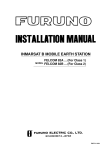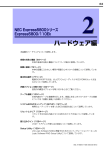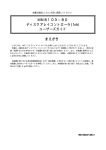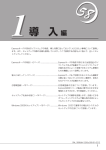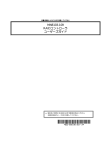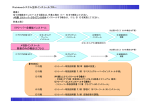Download FT8600 モデル 200Maユーザーズガイド
Transcript
FT8600 モデル 200Ma
ユーザーズガイド
ONL-3004aM-200Ma-000-00-0305
ONL-059aN-120Le-000-00-0011
商標について
Microsoft、Windows、Windows NT、MS-DOSは米国Microsoft Corporationの米国およびその他の国における登録商標または商標
です。EXPRESSBUILDERおよびESMPRO、ExpressPicnicは日本電気株式会社の登録商標です。Intel、Pentiumは米国Intel
Corporationの登録商標です。Xeonは米国Intel Corporationの商標です。DatalightはDatalight, Inc.の登録商標です。ROM-DOSは
Datalight, Inc.の商標です。ATは米国International Business Machines Corporationの米国およびその他の国における登録商標です。
Adaptecとそのロゴは米国Adaptec, Inc.の登録商標です。SCSISelectは米国Adaptec, Inc.の商標です。AMI、MegaRAID、Power
Console Plusは米国LSI Logic Corp.の登録商標または商標です。Adobe、Adobeロゴ、Acrobatは、Adobe Systems Incorporated
(アドビ システムズ社)の商標です。DLTとDLTtapeは米国Quantum Corporationの商標です。
その他、記載の会社名および商品名は各社の商標または登録商標です。
Windows XPはMicrosoft® Windows® XP Home Edition operating systemおよび Microsoft Windows XP Professional operating
systemの略です。Windows 2000はMicrosoft® Windows ® 2000 Server operating systemおよびMicrosoft® Windows® 2000
Advanced Server operating system、Microsoft® Windows® 2000 Professional operating systemの略称です。Windows NTは
Microsoft® Windows NT® Server network operating system version 3.51/4.0およびMicrosoft® Windows NT® Workstation
operating system version 3.51/4.0の略称です。Windows MeはMicrosoft® Windows® Millennium Edition Operating Systemの略
称です。Windows 98はMicrosoft® Windows®98 operating systemの略称です。Windows 95はMicrosoft® Windows®95 operating
systemの略称です。
サンプルアプリケーションで使用している名称は、すべて架空のものです。実在する品名、団体名、個人名とは一切関係ありません。
<本装置の利用目的について>
本製品は、高速処理が可能であるため、高性能コンピュータの平和的利用に関する日本政府の指導
対象になっております。
ご使用に際しましては、下記の点につきご注意いただけますよう、よろしくお願いいたします。
1. 本製品は不法侵入、盗難等の危険がない場所に設置してください。
2. パスワード等により適切なアクセス管理をお願いいたします。
3. 大量破壊兵器およびミサイルの開発、ならびに製造等に関わる不正なアクセスが行われるお
それがある場合には、事前に弊社またはお買い求めの販売店までご連絡ください。
4. 不正使用が発覚した場合には、速やかに弊社またはお買い求めの販売店までご連絡くださ
い。
注 意
この装置は、情報処理装置等電波障害自主規制協議会
(VCCI)
の基準に基づくクラスA情報技術装置です。この装置を
家庭環境で使用すると電波妨害を引き起こすことがあります。この場合には使用者が適切な対策を講ずるよう要求さ
れることがあります。
高調波適合品
本装置は経済産業省通知の家電、汎用品高調波抑制対策ガイドラインに適合しています。
電源の瞬時電圧低下対策について
本装置は、落雷等による電源の瞬時電圧低下に対し不都合が生じることがあります。電源の瞬時電圧低下対策としては、交流無停電電
源装置(UPS)等を使用されることをお勧めします。
レーザ安全基準について
本装置に標準で搭載されているCD-ROMドライブは、レーザに関する安全基準(JIS・C-6802、IEC825)クラス1に適合しています。
海外でのご使用について
本装置は、日本国内での使用を前提としているため、海外各国での安全規格等の適用を受けておりません。したがって、本装置を輸出
した場合に当該国での輸入通関および使用に対し罰金、事故による補償等の問題が発生することがあっても、弊社は直接・間接を問わ
ず一切の責任を免除させていただきます。
ご注意
(1)
(2)
(3)
(4)
本書の内容の一部または全部を無断転載することは禁止されています。
本書の内容に関しては将来予告なしに変更することがあります。
弊社の許可なく複製・改変などを行うことはできません。
本書は内容について万全を期して作成いたしましたが、万一ご不審な点や誤り、記載もれなどお気づきのことがありましたら、
弊社にご連絡ください。
(5) 運用した結果の影響については(4)項にかかわらず責任を負いかねますのでご了承ください。
ii
このユーザーズガイドは、必要なときすぐに参照できるよう、お手元に置い
ておくようにしてください。「使用上のご注意」を必ずお読みください。
使
用
上
の
ご
注
意
使用上のご注意 ∼必ずお読みください∼
本装置を安全に正しくご使用になるために必要な情報が記載されています。
安全にかかわる表示について
本装置を安全にお使いいただくために、このユーザーズガイドの指示に従って操作してくだ
さい。
このユーザーズガイドには装置のどこが危険か、指示を守らないとどのような危険に遭う
か、どうすれば危険を避けられるかなどについて説明されています。また、装置内で危険が
想定される箇所またはその付近には警告ラベルが貼り付けられています。
ユーザーズガイドおよび警告ラベルでは、危険の程度を表す言葉として、
「警告」
と
「注意」
と
いう用語を使用しています。それぞれの用語は次のような意味を持つものとして定義されて
います。
警告
指示を守らないと、人が死亡する、または重傷を負うおそれがあることを
示します。
注意
指示を守らないと、火傷やけがなどを負うおそれや物的損害を負うおそれ
があることを示します。
危険に対する注意・表示は次の3種類の記号を使って表しています。それぞれの記号は次の
ような意味を持つものとして定義されています。
注意の喚起
この記号は指示を守らないと、危険が発生す (例)
るおそれがあることを表します。記号の中の
(感電注意)
絵表示は危険の内容を図案化したものです。
行為の禁止
この記号は行為の禁止を表します。記号の中 (例)
や近くの絵表示は、してはならない行為の内
容を図案化したものです。
(分解禁止)
行為の強制
この記号は行為の強制を表します。記号の中 (例)
の絵表示は、しなければならない行為の内容
を図案化したものです。危険を避けるために (プラグを抜け)
はこの行為が必要です。
(ユーザーズガイドでの表示例)
注意を促す記号
危険に対する注意の内容
危険の程度を表す用語
注意
指定以外のコンセントに差し込まない
電源は指定された電圧、電源の壁付きコンセントをお使いください。指定以外の
電源を使うと火災や漏電の原因となります。
iii
本書および警告ラベルで使用する記号とその内容
注意の喚起
感電のおそれがあることを示しま
す。
レーザー光による失明のおそれが
あることを示します。
指などがはさまれるおそれがある
ことを示します。
発煙または発火のおそれがあるこ
とを示します。
高温による傷害を負うおそれがあ
ることを示します。
特定しない一般的な注意・警告を
示します。
特定しない一般的な禁止を示しま
す。
本装置を分解・修理・改造しない
でください。感電や火災のおそれ
があります。
本装置の電源プラグをコンセント
から抜いてください。火災や感電
のおそれがあります。
特定しない一般的な使用者の行為
を指示します。説明に従った操作
をしてください。
行為の禁止
行為の強制
iv
安全上のご注意
本装置を安全にお使いいただくために、ここで説明する注意事項をよく読んでご理解し、安
全にご活用ください。記号の説明については巻頭の
『安全にかかわる表示について』
の説明を
参照してください。
全般的な注意事項
警告
人命に関わる業務や高度な信頼性を必要とする業務には使用しない
本装置は、医療機器・原子力設備や機器、航空宇宙機器・輸送設備や機器など、
人命に関わる設備や機器および高度な信頼性を必要とする設備や機器などへの組
み込みやこれらの機器の制御などを目的とした使用は意図されておりません。こ
れら設備や機器、制御システムなどに本装置を使用した結果、人身事故、財産損
害などが生じても当社はいかなる責任も負いかねます。
煙や異臭、異音がしたまま使用しない
万一、煙、異臭、異音などが生じた場合は、ただちにPOWERスイッチをOFFに
して電源プラグをコンセントから抜いてください。その後、弊社にご連絡くださ
い。そのまま使用すると火災の原因となります。
針金や金属片を差し込まない
通気孔やフロッピーディスクドライブ、CD-ROMドライブのすきまから金属片や
針金などの異物を差し込まないでください。感電の危険があります。
注意
海外で使用しない
本装置は、日本国内専用の装置です。海外では使用できません。この装置を海外
で使用すると火災や感電の原因となります。
装置内に水や異物を入れない
装置内に水などの液体、ピンやクリップなどの異物を入れないでください。火災
や感電、故障の原因となります。もし入ってしまったときは、すぐ電源をOFFに
して、電源プラグをコンセントから抜いてください。分解しないで弊社までご連
絡ください。
v
使
用
上
の
ご
注
意
電源・電源コードに関する注意事項
警告
ぬれた手で電源プラグを持たない
ぬれた手で電源プラグの抜き差しをしないでください。感電するおそれがありま
す。
アース線をガス管につながない
アース線は絶対にガス管につながないでください。ガス爆発の原因になります。
注意
指定以外のコンセントに差し込まない
指定された電圧で指定のコンセントをお使いください。指定以外の電源を使うと
火災や漏電の原因となります。
また、延長コードが必要となるような場合は弊社が指定する電源タップを使用し
てください。本装置の電源仕様に合っていないコードに接続すると、コードが過
熱して火災の原因となります。
たこ足配線にしない
コンセントに定格以上の電流が流れることによって、過熱して火災の原因となる
おそれがあります。
中途半端に差し込まない
電源プラグは根元までしっかりと差し込んでください。中途半端に差し込むと接
触不良のため発熱し、火災の原因となることがあります。また差し込み部にほこ
りがたまり、水滴などが付くと発熱し、火災の原因となるおそれがあります。
指定以外の電源コードを使わない
本装置に添付されている電源コード以外のコードを使わないでください。電源
コードに定格以上の電流が流れると、火災の原因となるおそれがあります。
また、電源コードの破損による感電や火災を防止するために次のような行為を行
わないでください。
ⓦ
ⓦ
ⓦ
ⓦ
ⓦ
ⓦ
ⓦ
ⓦ
vi
コード部分を引っ張らない。
ⓦ 電源コードをはさまない。
電源コードを折り曲げない。
ⓦ 電源コードに薬品類をかけない。
電源コードをねじらない。
ⓦ 電源コードにものを載せない。
電源コードを束ねたまま使用しない。
電源コードを改造・加工・修復しない。
電源コードを踏まない。
電源コードをステープラ等で固定しない。
損傷した電源コードを使わない。(損傷した電源コードはすぐ同じ規格の電源
コードと取り替えてください。交換に関しては、弊社までご連絡ください。)
設置・移動・保管・接続に関する注意事項
使
用
上
の
ご
注
意
注意
2人以下で持ち上げない
本装置の質量は最大44kg(構成によって異なる)あります。1人または2人で運ぶ
と腰を痛めるおそれがあります。装置は3人以上で底面をしっかりと持って運ん
でください。また、フロントドアを持って、持ち上げないでください。フロント
ドアが外れて落下し、けがの原因となります。
指定以外の場所に設置しない
本装置を次に示すような場所や本書で指定している場所以外に置かないでくださ
い。火災の原因となるおそれがあります。
ⓦ
ⓦ
ⓦ
ⓦ
ほこりの多い場所。
給湯器のそばなど湿気の多い場所。
直射日光が当たる場所。
不安定な場所。
プラグを差し込んだままインタフェースケーブルの取り付けや取り外しをしない
インタフェースケーブルの取り付け/取り外しは電源コードをコンセントから抜い
て行ってください。たとえ電源をOFFにしても電源コードを接続したままケーブル
やコネクタに触ると感電したり、ショートによる火災を起こしたりすることがあり
ます。
指定以外のインタフェースケーブルを使用しない
インタフェースケーブルは、弊社が指定するものを使用し、接続する装置やコネク
タを確認した上で接続してください。指定以外のケーブルを使用したり、接続先を
誤ったりすると、ショートにより火災を起こすことがあります。
また、インタフェースケーブルの取り扱いや接続について次の注意をお守りくださ
い。
ⓦ
ⓦ
ⓦ
ⓦ
ⓦ
破損したケーブルコネクタを使用しない。
ケーブルを踏まない。
ケーブルの上にものを載せない。
ケーブルの接続がゆるんだまま使用しない。
破損したケーブルを使用しない。
vii
お手入れ・内蔵機器の取り扱いに関する注意事項
警告
自分で分解・修理・改造はしない
本書に記載されている場合を除き、絶対に分解したり、修理・改造を行ったりし
ないでください。装置が正常に動作しなくなるばかりでなく、感電や火災の危険
があります。
CD-ROMドライブの内部をのぞかない
CD-ROMドライブはレーザーを使用しています。電源がONになっているときに
内部をのぞいたり、鏡などを差し込んだりしないでください。万一、レーザー光
が目に入ると失明するおそれがあります(レーザー光は目に見えません)。
リチウム電池やニッケル水素電池を取り外さない
本装置内部にはリチウム電池が取り付けられています(オプションデバイスの中
にはリチウム電池やニッケル水素電池を搭載したものもあります)
。電池を取り
外さないでください。リチウム電池やニッケル水素電池は火を近づけたり、水に
浸けたりすると爆発するおそれがあります。
また、電池の寿命で装置が正しく動作しなくなったときは、ご自分で分解・交
換・充電などをせずに弊社まで連絡してください。
プラグを差し込んだまま取り扱わない
お手入れや本装置内蔵用オプションの取り付け/取り外し、装置内ケーブルの取
り付け/取り外しは、本装置の電源をOFFにして、電源プラグをコンセントから
抜いて行ってください。たとえ電源をOFFにしても、電源コードを接続したまま
装置内の部品に触ると感電するおそれがあります。
また、電源プラグはときどき抜いて、乾いた布でほこりやゴミをよくふき取って
ください。ほこりがたまったままで、水滴などが付くと発熱し、火災の原因とな
るおそれがあります。
注意
高温注意
本装置の電源をOFFにした直後は、内蔵型のハードディスクなどをはじめ装置内
の部品が高温になっています。十分に冷めたことを確認してから取り付け/取り
外しを行ってください。
中途半端に取り付けない
電源ケーブルやインタフェースケーブル、ボードは確実に取り付けてください。
中途半端に取り付けると接触不良を起こし、発煙や発火の原因となるおそれがあ
ります。
コネクタカバーを取り付けずに使用しない
内蔵デバイスと接続していない電源ケーブルのコネクタにはコネクタカバーが取
り付けられています。使用しないコネクタにはコネクタカバーを取り付けてくだ
さい。コネクタカバーを取り付けずに使用すると、コネクタが内部の部品に接触
して火災や感電の原因となります。
viii
運用中の注意事項
使
用
上
の
ご
注
意
注意
巻き込み注意
本装置の動作中は背面にある冷却用ファンの部分に手や髪の毛を近づけないでく
ださい。手をはさまれたり、髪の毛が巻き込まれたりしてけがをするおそれがあ
ります。またホットスワップファンの交換時に回転中の羽に触らないでくださ
い。指にけがをするおそれがあります。
指定以外の部品に触らない
ホットスワップファンの交換時にファンの取っ手以外は触らないでください。感
電や誤動作の原因となります。
雷がなったら触らない
雷が発生しそうなときは電源プラグをコンセントから抜いてください。また電源
プラグを抜く前に、雷が鳴りだしたら、ケーブル類も含めて装置には触れないで
ください。火災や感電の原因となります。
ペットを近づけない
本装置にペットなどの生き物を近づけないでください。排泄物や体毛が装置内部
に入って火災や感電の原因となります。
装置の上にものを載せない
本装置が倒れて周辺の家財に損害を与えるおそれがあります。
CD-ROMドライブのトレーを引き出したまま放置しない
引き出したトレーの間からほこりが入り誤動作を起こすおそれがあります。ま
た、トレーにぶつかりけがをするおそれがあります。
近くで携帯電話やPHS、ポケットベルを使わない
本装置のそばでは携帯電話やPHS、ポケットベルの電源をOFFにしておいてくだ
さい。電波による誤動作の原因となります。
ix
警告ラベルについて
本装置内の危険性を秘める部品やその周辺には警告ラベルが貼り付けられています。これは
本装置を操作する際、考えられる危険性を常にお客様に意識していただくためのものです
(ラ
ベルをはがしたり、汚したりしないでください)
。もしこのラベルが貼り付けられていない、
はがれかかっている、汚れているなどして判読できないときは販売店にご連絡ください。
重量物注意
注 意
WARNING:
HEAVY ITEM
35KG超
OVER
35KG
MASS> 18kg
40 lbs
To avoid the risk of personal injury, handle the disk tray
with care when inserting/removing from the system.
ぎっくり腰や落下事故防止
のため移動のさいは3人
以上で行ってください。
To avoid the risk of
personal injury or
damage to the unit,
move the unit with
at least three or
more people.
動作時および電源を切った直後は、
ハードディスクの表面が高温になっ
ているので、注意してください。
注 意
CAUTION
装置に内部に
貼り付けられ
ています。
CAUTION
Diskトレイを抜き差しする際は
指を挟まないよう注意して下さい。
As the hard disk drives may retain heat
after powering down, allow ample time for
cooling prior to handling.
注 意 CAUTION
●高温になるコンポーネントがあります。十分に冷えてから触れるようにしてください。
●電源を切ってもバッテリで稼働している部分があります。保守をする前に各々の
コンポーネントの取り扱い説明書をお読みください。
●As some components may become very hot during system operation, give ample time to allow cooling as well as use
precaution when handling internal components immediately after powering down. Som internal components may still be
operational on battery power. Refer to instruction for this system as well as options prior to maintenance.
サイドカバーの裏側に貼り付けられています。
リチウム電池やオプションの取り付け/取り外しについてはユーザーズガイドを参考にすること。
注意
CAUTION
See Instruction guide for important information regarding
the lithium battery and installation of options.
高温になるコンポーネントがあります。十分に冷えてから触れるようにしてください。
As some components may becom very hot during system operation, give
ample time to allow cooling as well as use precation when handling
internal components immediately after powering down.
注 意 CAUTION
オプションの取付け、取外し時は電源プラグをコンセントから抜き、外部装置と接続しているケーブルを外して下さい。
Disconnect all AC power cords from both system
and external peripherals prior to
installing/removing options.
電源プラグを抜く
感電注意
ネジは本体内部へ落とさない様、十分ご注意下さい。
Do not drop any screws inside the system.
ボード及びオプション機器の接続の際は、必ずユーザーズガイドを参照し、正しく接続して下さい。
誤った接続は、故障や火災の原因となります。
Refer to “User's Guide” when option board or peripherals are
installed. Incorrect installations may result in damage to the system
and lead to accidents.
装置の持ち上げ、移動の際は、装置の底面をしっかり持って持ち上げて下さい。
Firmly hold the bottom of the system when required
to lift and carry the system.
ホットスワップ
注 意 CAUTION
ファンドアの裏側
に貼り付けられて
回転中のファンの羽に触らないで下さい。
指をケガする恐れがあります。
います。
Don't touch the wing of the rotating fan.
It may cause injury to the finger.
ファンの取っ手部分以外は触らないで下さい。
感電や誤動作の恐れがあります。
Don't touch it except for the handle parts
of the fan. It may cause electric shock and
faulty operation.
x
取り扱い上のご注意 ∼装置を正しく動作させるために∼
本装置を正しく動作させるために次に示す注意事項をお守りください。これらの注意を無視
した取り扱いをすると本装置の誤動作や故障の原因となります。
ⓦ 本装置が正常に動作できる場所に設置してください。詳しくは48ページを参照してくだ
さい。
ⓦ 本装置専用の保守用パーティションがOSから見える場合がありますが、この保守用パー
ティションを削除しないでください。
ⓦ 周辺機器へのケーブルの接続/取り外しは本装置の電源がOFFになっていることを確認
し、電源コードをコンセントから外した後に行ってください。
ⓦ 電源のOFFやフロッピーディスクの取り出しは、本装置のアクセスランプが消灯してい
るのを確認してから行ってください。
ⓦ 本装置の電源コードをコンセントに接続した後、10秒間は本装置の電源をONにしないで
ください。
ⓦ 本装置の電源を一度OFFにした後、再びONにするときは30秒以上経過してからにしてく
ださい。
ⓦ 本装置の電源ON後、ディスプレイ装置の画面下側に何らかの文字が表示されるまでは電
源をOFFにしないでください。
ⓦ 本装置を移動したり、清掃したりする前に電源をOFFにして、電源プラグをコンセント
から抜いてください。
ⓦ 定期的に本装置を清掃してください(清掃は201ページで説明しています)。定期的な清
掃はさまざまな故障を未然に防ぐ効果があります。
ⓦ 落雷等が原因で瞬間的に電圧が低下することがあります。この対策として無停電電源装
置等を使用することをお勧めします。
ⓦ CD規格に準拠しない
「コピーガード付きCD」
などのディスクにつきましては、CD再生機
器における再生の保証はいたしかねます。
ⓦ オプションは本装置に取り付けられるものであること、また接続できるものであること
を確認してください。たとえ本装置に取り付け/接続できても正常に動作しないばかり
か、装置本体が故障することがあります。
xi
使
用
上
の
ご
注
意
ⓦ オプションは弊社の純正品をお使いになることをお勧めします。他社製のメモリやハー
ドディスクには本装置に対応したものもありますが、これらの製品が原因となって起き
た故障や破損については保証期間中でも有償修理となります。
ⓦ CD-ROMドライブや5.25インチデバイスに取り付けるオプション
(例えばDATなど)
は、
ソフトウェアのコマンドからトレーまたはメディアをイジェクトできる場合がありま
す。ソフトウェアからイジェクトする場合は、フロントドアが開いていることを確認し
てからコマンドを実行してください。フロントドアを閉じたままコマンドを実行すると
フロントドアにトレーやメディアがぶつかりイジェクトできず、エラーが起きるだけで
なく、装置自身の故障の原因となります。
保守サービスについて
ヒント
xii
本装置の保守に関して専門的な知識を持つ保守員による定期的な診断・保守サービスを
用意しています。
本装置をいつまでもよい状態でお使いになるためにも、定期保守サービスを契約される
ことをお勧めします。
健康を損なわないためのアドバイス
コンピュータ機器を長時間連続して使用すると、身体の各部に異常が起こることがあります。コンピュータを
使用するときは、主に次の点に注意して身体に負担がかからないよう心掛けましょう。
よい作業姿勢で
コンピュータを使用するときの基本的な姿勢は、背筋を伸ばして椅子にすわ
り、キーボードを両手と床がほぼ平行になるような高さに置き、視線が目の高
さよりもやや下向きに画面に注がれているという姿勢です。『よい作業姿勢』と
はこの基本的な姿勢をとったとき、身体のどの部分にも余分な力が入っていな
い、つまり緊張している筋肉がもっとも少ない姿勢のことです。
『悪い作業姿勢』、たとえば背中を丸めたかっこうやディスプレイ装置の画面に
顔を近づけたままの状態で作業を行うと、疲労の原因や視力低下の原因となる
ことがあります。
ディスプレイの角度を調節する
ディスプレイの多くは上下、左右の角度調節ができるようになっています。ま
ぶしい光が画面に映り込むのを防いだり、表示内容を見やすくしたりするため
にディスプレイの角度を調節することは、たいへん重要です。角度調節をせず
に見づらい角度のまま作業を行うと『よい作業姿勢』
を保てなくなりすぐに疲労
してしまいます。ご使用の前にディスプレイを見やすいよう角度を調整してく
ださい。
画面の明るさ・コントラストを調節する
ディスプレイは明るさ
(ブライトネス)・コントラストを調節できる機能を持っ
ています。年令や個人差、まわりの明るさなどによって、画面の最適なブライ
トネス・コントラストは異なりますので、状況に応じて画面を見やすいように
調節してください。画面が明るすぎたり、暗すぎたりすると目に悪影響をもた
らします。
キーボードの角度を調節する
キーボードには、角度を変えることができるよう設計されているものもありま
す。入力しやすいようにキーボードの角度を変えることは、肩や腕、指への負
担を軽減するのにたいへん有効です。
機器の清掃をする
機器をきれいに保つことは、美観の面からだけでなく、機能や安全上の観点からも大切です。特にディスプレ
イの画面は、ほこりなどで汚れると、表示内容が見にくくなりますので定期的に清掃する必要があります。
疲れたら休む
疲れを感じたら手を休め、軽い体操をするなど、気分転換をはかることをお勧
めします。
xiii
使
用
上
の
ご
注
意
はじめに
このたびは、本装置をお買い求めいただき、まことにありがとうございます。
本装置は、最新のマイクロプロセッサ「Intel® XeonTM Processor」を搭載した高性能サーバです。
弊社の最新テクノロジーとアーキテクチャにより従来のサーバでは実現できなかったハイパワー、ハイス
ピードが実現します。
「高信頼性」
はもちろんのこと、
「拡張性」
を考慮して設計され、ネットワークサーバとして幅広くご利用い
ただけることでしょう。
本装置の持つ機能を最大限に引き出すためにも、ご使用になる前に本書をよくお読みになり、装置の取り
扱いを十分にご理解ください。
本書について
本書は、本装置を正しくセットアップし、使用できるようにするための手引きです。本装置のセットアッ
プを行うときや日常使用する上で、わからないことや具合の悪いことが起きたときは、取り扱い上の安全
性を含めてご利用ください。
本書は常に本装置のそばに置いていつでも見られるようにしてください。
本書は、Windows 2000のオペレーティングシステムやキーボード、マウスといった一般的な入出力装
置などの基本的な取り扱いについて十分な知識を持ったユーザーを対象として記載されています。
本文中の記号について
本書では巻頭で示した安全にかかわる注意記号の他に3種類の記号を使用しています。これ
らの記号と意味をご理解になり、装置を正しくお取り扱いください。
重要
装置の取り扱いや、ソフトウェアの操作で守らなければならない事柄や特に注意をすべ
き点を示します。
装置やソフトウェアを操作する上で確認をしておく必要がある点を示します。
チェック
知っておくと役に立つ情報や、便利なことなどを示します。
ヒント
xiv
本書の構成について
本書は4つの編から構成されています。それぞれの編では次のような説明が記載されていま
す。なお、巻末には索引があります。必要に応じてご活用ください。
「使用上のご注意」
をはじめにご覧ください
重要
本編をお読みになる前に必ず本書の巻頭に記載されている「使用上のご注意」をお読みくだ
さい。「使用上のご注意」では、本装置を安全に、正しくお使いになるために大切な注意事
項が記載されています。
第1編 導入編 .................... 本装置を導入するにあたり知っておいていただきたい情報とお
使いになることができるまでのセットアップの手順について説
明しています。ここで説明する内容や手順を守って正しく本装
置をお使いになるシステム環境へ導入してください。
第2編 ハードウェア編 ..... 本装置のハードウェアに関する説明をしています。各部の名称
やその機能、オプションの増設方法、本装置にふさわしい設置
場所について知りたいときに参照してください。
第3編 ソフトウェア編 ..... 本装置に添付のソフトウェアについてその機能や使用方法につ
いて説明しています。ここで説明する内容に従って正しくお使
いください。
第4編 運用・保守編 ......... 本装置を運用する上で知っておいていただきたい情報が記載さ
れています。また、
「故障かな?」
と思ったときは、本装置の故
障を疑う前に参照してください。
xv
は
じ
め
に
/
本
書
に
つ
い
て
付属品の確認
本装置の梱包箱の中には、本装置本体以外にいろいろな付属品が入っています。添付のスタートアップガ
イドを参照してすべてがそろっていることを確認し、それぞれ点検してください。万一足りないものや損
傷しているものがある場合は、弊社まで連絡してください。
付属品について
重要
xvi
ⓦ
添付品はセットアップをするときやオプションの増設、本装置が故障したときに必要と
なりますので大切に保管してください。
ⓦ
添付品の
「EXPRESSBUILDER」
の構成につきましては、パッケージ内にある構成品表
を参照してください。またEXPRESSBUILDER CD-ROMを紛失し、再購入を希望さ
れるときは、販売店へご相談ください。
ⓦ
オペレーティングシステムに添付のソフトウェア登録カードは、所定事項をご記入の
上、必ず投函してください。
ⓦ
フロッピーディスクが添付されている場合は、フロッピーディスクのバックアップを
とってください。また、添付のディスクをマスタディスクとして大切に保管し、バック
アップディスクを使用してください。
ⓦ
添付のフロッピーディスクまたはCD-ROMは、使用方法を誤るとお客様のシステム環
境を変更してしまうおそれがあります。使用についてご不明な点がある場合は、無理な
操作をせずに弊社までお問い合わせください。
第三者への譲渡について
本装置または、本装置に添付されているものを第三者に譲渡(または売却)
するときは、次の注意を守って
ください。
ⓦ 本体について
第三者へ譲渡(または売却)
する場合には、装置に添付されている説明書一式を一緒にお
渡しください。
ハードディスク内のデータについて
重要
譲渡する装置内に搭載されているハードディスクに保存されている大切なデータ
(例え
ば顧客情報や企業の経理情報など)が第三者へ漏洩することのないように確実に処分し
てください。
WindowsやLinuxなどのオペレーティングシステムの「ゴミ箱を空にする」操作やオペ
レーティングシステムの
「フォーマット」
コマンドでは見た目は消去されたように見えま
すが、実際のデータはハードディスクに書き込まれたままの状態にあります。完全に消
去されていないデータは、特殊なソフトウェアにより復元され、予期せぬ用途に転用さ
れるおそれがあります。
このようなトラブルを回避するために市販の消去用ソフトウェア
(有償)
などを利用し、
確実にデータを処分することを強くお勧めします。
なお、データの処分をしないまま、譲渡
(または売却)
し、大切なデータが漏洩された場
合、その責任は負いかねます。
ⓦ 添付のソフトウェアについて
本装置に添付のソフトウェアを第三者に譲渡(売却)
する場合には、以下の条件を満たす
必要があります。
− 添付されているすべてのものを譲渡し、譲渡した側は一切の複製物を保持しないこと
− 各ソフトウェアに添付されている
『ソフトウェアのご使用条件』の譲渡、移転に関す
る条件を満たすこと
− 譲渡、移転が認められていないソフトウェアについては、インストールした装置か
ら削除した後、譲渡すること
xvii
付
属
品
の
確
認
/
第
三
者
へ
の
譲
渡
に
つ
い
て
消耗品・装置の廃棄について
■ 本装置およびハードディスク、フロッピーディスク、CD-ROMやオプションのボードな
どの廃棄については各自治体の廃棄ルールに従ってください。詳しくは、各自治体へお
問い合わせください。
ⓦ
本体のマザーボード上にあるバッテリの廃棄
(および交換)
については弊社までお問
い合わせください。
ⓦ
ハードディスクやバックアップデータカートリッジ、フロッピーディスク、その他
書き込み可能なメディア
(CD-R/CD-RWなど)
に保存されているデータは、第三者
によって復元や再生、再利用されないようお客様の責任において確実に処分してか
ら廃棄してください。個人のプライバシーや企業の機密情報を保護するために十分
な配慮が必要です。
重要
■ 本装置の部品の中には、寿命により交換が必要なものがあります
(冷却ファン、装置内蔵
のバッテリ、内蔵CD-ROMドライブ、フロッピーディスクドライブ、マウスなど)
。装置
を安定して稼働させるために、これらの部品を定期的に交換することをお勧めします。
交換や寿命については、弊社までご連絡ください。
警告
リチウム電池を取り外さない
本装置内部にはリチウム電池が取り付けられています(オプションデバイスの中
にはリチウム電池やニッケル水素電池を搭載したものもあります)
。電池を取り
外さないでください。リチウム電池やニッケル水素電池は火を近づけたり、水に
浸けたりすると爆発するおそれがあります。
また、電池の寿命で装置が正しく動作しなくなったときは、ご自分で分解・交
換・充電などをせずに弊社まで連絡してください。
その他、オプションボードに搭載されているバッテリの位置についてはオプション
ボードに添付の説明書を参照してください。
マザーボード
xviii
目 次
使用上のご注意 ∼必ずお読みください∼ ..................................................................................................... iii
安全にかかわる表示について .................................................................................................................... iii
本書および警告ラベルで使用する記号とその内容 .............................................................................. iv
安全上のご注意 .............................................................................................................................................. v
全般的な注意事項 ........................................................................................................................... v
電源・電源コードに関する注意事項 ........................................................................................ vi
設置・移動・保管・接続に関する注意事項 ........................................................................... vii
お手入れ・内蔵機器の取り扱いに関する注意事項 ............................................................. viii
運用中の注意事項 .......................................................................................................................... ix
警告ラベルについて ..................................................................................................................................... x
取り扱い上のご注意 ∼装置を正しく動作させるために∼ ............................................................. xi
はじめに ..................................................................................................................................................................................... xiv
本書について ............................................................................................................................................................................ xiv
本文中の記号について .............................................................................................................................. xiv
本書の構成について ................................................................................................................................... xv
付属品の確認 ............................................................................................................................................................................ xvi
第三者への譲渡について ...................................................................................................................................................... xvii
消耗品・装置の廃棄について ............................................................................................................................................... xviii
オンラインドキュメントについて .................................................................................................................................... xxiv
1 導 入 編
本装置の特長 .............................................................................................................................................................................. 2
サーバ管理 .....................................................................................................................................................
ストレージ管理 .............................................................................................................................................
電源管理 .........................................................................................................................................................
ネットワーク管理 ........................................................................................................................................
4
5
6
6
導入にあたって .......................................................................................................................................................................... 7
システム構築のポイント ............................................................................................................................ 7
運用方法の検討 .............................................................................................................................. 7
システムの構築・運用にあたっての留意点 .......................................................................................... 7
出荷時の状態を確認しましょう ................................................................................................. 7
セットアップの手順を確認しましょう .................................................................................... 8
各運用管理機能を利用するにあたって .................................................................................. 11
セットアップを始める前に ................................................................................................................................................... 13
ハードウェアのセットアップ ................................................................................................................. 13
システムのセットアップ .......................................................................................................................... 14
Windows 2000のセットアップ .......................................................................................................................................... 15
カスタムインストールモデルのセットアップ .................................................................................... 15
セットアップをはじめる前に ∼購入時の状態について∼ ............................................ 15
セットアップの手順 ................................................................................................................... 15
xix
消
耗
品
・
装
置
の
廃
棄
に
つ
い
て
/
目
次
シームレスセットアップ .......................................................................................................................... 17
OSのインストールについて ..................................................................................................... 18
セットアップの流れ ................................................................................................................... 21
セットアップの手順 ................................................................................................................... 22
オプションのネットワークドライバ ...................................................................................... 27
Adapter Fault Tolerance(AFT)/Adaptive Load Balancing(ALB)のセットアップ ...... 28
障害処理のためのセットアップ ............................................................................................... 29
管理ユーティリティのインストール ...................................................................................... 32
システムのアップデート ∼Service Packの適用∼ ........................................................ 33
システム情報のバックアップ ................................................................................................... 33
応用セットアップ ...................................................................................................................................... 34
シームレスセットアップ未対応の大容量記憶装置コントローラを利用する場合 ....... 34
マニュアルセットアップ ........................................................................................................... 35
2 ハードウェア 編
各部の名称と機能 .................................................................................................................................................................... 38
装置前面 ....................................................................................................................................................... 38
装置前面(フロントドアを開いた状態)................................................................................................. 39
装置背面 ....................................................................................................................................................... 40
装置内部 ....................................................................................................................................................... 41
マザーボード ............................................................................................................................................... 42
ランプ表示 ................................................................................................................................................... 43
POWER/SLEEPランプ ............................................................................................................. 43
STATUSランプ ........................................................................................................................... 43
DISK ACCESSランプ ................................................................................................................ 45
LANアクセスランプ ................................................................................................................... 45
アクセスランプ ............................................................................................................................ 45
ハードディスクのランプ ........................................................................................................... 45
ACスタンバイランプ .................................................................................................................. 46
AC POWERランプ ..................................................................................................................... 47
LANコネクタのランプ ............................................................................................................... 47
設置と接続 ................................................................................................................................................................................ 48
設 置 ........................................................................................................................................................... 48
接 続 ........................................................................................................................................................... 50
基本的な操作 ............................................................................................................................................................................ 53
フロントドアの開閉 .................................................................................................................................. 53
電源のON ..................................................................................................................................................... 54
POSTのチェック ....................................................................................................................................... 55
POSTの流れ ................................................................................................................................. 55
POSTのエラーメッセージ ........................................................................................................ 57
ビープ音によるエラー通知 ....................................................................................................... 66
電源のOFF ................................................................................................................................................... 67
省電力モードの起動 .................................................................................................................................. 67
フロッピーディスクドライブ ................................................................................................................. 68
フロッピーディスクのセット/取り出し ................................................................................ 68
フロッピーディスクの取り扱いについて .............................................................................. 68
CD-ROMドライブ ...................................................................................................................................... 70
CD-ROMのセット/取り出し .................................................................................................... 70
取り出せなくなったときの方法 ............................................................................................... 71
CD-ROMの取り扱いについて .................................................................................................. 71
xx
オプションの取り付け ........................................................................................................................................................... 72
安全上の注意 ............................................................................................................................................... 72
静電気対策について .................................................................................................................................. 73
取り付け/取り外し後の確認 ................................................................................................................... 74
取り付け/取り外しの準備 ........................................................................................................................ 75
取り付け/取り外しの手順 ........................................................................................................................ 76
サイドカバー ................................................................................................................................ 76
ボトムダクトカバー ................................................................................................................... 77
トップダクトカバー ................................................................................................................... 79
3.5インチハードディスク ......................................................................................................... 80
増設HDDケージ ........................................................................................................................... 85
電源ユニット ................................................................................................................................ 90
5.25インチデバイス ................................................................................................................... 93
PCIボード ...................................................................................................................................... 96
ディスクアレイコントローラボード ................................................................................... 100
プロセッサ(CPU).................................................................................................................... 104
DIMM ........................................................................................................................................... 108
ICMBコネクタ ........................................................................................................................... 112
ケーブル接続 ......................................................................................................................................................................... 114
インタフェースケーブル ....................................................................................................................... 114
標準構成 ..................................................................................................................................... 114
内蔵ハードディスクをディスクアレイ構成にする場合 .................................................. 115
HDDケージを搭載した場合 ................................................................................................... 115
DISK増設ユニットとの接続/最大構成のときの接続 ...................................................... 117
電源ケーブル ............................................................................................................................................ 118
BIOSのセットアップ ........................................................................................................................................................... 119
システムBIOS ∼SETUP∼ ............................................................................................................... 119
起 動 .......................................................................................................................................... 119
キーと画面の説明 ..................................................................................................................... 120
設定例 .......................................................................................................................................... 121
パラメータと説明 ..................................................................................................................... 125
SCSI BIOS ∼SCSISelect∼ ............................................................................................................. 145
SCSISelectユーティリティの用途 ...................................................................................... 145
マザーボード内蔵のコントローラに対する設定 .............................................................. 145
オプションボードのコントローラに対する設定 .............................................................. 151
ディスクアレイBIOS ∼ディスクアレイBIOSユーティリティ∼ ............................................ 152
リセットとクリア ................................................................................................................................................................. 153
リセット .................................................................................................................................................... 153
強制シャットダウン ............................................................................................................................... 153
CMOS・パスワードのクリア .............................................................................................................. 154
割り込みラインとI/Oポートアドレス ............................................................................................................................. 156
3 ソフトウェア 編
添付のCD-ROMについて ................................................................................................................................................... 160
EXPRESSBUILDER ............................................................................................................................................................ 161
起動メニューについて ........................................................................................................................... 161
EXPRESSBUILDERトップメニュー .................................................................................................. 162
起 動 .......................................................................................................................................... 162
シームレスセットアップ ........................................................................................................ 163
ツールメニュー ......................................................................................................................... 164
xxi
目
次
コンソールレスメニュー ....................................................................................................................... 167
起動方法 ..................................................................................................................................... 167
メインメニュー ......................................................................................................................... 168
セットアップ ............................................................................................................................. 168
ツールメニュー ......................................................................................................................... 168
マスターコントロールメニュー .......................................................................................................... 169
ExpressPicnic ....................................................................................................................................................................... 170
ExpressPicnicのインストール ............................................................................................................ 170
Windows XP/2000・Windows NT 4.0・Windows 95/98/Me .............................. 170
Windows NT 3.51 .................................................................................................................. 171
セットアップパラメータFDの作成 ..................................................................................................... 172
追加アプリケーションのインストール .............................................................................................. 174
オプションの大容量記憶装置ドライバのインストール ................................................................ 175
コンピュータからの情報採取 .............................................................................................................. 176
大量インストール ................................................................................................................................... 177
本体用バンドルソフトウェア ............................................................................................................................................ 178
ESMPRO/ServerAgent(Windows版)............................................................................................. 178
インストール前の準備 ............................................................................................................ 178
インストール ............................................................................................................................. 179
インストール後の確認 ............................................................................................................ 179
Power Console Plus(サーバ)............................................................................................................ 180
カスタムインストールモデルでのセットアップ .............................................................. 180
シームレスセットアップを使ったセットアップ .............................................................. 180
手動インストール(新規インストール)............................................................................... 180
テープ監視ツール ................................................................................................................................... 183
カスタムインストールモデルでのセットアップ .............................................................. 183
手動インストール(新規インストール)............................................................................... 183
PowerChute plus Ver.5.11J/5.2J ................................................................................................... 185
カスタムインストールモデルでのセットアップ .............................................................. 185
新規インストール ..................................................................................................................... 186
管理PC用バンドルソフトウェア ...................................................................................................................................... 187
ESMPRO/ServerManager .................................................................................................................. 187
MWA ∼Management Workstation Application∼ ................................................................... 187
通信方法 ..................................................................................................................................... 187
MWAの機能 ............................................................................................................................... 188
動作環境 ..................................................................................................................................... 189
MWAのインストール .............................................................................................................. 190
コンフィグレーション ............................................................................................................ 191
コンソールが接続されていない場合のコンフィグレーション方法 ............................. 192
Power Console Plus(管理PC).......................................................................................................... 196
Power Console Plus(管理PC)をインストールする前に ............................................. 196
Power Console Plus(管理PC)のインストール手順 ...................................................... 197
Power Console Plus(管理PC)の環境設定 ...................................................................... 197
4 運用・保守 編
日常の保守 ............................................................................................................................................................................. 200
アラートの確認 ........................................................................................................................................ 200
ステータスランプの確認 ....................................................................................................................... 200
バックアップ ............................................................................................................................................ 201
xxii
クリーニング ............................................................................................................................................ 201
本体のクリーニング ................................................................................................................ 201
キーボード/マウスのクリーニング ..................................................................................... 202
CD-ROMのクリーニング ....................................................................................................... 203
テープドライブのクリーニング ............................................................................................ 203
システム診断 ......................................................................................................................................................................... 204
システム診断の内容 ............................................................................................................................... 204
システム診断の起動と終了 ................................................................................................................... 204
障害時の対処 ......................................................................................................................................................................... 207
障害箇所の切り分け ............................................................................................................................... 207
エラーメッセージ ................................................................................................................................... 208
POST中のエラーメッセージ ................................................................................................ 208
ランプによるエラーメッセージ ............................................................................................ 208
Windows 2000のエラーメッセージ .................................................................................. 208
サーバ管理アプリケーションからのエラーメッセージ .................................................. 209
トラブルシューティング ....................................................................................................................... 210
本装置について ......................................................................................................................... 210
Windows 2000について ....................................................................................................... 215
EXPRESSBUILDERについて ............................................................................................... 219
シームレスセットアップについて ....................................................................................... 220
マスターコントロールメニューについて ........................................................................... 222
ExpressPicnicについて .......................................................................................................... 224
ディスクアレイについて ........................................................................................................ 224
ESMPROについて ................................................................................................................... 224
障害情報の採取 ........................................................................................................................................ 225
イベントログの採取 ................................................................................................................ 225
構成情報の採取 ......................................................................................................................... 226
ワトソン博士の診断情報の採取 ............................................................................................ 227
メモリダンプの採取 ................................................................................................................ 227
IPMI情報のバックアップ ........................................................................................................ 228
システムの修復 ........................................................................................................................................ 230
オフライン保守ユーティリティ ........................................................................................................................................ 232
オフライン保守ユーティリティの起動方法 ..................................................................................... 232
オフライン保守ユーティリティの機能 .............................................................................................. 233
移動と保管 ............................................................................................................................................................................. 234
ユーザーサポート ................................................................................................................................................................. 235
保証について ............................................................................................................................................ 235
修理に出される前に ............................................................................................................................... 235
修理に出される時は ............................................................................................................................... 236
保守サービスについて ........................................................................................................................... 237
「基本サービス」
(標準時間帯)................................................................................................ 237
「オプション・サービス」........................................................................................................ 237
補修用部品について ............................................................................................................................... 238
障害コール受付窓口 ............................................................................................................................... 239
インターネットホームページのご案内 .............................................................................................. 239
付録
仕 様 ......................................................................................................................................................................... 241
索 引 ...................................................................................................................................................................................... 242
xxiii
目
次
オンラインドキュメントについて
添付のCD-ROM「EXPRESSBUILDER」には次のオンラインドキュメントが収められています。必要
に応じて参照してください。
xxiv
ⓦ
ユーザーズガイド(本書)
ⓦ
Microsoft Windows 2000 Server/Microsoft Windows 2000 Advanced Serverインストレー
ションサプリメントガイド*
ⓦ
ESMPRO/ServerAgent(Windows版)インストレーションガイド
ⓦ
ESMPRO/ServerManagerインストレーションガイド
ⓦ
Power Console Plusユーザーズマニュアル
ⓦ
MWAファーストステップガイド
ⓦ
テープ監視ツールセットアップガイド
*
保守用パーティションを作成しないでインストールするなど、特殊なケースのときに参照してく
ださい。通常はシームレスセットアップにてインストールされることをお勧めします。
1
導 入 編
本装置や添付のソフトウェアの特長、導入の際に知っておいていただきたい事柄について説明します。ま
た、セットアップの際の手順を説明しています。ここで説明する内容をよく読んで、正しくセットアップ
してください。
本装置の特長(→2ページ)...................................................... 本装置の特長や添付
(または別売品)
のソフトウェ
アおよび各種オプションとソフトウェアの組み合
わせによって実現できるシステム管理のための機
能について説明しています。
導入にあたって(→7ページ).................................................. 本装置をご利用されるシステムを構築する際に
知っておいていただきたい事柄や、参考となるア
ドバイスが記載されています。
セットアップを始める前に(→13ページ)........................... セットアップの順序を説明します。お使いになる
オペレーティングシステムや購入時の本体によっ
てもセットアップの方法は異なります。
Windows 2000のセットアップ(→15ページ)................. Windows 2000で運用する場合のシステムの
セットアップの方法について説明しています。
ONL-3004aM-200Ma-000-01-0305
ONL-059aN-120Le-000-01-0011
1
本装置の特長
お買い求めになられた本装置の特長を次に示します。
拡
張性
ⓦ 豊富なIOオプションスロット
− PCIバス(64-bit/133MHz)
:
1スロット
− PCIバス(64-bit/100MHz)
:
2スロット
− PCIバス(32-bit/33MHz):
3スロット
ⓦ 最大6GBの大容量メモリ
ⓦ ネットワークポートを標準で2ポート装備
ⓦ リモートパワーオン機能
ⓦ 最大2マルチプロセッサまでアップグレード可能
ⓦ SCSI機器の接続パターンが豊富
ⓦ USB対応
高
高
ⓦ Intel® XeonTM Processor搭載
− MN8100-832: 2.0GHz
− MN8100-867:
信頼性
理機能
ⓦ ESMPROプロダクト
ⓦ MWA(Management Workstation Application)
ⓦ ディスクアレイユーティリティ
す ぐに使える
ⓦ Microsoft® Windows® 2000 日本語版インストー
ル済み(ビルド・トゥ・オーダーの場合)
ⓦ ハードディスク、増設用電源ユニットはケーブル
を必要としないワンタッチ取り付け
(ホットスワッ
プ対応)
豊
富な機能搭載
ⓦ グラフィックスアクセラレータ「RAGE XL」採用
ⓦ 冗長電源対応(オプション電源増設時に有効)
ⓦ El Torito Bootable CD-ROM(no emulation
mode)フォーマットをサポート
ⓦ POWERスイッチマスク
ⓦ ソフトウェアPower Off
ⓦ リモートパワーオン機能
ⓦ AC-LINK機能
ⓦ コンソールレス機能
自
保
守機能
ⓦ オフライン保守ユーティリティ
ⓦ DUMPスイッチによるメモリダンプ機能
省
電力機能
スリープ機能
2
2.8GHz
− MN8100-869: 3.06GHz
ⓦ 高速ネットワークインタフェース
(10BASE-T/100BASE-TX/1000BASE-T対応)
ⓦ 高速ディスクアクセス
(Ultra320 SCSIx2)
ⓦ メモリ監視機能(1ビットエラー訂正/2ビットエラー
検出)
ⓦ メモリ/CPU縮退機能(障害を起こしたデバイスの論
理的な切り離し)
ⓦ バスパリティエラー検出
ⓦ 温度検知
ⓦ 異常通知
ⓦ 内蔵ファン回転監視機能
ⓦ 内部電圧監視機能
ⓦ 電源ユニットの冗長機能
ⓦ ディスクアレイ(オプション)
ⓦ オートリビルド機能
(ホットスワップ対応)
ⓦ BIOSパスワード機能
ⓦ 盗難防止(セキュリティロック)
管
性能
己診断機能
ⓦ Power On Self-Test(POST)
ⓦ システム診断(T&D)ユーティリティ
便
ⓦ
ⓦ
ⓦ
ⓦ
利なセットアップユーティリティ
EXPRESSBUILDER(システムセットアップユーティリティ)
ExpressPicnic(セットアップパラメータFD作成ユーティリティ)
SETUP(BIOSセットアップユーティリティ)
SCSISelect(SCSIデバイスユーティリティ)
本装置では、高い信頼性を確保するためのさまざまな機能を提供しています。
各種リソースの冗長化や、ディスクアレイなどといったハードウェア本体が提供する機能
と、本装置に添付されているESMPROなどのソフトウェアが提供する監視機能との連携に
より、システムの障害を未然に防止または早期に復旧することができます。
また、停電などの電源障害からサーバを守る無停電電源装置、万一のデータ損失に備えるた
めのバックアップ装置などといった各種オプション製品により、さらなる信頼性を確保する
ことができます。
各機能はそれぞれ以下のハードウェアおよびソフトウェアにより実現しています。
管理分野
必要なハードウェア
導
入
編
必要なソフトウェア
サーバ管理
サーバ本体機能
ESMPRO/ServerManager
ESMPRO/ServerAgent
MWA(Management Workstation Application)
ストレージ管理
ⓦ ディスク管理
ディスクアレイコントローラ*
ESMPRO/ServerManager
ESMPRO/ServerAgent
Power Console Plus
NTバックアップツール
BackupExec*
ⓦ
バックアップ管理
電源管理
*
DATなど*
無停電電源装置(UPS)*
PowerChute plus*
オプション製品
3
サーバ管理
本装置はシステムボード上に標準でシステム監視チップを搭載しており、サーバに内蔵され
ている以下の各種リソースを監視します。これらのハードウェア機能と本装置管理用ソフト
ウェア「ESMPRO/ServerManager」、「ESMPRO/ServerAgent」が連携し、サーバの稼動
状況などを監視するとともに万一の障害発生時にはただちに管理者へ通報します。
機能名
ハードウェア
可否
機能概要
○
HWの物理的な情報を表示します。
メモリバンク
○
メモリの物理的な情報を表示します。
装置情報
○
装置固有の情報を表示します。
CPU
○
CPUの物理的な情報を表示します。
システム
○
CPUの論理情報参照や負荷率の監視が可能です。
メモリの論理情報参照や状態監視が可能です。
I/Oデバイス
○
I/Oデバイス(フロッピィディスクドライブ、シリアルポート、
パラレルポート、キーボード、マウス、ビデオ)の情報が参照
可能です。
システム環境
○
温度、ファン、電圧、電源、ドアなどを監視する機能です。
温度
○
筐体内部の温度を監視します。
ファン
○
ファンを監視します。
電圧
○
筐体内部の電圧を監視します。
電源
○
電源ユニットを監視します。
ドア
○
Chassis Intrusion(筐体のカバー/ドアの開閉)を監視しま
す。
ソフトウェア
○
サービス、ドライバ、OSの情報が参照可能です。
ネットワーク
○
ネットワーク(LAN)に関する情報参照やパケット監視が可能で
す。
拡張バスデバイス
○
拡張バスデバイスの情報が参照可能です。
BIOS
○
BIOSの情報が参照可能です。
ローカルポーリング
○
エージェントが取得する任意のMIB項目の値を監視可能です。
ストレージ
○
ハードディスクなどのストレージデバイスやコントローラを監
視可能です。
ファイルシステム
○
ファイルシステム構成の参照や使用率監視などが可能です。
AMIディスクアレイ
○
American Megatrends Inc社製ディスクアレイシステムを監視
する機能です。
その他
○
Watch Dog TimerによるOSストール監視が可能です。
また、MWA
(Management Workstation Application)により、本装置上でオペレーティン
グシステムが稼動していない状態でのリモート操作/保守を管理PCから行ったり、リモート
パワーオン機能により、リモートのPC上から本装置の電源を投入したりすることができま
す。
ヒント
4
ESMPRO/ServerManager、ESMPRO/ServerAgent、MWA(Management Workstation
Application)は、本装置に標準で添付されています。
各ソフトウェアのインストール方法や使用方法は、各ソフトウェアの説明を参照してくださ
い。
ストレージ管理
大容量のストレージデバイスを搭載・接続できる本装置を管理するために次の点について留
意しておきましょう。
ディスク管理
ハードディスクの耐障害性を高めることは、直接的にシステム全体の信頼性を高めることに
つながると言えます。ディスクアレイコントローラ(オプション)を使用することにより、
ハードディスクをグループ化して冗長性を持たせることでデータの損失を防ぐとともに、
ハードディスクの稼働率を向上することができます。ディスクアレイコントローラが提供す
る機能(RAIDレベルなど)の詳細については、ディスクアレイコントローラに添付の説明書
を参照してください。
また、Power Console PlusとESMPRO/ServerManager、ESMPRO/ServerAgentとの連
携により、ディスクアレイの状況をトータルに監視し、障害の早期発見や予防措置を行い、
ハードディスクの障害に対して迅速に対処することができます。
バックアップ管理
定期的なバックアップは、不意のサーバのダウンに備え
る最も基本的な対応です。
本装置には、データバックアップ用の大容量記憶装置と
自動バックアップのための各種ソフトウェアが用意され
ています。容量や転送スピード、バックアップスケ
ジュールの設定など、ご使用になる環境に合わせて利用
してください。
デバイス名
DAT
説明
高性能、大容量なうえ、標準規格としての互換
性も備えており、広く利用されているバックア
ップメディア。最大20GB(非圧縮時)のデータバ
ックアップが可能。小∼中規模システム向け。
DAT
アプリケーション名
説明
NTBackup(OS標準)
Windows 2000/Windows NT標準のバックアップツール。
単体バックアップ装置に単純なバックアップを行う時に使用。
BackupExec(ベリタス社)
米国で最もポピュラーなPCサーバのバックアップツール。
NTBackupと同一テープフォーマットを使用。
スケジュール運用可能。集合バックアップ装置、DBオンライン
バックアップなどに対応可能。
NTBackup
BackupExec
5
導
入
編
電源管理
商用電源のトラブルは、サーバを停止させる大きな原因の
ひとつです。
停電や瞬断に加え、電圧低下、過負荷配電、電力設備の故
障などがシステムダウンの要因となる場合があります。
無停電電源装置(UPS)は、停電や瞬断で通常使用している
商用電源の電圧が低下し始めると、自動的にバッテリから
電源を供給し、システムの停止を防ぎます。システム管理
者は、その間にファイルの保存など、必要な処理を行うこ
とができます。さらに電圧や電流の変動を抑え、電源装置
の寿命を延ばして平均故障間隔(MTBF)の延長にも貢献し
ます。また、スケジュール等によるサーバの自動・無人運
転を実現することもできます。
本装置用として、APC社製Smart-UPSの無停電電源装置が
オプションとしてサポートされていて、PowerChute plus
で管理・制御します。
ネットワーク管理
ESMPRO/ServerManager、ESMPRO/ServerAgentを
使用することにより、本装置に内蔵されているLANカー
ドの障害や、回線の負荷率等を監視することができま
す。
LAN
ESMPRO
6
導入にあたって
本装置を導入するにあたって重要なポイントについて説明します。
システム構築のポイント
導
入
編
実際にセットアップを始める前に、以下の点を考慮してシステムを構築してください。
運用方法の検討
「本装置の特長」での説明のとおり、本装置では運用管理・信頼
性に関する多くのハードウェア機能や添付ソフトウェアを備え
ています。
システムのライフサイクルの様々な局面において、「各ハード
ウェア機能および添付ソフトウェアのどれを使用して、どのよ
うに運用するか?」
などを検討し、それに合わせて必要なハード
ディスクアレイ
セキュリティ
ネットワーク
コスト
パフォーマンス
電源対策
ウェアおよびソフトウェアのインストール/設定を行ってくださ
い。
システムの構築・運用にあたっての留意点
システムを構築・運用する前に、次の点について確認してください。
出荷時の状態を確認しましょう
お買い求めになられた本装置を導入する前に、本装置の出荷時の状態を確認しておいてくだ
さい。
ⓦ システムやオペレーティングシステムのインストール状態について
本装置では、ご注文により出荷時の状態に次の2種類があります。
出荷時のモデル
説 明
カスタムインストール
ビルド・トゥ・オーダーにてWindows 2000インストールを指
定された場合。
未インストール
ディスクレスモデルを購入され、ビルド・トゥ・オーダーによ
るOSのインストールを希望されなかった場合。
出荷時のオペレーティングシステムのインストール状態により、必要なセットアップ作
業が異なります。13ページの説明に従ってセットアップを行ってください。
7
ⓦ パーティション構成について
本装置では、セットアップすると1台目のディスクの先頭に保守用の領域(保守用パー
ティション)が自動的に作成されます。
空き領域
オペレーティングシステム用パーティション
(カスタムインストールの場合は、お客様のオーダーによって
異なります)
保守用パーティション(約55MB)
本装置の保守ユーティリティが格納されています。また、EXPRESSBUILDERでのセットアップ時に
作業領域としても利用されます。オペレーティングシステムからは「不明な領域」またはドライブレ
ターがアサインされていないボリュームラベル「MAINTE_P」のFATパーティションとして認識されま
す。
ヒント
出荷時にオペレーティングシステムがインストールされていない場合は、保守用パー
ティションは作成されていません。EXPRESSBUILDERを使ってセットアップをすると
自動的に保守用パーティションを作成することができます。
セットアップの手順を確認しましょう
システムを構築するにあたり、本装置のセットアップは必要不可欠なポイントです。
本装置のセットアップを始める前にセットアップをどのような順序で進めるべきか十分に検
討してください。
必要のない手順を含めたり、必要な手順を省いたりすると、システムの構築スケジュールを
狂わせるばかりでなく、本装置が提供するシステム全体の安定した運用と機能を十分に発揮
できなくなります。
1. 運用方針と障害対策の検討
本装置のハードウェアが提供する機能や採用するオペレー
ティングシステムによって運用方針やセキュリティ、障害
への対策方法が異なります。
「本装置の特長
(2ページ)
」
に示す本装置のハードウェアや
ソフトウェアが提供する機能を十分に利用したシステムを
構築できるよう検討してください。
また、システムの構築にあたり、弊社営業担当にご相談さ
れることもひとつの手だてです。
8
ディスクアレイ
OS
セキュリティ
バックアップ
2. ハードウェアのセットアップ
本装置の電源をONにできるまでのセットアップ
を確実に行います。この後の「システムのセット
アップ」を始めるために運用時と同じ状態にセッ
BIOS
トアップしてください。詳しくは、13ページに示
す手順に従ってください。
導
入
編
ハードウェアのセットアップには、オプションの
取り付けや設置、周辺機器の接続に加えて、内部
的なパラメータのセットアップも含まれます。ご
使用になる環境に合わせたパラメータの設定はオ
ペレーティングシステムや管理用ソフトウェアと
連携した機能を利用するために大切な手順のひと
つです。
3. システムのセットアップ
オプションの取り付けやBIOSの設定といったハードウェアのセットアップが終わった
ら、ハードディスクのパーティションの設定やディスクアレイの設定、オペレーティン
グシステムや管理用ソフトウェアのインストールに進みます。
<初めてのセットアップの場合>
初めてのセットアップでは、お客様が注文の際
に指定されたインストールの状態によってセッ
トアップの方法が異なります。
「カスタムインストール」
を指定して購入された
場合は、本装置の電源をONにすれば自動的に
セットアップが始まります。セットアップの途
中で表示される画面のメッセージに従って必要
ようこそ
すぐに開始
ONすれば
事項を入力していけばセットアップは完了しま
す。
「未インストール」
にて購入された場合は、添付
のCD-ROM「EXPRESSBUILDER」
が提供する
トアップでは、はじめにセットアップに必要な
情報を選択・入力するだけであとの作業はシー
ムレス(切れ目なく)で自動的に行われます。
<再セットアップの場合>
シームレスセットアップを使用してください。
ムレスセットア
シー
ップ
自動セットアップユーティリティ「シームレス
セットアップ」を使用します。シームレスセッ
GOAL!
ドライバ
インストール
パーティションの
セットアップ
OS
インストール
ディスクアレイの
設定
煩雑な作業をシームレスセットアップが代わっ
て行ってくれます。
9
[インストールするOSによってシームレスセットアップの手順が少しだけ変わります]
本装置がサポートしているOSは次のとおりです。
ⓦ Microsoft® Windows® 2000 Server 日本語版(以降、「Windows 2000」と呼ぶ)
ⓦ Microsoft® Windows® 2000 Advanced Server 日本語版
(以降、
「Windows 2000」
と呼ぶ)
その他のOSをインストールするときは弊社までお問い合わせください。
「Windows 2000」
では、ディスクアレイの設定
シームレスセットアップ
スタート
から管理用ソフトウェアのインストールまでの
作業をシームレスセットアップが行います。
本装置固有のセットアップは
(OSを除く)
、シー
ムレスセットアップが代わりに行ってくれま
途中で乗り換え
Windows 2000
その他のOS
す。セットアップでは、シームレスセットアッ
プを利用することをお勧めします。
完 了
マニュアルセットアップ
4. 障害処理のためのセットアップ
障害が起きたときにすぐに原因の見極めや解決ができるよう障害処理のためのセット
アップをしてください。Windows 2000に関しては、本書で説明しています。
5. 管理用ソフトウェアのインストールとセットアップ
出荷時にインストール済みの管理用ソフトウェアや、シームレスセットアップやマニュ
アルでインストールしたソフトウェアをお使いになる環境にあった状態にセットアップ
します。また、本装置と同じネットワーク上にある管理PCにインストールし、本装置を
管理・監視できるソフトウェアもあります。併せてインストールしてください。詳しく
は「ソフトウェア編」をご覧ください。
6. システム情報のバックアップ
保守ユーティリティ
「オフライン保守ユーティリティ」
を使って本装置のマザーボード上
にある設定情報のバックアップを作成します。マザーボードの故障などによるパーツ交
換後に以前と同じ状態にセットアップするために大切な手順です。詳しくは33ページを
ご覧ください。
10
各運用管理機能を利用するにあたって
本装置で障害監視などの運用管理を行うには、本装置に添付されたE S M P R O /
ServerAgent、ESMPRO/ServerManagerまたは別売の同ソフトウェアが必要となりま
す。
この後で説明するセットアップ手順またはソフトウェアの説明書
(別売の場合)
に従って各ソ
フトウェアのインストールおよび必要な設定を行ってください。
導
入
編
管理PC
LAN
*
管理PCは本装置で代用できます。
各運用管理機能を利用する際には、以下の点にご注意ください。
サーバ管理機能を利用するにあたって
ⓦ CPU/メモリ縮退機能を利用する場合やCPUやメモリを交換した場合は、BIOSのコン
フィグレーションが必要です。「システムBIOS(119ページ)」を参照して「Processor
Settings」や「Memory Configuration」、「Advanced」の各項目を設定してください。
ⓦ サーバの各コンポーネント
(CPU/メモリ/ディスク/ファン)
の使用状況の監視やオペレー
ティングシステムのストール監視など、監視項目によってはE S M P R O /
ServerManager、ESMPRO/ServerAgentでしきい値などの設定が必要になります。詳
細は、各ソフトウェアに関する説明やオンラインヘルプなどを参照してください。
ストレージ管理機能を利用するにあたって
ディスクアレイシステムの管理を行うには、ディスクアレイコントローラボード(オプショ
ン)とESMPRO/ServerAgentに加えて次のソフトウェアが必要です。
ⓦ ディスクアレイシステムを使用する場合
Power Console Plusをインストールしておく必要があります。「ソフトウェア編」の
「Power Console Plus(サーバ)」の説明に従ってPower Console Plus(サーバ)をイン
ストールしてください。
ディスクアレイシステムを構築する際は、ディスク稼働率や予防保守性を高めるために
も、アレイディスクのチェックコンシステンシ(整合性チェック)を定期的に行うことを
お勧めします
(オンラインドキュメント「Power Console Plusユーザーズマニュアル」
の
「定期的なチェックコンシステンシの実施」を参照してください)。
11
ⓦ バックアップファイルシステムを使用する場合
DAT装置を使用する場合は、クリーニングテープ
を使って定期的にヘッドを清掃するよう心がけて
ください。ヘッドの汚れはデータの読み書きエ
ラーの原因となり、データを正しくバックアップ/
リストアできなくなります。テープドライブや
テープの状態を監視する
「テープ監視ツール」
を使用
することをお勧めします。テープ監視ツールにつ
いては「ソフトウェア編」を参照してください。
電源管理機能を利用するにあたって
ⓦ 無停電電源装置(UPS)を利用するには、専用の制
御用ソフトウェア(PowerChute plus)または、オ
ペレーティングシステム標準のUPSサービスの
PowerChute
plus
セットアップが必要です。
ⓦ 無停電電源装置を利用する場合、自動運転や停電
回復時のサーバの自動起動などを行うにはBIOSの
設定が必要です。「システムBIOS(119ページ)
」
を
参照して、「Server」メニューにある「AC-LINK」の
設定をご使用になる環境に合った設定に変更して
ください。
12
S
UP
セットアップを始める前に
セットアップの順序と参照するページを説明します。セットアップはハードウェアから始めます。
重要
ビルド・トゥ・オーダにてWindows
2 0 0 0 インストールを指定した場合
は、本装置本体にWindows 2000の
プロダクトキーが記載されたIDラベル
が貼りつけられています。Windows
2000のセットアップや再インストー
ル時に必ず必要な情報です。剥がした
り汚したりしないよう注意してくださ
い。もし剥がれたり汚れたりして見え
なくなった場合は弊社まで連絡してく
ださい。あらかじめプロダクトキーの
番号をメモし、他の添付品といっしょ
にメモを保管されることをお勧めしま
す。
Windows 2000 Server
導
入
編
Product Key:
AAAAA-BBBBB-CCCCC-DDDDD-EEEEE
00000-000-000-000
ハードウェアのセットアップ
次の順序でハードウェアをセットアップします。
1. 別途購入したオプションを取り付ける。(→72ページ)
ヒント
Windows 2000をお使いの環境で次のオプションを増設した場合は、OSの起動後に次の操作を
行ってください。
− DIMMを増設した場合は「ページングファイルサイズ」を設定し直してください。
詳しくは29ページを参照してください。
− 本装置を1CPUから2CPUに増設した場合は、デバイスマネージャの
「コンピュータ」
のドラ
イバ
「ACPIマルチプロセッサPC」
に変更し、画面に従って再起動後、システムのアップデー
ト(33ページ)を行ってください。
2. 本装置に適した場所に設置する。(→48ページ)
3. ディスプレイ装置やマウス、キーボードなどの周辺装置を本装置に接続する。
(→50ページ)
4. 添付の電源コードを本装置と電源コンセントに接続する。(→50ページ)
5. 本装置の構成やシステムの用途に応じてBIOSの設定を変更する。
121ページに示す設定例を参考にしてください。
重要
使用するOSに合わせて正しく設定してください。BIOSのパラメータには、プラグ・アンド・
プレイをサポートするかどうかなどの項目もあります。また、日付や時間が正しく設定されて
いるか必ず確認してください。
13
システムのセットアップ
ハードウェアのセットアップを完了したら、お使いになるオペレーティングシステムに合わ
せて後述の説明を参照してください。再インストールの際にも参照してください。
スタート
ハードウェアのセットアップ
13ページ
購入後、初めてのセットアップですか?
はい
いいえ
再インストールです
購入したときのハードディスクの
注文内容は?(9ページ参照)
カスタムインストール
(Windows 2000)
未インストール
その他*1
インストールするOSは?
Windows 2000 Server/
Advanced Server
カスタムインストール
モデルのセットアップ
(Windows 2000)
シームレスセットアップ
17ページ
15ページ
OS選択メニューで選ぶオプションは
「Other」です*2。
シームレスセットアップを使う?
いいえ
はい
シームレスセットアップ
障害処理のためのセット
アップ
29ページ
システム情報のバック
アップ
33ページ
セットアップ完了
14
17ページ
マニュアルセットアップ
35ページ
*1 Windows 2000以外のOSのインストール方法に
ついては本装置に添付の別冊の説明書を参照するか、
弊社までお問い合わせください。
*2 シームレスセットアップの保守用パーティションの
作成・保守用各種ユーティリティのインストールまで
が行われます。
Windows 2000のセットアップ
ハードウェアのセットアップを完了してから、Windows 2000やシステムのセットアップをします。再イ
ンストールの際にも参照してください。
導
入
編
カスタムインストールモデルのセットアップ
「ビルド・トゥ・オーダー」にて
「カスタムインストール」
を指定して購入された本装置のハー
ドディスクは、お客様がすぐに使えるようにパーティションの設定から、OS、本装置が提
供するソフトウェアがすべてインストールされています。
チェック
ここで説明する手順は、「カスタムインストール」を指定して購入された本装置で初めて電
源をONにするときのセットアップの方法について説明しています。再セットアップをする
場合や、その他の出荷状態のセットアップをする場合は、「シームレスセットアップ」を参
照してください。
セットアップをはじめる前に ∼購入時の状態について∼
セットアップを始める前に次の点について確認してください。
空きエリア
本装置のハードウェア構成(ハードディスクの
パーティションサイズも含む)やハードディスク
Microsoft Windows
2000
にインストールされているソフトウェアの構成
は、購入前のお客様によるオーダー(ビルド・
トゥ・オーダー)によって異なります。
右図は、標準的な本装置のハードディスクの構成
保守用パーティション
ハードディスク
(約55MB)
について図解しています。
セットアップの手順
次の手順で本装置を起動して、セットアップをします。
1. 周辺装置、本装置の順に電源をONにし、そのままWindowsを起動する。
[Windows 2000 Server セットアップ]画面が表示されます。
2. [次へ]をクリックする。
[使用許諾契約]画面が表示されます。
3. [同意します]にチェックをして、
[次へ]をクリックする。
以降、使用者名やプロダクトキーなどの設定画面が次々と表示されます。
15
4. 画面の指示に従って必要な設定をする。
セットアップの終了を知らせる画面が表示されます。
5. [完了]をクリックする。
本装置が再起動します。
6. 再起動後、システムにログオンする。
7. 25∼27ページの手順13∼15を参照して、PROSetⅡのインストールとネットワークドライバの
詳細設定およびグラフィックスアクセラレータドライバをアップデートする。
8. オプションのデバイスでドライバをインストールしていないものがある場合は、オプションに添
付の説明書を参照してドライバをインストールする。
9. 29ページを参照して障害処理のためのセットアップをする。
10. 出荷時にインストール済みのソフトウェアの設定およびその確認をする。
インストール済みのソフトウェアはお客様が購入時に指定したものがインストールされていま
す。例として次のようなソフトウェアがあります。
ⓦ
ⓦ
ⓦ
ESMPRO/ServerAgent
Power Console Plus*
PowerChute plus(本ソフトウェアを購入された場合のみ)*
上記のソフトウェアで
「*」
印のあるものは、お客様でご使用になる環境に合った状態に設定または
確認をしなければならないソフトウェアを示しています。
「ソフトウェア編」
の
「本体用バンドルソ
フトウェア」を参照して使用環境に合った状態に設定してください。
11. 33ページを参照してシステム情報のバックアップをとる。
以上でカスタムインストールで購入された本装置での初めてのセットアップは終了です。再
セットアップをする際は「シームレスセットアップ」を使ってください。
16
シームレスセットアップ
EXPRESSBUILDERの「シームレスセットアップ」機能を使って本装置をセットアップしま
す。
導
入
編
「シームレスセットアップ」とは、ハードウェア
の内部的なパラメータや状態の設定からO S
(Windows 2000)、各種ユーティリティのイ
ンストールまでを添付のC D - R O M
「EXPRESSBUILDER」を使って切れ目なく
(シームレスで)セットアップできるFT8600シ
リーズ独自のセットアップ方法です。ハード
ディスクを購入時の状態と異なるパーティショ
ン設定で使用する場合やOSを再インストール
する場合は、シームレスセットアップを使用し
てください。煩雑なセットアップをこの機能が
代わって行います。
シームレスセットアップは、セットアップを開始する前にセットアップに必要な情報を編集
しフロッピーディスクに保存し、セットアップの際にその情報を逐一読み出して自動的に一
連のセットアップを進めるというものです。このとき使用されるフロッピーディスクのこと
を「セットアップパラメータFD」と呼びます。
ⓦ
ヒント
本体にディスクアレイコントローラなどのRAIDボードやSCSIボード
(「大容量記憶装置
コントローラ」
と呼ぶ)
を搭載し、システムディスクとして使用するハードディスクを接
続している場合は「応用セットアップ(34ページ)」も併せて参照してください。
ⓦ 「セットアップパラメータFD」とはシームレスセットアップの途中で設定・選択する情
報が保存されたセットアップ用ディスクのことです。
シームレスセットアップは、この情報を元にしてすべてのセットアップを自動で行いま
す。この間は、本装置のそばにいて設定の状況を確認する必要はありません。また、再
インストールのときに前回使用したセットアップパラメータFDを使用すると、前回と
同じ状態に本装置をセットアップすることができます。
ⓦ
セットアップパラメータFDはEXPRESSBUILDERパッケージの中のブランクディスク
をご利用ください。
ⓦ
セットアップパラメータFDはEXPRESSBUILDERにある「ExpressPicnic®」を使って事
前に作成しておくことができます。
事前に「セットアップパラメータFD」を作成しておくと、シームレスセットアップの間
に入力や選択しなければならない項目を省略することができます。
(セットアップパラ
メータFDにあるセットアップ情報は、シームレスセットアップの途中で作成・修正す
ることもできます)。本装置の他にWindows 95/98/Me、Windows NT 3.51以降または
Windows XP/2000で動作しているコンピュータがお手元にある場合は、ExpressPicnic
を利用してあらかじめセットアップ情報を編集しておくことをお勧めします。
ExpressPicnicを使ったセットアップパラメータFDの作成方法については、172ページ
で説明しています。
17
OSのインストールについて
OSのインストールを始める前にここで説明する注意事項をよく読んでください。
本装置がサポートしているOSについて
本装置がサポートしているOSは次のとおりです。
ⓦ Microsoft® Windows® 2000 Server 日本語版(以降、「Windows 2000」と呼ぶ)
ⓦ Microsoft® Windows® 2000 Advanced Server 日本語版
(以降、「Windows 2000」と
呼ぶ)
その他のOSをインストールするときは弊社までお問い合わせください。
BIOSの設定について
Windows 2000をインストールする前にハードウェアのBIOS設定などを確認してくださ
い。BIOSの設定には、Windows 2000から採用された新しい機能
(プラグ・アンド・プレイ
やUSBインタフェースへの対応など)
に関する設定項目があります。119ページを参照して
設定してください。
Windows 2000について
Windows 2000は、シームレスセットアップでインストールできます。ただし、次の点に
ついて注意してください。
ⓦ
インストールを始める前にオプションの増設や本装置本体のセットアップ
(BIOSやオプ
ションボードの設定)をすべて完了させてください。
ⓦ
弊社が提供している別売のソフトウェアパッケージにも、インストールに関する説明書
が添付されていますが、本装置へのインストールについては、本書の説明を参照してく
ださい。
ⓦ
シームレスセットアップを完了した後に29ページを参照して「メモリダンプの設定」な
どの障害処理のための設定をしてください。
重要
ミラー化されているボリュームへのインストールについて
[ディスクの管理]を使用してミラー化されているボリュームにインストールする場合は、イ
ンストールの実行前にミラー化を無効にして、ベーシックディスクに戻し、インストール完
了後に再度ミラー化してください。
ミラーボリュームの作成あるいはミラーボリュームの解除および削除は[コンピュータの管
理]内の[ディスクの管理]から行えます。
MO装置の接続について
Windows 2000をインストールするときにMO装置を接続したまま作業を行うと、インス
トールに失敗することがあります。MO装置を外してインストールを最初からやり直してく
ださい。
18
ハードディスクの接続について
OSをインストールするハードディスク以外のハードディスクを接続する場合は、OSをイン
ストールした後から行ってください。
作成するパーティションサイズについて
システムをインストールするパーティションの必要最小限のサイズは、次の計算式から求め
ることができます。
インストールに必要なサイズ + ページングファイルサイズ + ダンプファイルサイズ
インストールに必要なサイズ
= 1000MB
ページングファイルサイズ(推奨) = 搭載メモリサイズ × 1.5
ダンプファイルサイズ
= 搭載メモリサイズ + 12MB
ⓦ
上記ページングファイルサイズはデバッグ情報(メモリダンプ)採取のために必要なサイ
ズです。ページングファイルサイズの初期サイズを
「推奨」
値未満に設定すると正確なデ
バッグ情報(メモリダンプ)を採取できない場合があります。
ⓦ
1つのパーティションに設定できるページングファイルサイズは最大で4095MBで
す。搭載メモリサイズx1.5倍のサイズが4095MBを超える場合は、4095MBで設
定してください。
ⓦ
搭載メモリサイズが2 G B 以上の場合のダンプファイルサイズの最大は、
「2048MB+12MB」です。
重要
例えば、搭載メモリサイズが512MBの場合、必要最小限のパーティションサイズは、前述
の計算方法から
1000MB + (512MB × 1.5) + (512MB + 12MB) = 2292MB
となります。
ヒント
シームレスセットアップでインストールする場合、必要最小限のパーティションサイズは以
下のように計算してください。
ⓦ
Windows 2000 Service Packを適用しない場合
「前述の必要最小限のパーティションサイズ」
もしくは
「4095MB」
のうち、どちらか大き
い方
ⓦ
Windows 2000 Service Packを適用する場合
「前述の必要最小限のパーティションサイズ + 850MB」もしくは「4095MB」のうち、ど
ちらか大きい方
19
導
入
編
ダイナミックディスクへアップグレードしたハードディスクへの再インストールについて
ダイナミックディスクへアップグレードしたハードディスクの既存のパーティションを残し
たままでの再インストールはできません。
既存のパーティションを残したい場合は、CD-ROM「EXPRESSBUILDER」に格納されてい
るオンラインドキュメント
「Microsoft Windows 2000 Server/Microsoft Windows 2000
Advanced Serverインストレーションサプリメントガイド」を参照して再インストールして
ください。
インストレーションサプリメントガイドにもダイナミックディスクへのインストールに関す
る注意事項が記載されています。
ディスク構成について(「MAINTE_P」と表示されている領域について)
ディスク領域に
「MAINTE_P」
と表示された領域が存在する場合があります。構成情報やユー
ティリティを保存するための保守用パーティションです。削除しないでください。
「MAINTE_P」
20
セットアップの流れ
シームレスセットアップで行うセットアップの流れを図に示します。
導
入
編
戻る
注意事項、制限事項の記載を読む
確認
No
インストール方法を選択する
Yes
フロッピーディスクをセットする
確認
中止
セットアップパラメータファイルを選択する
新規ファイル
OSを選択する
再検索
既存のファイル
セットアップパラメータファイルのチェック
再選択
が必要
な場合
正常
異常
設定の確認・修正を行うか選択する
行う
行わない
再選択
設定を確認・入力をする
OK
Windows CD-ROMをセットする
ソフトウェア使用許諾契約に同意する
自動インストール
↓
自動ログオン
再起動後、インストール終了
ディスクアレイのコンフィグレーション ※1
↓
再起動
↓
保守用パーティションの作成
↓
再起動
↓
各種ユーティリティのインストール
↓
再起動
↓ ※2
OSパーティションの作成
↓
再起動
↓
OSパーティションのフォーマット
↓
OS差分モジュールのコピー
↓
選択したアプリケーションのモジュールのコピー
: 入力や選択が必要な作業
: 自動的に作業が進む内容
※1
※2
RAIDコントローラが搭載されていて、セットアップパラメータFDの作成時に「RAID新規作成」
にチェックをした場合のみ。
OSの選択で[その他]を選択したときはここで終了する。
21
セットアップの手順
次にシームレスセットアップを使ったセットアップの手順を説明します。
セットアップパラメータFDを準備してください。事前に設定したセットアップパラメータ
FDがない場合でもインストールはできますが、その場合でもMS-DOS 1.44MBフォーマッ
ト済みのフロッピーディスクが1 枚必要となります。セットアップパラメータF D は
EXPRESSBUILDERパッケージの中のブランクディスクを使用するか、お客様でフロッピー
ディスクを1枚用意してください。
ⓦ
重要
ⓦ
システムの構成を変更した場合は「システムのアップデート」を行ってください。
Windows 2000の起動後にグラフィックスアクセラレータドライバやネットワークア
ダプタなどのドライバの変更、または追加する場合は、オンラインドキュメントの
「Microsoft Windows 2000 Server/Microsoft Windows 2000 Advanced
Serverインストレーションサプリメントガイド」を参照してください。
1. 周辺装置、本装置の順に電源をONにする。
2. 本装置のCD-ROMドライブにCD-ROM「EXPRESSBUILDER」をセットする。
3. CD-ROMをセットしたら、リセットする(<Ctrl> + <Alt> + <Delete>キーを押す)か、電源を
OFF/ONして本装置を再起動する。
CD-ROMからシステムが立ち上がり、EXPRESSBUILDERが起動します。
4. [シームレスセットアップ]をクリックす
る。
「お願い」が表示されます。
5. 記載内容をよく読んでから[確認]をク
リックする。
「セットアップパラメータFDを挿入して
ください。」
というメッセージが表示され
ます。
6. 「セットアップパラメータFD」をフロッ
ピーディスクドライブにセットし、[確
認]をクリックする。
お願い
シームレスセットアップ終了後、セットアップ情報をバックアップする
ことをお勧めします。バックアップ情報が無いときは、修理復旧時に
お客様の装置固有の情報や設定を復旧できなくなります。
バックアップは、空きフロッピィディスクを1枚準備して、ツールで
オフライン保守ユーティリティの「システム情報の管理」から「退避」
を選択してください。
確認
チェック
ⓦ 「セットアップパラメータFD」をお持ちでない場合でも、1.44MBのフォーマット済みフ
ロッピーディスク(ブランクディスク)をフロッピーディスクドライブにセットし、
[確認]
ボタンをクリックしてください。
ⓦ
22
セットしたセットアップパラメータFDは指示があるまで取り出さないでください。
[設定済のセットアップパラメータFDをセットした場合]
セットした「セットアップパラメータFD」内のセットアップ情報ファイルが表示されます。
①
インストールに使用するセットアップ情報ファイル
名を選択する。
情報ファイル選択/入力
ファイル名:(A)
確定
test.tre
チェック
test2.tre
戻る
test3.tre
再読込
選択されたセットアップ情報ファイルに修正でき
ないような問題がある場合、再度
「セットアップパ
ラメータFD」
のセットを要求するメッセージが表示
されます。セットしたフロッピーディスクを確認
してください。
セットアップ情報ファイルを指定すると、
「セットアップ情報ファイルのパラメータの確認、
修正を行いますか」
というメッセージが表示されます。
②
確認する場合は[確認]
を、確認せずにそのままインストールを行う場合は、
[スキップ]
をクリッ
クする。
[確認]をクリック→手順7へ進む
[スキップ]をクリック→手順8へ進む
[ブランクディスクをセットした場合]
① [ファイル名:(A)]の下にあるボックス部分をクリック
するか、<A>キーを押す。
情報ファイル選択/入力
ファイル名:(A)
確定
入力ボックスが表示されます。
②
戻る
再読込
ファイル名を入力する。
[オペレーティングシステムインストールメニュー]
が表示されます。リストには、装置がサポートして
いるOSが表示されます。
③
リストボックスからインストールす
る[Windows 2000]を選択する。
オペレーティングシステムインストールメニュー
Windows 2000
その他
戻る
[作業手順]
→ セットアップ情報の入力/確認
ディスクアレイコンフィグレーション
各種ユーティリティのインストール
パーティションの作成
パーティションのフォーマット
OS差分モジュールのコピー
OS CD-ROMのコピー
自動セットアップの開始
7. OSのインストール中に設定する内容を確
認する。
本体にディスクアレイコントローラが搭
載されている場合は、
[アレイディスクの
設定]
画面が表示されます。設定内容を確
認し、必要なら修正を行ってから、[次
へ]をクリックしてください
23
導
入
編
次に、[基本情報]画面が表示されます。
設定内容を確認し、必要なら修正を行っ
てから [次へ]をクリックしてください
(画面中の
「対象マシン」
は機種によって表
示が異なります。)
以降、画面に表示される
[次へ]
、
[戻る]
、
[ヘルプ]をクリックして設定を確認しなが
ら画面を進めてください。設定内容は必
要に応じて修正してください。
<表示例>
[基本情報]
対象マシン
FT8600/xxx
OSの種類
Windows 2000 Server
OSの言語
日本語
パーティションの使用方法
新規に作成する
パーティションサイズ(全領域=*)
4095
ファイルシステムの NTFSへのコンバート
する
サービスパックの適用
する
インストールパス
WINNT
再読込
次へ
ヘルプ
重要
ⓦ
OSをインストールするパーティションは、必要最小限以上のサイズで確保してください。
ⓦ 「パーティションの使用方法」
で
「既存パーティションを使用する」
を選択すると、最初のパー
ティション(保守用パーティションを除く)の情報はフォーマットされ、すべてなくなりま
す。それ以外のパーティションの情報は保持されます。下図は、保守用パーティションが用
意されている場合に情報が削除されるパーティションを示しています。
第1パーティション
第2パーティション 第3パーティション 第4パーティション
<保守用パーティション>
保持
ⓦ
削除
保持
保持
ダイナミックディスクへアップグレードしたハードディスクの既存のパーティションを残し
たまま再インストールすることはできません(20ページ参照)。「パーティションの使用方
法」で「既存パーティションを使用する」を選択しないでください。
ⓦ 「パーティションの使用方法」で
「新規に作成する」を選択したとき、「パーティション」の設
定値は120GB以上の値を指定しないでください。
ⓦ 「パーティション」
に4095MB以外を指定した場合はNTFSへのコンバートが必要です。
ⓦ 「パーティションの使用方法」で「既存パーティションを使用する」を選択したとき、流用す
るパーティション以外
(保守領域を除く)
にパーティションが存在しなかった場合、そのディ
スクの最大領域を確保してWindows 2000をインストールします。
ⓦ
設定内容に不正がある場合は、次の画面には進めません。
ⓦ
実領域が120GB以上になる場合は、パーティションサイズに
「全領域」
を指定しないでくだ
さい。
ⓦ
ここでは日本語の入力はできません。使用者名と会社名を日本語で入力したい場合は、ログ
オン後に入力画面がポップアップされますので、その時に再入力し、設定してください。こ
こでは、仮の名前を入力してください。
ⓦ
前画面での設定内容との関係でエラーとなり、前画面に戻って修正し直さなければならない
場合もあります。
ⓦ
セットアップの途中で、Windows 2000をインストールするパーティションを設定する
画面が表示されます。このとき表示される先頭にある55MBの領域は、FT8600シリーズ
特有の構成情報や専用のユーティリティを保存するために使用されるパーティションです。
この領域の削除は推奨しませんが、55MBの領域を確保させたくない場合は、マニュアル
セットアップでインストールを行ってください。シームレスセットアップでは削除できませ
ん。
ヒント
ⓦ [基本情報]
画面にある[再読込]をクリックすると、セットアップ情報ファイルの選択画面
に戻ります。[再読込]は、[基本情報]画面にのみあります。
ⓦ [コンピュータの役割]
画面にある
[終了]
をクリックすると、その後の設定はシームレスセッ
トアップの既定値を自動的に選択して、インストールを行います。
設定を完了すると自動的に再起動します。
24
8. オプションの大容量記憶装置ドライバの
モジュールをコピーする。
「大容量記憶装置用OEM-FD」をフロッピーディスク
ドライブに挿入してください。
オプションの大容量記憶装置ドライバを
インストールする場合は、大容量記憶装
置に添付されているフロッピーディスク
をフロッピーディスクドライブにセット
し、メッセージに従って操作してくださ
い。
9. 追加するアプリケーションをインストー
ルする。
OK
終了
導
入
編
追加するアプリケーションのインストール
媒体をCD-ROMまたはフロッピーディスク
ドライブに挿入してください。
シームレスセットアップに対応している
アプリケーションを追加でインストール
する場合は、メッセージが表示されま
す。
OK
終了
10. メッセージに従ってCD-ROM
「EXPRESSBUILDER」
とセットアップパラメータFDをCD-ROMド
ライブとフロッピーディスクドライブから取り出し、Windows 2000 CD-ROMをCD-ROMドラ
イブにセットする。
[ソフトウェア使用許諾契約]画面が表示されます。
11. よく読んでから、同意する場合は、
[同意
します]をクリックするか、<F8>キーを
押す。同意しない場合は、[同意しませ
ん]をクリックするか、< F 3 > キーを押
す。
ソフトウェア使用許諾契約
次の使用許諾契約をお読みください。
PageDown キーを使ってスクロールしてください。
重要
同意しないと、セットアップは終了
し、Windows 2000はインストール
されません。
Windows 2000のライセンスに同意されますか?
[同意しません]を選ぶとセットアップを中止します。
Windows 2000 をインストールするには、この契約への同意が必要です。
同意します 同意しません
12. 基本情報で「サービスパックの適用」を[する]にした場合は、次の操作をする。
①
メッセージに従ってセットアップパラメータFDをフロッピーディスクドライブから取り出
し、Windows 2000 CD-ROMをCD-ROMドライブから取り出す。
②
メッセージに従ってWindows 2000 Service PackのCD-ROMをCD-ROMドライブにセット
する。
Windows 2000と指定したアプリケーションは自動的にインストールされ、システムにログオン
します。
13. PROSetⅡをインストールする。
PROSetⅡは、ネットワークドライバに含まれるネットワーク機能確認ユーティリティです。
GigaEthernetの設定に必須です。必ずインストールしてください。
PROSetⅡを使用することにより、以下のことが行えます。
− アダプタ詳細情報の確認
− ループバックテスト、パケット送信テストなどの診断
− Teamingの設定
ネットワークアダプタ複数枚をチームとして構成することで、サーバに耐障害性に優れた環境を
提供し、サーバ−スイッチ間のスループットを向上させることができます。このような機能を利
用する場合にPROSetⅡが必要になります。
25
PROSetⅡをインストールする場合は、以下の手順に従ってください。
①
CD-ROM「EXPRESSBUILDER」をCD-ROMドライブにセットする。
②
スタートメニューの
[プログラム]
、[アクセサリ]
の順にポイントし、
[エクスプローラ]をク
リックする。
③ 「 < C D - R O M のドライブレター> : ¥ W I N N T ¥ W 2 K ¥ P C 6 2 C ¥ H D 1 ¥ W I N D O W S
¥PROSET2¥IA32¥PROSET.MSI」アイコンをダブルクリックする。
[Intel(R) PROSetⅡ InstallShield Wizard]が起動します。
④
[Next]をクリックする。
⑤
[I accept the terms in the license agreement]を選択し、[NEXT]をクリックする。
⑥
[Typical]を選択し、[NEXT]をクリックする。
⑦
[Install]をクリックする。
[InstallShield Wizard Complated]が表示されます。
⑧
[Finish]をクリックする。
⑨
システムを再起動する。
14. ネットワークドライバの詳細設定をする。
標準装備の2つのネットワークドライバは、自動的にインストールされますが、それぞれ転送速
度とDuplexモードの設定が必要です。
①
スタートメニューから[設定]をポイントし[コントロールパネル]をクリックする。
②
[コントロールパネル]ウィンドウで、[Intel(R)PROSetⅡ]アイコンをダブルクリックする。
[Intel(R)PROSetⅡ]ダイアログボックスが表示されます。
③
リスト中の「Intel(R) 82546EB Based Dual Port Network Connection」ネットワークドラ
イバにマウスカーソルを合わせる。
④
[Link Config]タブをクリックし、SpeedとDuplexの値をHUBの設定値と同じ値に設定する。
⑤
リスト中の「Intel(R)82546EB Based Dual Port Network Connection #2」ネットワークド
ライバにマウスカーソルを合わせる。
⑥
[Link Config]タブをクリックし、SpeedとDuplexの値をHUBの設定値と同じ値に設定する。
⑦
[Intel(R)PROSetⅡ]ダイアログボックスの[OK]をクリックする。
また、必要に応じてプロトコルやサービスの追加/削除をしてください。[ネットワークとダイヤ
ルアップ接続]からローカルエリア接続のプロパティダイアログボックスを表示させて行います。
ヒント
サービスの追加にて、[ネットワークモニタ] を追加することをお勧めします。[ネットワークモ
ニタ] は、[ネットワークモニタ] をインストールしたコンピュータが送受信するフレーム
(また
はパケット)
を監視することができます。ネットワーク障害の解析などに有効なツールです。イ
ンストールの手順は、この後の「障害処理のためのセットアップ」を参照してください。
26
15. 標準で装備されているグラフィックスアクセラレータ用ドライバをアップデートする。
オプションのグラフィックスアクセラレータボードを使用する場合は、そのボードに添付されて
いる説明書に従ってドライバをインストールしてください。
①
CD-ROM「EXPRESSBUILDER」をCD-ROMドライブにセットする。
②
スタートメニューの
[プログラム]
、[アクセサリ]
の順にポイントし、
[エクスプローラ]をク
リックする。
③ 「<CD-ROMのドライブレター>:¥WINNT¥VIDEO¥W2K」ディレクトリ内の「SETUP.EXE」ア
イコンをダブルクリックする。
④
メッセージに従ってインストール作業を進める。
「デジタル署名が見つかりません」というメッセージが表示された場合は、[はい]を選択し
て、インストールを続けてください。
⑤
CD-ROM「EXPRESSBUILDER」をCD-ROMドライブから取り出し、画面の指示に従ってシ
ステムを再起動する。
16. その他、オプションのデバイスでドライバをインストールしていないものがある場合は、オプ
ションに添付の説明書を参照してドライバをインストールする。
17. 29ページの「障害処理のためのセットアップ」を参照してセットアップをする。
18. 33ページを参照してシステム情報のバックアップをとる。
以上でシームレスセットアップを使ったセットアップは完了です。
オプションのネットワークドライバ
オプションのネットワークボード(MN8104-111)を使用する場合は、インストレーションサ
プリメントガイドのネットワークドライバの再インストール手順を参考にし、
EXPRESSBUILDER CD-ROMに格納されて いるドライバをインストールしてください。
MN8104-111 のドライバ
「<CD-ROMのドライブレター>:¥WINNT¥W2K¥PC62C¥FD1」
27
導
入
編
Adapter Fault Tolerance(AFT)
/Adaptive Load
Balancing
(ALB)
のセットアップ
Adapter Fault Tolerance(AFT)とは、複数のアダプタでグループを作り、使用されている
アダプタに障害が発生した場合に自動的にグループ内の他のアダプタに処理を移行させま
す。
Adaptive Load Balancing(ALB)とは複数のアダプタでグループを作り、サーバからの送信
パケットをグループすべてのアダプタから行うことにより、スループットを向上させます。
この機能はAFT機能を含みます。
AFT/ALB機能を使用する場合は、以下の手順に従ってセットアップしてください。
ⓦ
AFT/ALBのセットアップは、ドライバインストール後、必ず再起動した後に行う必要
があります。
ⓦ
Adapter Teamingのグループとして指定するアダプタはすべて同じLAN上に存在す
る必要があります。別々のスイッチに接続した場合は正常に動作しません。
重要
1. [コントロールパネル]ダイアログボックスで、[Intel(R) PROSetⅡ]アイコンをダブルクリックす
る。
[Intel(R) PROSetⅡ]ダイアログボックスが表示されます。
2. リスト中の「Intel(R) 82546EB Based Dual Port Network Connection」にマウスポインタを合
わせ、右クリックする。
プルダウンメニューが表示されます。
3. [Add to Team>]を選択し、[Create New Team...]をクリックする。
[Teaming Wizard]ダイアログボックスが表示されます。
4. 「Adapter Fault Tolerance」または「Adaptive Load Balancing」を選択して[次へ]をクリックす
る。
5. [次へ]をクリックする。
6. チームにするアダプタをチェックして[次へ]をクリックする。
7. [完了]をクリックする。
[Intel(R) PROSetⅡ]ダイアログボックスに戻ります。
8. [OK]をクリックする。
9. システムを再起動する。
28
障害処理のためのセットアップ
障害が起きたとき、より早く、確実に障害から復旧できるように、あらかじめ次のような
セットアップをしておいてください。
メモリダンプ(デバッグ情報)の設定
導
入
編
本装置内のメモリダンプ(デバッグ情報)を採取するための設定です。
重要
ここで示す設定後、障害が発生し、メモリダンプを保存するために再起動すると、起動時に
仮想メモリが不足していることを示すメッセージが表示される場合がありますが、そのまま
起動してください。起動し直すと、メモリダンプを正しく保存できない場合があります。
次の手順に従って設定します。
1. スタートメニューの
[設定]をポイントし、[コントロールパネル]をクリックする。
[コントロールパネル]ダイアログボックスが表示されます。
2. [システム]アイコンをダブルクリックする。
[システムのプロパティ]ダイアログボックスが表示されます。
3. [詳細]タブをクリックする。
4. [起動/回復]をクリックする。
5. テキストボックスにデバッグ情報を書き
込む場所を入力する。
<Dドライブに「MEMORY.DMP」という
ファイル名で書き込む場合>
D:¥MEMORY.DMP
29
重要
ⓦ
デバッグ情報の書き込みは[完全メモリダンプ]を指定することを推奨します。
ただし、搭載メモリサイズが2GBを越える場合は、
[完全メモリダンプ]
を指定することは
できません(メニューに表示されません)。その場合は、
[カーネルメモリダンプ]
を指定して
ください。
ⓦ
本装置に搭載しているメモリ容量+12MB以上の空き容量のあるドライブを指定してくださ
い。
ⓦ
メモリを増設した場合は、採取されるデバッグ情報
(メモリダンプ)
のサイズが変わります。
デバッグ情報
(メモリダンプ)の書き込み先の空き容量の確認を行ってください。なお、搭
載メモリサイズが2GB以上の場合のダンプファイルサイズの最大は2048MBとなりま
す。空き容量は[2048MB+12MB」を目安にしてください。
6. [パフォーマンスオプション]をクリックする。
7. [仮想メモリ]ダイアログボックスの[変更]をクリックする。
8. [選択したドライブのページングファイルサイズ]ボックスの
[初期サイズ]を
[推奨]
値以上に変更
し、[設定]をクリックする。
重要
ⓦ
必ずOSパーティションに上記のサイズで作成してください。ページングファイルの[初期
サイズ]を
「推奨」
値未満に設定すると正確なデバッグ情報
(メモリダンプ)
を採取できない場
合があります。
ⓦ 「推奨」
値については、「作成するパーティションサイズについて(19ページ)」
を参照してく
ださい。
ⓦ
障害発生時に備えて、事前にDUMPスイッチを押し、正常にダンプが採取できることの確
認を行うことをお勧めします。
ⓦ
メモリを増設した際は、メモリサイズに合わせてページングファイルの再設定を行ってくだ
さい。
9. [OK]をクリックする。
設定の変更内容によってはシステムを再起動するようメッセージが表示されます。メッセージに
従って再起動してください。
30
ワトソン博士の設定
Windows 2000ワトソン博士はアプリケーションエラー用のデバッガです。アプリケーショ
ンエラーを検出すると本装置を診断し、診断情報
(ログ)
を記録します。診断情報を採取でき
るよう次の手順に従って設定してください。
1. スタートメニューの
[ファイル名を指定して実行]をクリックする。
導
入
編
2. [名前]
ボックスに
「drwtsn32.exe」
と入力
し、[OK]をクリックする。
[Windows 2000 ワトソン博士]
ダイアロ
グボックスが表示されます。
3. [ログファイルパス]ボックスに診断情報
の保存先を指定する。
「DRWTSN32.LOG」
というファイル名で
保存されます。
チェック
ネットワークパスは指定できません。
ローカルコンピュータ上のパスを指定
してください。
4. [クラッシュダンプ]ボックスにクラッ
シュダンプファイルの保存先を指定す
る。
ヒント
「 ク ラ ッ シ ュ ダ ン プ フ ァ イ ル 」は
Windows Debuggerで読むことができ
るバイナリファイルです。
5. [オプション]ボックスにある次のチェックボックスをオンにする。
□
□
□
□
ダンプシンボルテーブル
すべてのスレッドコンテキストをダンプ
既存のログファイルに追加
クラッシュダンプファイルの作成
それぞれの機能の説明についてはオンラインヘルプを参照してください。
6. [OK]をクリックする。
31
ネットワークモニタのインストール
ネットワークモニタを使用することにより、ネットワーク障害の調査や対処に役立てること
ができます。ネットワークモニタを使用するためには、インストール後、システムの再起動
を行う必要がありますので、障害が発生する前にインストールしておくことをお勧めしま
す。
1. スタートメニューから[設定]をポイントし、[コントロールパネル]をクリックする。
[コントロールパネル]ダイアログボックスが表示されます。
2. [アプリケーションの追加と削除]アイコンをダブルクリックする。
[アプリケーションの追加と削除]ダイアログボックスが表示されます。
3. [Windows コンポーネントの追加と削除]をクリックする。
[Windows コンポーネント ウィザード]ダイアログボックスが表示されます。
4. コンポーネントの[管理とモニタ ツール]チェックボックスをオンにして[次へ]
をクリックする。
5. ディスクの挿入を求めるメッセージが表示された場合は、Windows 2000 CD-ROMをCD-ROM
ドライブにセットして[OK]をクリックする。
6. [Windows コンポーネント ウィザード]ダイアログボックスの[完了]をクリックする。
7. [アプリケーションの追加と削除]ダイアログボックスの[閉じる]をクリックする。
8. [コントロールパネル]ダイアログボックスを閉じる。
ネットワークモニタは、スタートメニューから[プログラム]→[管理ツール] をポイントし、
[ネットワークモニタ]をクリックすることにより、起動することができます。
操作の説明については、オンラインヘルプを参照してください。
管理ユーティリティのインストール
添付のCD-ROM「EXPRESSBUILDER」には、本装置監視用の「ESMPRO/ServerAgent」お
よび本装置管理用の「ESMPRO/ServerManager」などが収録されています。ESMPRO/
ServerAgentは、シームレスセットアップで自動的にインストールすることができます。
[スタート]メニューの[プログラム]やコントロールパネルにインストールしたユーティリ
ティのフォルダがあることを確認してください。シームレスセットアップの設定でインス
トールしなかった場合は、第3編の
「ソフトウェア編」を参照して個別にインストールしてく
ださい。
ヒント
32
ユーティリティには、ネットワーク上の管理PCにインストールするものもあります。詳し
くは第3編の「ソフトウェア編」を参照してください。
システムのアップデート ∼Service Packの適用∼
システムのアップデートは次のような場合に行います。
ⓦ システム構成を変更した場合
ⓦ システムを修復した場合
ⓦ バックアップ媒体からシステムをリストアした場合
導
入
編
ⓦ CPUを増設した場合
管 理 者 権 限 の あ る ア カ ウ ン ト
(Administratorなど)で、システムにログ
イ ン し た 後 、 C D - R O M
「E X P R E S S B U I L D E R 」を本装置のC D ROMドライブにセットしてください。
表示された画面「マスターコントロールメ
ニュー」の[ソフトウェアのセットアップ]
を左クリックし、メニューから[システム
のアップデート]をクリックすると起動し
ます。以降は画面に表示されるメッセージ
に従って処理を進め、Service Packを適用
してください。
システム情報のバックアップ
システムのセットアップが終了した後、オフライン保守ユーティリティを使って、システム
情報をバックアップすることをお勧めします。
システム情報のバックアップがないと、修理後にお客様の装置固有の情報や設定を復旧(リ
ストア)できなくなります。次の手順に従ってバックアップをとってください。
1. 3.5インチフロッピーディスクを用意する。
2. CD-ROM「EXPRESSBUILDER」を本装置のCD-ROMドライブにセットして、再起動する。
EXPRESSBUILDERから起動して「EXPRESSBUILDERトップメニュー」が表示されます。
3. [ツール]ー[オフライン保守ユーティリティ]を選ぶ。
4. [システム情報の管理]から[退避]を選択する。
以降は画面に表示されるメッセージに従って処理を進めてください。
33
応用セットアップ
システムの環境やインストールしようとするオペレーティングシステムによっては、特殊な
手順でセットアップしなければならない場合があります。
シームレスセットアップ未対応の大容量記憶装置コント
ローラを利用する場合
最新のディスクアレイコントローラなど、本装置に添付のEXPRESSBUILDERに対応してい
ない大容量記憶装置コントローラが接続されたシステムにおいて、OSの再インストールな
どを実施する場合は、次のような手順にてセットアップしてください。
ヒント
ビルド・トゥ・オーダーにより、OS組み込み出荷された状態からセットアップを開始する
場合には、本操作を行う必要はありません。
1. セットアップしようとする大容量記憶装置コントローラの取扱説明書を準備する。
チェック
本書の内容と大容量記憶装置コントローラの取扱説明書との内容が異なる場合は、大容量記憶
装置コントローラの取扱説明書を優先してください。
2. ディスクアレイコントローラの場合は、コントローラの取扱説明書に従ってRAIDの設定を行う。
RAID設定の不要な大容量記憶装置コントローラの場合は、手順3へ進んでください。
3. EXPRESSBUILDER CD-ROMからシステムを起動させる。
4. シームレスセットアップを実行し、次のような内容に設定されていることを確認する。
ⓦ
アレイディスクの設定画面が表示された場合は、 [既存のRAIDを使う] をチェックする
ヒント
コントローラによっては、設定画面が現れないことがあります。
ⓦ
[大容量記憶装置用OEM-FDの適用をする]をチェックする
ヒント
このオプションをチェックすることで、フロッピーディスクで提供されているドライバを読
み込ませて、シームレスセットアップを進めることができます。
5. シームレスセットアップの途中で [大容量
記憶装置用ドライバ]をコピーする。
大容量記憶装置コントローラに添付され
ているフロッピーディスクをフロッピー
ディスクドライブにセットし、以降は画
面のメッセージに従って操作してくださ
い。
34
「大容量記憶装置用OEM-FD」をフロッピーディスク
ドライブに挿入してください。
OK
終了
マニュアルセットアップ
本装置へのオペレーティングシステムのインストールは、シームレスセットアップを使用す
ることをお勧めしていますが、特殊なインストールに対応する場合、マニュアルセットアッ
プが必要になることがあります。
シームレスセットアップを使わずにWindows 2000をインストールする方法については、
EXPRESSBUILDERに格納されているオンラインドキュメント「Microsoft Windows 2000
Server/Microsoft Windows 2000 Advanced Serverインストレーションサプリメントガ
イド」
を参照してください。また、あらかじめEXPRESSBUILDERから、各OS用の「サポー
トディスク」を作成しておいてください。
チェック
オプションボードを接続する場合は、オプションボードに添付の取扱説明書も併せて参照し
てください。
サポートディスクとは?
シームレスセットアップを使わずに再セットアップするときの手順
「マニュアルセットアッ
プ」
では、
「Windows 2000 OEM-DISK for EXPRESSBUILDER」
と呼ばれるサポートディ
スクが必要です。
「Windows 2000 OEM-DISK for EXPRESSBUILDER」には、Windows 2000のインス
トールで必要となる本体標準装備のネットワークやディスプレイ用のドライバなどが含ま
れています。マニュアルセットアップを始める前にWindows 2000 OEM-DISK for
EXPRESSBUILDERを用意してください。
1. 3.5インチフロッピーディスクを1枚用意する。
2. 周辺装置、本装置の順に電源をONにする。
3. 本装置のCD- ROMドライブに添付のCD-ROM「EXPRESSBUILDER」をセットする。
4. CD-ROMをセットしたら、リセットする
(<Ctrl>+<Alt>+<Delete>キーを押す)
か、電源をOFF/
ONして本装置を再起動する。
CD-ROMからシステムが立ち上がり、EXPRESSBUILDERが起動します。
5. [ツールメニュー]
から[サポートディスクの作成]を選択する。
6. [サポートディスク作成メニュー]から[Windows 2000 OEM-DISK for EXPRESSBUILDER]
を選択する。
7. 画面の指示に従ってフロッピーディスクをセットする。
「Windows 2000 OEM-DISK for EXPRESSBUILDER」が作成されます。
作成した「Windows 2000 OEM-DISK for EXPRESSBUILDER」はライトプロテクトをし、ラ
ベルを貼って大切に保管してください。
本装置のほかにWindows(Windows 95以降、
Windows NT 4.0以降)が動作するコンピュー
タをお持ちの場合は、W i n d o w s 上で
EXPRESSBUILDER CD-ROMをセットすると
起動する「マスターコントロールメニュー」か
ら、「W i n d o w s 2 0 0 0 O E M - D I S K f o r
EXPRESSBUILDER」を作成することもできま
す。
35
導
入
編
∼Memo∼
36
2
ハードウェア 編
本装置本体のハードウェアについて説明します。
各部の名称と機能(→38ページ)........................................... 本装置の各部の名称と機能についてパーツ単位に
説明しています。
設置と接続(→48ページ)........................................................ 本装置の設置にふさわしい場所や背面のコネクタ
への接続について説明しています。
基本的な操作(→53ページ).................................................... 電源のONやOFFの方法およびフロッピーディス
クやCD-ROMのセット方法などについて説明し
ています。
オプションの取り付け(→72ページ)................................... 本装置にオプションを取り付けるときにご覧くだ
さい。
ケーブル接続(→114ページ)................................................. 本装置の内部/外部へのケーブル接続例を示しま
す。背面にあるケーブルの接続については「設置
と接続」をご覧ください。
BIOSのセットアップ(→119ページ)................................... 専用のユーティリティを使ったBIOSの設定方法
について説明しています。
リセットとクリア(→153ページ)......................................... 本装置をリセットする方法と内部メモリ
(CMOS)
のクリア方法について説明します。
割り込みラインとI/Oポートアドレス(→156ページ)..... 本装置内部のアドレスや割り込みの設定について
説明しています。
ONL-3004aM-200Ma-000-02-0305
37
各部の名称と機能
本装置の各部の名称を次に示します。
装置前面
① フロントドア
②
POWERスイッチ、5.25インチデバイス、CD-ROMドラ
イブ、フロッピーディスクドライブを取り扱うときや3.5
インチデバイスベイにハードディスクを取り付ける(また
1
2
は取り外す)ときに開ける。添付のセキュリティキーで
ロックすることができる(→53ページ)。
② キースロット
④
フロントドアをロック/解除するセキュリティキーの差し
口(→53ページ)。
③ スタビライザ(前後に2個)
転倒防止用のストッパ。
④ LANアクセスランプ(緑色)
LANに接続されているときに点灯し、LANにアクセスし
ているときに点滅する(→45ページ)。左側がLAN1用で
右側がLAN2用。
⑤
⑥
⑦
⑤ DISK ACCESSランプ(緑色/アンバー色)
内蔵のハードディスクにアクセスしているときに緑色に
点灯する。内蔵のハードディスクのうち、いずれか1つで
も故障するとアンバー色に点灯する(→45ページ)。
⑥ POWER/SLEEPランプ(緑色)
電源をONにすると緑色に点灯する。電源をOFFにすると
消灯する(→43ページ)。またシステムがスリープ状態の
ときに点滅する。
⑦ STATUSランプ(緑色/アンバー色)
正常に動作しているときは緑色に、異常を検出するとア
ンバー色に点灯・点滅する(→43ページ)。
38
③
①
装置前面
(フロントドアを開いた状態)
⑧
① 5.25インチデバイスベイ
① ②
③
オプションのDAT(デジタルオーディオテープ)ドライブや
光磁気ディスクドライブなどを取り付ける場所(→93ペー
ジ)。
② CD-ROMドライブ
CD-ROMのデータの読み出しを行う(→70ページ)。
②-1
②-2
②-3
②-4
②-5
②-6
ヘッドフォンジャック
ボリューム
アクセスランプ
トレー
1
2
⑨
ハ
ー
ド
ウ
ェ
ア
編
⑩
エマージェンシーホール
オープン/クローズボタン
③ DISKランプ(緑色/アンバー色)
ハードディスク(オプション)にあるランプ。ハードディス
クにアクセスしているときに緑色に点灯する。ハードディ
スクが故障するとアンバー色に点灯し、リビルド中は緑色
とアンバー色に交互に点滅する(ディスクアレイ構成時の
⑪
⑨
み、→45ページ)。
④ 3.5インチデバイスベイ
ハードディスク増設用スロット。約25.4mm(1インチ)厚の
⑫
⑬
⑦ ⑥
ハードディスクが取り付けられる(→80ページ)。
⑤
④
SCSI IDは右から順にID0∼ID4で固定に設定されている。
ハードディスクは別売品でブランクスロットにはダミート
レーが搭載されている(ID0のスロットを除く)
。
⑤ HDDケージ搭載スロット
オプションの増設HDDケージ増設用スロット(→85ペー
ジ)。
⑥ カバーオープンセンサ
②-1 ②-2 ②-3 ②-4 ②-5 ②-6
フロントドアの開閉を検出するセンサ。
⑦ 3.5インチフロッピーディスクドライブ
3.5インチフロッピーディスクを挿入して、データの書き
込み/読み出しを行う装置(→68ページ)。
⑦-1
⑦-2
⑦-3
イジェクトボタン
ディスク挿入口
⑦-1
フロッピーディスクアクセスランプ
(アクセス中は
緑色に点灯)
⑦-2
⑧ RESETスイッチ
本装置をリセットするスイッチ(→153ページ)。
⑦-3
⑨ ランプ(前ページ参照)
⑩ SLEEPスイッチ
一度押すと、本体がスリープ状態(省電力モード)となり、
POWERスイッチを押すと復帰する(→67ページ)。
⑪ POWERスイッチ
電源をON/OFFするスイッチ。一度押すとPOWERランプ
が点灯し、ONの状態になる。もう一度押すと電源をOFF
⑫ USB4コネクタ
USBインタフェースに対応している機器と接続する→50
ページ)。
⑬ DUMPスイッチ
本装置に起きたイベントログを採取する(→225ページ)。
にする(→54ページ)。4秒以上押し続けると強制的に
シャットダウンする(→153ページ)。
39
装置背面
① ACスタンバイランプ
⑨
⑪
① ②
AC電源の受電状態と冗長構成であるかどうかを示すラン
プ(→46ページ)。標準装備の電源コードをACインレッ
ト(⑤-1)に接続すると「AC2」ランプが点灯する。オプ
ションの電源ユニットを搭載し、ACインレット(⑤-2)
にも電源コードを接続すると、「ACR」ランプが点灯し、
装置の電源が冗長構成の間、点灯する。
② AC POWERランプ
③ ④ ⑤-1
⑤-2
⑩
⑫
装置の電源をONにすると緑色に点灯する(→47ペー
ジ)。電源が故障するとアンバー色に点灯する。
③ 電源ユニット
本装置にDC電源を供給する装置。
④ 増設電源ユニットスロット
オプションの電源ユニットを取り付けるスロット(→90
ページ)。
⑤ ACインレット
電源コードを接続するソケット(→51ページ)。
⑤-1
装置に標準添付されている電源コードを接続する
ソケット
⑤-2 増設電源ユニットを取り付けたときに接続するソ
⑬
⑭
⑮
⑯-1
⑰
⑮
⑯-2
⑰
ケット
⑥ 外付けSCSIコネクタ
⑧
外付けSCSI機器と接続するUltra SCSIコネクタ(→51
ページ)。接続するためにはマザーボード上のケーブル接
⑦
⑥
続を変更する必要がある(→117ページ)。
⑦ シリアルポートBコネクタ
シリアルインタフェースを持つ装置と接続する(→51
ページ)。
なお、専用回線に直接接続することはできません。
⑧ PCIボード増設用スロット
オプションのPCIボードを取り付けるスロット(→96ペー
ジ)。
⑨ USB1∼3コネクタ
USBインタフェースに対応している機器と接続する(→
51ページ)。右から順にコネクタ1∼コネクタ3と割り当
てられている。
⑩ キーボードコネクタ
添付のキーボードを接続する(→51ページ)。
⑪ マウスコネクタ
添付のマウスを接続する(→51ページ)。
⑫ シリアルポートAコネクタ
シリアルインタフェースを持つ装置と接続する(→51
ページ)。
なお、専用回線に直接接続することはできません。
⑬ プリンタポートコネクタ
セントロニクスインタフェースを持つプリンタと接続す
る(→51ページ)。
40
⑭ モニタコネクタ
ディスプレイ装置を接続する(→51ページ)。
⑮ LINK/ACTランプ
LANのアクセス状態を示すランプ(→47ページ)。
⑯ LANコネクタ
LAN上のネットワークシステムと接続する(→51ページ)。
丸数字の後の数字はポート番号を示す。1000Base-T/
100Base-TX/10Base-Tに対応。
⑰ 1000/100/10ランプ
標準装備のLANポート1、2の転送速度を示すランプ(→47
ページ)。
装置内部
図は、内部に取り付けられているダクトカバーを取り外した状態のものです。
①
②
③
④
⑤
⑥
⑦
電源ユニット
DIMM(Slot #1、#2に2枚標準装備)
①
CPU1(標準装備)
CPU2(オプション)
②
③
④
5.25インチデバイスベイ
(2スロット)
⑥
CD-ROMドライブ
3.5インチデバイスベイ
⑯
⑦
HDDケージ
(ハードディスク5台を搭載可能)
を1台搭載。
⑧
⑨
⑩
⑪
⑫
⑬
⑭
⑤
⑰
3.5インチフロッピーディスクドライブ
⑧
HDDケージスロット
冷却ファン(Fan 5)
⑮
冷却ファン(Fan 4)
冷却ファン(Fan 3)
マザーボード
外部SCSI接続ケーブル
⑭
⑬
⑫ ⑪ ⑩
⑨
購入時は未使用。マザーボード上のケーブル接続を変え
ることで使用できる。
⑮
⑯
⑰
冷却ファン(Fan 2)
冷却ファン(Fan 1)
カバーオープンセンサ
41
ハ
ー
ド
ウ
ェ
ア
編
マザーボード
②
①
E
③ ④
F
G
H
I
^
J
K
L
M
]
N
O
\
⑯
Q
[
①
②
③
④
Z
ICMBコネクタ
電源コネクタ
電源信号コネクタ
DIMMソケット(下からSlot #1∼Slot #6)
Slot #1と#2、#3と#4、#5と#6の2枚1組単位で増設する
(この単位を
「Group」
と呼ぶ)
。オンライン・スペア・メモリ
機能を有効にする場合は114ページを参照してください。
E
F
G
H
I
J
K
L
M
N
電源コネクタ
未使用コネクタ
CPU1ソケット
42
X
W V U ⑳ S
R
S
⑳
U
V
HSBP(A)コネクタ
W
X
Y
Z
USBコネクタ
R
DAC LEDコネクタ
冷却ファンコネクタ
(Fan 3)
リチウム電池
SCSI(B)コネクタ(5.25インチデバイス・増設HDDケージ・
外付けSCSI機器用)
フロントパネルインタフェースコネクタ
SCSI(A)コネクタ(内蔵ハードディスク用)
CPU2ソケット
PCIボードスロット(6スロット、上からPCI#1→PCI#2→
PCI#3→PCI#4→PCI#5→PCI#6)
COM Bコネクタ
PCI #1:
64-bit/133MHz
冷却ファンコネクタ
(Fan 5)
PCI #2∼#4:
PCI #5、6:
32-bit/33MHz
64-bit/100MHz
フロッピーディスクドライブコネクタ
IDEコネクタ(CD-ROMドライブ用)
IDEコネクタ(未使用)
CMOS/パスワードクリア用ジャンパスイッチ(162ページ
参照)
O
⑯
Q
Y
冷却ファンコネクタ
(Fan 4)
IPMBコネクタ(未使用)
HSBP(B)コネクタ
[
\
]
^
オープンセンサコネクタ
冷却ファンコネクタ
(Fan 2)
冷却ファンコネクタ
(Fan 1)
外部接続コネクタ(44ページ参照)
* ここでは本装置のアップグレードや保守
(部品交換など)
の際に使用するコネクタのみあげています。その他のコ
ネクタや部品については出荷時のままお使いください。
ランプ表示
本装置のランプの表示とその意味は次のとおりです。
POWER/SLEEPランプ
(
)
本装置の電源がONの間、ランプが緑色に点灯しています。電源が本装置に供給されていな
いとPOWERランプが消灯します。
省電力モードをサポートしているOSで、本装置を省電力モードに切り替えるとランプが緑
色に点滅します。POWERスイッチを押すと、通常の状態に戻ります。
省電力モードはWindows 2000の場合に機能します。また、OSによっては一定時間以上、
本装置を操作しないと自動的に省電力モードに切り替わるよう設定したり、OSのコマンド
によって省電力モードに切り替えたりすることもできます。
STATUSランプ
(
)
本装置が正常に動作している間はSTATUSランプは緑色に点灯します。STATUSランプが
消灯しているときや、アンバー色に点灯/点滅しているときは本装置になんらかの異常が起
きたことを示します。
次にSTATUSランプの表示の状態とその意味、対処方法を示します。
ⓦ
ESMPROまたはオフライン保守ユーティリティをインストールしておくとエラーログ
を参照することで故障の原因を確認することができます。
ⓦ
いったん電源をOFFにして再起動するときに、OSからシャットダウン処理ができる場
合はシャットダウン処理をして再起動してください。シャットダウン処理ができない場
合はリセット、強制シャットダウンをするか
(153ページ参照)、一度電源コードを抜き
差しして再起動させてください。
ヒント
43
ハ
ー
ド
ウ
ェ
ア
編
STATUSランプの状態
意 味
緑色に点灯
正常に動作しています。
緑色に点滅
● メモリかCPUが縮退した状態で動
作しています。
● メモリ1ビットエラーが多発して
います。
消灯
電源がOFFになっている。
対処方法
−
BIOSセットアップユーティリティ
「SETUP」を使って縮退しているデバイス
を確認後、早急に交換することをお勧めし
ます。
−
POST中である。
しばらくお待ちください。POSTを完了後、
しばらくすると緑色に点灯します。
CPUでエラーが発生した。
いったん電源をOFFにして、電源をONにし
直してください。POSTの画面で何らかのエ
ラーメッセージが表示された場合は、メッ
セージを記録して弊社まで連絡してくださ
い。
CPU温度の異常を検出した。
(Thermal-Trip)
ウォッチドッグタイマタイムアウトが
発生した。
メモリで訂正不可能なエラーが検出さ
れた。
PCIシステムエラーが発生した。
PCIパリティエラーが発生した。
CPUバスエラーが発生した。
アンバー色に点灯
メモリダンプリクエスト中。
ダンプを採取し終わるまでお待ちください。
温度異常を検出した。
内部のファンにホコリやチリが付着してい
ないかどうか確認してください。また、
ファンユニットが確実に接続されているこ
とを確認してください。
それでも表示が変わらない場合は、弊社ま
で連絡してください。
電圧異常を検出した。
弊社まで連絡してください。
すべての電源ユニットが故障した。
アンバー色に点滅
44
冗長構成で電源不良を検出した。
弊社まで連絡してください。
ファンアラームを検出した。
ファンユニットが確実に接続されているこ
とを確認してください。それでも表示が変
わらない場合は、場合は、弊社まで連絡し
てください。
温度警告を検出した。
内部のファンにホコリやチリが付着してい
ないかどうか確認してください。また、
ファンユニットが確実に接続されているこ
とを確認してください。
それでも表示が変わらない場合は、弊社ま
で連絡してください。
電圧警告を検出した。
弊社まで連絡してください。
DISK ACCESSランプ
( )
DISK ACCESSランプは3.5インチデバイスベイに取り付けられているハードディスクの状
態を示します。
ハードディスクにアクセスするたびにランプは緑色に点灯します。
DISK ACCESSランプがアンバー色に点灯している場合は、ハードディスクに障害が起きた
ことを示します。故障したハードディスクの状態はそれぞれのハードディスクにあるランプ
で確認できます。
DISK ACCESSランプが緑色とアンバー色に交互に点滅している場合またはアンバー色に点
滅している場合は、内蔵のディスクアレイコントローラに接続されているハードディスクの
リビルド(再構築)が行われていることを示します。
LANアクセスランプ
(
)
本装置がLANに接続されているときに緑色に点灯し、LANを介してアクセスされているとき
(パケットの送受信を行っているとき)
に点滅します。アイコンの隣にある数字は背面のネッ
トワークポートの番号を示します。
アクセスランプ
フロッピーディスクドライブとCD-ROMドライブのアクセスランプは、それぞれにセットさ
れているディスクやCD-ROMにアクセスしているときに点灯します。
ハードディスクのランプ
3.5インチデバイスベイに搭載しているDISKランプは
表示状態によって意味が異なります。
ⓦ 緑色に点灯
ハードディスクに電源が供給されていることを示し
ます。
ⓦ 緑色に点滅
ハードディスクにアクセスしていることを示しま
す。
ランプ
ⓦ アンバー色に点灯
ディスクアレイを構成しているときに取り付けているハードディスクが故障しているこ
とを示します。
ヒント
ディスクアレイ
(RAID1・RAID5)
を構成している場合は、1台のハードディスクが故障
しても運用を続けることができますが早急にディスクを交換して、再構築
(リビルド)
を
行うことをお勧めします(ディスクの交換はホットスワップで行えます)。
45
ハ
ー
ド
ウ
ェ
ア
編
ⓦ 緑色とアンバー色に交互に点滅
ハードディスクの再構築(リビルド)中であることを示します(故障ではありません)。
ディスクアレイ構成で、故障したハードディスクを交換すると自動的にデータのリビル
ドを行います(オートリビルド機能)。リビルド中はランプが緑色とアンバー色に交互に
点灯します。
リビルドを終了するとランプは消灯します。リビルドに失敗するとランプがアンバー色
に点灯します。
重要
リビルド中に本装置の電源をOFFにすると、リビルドは中断されます。再起動してから
ハードディスクをホットスワップで取り付け直してリビルドをやり直してください。た
だし、オートリビルド機能を使用するときは次の注意事項を守ってください。
ⓦ
電源をOFFにしないでください
(いったん電源をOFFにするとオートリビルドは起
動しません)。
ⓦ
ハードディスクの取り外し/取り付けの間隔は90秒以上あけてください。
ⓦ
他にリビルド中のハードディスクが存在する場合は、ハードディスクの交換は行わ
ないでください。
ACスタンバイランプ
背面にあるACスタンバイランプは、電源ユニットへのAC電源の
供給状態を示すランプです。
ACインレットに電源コードを接続してAC電源を電源ユニットが
受電すると「ACR」ランプ以外が緑色に点灯します。
電源ユニットを3台搭載
(標準は2台)
し、電源に冗長機能を持たせ
AC1
321
AC2
321
ているときに、本装置の電源をONにすると冗長機能が機能してい
ることを示す「ACR」ランプも緑色に点灯します。
AC1
321
AC2
ACインレットに電源コードを接続したときに
「ACR」
ランプ以外が
点灯しない場合や、3台の電源ユニットを搭載している本装置の電
源をONにしても、
「ACR」
ランプ電源が点灯しない場合は、電源ユ
ニットか電源ユニットを搭載するパワーサプライベイの故障が考
えられれます(電源ユニット単体の故障は電源ユニットのA C
POWERランプで確認できます)。弊社まで連絡して電源ユニッ
ト、またはパワーサプライベイを交換してください。
46
321
ACR
AC POWERランプ
背面にある電源ユニットには、AC POWERランプが
あります。ACインレットに電源コードを接続してAC
電源を電源ユニットが受電すると緑色に点滅します。
本装置の電源をONにするとランプが緑色に点灯しま
す。本装置の電源をONにしてもランプが点灯しない、
またはアンバー色に点灯する場合は、電源ユニットの
故障が考えられます。弊社まで連絡して電源ユニット
を交換してください。
ヒント
オプションの電源ユニットを搭載している場合
は、1台の電源ユニットが故障しても、残りの2台
の電源ユニットで運用を続けることができます
(冗長機能)
。また、故障した電源ユニットはシス
テムを停止することなく、電源ONのまま交換
(ホットスワップ)できます。
ハ
ー
ド
ウ
ェ
ア
編
AC POWERランプ
LANコネクタのランプ
背面にある2つのLANポート
(コネクタ)
にはそれぞ
れ2つのランプがあります。
ⓦ LINK/ACTランプ
LINK/ACT
LAN
ランプ
ポート1
本体標準装備のネットワークポートの状態を表
示します。本体とHUBに電力が供給されてい
て、かつ正常に接続されている間、緑色に点灯
1000/100/10
ランプ
します
(LINK)
。ネットワークポートが送受信を
行っているときに緑色に点滅します(ACT)。
LINK/ACT
LINK状態なのにランプが点灯しない場合は、
ネットワークケーブルの状態やケーブルの接続
LAN
ポート2
状態を確認してください。それでもランプが点
灯しない場合は、ネットワーク(LAN)コント
ランプ
1000/100/10
ランプ
ローラが故障している場合があります。弊社に
連絡してください。
ⓦ 1000/100/10ランプ(LANポート1/LAN
ポート2共通)
標準装備のLANポート1、2は、1000BASE-Tと100BASE-TX、10BASE-Tをサポートし
ています。
このランプは、ネットワークポートの通信モードがどのネットワークインタフェースで
動作されているかを示します。アンバー色に点灯しているときは、1000BASE-Tで動作
されていることを示します。緑色に点灯しているときは、100BASE-TXで動作されてい
ることを示します。消灯しているときは、10BASE-Tで動作されていることを示します。
47
設置と接続
本装置の設置と接続について説明します。
設 置
注意
装置を安全にお使いいただくために次の注意事項を必ずお守りください。指示を
守らないと、火傷やけがなどを負うおそれや物的損害を負うおそれがあります。
詳しくは、iiiページ以降の説明をご覧ください。
ⓦ 2人以下で持ち上げない
ⓦ 指定以外の場所に設置しない
本装置の設置にふさわしい場所は次のとおりです。
サーバの動作時に室内
温度10℃∼35℃、
湿度20%∼80%(ただし
結露しないこと)の
範囲を保てる場所*
マウスやディスプレイ
装置のケーブルが届く
場所
サーバの前後に150mm
以上のスペースがとれる
場所
AC100V、平行二極
アース付きのコンセント
添付の電源コードが
届く範囲にあるコン
セント
床の上、または水平で
じょうぶな机や台の上
突然の停電や瞬電によるシステムの
停止を防止するために無停電電源
装置(UPS)の設置をお勧めします。
ほこりの少ない、きれい
で整頓された部屋
フロントドアを完全に開けることができる
スペースのある場所。(フロントドアは完全
に開けると左側面から約35ミリとびだします。)
* 室内温度15℃∼25℃の範囲を保てる場所での
使用をお勧めします。
設置場所が決まったら、3人以上で本装置の底面をしっかりと持って、設置場所にゆっくり
と静かに置いてください。
重要
48
装置前面のフロントドアを持って、持ち上げないでください。フロントドアが外れて落下
し、装置を破損してしまいます。
次に示す条件に当てはまるような場所には、設置しないでください。これらの場所に本装置
を設置すると、誤動作の原因となります。
腐食性ガスの発生する場所(大気
中に硫黄の蒸気が発生する環境下
温度変化の激しい場所(暖房器、
エアコン、冷蔵庫などの近く)。
強い振動の発生する場所。
など)、薬品類の近くや薬品類が
かかるおそれのある場所。
ハ
ー
ド
ウ
ェ
ア
編
帯電防止加工が施されていない
じゅうたんを敷いた場所。
物の落下が考えられる場所。
電源コードまたはインタフェース
ケーブルを足で踏んだり、引っ掛
けたりするおそれのある場所。
電源ノイズ(商用電源をリレーな
どでON/OFFする場合の接点ス
強い磁界を発生させるもの(テレ
ビ、ラジオ、放送/通信用アンテ
ナ、送電線、電磁クレーンなど)の
近く(やむを得ない場合は、弊社ま
で連絡してシールド工事などを
本装置の電源コードを他の接地線
(特に大電力を消費する装置など)
と共用しているコンセントに接続
しなければならない場所。
パークなど)を発生する装置の近
くには設置しないでください。
(電源ノイズを発生する装置の近
くに設置するときは電源配線の分
離やノイズフィルタの取り付けな
どを弊社まで連絡して行ってくだ
さい。)
行ってください)。
49
接 続
本装置と周辺装置を接続します。
本装置には、さまざまな周辺装置と接続できるコネクタが用意されています。次の図は本装
置が標準の状態で接続できる周辺機器とそのコネクタの位置を示します。周辺装置を接続し
てから添付の電源コードを本装置に接続し、電源プラグをコンセントにつなげます。
警告
装置を安全にお使いいただくために次の注意事項を必ずお守りください。指示を
守らないと、人が死亡するまたは重傷を負うおそれがあります。詳しくは、iii
ページ以降の説明をご覧ください。
ⓦ ぬれた手で電源プラグを持たない
ⓦ アース線をガス管につながない
注意
装置を安全にお使いいただくために次の注意事項を必ずお守りください。指示を
守らないと、火傷やけがなどを負うおそれや物的損害を負うおそれがあります。
詳しくは、iiiページ以降の説明をご覧ください。
ⓦ 指定以外のコンセントに差し込まない
ⓦ たこ足配線にしない
ⓦ 中途半端に差し込まない
ⓦ 指定以外の電源コードを使わない
ⓦ プラグを差し込んだままインタフェースケーブルの取り付けや取り外しをしない
1
2
USBインタフェースを持
つ装置(ターミナルアダ
プタなど)
本体前面
50
マウス
USBインタフェースを持
つ装置(ターミナルアダ
最後に添付の電源
プタなど)
コードをコンセン
トに接続する。
キーボード
UPSに接続する場
合は次ページを参
照。
シリアルインタフェース
を持つ装置(モデムなど)
専用回線への直接接続は
不可
ディスプレイ
SCSIインタフェース
を持つ装置
(または
装置
添付の終端抵抗コネ
クタを接続する)*
ハブ(マルチポート
リピータ)
パラレル
インタフェース
本体背面
を持つプリンタ
シリアルインタフェースを持つ
装置(モデムなど)
専用回線への直接接続は不可
*
装置内部のケーブル接続を変える必要があります。購入時
の接続構成では使用できません。
ⓦ
本装置および接続する周辺機器の電源をOFFにしてから接続してください。ONの状態
のまま接続すると誤動作や故障の原因となります。
ⓦ
弊社以外(サードパーティ)の周辺機器およびインタフェースケーブルを接続する場合
は、弊社でそれらの装置が本装置で使用できることをあらかじめ確認してください。
サードパーティの装置の中には本装置で使用できないものがあります。
ⓦ
SCSI機器の接続は、本体内部の外部SCSIケーブル長(55cm)を含め、ケーブルの全
長が3m以内になるようにしてください。
ⓦ
外付けSCSI機器を接続するためには本体内部のケーブル接続を変更する必要がありま
す。「ケーブル接続」を参照してください。
ⓦ
添付のキーボード、マウスはコネクタ部分の
「△」
マークを右に向けて差し込んでくださ
い。
ⓦ
シリアルポートコネクタには専用回線を直接接続することはできません。
重要
51
ハ
ー
ド
ウ
ェ
ア
編
本装置の電源コードを無停電電源装置
(UPS)
に接続する場合は、UPSの背面にあるサービス
コンセントに接続します。
UPSのサービスコンセントには、「SWITCH OUT」
と「UN-SWITCH OUT」
という2種類のコ
ンセントがあります(「OUTPUT1」、「OUTPUT2」と呼ぶ場合もあります)。
UPSを制御するアプリケーション
(PowerChute Plusなど)
から電源の制御をしたい場合は、
SWITCH OUTに電源コードを接続します。
常時給電させたい場合は、UN-SWITCH OUTに電源コードを接続します
(24時間稼働させる
モデムなどはこのコンセントに接続します)。
<例>
2
OUTPUT
(UNSWITCH OUT)
OUTPUT(SWITCH OUT)
AC100V 50/50HZ TOTAL 12.5A
UN-SWITCH OUT
(OUTPUT2)
SWITCH OUT
(OUTPUT1)
本装置の電源コードをUPSに接続している場合は、UPSからの電源供給と連動
(リンク)
させ
るために本装置のBIOSの設定を変更してください。
BIOSの
「Server」
−「AC-LINK」
を選択すると表示されるパラメータを切り替えることで設定
することができます。詳しくは138ページを参照してください。
52
基本的な操作
本装置の基本的な操作の方法について説明します。
フロントドアの開閉
本装置の電源のON/OFFやフロッピーディスクドライブ、CD-ROMドライブ、5.25インチ
デバイスを取り扱うとき、3.5インチデバイスベイへのハードディスクの取り付け/取り外
しを行うときはフロントドアを開きます。
ⓦ
フロントドアは、添付のセキュリティキーでロックを解除しないと開けることができま
せん。
ⓦ
ソフトウェアにはCD-ROMのトレーや5.25インチデバイスベイに取り付けているデバ
イスにセットしているメディアをイジェクトさせるコマンドを持つものがあります。こ
の場合、フロントドアが開いていることを確認してからコマンドを実行してください。
フロントドアを閉じたままコマンドを実行すると、フロントドアにCD-ROMのトレー
や5.25インチデバイスのメディアがぶつかり、装置を故障させることがあります。
重要
キースロットに添付のセキュリティキーを差し込み、キーを回してロックを解除してから、
フロントドア左上部の取っ手を軽く持って手前に引くと開きます。フロントドアを閉じた後
は、セキュリティのためにもキーでロックしてください。
重要
ロック
フロントドアを開ける際は、左上部の取っ手にツメを引っかけて開けないようお願いしま
す。フロントドアが開けづらい場合は、左上部と左下部をそれぞれ手で持って手前に引いて
ください。
解除
53
ハ
ー
ド
ウ
ェ
ア
編
電源のON
本装置の電源は前面にあるPOWERスイッチを押すとONの状態になります。
次の順序で電源をONにします。
1. ディスプレイ装置および本装置に接続している周辺機器の電源をONにする。
チェック
無停電電源装置(UPS)
などの電源制御装置に電源コードを接続している場合は、電源制御装置
の電源がONになっていることを確認してください。
2. 本装置前面にあるPOWERスイッチを押
す。
P O W E R / S L E E P ランプが緑色に点灯
し、しばらくするとディスプレイ装置の
画面には文字が表示されます。
重要
ⓦ
ACインレットに電源コードを接続
した後、POWERスイッチを押す
まで10秒以上の時間をあけてくだ
さい。
ⓦ
モニタ画面に何らかの文字が表示
されるまでは電源をOFFにしない
でください。
POWER/SLEEP
ランプ
文字を表示している間、本装置は自己診断プログラム(POST)を実行して本装置自身の診断しま
す。詳しくはこの後の「POSTのチェック」をご覧ください。POSTを完了するとOSが起動しま
す。
チェック
POST中に異常が見つかるとPOSTを中断し、エラーメッセージを表示します。57ページを参
照してください。
54
POSTのチェック
POST(Power On Self-Test)は、本装置のマザーボード内に記録されている自己診断機能
です。
POSTは本装置の電源をONにすると自動的に実行され、マザーボード、ECCメモリモ
ジュール、CPUモジュール、キーボード、マウスなどをチェックします。また、POSTの実
行中に各種のBIOSセットアップユーティリティの起動メッセージなども表示します。
ヒント
「BIOSのコンフィグレーション」の「Advanced(128ページ)」にある「Boot-time Diagnostic
Screen」
の設定を
「Disabled」
に切り替えるとPOSTの実行画面が白い画面で隠されてしまい
ます。
POSTの実行内容は常に確認する必要はありません。次の場合にPOST中に表示されるメッ
セージを確認してください。
ⓦ 本装置の導入時
ⓦ 「故障かな?」と思ったとき
ⓦ 電源ONからOSの起動の間に何度もビープ音がしたとき
ⓦ ディスプレイ装置になんらかのエラーメッセージが表示されたとき
POSTの流れ
次にPOSTで実行される内容を順をおって説明します。
重要
ⓦ
POSTの実行中は、不用意なキー入力やマウスの操作をしないようにしてください。
ⓦ
システムの構成によっては、ディスプレイの画面に
「Press Any Key」
とキー入力を要
求するメッセージを表示する場合もあります。これは取り付けたオプションのボードの
BIOSが要求しているためのものです。オプションの説明書にある説明を確認してから
何かキーを押してください。
ⓦ
オプションのPCIボードの取り付け/取り外し/取り付けているスロットの変更をしてか
ら電源をONにすると、POSTの実行中に取り付けたボードの構成に誤りがあることを
示すメッセージを表示してPOSTをいったん停止することがあります。
この場合は<F1>キーを押してPOSTを継続させてください。ボードの構成についての
変更/設定は、この後に説明するユーティリティを使って設定できます。
1. 電源ON後、POSTが起動し、メモリチェックを始めます。ディスプレイ装置の画面左上に基本メ
モリと拡張メモリのサイズをカウントしているメッセージが表示されます。本装置に搭載されて
いるメモリの量によっては、メモリチェックが完了するまでに数分かかる場合もあります。同様
に再起動(リブート)した場合など、画面に表示をするのに約1分程の時間がかかる場合がありま
す。
2. メモリチェックを終了すると、いくつかのメッセージが表示されます。これらは搭載している
CPUや接続しているキーボード、マウスなどを検出したことを知らせるメッセージです。
55
ハ
ー
ド
ウ
ェ
ア
編
3. しばらくすると、本装置のマザーボードにあるBIOSセットアップユーティリティ
「SETUP」の起
動を促すメッセージが画面左下に表示されます。
Press <F2> to enter SETUP 本装置を使用する環境にあった設定に変更するときに起動してください。エラーメッセージを
伴った上記のメッセージが表示された場合を除き、通常では特に起動して設定を変更する必要は
ありません(そのまま何も入力せずにいると数秒後にPOSTを自動的に続けます)。
SETUPを起動するときは、メッセージが表示されている間に<F2>キーを押します。設定方法や
パラメータの機能については、125ページを参照してください。
SETUPを終了すると、本装置は自動的にもう一度はじめからPOSTを実行します。
4. 続いて本装置に内蔵のSCSIコントローラを検出し、SCSI BIOSセットアップユーティリティの起
動を促すメッセージが表示されます
(そのまま何も入力せずにいると数秒後にPOSTを自動的に続
けます)。
Press <Ctrl> <A> for SCSISelect(TM) Utility! ここで<Ctrl>キーと<A>キーを押すとユーティリティが起動します。設定方法やパラメータの機
能については、146ページを参照してください。
ユーティリティを使用しなければならない例としては次のような場合があります。
ⓦ
ⓦ
ⓦ
5.25インチデバイスベイにSCSI機器を取り付けた場合
外付けSCSI機器を接続した場合
本装置内部のSCSI機器の接続を変更した場合
ユーティリティを終了すると、本装置は自動的にもう一度はじめからPOSTを実行します。
本装置のPCIバスに複数のSCSIコントローラボードを搭載しているときは、PCIバス番号のPCI
#2→PCI #3→PCI #4→PCI #1→PCI #5→PCI #6の順で搭載しているボードのSCSI BIOSセッ
トアップユーティリティの起動メッセージを表示します。
5. 接続しているSCSI機器が使用しているSCSI ID番号などを画面に表示します。
6. オプションボードのディスクアレイコントローラを搭載している場合は、ディスクアレイBIOS
セットアップユーティリティの起動を促すメッセージが表示されます
(搭載したボードによって起
動メッセージや操作が異なる場合があります)
。設定方法やパラメータの機能については、ボード
に添付の説明書を参照してください。そのまま何も入力せずにいると数秒後にPOSTを自動的に
続けます。
7. BIOSセットアップユーティリティ「SETUP」でパスワードの設定をすると、POSTが正常に終了
した後に、パスワードを入力する画面が表示されます。
パスワードの入力は、3回まで行えます。3回とも入力を誤ると本装置を起動できなくなります。
この場合は、本装置の電源をOFFにしてから、約10秒ほど時間をあけてONにして本装置を起動
し直してください。
重要
OSをインストールするまではパスワードを設定しないでください。
8. POSTを終了するとOSを起動します。
56
POSTのエラーメッセージ
POST中にエラーを検出するとディスプレイ装置の画面にエラーメッセージを表示します。
次にエラーメッセージの一覧と原因、その対処方法を示します。
重要
弊社に連絡するときはディスプレイの表示をメモしておいてください。アラーム表示は保守
を行うときに有用な情報となります。
ディスプレイ上のエラーメッセージ
意 味
対処方法
0200
Failure Fixed Disk.
ハードディスクエラー。
弊社まで連絡してください。
0210
Stuck Key.
キーボード接続エラー。
キーボードを接続し直してください。
0211
Keyboard error.
キーボードエラー。
•
0212
Keyboard Controller
Failed.
キーボードコントローラエラー。
0213
Keyboard locked Unlock key switch.
キーボードがロックされている。
キースイッチのロックを解除して
ください。ロックを解除しても直
らない場合は、弊社まで連絡して
ください。
0220
Monitor type does not
match CMOS - Run
SETUP.
モニタのタイプがCMOSと一致しな
い。
SETUPを起動してください。
SETUPで直らない場合は弊社ま
で連絡してください。
0230
System RAM Failed at
offset.
システムRAMエラー。
弊社まで連絡してください。
0231
Shadow Ram Failed at
offset.
シャドウRAMエラー。
0232
Extended RAM Failed at
address line.
拡張RAMエラー。
0250
System battery is dead Replace and run SETUP.
システムのバッテリがない。
•
キーボードを接続し直してく
ださい。
再起動してください。それで
も直らない場合は弊社まで連
絡してください。
弊社まで連絡してバッテリを交換
してください。(コンピュータを
再起動後、SETUPを起動して設
定し直してください。
57
ハ
ー
ド
ウ
ェ
ア
編
ディスプレイ上のエラーメッセージ
58
意 味
対処方法
0251
System CMOS checksum
bad - Default
configuration used.
システムCMOSのチェックサムが正し
くない。
デフォルト値が設定されまし
た。SETUPを起動して、設定し
直してください。それでも直らな
い場合は弊社まで連絡してくださ
い。
0252
Password checksum bad
- Passwords cleared.
パスワードのチェックサムが正しくな
い。
パスワードがクリアされまし
た。SETUPを起動して設定し直
してください。
0260
System timer error.
システムタイマーエラー。
0270
Real time clock error.
リアルタイムクロックエラー。
0271
Check date and time
setting.
リアルタイムクロックの時刻設定に誤
りがある。
SETUPを起動して、時刻や日付
を設定し直してください。設定し
直しても同じエラーが続けて起き
るときは弊社まで連絡してくださ
い。
0281
Memory Size found by
POST deffered from EISA
CMOS.
EISA CMOSと異なったメモリサイズ
がPOSTより検出された。
弊社まで連絡してください。
02B0
Diskette drive A error.
フロッピーディスクドライブAの
エラー。
02B1
Diskette drive B error.
フロッピーディスクドライブBの
エラー。
SETUPを起動して、「Main」メ
ニューの「Legacy Floppy A」、
「Legacy Floppy B」を設定し直
してください。設定し直しても同
じエラーが続けて起きるときは弊
社まで連絡してください。
02B2
Incorrect Drive A type run SETUP.
フロッピーディスクドライブAのタイ
プが正しくない。
02B3
Incorrect Drive B type run SETUP.
フロッピーディスクドライブBのタイ
プが正しくない。
02D0
System cache error Cache disabled.
システムキャッシュエラー。
キャッシュを使用できません。弊
社まで連絡してください。
02D1
System Memory exceeds
the CPU's caching limit.
メモリがCPUのキャッシュの限界を超
えた。
弊社まで連絡してください。
02F4
EISA CMOS not write
able.
EISA CMOSに書き込めない。
02F5
DMA Test Failed.
DMAテストエラー。
02F6
Software NMI Failed.
ソフトウェアNMIエラー。
02F7
Fail-safe Timer NMI
Failed.
フェイルタイマのNMIエラー。
0611
IDE configuration
changed.
IDEの構成エラー。
0612
IDE configuration errordevice disabled.
IDEの構成デバイスエラー。
0613
COM A configuration
changed.
COM Aの構成エラー。
0614
COM A config. error device disabled.
COM Aの構成デバイスエラー。
SETUPを起動して、設定し直し
てください。それでも直らない場
合は弊社まで連絡してください。
ディスプレイ上のエラーメッセージ
意 味
対処方法
0615
COM B configuration
changed.
COM Bの構成エラー。
0616
COM B config. error device disabled.
COM Bの構成デバイスエラー。
0617
Flopppy configuration
changed.
フロッピーディスクドライブの構成エ
ラー。
0618
Floppy config. error device disabled.
フロッピーディスクドライブの構成デ
バイスエラー。
0619
Parallel port
configuration changed.
パラレルポートの構成エラー。
061A
Parallel port config. error
- device disabled.
パラレルポートの構成デバイス
エラー。
0B00
Rebooted during BIOS
boot at Post Code.
BIOSブート中に再起動した。
0B01
Rebooted during OS
boot.
OSブート中に再起動した。
0B02
Rebooted during OS
Runtime.
OSランニング中に再起動した。
0B1B
PCI System Error on
Bus/Device/Function.
バス/デバイス/機能でPCIシステムエ
ラーが発生した。
0B1C
PCI Parity Error on
Bus/Device/Function.
バス/デバイス/機能でPCIパリティエ
ラーが発生した。
0B22
Processors are installed
out of order.
プロセッサの故障。
弊社に保守を依頼してCPUを交換
してください。
0B28
Unsupported Processor
detected on Processor 1.
CPU #1ソケットにサポートしていな
いCPUが搭載されている。
0B29
Unsupported Processor
detected on Processor 2.
CPU #2ソケットにサポートしていな
いCPUが搭載されている。
本装置がサポートしているCPUで
あることを確認してください。確
認できない場合は弊社まで連絡し
て保守を依頼してください。
0B30
Fan 1 Alarm occurred.
ファンの異常。
0B31
Fan 2 Alarm occurred.
ファンの故障、またはファンの目
詰まりが考えられます。弊社まで
連絡して保守を依頼してくださ
い。
0B32
Fan 3 Alarm occurred.
0B33
Fan 4 Alarm occurred.
0B34
Fan 5 Alarm occurred.
0B50
Processor #1 with error
taken off ine.
CPU#1でエラーを検出したため、
CPU#1を縮退した。
CPUが縮退しています。弊社まで
連絡してください。
0B51
Processor #2 with error
taken offline.
CPU#2でエラーを検出したため、
CPU#2を縮退した。
0B5F
Forced to use Processor
with error
CPUエラーを検出した。
弊社まで連絡してください。
ハ
ー
ド
ウ
ェ
ア
編
すべてのCPUでエラーを検出した
ため、強制的に起動しています。
弊社まで連絡してください。
59
ディスプレイ上のエラーメッセージ
60
意 味
対処方法
0B60
DIMM group #1 has
been disabled
メモリエラーを検出した。メモリ#1が
縮退している。
0B61
DIMM group #2 has
been disabled
メモリエラーを検出した。メモリ#2が
縮退している。
0B62
DIMM group #3 has
been disabled
メモリエラーを検出した。メモリ#3が
縮退している。
0B70
The error occurred
during temperature
sensor reading.
温度異常を検出する途中にエラーを検
出した。
弊社まで連絡してください。
0B71
System Temperature out
of the range.
温度異常を検出した。
ファンの故障、またはファンの目
詰まりが考えられます。弊社まで
連絡して保守を依頼してくださ
い。
0B74
The error occurred
during voltage sensor
reading.
電圧を検出中にエラーが起きた。
弊社まで連絡してください。
0B75
System voltage out of the
range.
システムの電圧に異常を検出した。
0B78
The error occurred
during fan sensor
reading
FANセンサの検出中にエラーが起き
た。
0B7C
The error occurred
during fredundant power
module confirmation
冗長電源を構成している途中でエラー
を検出した。
弊社まで連絡して電源ユニットを
交換してください。
0B7D
The normal operation
can't be guaranteed with
use of only one PSU
本装置に必要な基本電源構成を満たし
ていない。
弊社まで連絡して電源ユニットを
増設または交換してください。
0B80
BMC Memory Test
Failed.
BMCデバイス(チップ)のエラー。
0B81
BMC Firmware Code
Area CRC check failed.
一度電源をOFFにして、起動し直
してください。それでも直らない
場合は弊社まで連絡してくださ
い。
0B82
BMC core Hardware
failure.
0B83
BMC 1BF or 0BF check
failed.
BMCのアドレスへのアクセスに失敗
した。
0B8A
BMC SEL area full.
システムイベントログを書き込める容
量がない。
0B8B
BMC progress check
timeout.
BMCチェックを一時中断した。
0B8C
BMC command access
failed.
BMCコマンドアクセスに失敗した。
0B8D
Could not redirect the
console - BMC Busy -
コンソールリダイレクトができない
(BMCビジー)。
0B8E
Could not redirect the
console - BMC Error -
コンソールリダイレクトができない
(BMCエラー)。
0B8F
Could not redirect the
console - BMC
Parameter Error -
コンソールリダイレクトができない
(BMCパラメータエラー)。
弊社まで連絡してください。
ディスプレイ上のエラーメッセージ
0B90
BMC Platform
Information Area
corrupted.
0B91
BMC update firmware
corrupted.
0B92
意 味
対処方法
BMCデバイス(チップ)エラー。
一度電源をOFFにして、起動し直
してください。それでも直らない
場合は弊社まで連絡してくださ
い。
Internal Use Area of
BMC FRU corrupted.
Chassis情報を格納したSROMの故
障。
FRUコマンド、およびEMP機能以
外は使用できます。致命的な障害で
はありませんが、一度電源を OFF
にして、起動し直してください。そ
れでも直らない場合は弊社まで連
絡してください。
0B93
BMC SDR Repository
empty.
BMCデバイス(チップ)エラー。
一度電源をOFFにして、起動し直
してください。それでも直らない
場合は弊社まで連絡してくださ
い。
0B94
IPMB signal lines do not
respond.
SMC (Sattelite Management
Controller)の故障。
IPMB経由でのSMCへのアクセス
機能以外は使用できます。致命的
な障害ではありませんが、一度電
源を OFFにして、起動し直してく
ださい。それでも直らない場合は
弊社まで連絡してください。
0B95
BMC FRU device failure.
Chassis情報を格納したSROMの故
障。
FRUコマンド、およびEMP機能以
外は使用できます。致命的な障害で
はありませんが、一度電源を OFF
にして、起動し直してください。そ
れでも直らない場合は弊社まで連
絡してください。
0B96
BMC SDR Repository
failure.
センサデータレコード情報を格納し
たSROMの故障。
0B97
BMC SEL device failure.
BMCデバイス(チップ)の故障。
一度電源をOFFにして、起動し直
してください。それでも直らない
場合は弊社まで連絡してくださ
い。
0B98
BMC RAM test error.
BMC RAMのエラー。
0B99
BMC Fatal hardware
error.
BMCのエラー。
0B9A
BMC not responding.
BMCのエラー。
0B9B
Private I2C bus not
responding.
プライベートI2Cバスより無応答。
0B9C
BMC internal exception.
BMCのエラー。
0B9D
BMC A/D timeout error.
BMCのエラー。
0B9E
SDR repository corrupt.
BMCのエラーまたはSDRのデータの
破損。
0B9F
SEL corrupt.
BMCのエラーまたはシステムイベン
トログのデータの破損。
0BB0
SMBIOS - SROM data
read error.
SROMのデータリードエラー。
0BB1
SMBIOS - SROM data
checksum bad.
SROMのデータェックサムエラー。
0BC0
POST detected startup
failure of 1st Processor.
CPU #1のエラー。
0BC1
POST detected startup
failure of 2nd Processor.
CPU #2のエラー。
弊社まで連絡してください。
弊社まで連絡して該当するCPUを
交換ください。
61
ハ
ー
ド
ウ
ェ
ア
編
ディスプレイ上のエラーメッセージ
62
意 味
0BD0
1st SMBus device
address not
acknowledged.
1st SMBusアクセスに対してデバイ
スが無応答。
0BD1
1st SMBus device Error
detected.
1st SMBusアクセスに対してエラー
を検出した。
0BD2
1st SMBus timeout.
1st SMBusアクセスに対してタイム
アウトを検出した。
0BD3
2nd SMBus device
address not
acknowledged.
2nd SMBusアクセスに対してデバイ
スが無応答。
0BD4
2nd SMBus device Error
detected.
2nd SMBusアクセスに対してエラー
を検出した。
0BD5
2nd SMBus timeout.
2nd SMBusアクセスに対してタイム
アウトを検出した。
0BD6
3rd SMBus device
address not
acknowledged.
3rd SMBusアクセスに対してデバイ
スが無応答。
0BD7
3rd SMBus device Error
detected.
3rd SMBusアクセスに対してエラー
を検出した。
0BD8
3rd SMBus timeout.
3rd SMBusアクセスに対してタイム
アウトを検出した。
0BD9
4th SMBus device
address not
acknowledged.
4th SMBusアクセスに対してデバイ
スが無応答。
0BDA
4th SMBus device Error
detected.
4th SMBusアクセスに対してエラー
を検出した。
0BDB
4th SMBus timeout.
4th SMBusアクセスに対してタイム
アウトを検出した。
0BDC
5th SMBus device
address not
acknowledged.
5th SMBusアクセスに対してデバイ
スが無応答。
0BDD
5th SMBus device Error
detected.
5th SMBusアクセスに対してエラー
を検出した。
0BDE
5th SMBus timeout.
5th SMBusアクセスに対してタイム
アウトを検出した。
0BE8
IPMB device address not
acknowledged.
IPMBアクセスに対してデバイスが無
応答。
0BE9
IPMB device Error
detected.
IPMBアクセスに対してエラーを検出
した。
0BEA
IPMB timeout.
IPMBアクセスに対してタイムアウト
を検出した。
対処方法
弊社まで連絡してシステムイベン
トログで示されたボードを交換くだ
さい。
弊社まで連絡してシステムイベン
トログで示されたボードを交換くだ
さい。
弊社まで連絡してください。
ディスプレイ上のエラーメッセージ
8100
Memory Error detected
in DIMM group #1.
8101
Memory Error detected
in DIMM group #2.
8102
Memory Error detected
in DIMM group #3.
8120
Unsupported DIMM
detected in DIMM group
#1.
8121
Unsupported DIMM
detected in DIMM group
#2.
8122
Unsupported DIMM
detected in DIMM group
#3.
8130
Mismatch DIMM
detected in DIMM group
#1.
8131
Mismatch DIMM
detected in DIMM group
#2.
8132
Mismatch DIMM
detected in DIMM group
#3.
8140
DIMM group #1 with
error is enabled.
8141
DIMM group #2 with
error is enabled.
8142
DIMM group #3 with
error is enabled.
8150
意 味
メモリエラーを検出した。
対処方法
弊社まで連絡して該当するグルー
プのDIMM(2枚)を交換してくださ
い。
本装置でサポートしていないDIMMを
検出した。
ハ
ー
ド
ウ
ェ
ア
編
DIMMの種類が一致していない。
DIMMに貼り付けられているラベ
ルを見て、グループごとに同じ種
類のDIMMが取り付けられている
ことを確認してください。異なっ
ている場合は、弊社まで連絡し
てDIMMを交換してください。
メッセージにあるグループでエラーを
起こしたDIMMを検出した。
弊社まで連絡して該当するグルー
プのDIMM(2枚)を交換してくださ
い。
NVRAM Cleard By
Jumper.
ジャンパ設定によりNVRAMをクリア
した。
電源OFF後、ジャンパの設定を元
に戻してください。
8151
Password Cleard By
Jumper.
ジャンパ設定によりパスワードをクリ
アした。
電源OFF後、ジャンパの設定を元
に戻してください。
8160
Mismatch Processor
Speed detected on
Procesor 1.
CPU #1の周波数が合っていない。
CPUの周波数を確認してくださ
い。確認できない場合は弊社まで
連絡してください。
8161
Mismatch Processor
Speed detected on
Procesor 2.
CPU #2の周波数が合っていない。
8190
Missing memory device
detected in DIMM group
#1.
DIMMグループ#1にDIMMが1枚しか
搭載されていない。
8191
Missing memory device
detected in DIMM group
#2.
DIMMグループ#2にDIMMが1枚しか
搭載されていない。
8192
Missing memory device
detected in DIMM group
#3.
DIMMグループ#3にDIMMが1枚しか
搭載されていない。
DIMMの取り付け状態を確認して
ください。
63
ディスプレイ上のエラーメッセージ
64
意 味
対処方法
Expansion Rom not
initialized
PCIカードの拡張ROMが初期化され
ない。
BIOSセットアップユーティリ
ティ「SETUP」-「Advanced」「PCI Configuration」で設定
を変更してください。
OSブートに関係しないPCIデ
バイスのOption ROM
はDisabledに設定することが
できます。
Invalid System
Configuration Data
システムを構成しているデータが破
壊されています。
弊社まで連絡してください。
System Configuration
Data Read Error
システム構成しているデータのリー
ドエラー。
Resource Conflict
PCIカードのリソースが正しくマッピ
ングされていない。
System Configuration
Data Write Error
システム構成しているデータのライ
トエラー。
NOTICE: Your System
Redundant Power
Supply is not configured.
非冗長電源構成で動作中です。
エラーではありません。
WARNING: IRQ not
configured.
PCIカード割り込みが正しく設定され
ていない。
弊社まで連絡してください。
前ページのファンやCPU、メモリに関するエラーメッセージと装置内部に搭載されている
ファン、およびマザーボード上に取り付けられているCPU、メモリは次の図のように対応し
ています。
故障しているCPUまたはメモリはSETUPユーティリティからでも確認できます(127、129
ページ参照)。
ヒント
ⓦ ファンのエラーメッセージとファンの取り付け位置
Fan 1
ハ
ー
ド
ウ
ェ
ア
編
Fan 5
Fan 2
Fan 3
Fan 4
ⓦ CPUのエラーメッセージとCPUの取り付け位置/メモリのエラーメッセージとメモリの
取り付け位置
DIMMは2枚で1つのグループを構成します。
Processor 1
(Processor #1)
DIMM
group #3
DIMM
group #2
Processor 2
(Processor #2)
DIMM
group #1
65
ビープ音によるエラー通知
POST中にエラーを検出しても、ディスプレイ装置の画面にエラーメッセージを表示できな
い場合があります。この場合は、一連のビープ音でエラーが発生したことを通知します。エ
ラーはビープ音のいくつかの音の組み合わせでその内容を通知します。
たとえば、ビープ音が1回、連続して3回、1回、1回の組み合わせで鳴った(ビープコード:
1-3-1-1)ときはDRAMリフレッシュテストエラーが起きたことを示します。
次にビープコードとその意味、対処方法を示します。
ビープコード
対処方法
ROMチェックサムエラー
弊社まで連絡してマザーボードを交換してくださ
い。
1-3-1-1
DRAMリフレッシュテストエラー
DIMMの取り付け状態を確認してください。それで
も直らない場合は弊社まで連絡してDIMMまたはマ
ザーボードを交換してください。
1-3-1-3
キーボードコントローラテストエラー
キーボードを接続し直してください。それでも直ら
ない場合は弊社まで連絡してマザーボードを交換し
てください。
1-3-3-1
メモリを検出できない
メモリの容量チェック中のエラー
1-3-4-1
DRAMアドレスエラー
DIMMの取り付け状態を確認してください。それで
も直らない場合は弊社まで連絡してDIMM、またはマ
ザーボードを交換してください。
1-3-4-3
DRAMテスト Low Byteエラー
1-4-1-1
DRAMテスト High Byteエラー
1-5-1-1
CPUの起動エラー
弊社まで連絡してマザーボードを交換してくださ
い。
1-5-2-1
CPUが搭載されていない
弊社まで連絡してCPUまたはマザーボードを交換し
てください。
1-5-4-4
電源異常
2-1-2-3
BIOS ROMコピーライトテストエラー
弊社まで連絡してマザーボードを交換してくださ
い。
2-2-3-1
不正割り込みテストエラー
1-2
オプションROM初期化エラー
ヒント
66
意 味
1-2-2-3
SETUPの設定を確認してください。
また、増設したPCIボードのオプション ROMの展
開が表示されない場合は、PCIボードの取り付け状
態を確認してください。
それでも直らない場合は弊社まで連絡して、増設し
たPCIボード、またはマザーボードを交換してくだ
さい。
ピープコード
「1-5-4-2」
の鳴動は停電や瞬断などによりAC電源の供給が遮断され、システム
の再起動が行われたことを通知するものです。異常ではありません。
電源のOFF
次の順序で電源をOFFにします。本装置の電源コードをUPSに接続している場合は、UPSに
添付の説明書を参照するか、UPSを制御しているアプリケーションの説明書を参照してくだ
さい。
1. OSのシャットダウンをする。
2. 本装置前面にあるPOWERスイッチを押す。
POWER/SLEEPランプが消灯します。
ハ
ー
ド
ウ
ェ
ア
編
3. 周辺機器の電源をOFFにする。
省電力モードの起動
本装置はACPIモードに対応しています。SLEEPスイッチで本装置の電力をほとんど使用し
ない状態(スタンバイ状態)にすることができます。
SLEEPスイッチは、Windows 2000を使用しているときに機能します。
ヒント
前面にあるSLEEPスイッチを押すとスタンバ
イ状態になります
(POWER/SLEEPランプが点
滅します)。スタンバイ状態になってもメモリ
の内容やそれまでの作業の状態は保持されてい
ます。
ヒント
重要
省電力モードへの移行または省電力モー
ドからの復帰方法については、Windows
2000の設定によって異なります。また、
省電力モード中の動作レベルは、
Windows 2000の設定に依存します。
省電力モードへの移行または省電力モー
ド中にシステムを変更しないでくださ
い。省電力モードから復帰する際に元の
状態に復帰できない場合があります。
POWER/SLEEP
ランプ
67
フロッピーディスクドライブ
本装置前面にフロッピーディスクを使ったデータの読み出し
(リード)
・保存
(ライト)
を行う
ことのできる3.5インチフロッピーディスクドライブが搭載されています。
本装置では3.5インチの2HDフロッピーディスク
(1.44Mバイト)
と2DDフロッピーディスク
(720Kバイト)を使用することができます。
フロッピーディスクのセット/取り出し
フロッピーディスクをフロッピーディスクドライブにセットする前に本装置の電源がON
(POWERランプ点灯)になっていることを確認してください。
フロッピーディスクをフロッピーディスクドライブに完全に押し込むと「カチッ」と音がし
て、フロッピーディスクドライブのイジェクトボタンが少し飛び出します。
チェック
ⓦ
1.2Mバイトフォーマットのディスクを使って起動
(ブート)することはできません。
ⓦ
フォーマットされていないフロッピーディスクをセットすると、ディスクの内容を読め
ないことを知らせるメッセージやフォーマットを要求するメッセージが表示されます。
OSに添付の説明書を参照してフロッピーディスクをフォーマットしてください。
ⓦ
フロッピーディスクをセットした後に本装置の電源をONにしたり、再起動するとフ
ロッピーディスクから起動します。フロッピーディスク内にシステムがないと起動でき
ません。
イジェクトボタンを押すとセットしたフロッピーディスクをフロッピーディスクドライブか
ら取り出せます。
チェック
フロッピーディスクアクセスランプが消灯していることを確認してからフロッピーディスク
を取り出してください。アクセスランプが点灯中に取り出すとデータが破壊されるおそれが
あります。
フロッピーディスクの取り扱いについて
フロッピーディスクは、データを保存する大切なものです。またその構造は非常にデリケー
トにできていますので、次の点に注意して取り扱ってください。
ⓦ フロッピーディスクドライブにはていねいに奥まで挿入してください。
ⓦ ラベルは正しい位置に貼り付けてください。
ⓦ 鉛筆やボールペンで直接フロッピーディスクに書き込んだりしないでください。
ⓦ シャッタを開けないでください。
ⓦ ゴミやほこりの多いところでは使用しないでください。
ⓦ フロッピーディスクの上に物を置かないでください。
ⓦ 直射日光の当たる場所や暖房器具の近くなど温度の高くなる場所には置かないでくださ
い。
68
ⓦ たばこの煙に当たるところには置かないでください。
ⓦ 水などの液体の近くや薬品の近くには置かないでください。
ⓦ 磁石など磁気を帯びたものを近づけないでください。
ⓦ クリップなどではさんだり、落としたりしないでください。
ⓦ 磁気やほこりから保護できる専用の収納ケースに保管してください。
ⓦ フロッピーディスクは、保存している内容を誤って消
すことのないようにライトプロテクト(書き込み禁止)
ができるようになっています。ライトプロテクトされ
ているフロッピーディスクは、読み出しはできます
が、ディスクのフォーマットやデータの書き込みがで
きません。重要なデータの入っているフロッピーディ
スクは、書き込み時以外はライトプロテクトをしてお
くようお勧めします。3.5インチフロッピーディスクの
ライトプロテクト
スイッチ
書き込み 書き込み
不可 可
ライトプロテクトは、ディスク裏面のライトプロテク
トスイッチで行います。
ⓦ フロッピーディスクは、とてもデリケートな記憶媒体です。ほこりや温度変化によって
データが失われることがあります。また、オペレータの操作ミスや装置自身の故障など
によってもデータを失う場合があります。このような場合を考えて、万一に備えて大切
なデータは定期的にバックアップをとっておくことをお勧めします。
(本装置に添付され
ているフロッピーディスクは必ずバックアップをとってください。)
69
ハ
ー
ド
ウ
ェ
ア
編
CD-ROMドライブ
本装置前面にCD-ROMドライブがあります。CD-ROMドライブはCD-ROM(読み出し専用の
コンパクトディスク)
のデータを読むための装置です。CD-ROMはフロッピーディスクと比
較して、大量のデータを高速に読み出すことができます。
注意
装置を安全にお使いいただくために次の注意事項を必ずお守りください。指示を
守らないと、火傷やけがなどを負うおそれや物的損害を負うおそれがあります。
詳しくは、iiiページ以降の説明をご覧ください。
CD-ROMドライブのトレーを引き出したまま放置しない
CD-ROMのセット/取り出し
CD-ROMをCD-ROMドライブにセットする前に本装置の電源がON(POWERランプ点灯)に
なっていることを確認してください。
CD-ROMドライブ前面のオープン/クローズボタンを押
すとトレーが出てきます。CD-ROMの文字が印刷され
ている面を上にしてトレーの上に静かに、確実に置いて
ください。
オープン/クローズボタンを押すか、トレーの前面を軽
く押すと、トレーは自動的にCD-ROM ドライブ内に
セットされます。
重要
CD-ROMのセット後、CD-ROMドライブの駆動
音が大きく聞こえるときはCD-ROMをセットし直
してください。
CD-ROMの取り出しは、CD-ROMをセットするときと
同じようにオープン/クローズボタンを押してトレーを
イジェクトし、トレーから取り出します
(アクセスラン
プがオレンジ色に点灯しているときは、ディスクにアク
セスしていることを示します。この間、オープン/ク
ローズボタンは機能しません)。OSによってはOSから
トレーをイジェクトすることもできます。
CD-ROMを取り出したらトレーを元に戻してくださ
い。
70
オープン/クローズ
ボタン
取り出せなくなったときの方法
オープン/クローズボタンを押してもCD-ROMを本装置から取り出せない場合は、次の手順
に従ってCD-ROMを取り出します。
1. POWERスイッチを押して本装置の電源
をOFF
(POWERランプ消灯)にする。
2. 直径約1.2mm、長さ約100mmの金属製
のピン
(太めのゼムクリップを引き伸ばし
て代用できる)をCD-ROM前面右側にあ
るエマージェンシーホールに差し込ん
で、トレーが出てくるまでゆっくりと押
す。
ハ
ー
ド
ウ
ェ
ア
編
重要
ⓦ
つま楊枝やプラスチックなど折れやすいものを使用しないでください。
ⓦ
上記の手順を行ってもCD-ROMが取り出せない場合は、弊社まで連絡してください。
3. トレーを持って引き出す。
4. CD-ROMを取り出す。
5. トレーを押して元に戻す。
CD-ROMの取り扱いについて
本装置にセットするCD-ROMは次の点に注意して取り扱ってください。
ⓦ CD規格に準拠しない
「コピーガード付きCD」
などのディスクにつきましては、CD再生機
器における再生の保証はいたしかねます。
ⓦ CD-ROMを落とさないでください。
ⓦ CD-ROMの上にものを置いたり、曲げたりしないでください。
ⓦ CD-ROMにラベルなどを貼らないでください。
ⓦ 信号面(文字などが印刷されていない面)に手を触れないでください。
ⓦ 文字の書かれている面を上にして、トレーにていねいに置いてください。
ⓦ キズをつけたり、鉛筆やボールペンで文字などを直接CD-ROMに書き込まないでください。
ⓦ たばこの煙の当たるところには置かないでください。
ⓦ 直射日光の当たる場所や暖房器具の近くなど温度の高くなる場所には置かないでください。
ⓦ 指紋やほこりがついたときは、乾いた柔らかい布で、内側から外側に向けてゆっくり、
ていねいにふいてください。
ⓦ 清掃の際は、CD専用のクリーナをお使いください。レコード用のスプレー、クリーナ、
ベンジン、シンナーなどは使わないでください。
ⓦ 使用後は、専用の収納ケースに保管してください。
71
オプションの取り付け
オプションデバイスの取り付け方法および注意事項について記載しています。
ⓦ
ここで示す取り付け/取り外しはユーザー個人でも行えますが、この場合の装置および
部品の破損または運用した結果の影響についてはその責任を負いかねますのでご了承く
ださい。本装置について詳しく、専門的な知識を持った弊社の保守員に取り付け/取り
外しを行わせるようお勧めします。
ⓦ
オプションおよびケーブルは弊社が指定する部品を使用してください。指定以外の部品
を取り付けた結果起きた装置の誤動作または故障・破損についての修理は有料となりま
す。
ⓦ
ハードウェア構成を変更した場合も、必ずシステムをアップデートしてください(33
ページを参照)。
重要
安全上の注意
安全に正しくオプションの取り付け・取り外しをするために次の注意事項を必ず守ってくだ
さい。
警告
装置を安全にお使いいただくために次の注意事項を必ずお守りください。指示を
守らないと、人が死亡するまたは重傷を負うおそれがあります。詳しくは、iii
ページ以降の説明をご覧ください。
ⓦ 自分で分解・修理・改造はしない
ⓦ リチウム電池やニッケル水素電池を取り外さない
ⓦ プラグを差し込んだまま取り扱わない
注意
装置を安全にお使いいただくために次の注意事項を必ずお守りください。指示を
守らないと、火傷やけがなどを負うおそれや物的損害を負うおそれがあります。
詳しくは、iiiページ以降の説明をご覧ください。
ⓦ 高温注意
ⓦ 中途半端に取り付けない
ⓦ コネクタカバーを取り付けずに使用しない
72
静電気対策について
本装置内部の部品は静電気に弱い電子部品で構成されています。取り付け・取り外しの際は
静電気による製品の故障に十分注意してください。
ⓦ リストストラップ(アームバンドや静電気防止手袋など)の着用
リスト接地ストラップを手首に巻き付けてください。手に入らない場合は部品を触る前
に本体の塗装されていない金属フレームに触れて身体に蓄積された静電気を放電しま
す。
また、作業中は定期的に金属フレームに触れて静電気を放電するようにしてください。
ⓦ 作業場所の確認
− 静電気防止処理が施された床またはコンクリートの上で作業を行います。
− カーペットなど静電気の発生しやすい場所で作業を行う場合は、静電気防止処理を
行った上で作業を行ってください。
ⓦ 作業台の使用
静電気防止マットの上に本装置を置き、その上で作業を行ってください。
ⓦ 着衣
− ウールや化学繊維でできた服を身につけて作業を行わないでください。
− 静電気防止靴を履いて作業を行ってください。
− 取り付け前に貴金属(指輪や腕輪、時計など)
を外してください。
ⓦ 部品の取り扱い
− 取り付ける部品は本装置に組み込むまで静電気防止用の袋に入れておいてください。
− 各部品の縁の部分を持ち、端子や実装部品に触れないでください。
− 部品を保管・運搬する場合は、静電気防止用の袋などに入れてください。
73
ハ
ー
ド
ウ
ェ
ア
編
取り付け/取り外し後の確認
オプションの増設や部品の取り外しをした後は、次の点について確認してください。
ⓦ 取り外した部品を元どおりに取り付ける
増設や取り外しの際に取り外した部品やケーブルは元どおりに取り付けてください。取
り付けを忘れたり、ケーブルを引き抜いたままにして組み立てると誤動作の原因となり
ます。
ⓦ 装置内部に部品やネジを置き忘れていないか確認する
特にネジなどの導電性の部品を置き忘れていないことを確認してください。導電性の部
品がマザーボード上やケーブル端子部分に置かれたまま電源をONにすると誤動作の原因
となります。
ⓦ 装置内部の冷却効果について確認する
内部に配線したケーブルが冷却用の穴をふさいでいないことを確認してください。冷却
効果を失うと装置内部の温度の上昇により誤動作を引き起こします。
ⓦ ツールを使って動作の確認をする
増設したデバイスによっては、診断ユーティリティやBIOSセットアップユーティリティ
などのツールを使って正しく取り付けられていることを確認しなければいけないものが
あります。それぞれのデバイスの増設手順で詳しく説明しています。参照してくださ
い。
74
取り付け/取り外しの準備
次の手順に従って部品の取り付け/取り外しの準備をします。
1. OSのシャットダウン処理を行う。
2. POWERスイッチを押して本装置の電源をOFF
(POWER/SLEEPランプ消灯)にする。
3. 本装置の電源コードをコンセントから抜く。
ハ
ー
ド
ウ
ェ
ア
編
オプションの電源ユニット
を取り付けている場合
標準添付の
電源コード
4. 本装置背面に接続しているケーブルをすべて取り外す。
5. 本装置の前後左右および上部に1∼2mのスペースを確保する。
75
取り付け/取り外しの手順
次の手順に従って部品の取り付け/取り外しをします。
サイドカバー
サイドカバーは本体内蔵デバイスやマザーボードにアクセスするときに取り外します。右側
のサイドカバーを取り外す必要はありません。
取り外し
次の手順に従ってサイドカバーを取り外します。
警告
装置を安全にお使いいただくために次の注意事項を必ずお守りください。指示を
守らないと、人が死亡するまたは重傷を負うおそれがあります。詳しくは、iii
ページ以降の説明をご覧ください。
ⓦ プラグを差し込んだまま取り扱わない
1. 前ページを参照して準備をする。
2. ネジ2本をゆるめる。
3. 装置後方に少し引いてから取り外す。
4. サイドカバーをしっかり持って取り外
す。
ネジ
取り付け
サイドカバーは「取り外し」と逆の手
順で取り付けることができます。
穴
フレーム
サイドカバーのにあるフックが本装
置のフレームや穴に確実に差し込ま
れていることを確認してください。
重要
76
オプションの取り付け/ 取り
外しが終ったら、取り外した
サイドカバーを確実に取り付
けてください。左側のサイド
カバーの取り付け状態はカ
バーセンサで監視されていま
す。
フック
ボトムダクトカバー
ボトムダクトカバーはPCIボードの取り付け/取り外しをするときに取り外します。
重要
ボトムダクトカバーは必ず取り付けてください。カバーを外した状態で運用すると、装置内
部の冷却効果が低下し、システム全体のパフォーマンスに影響するばかりでなく、高温によ
る本体および搭載デバイスの故障の原因となります。
取り外し
次の手順に従ってボトムダクトカバーを取り外します。
ハ
ー
ド
ウ
ェ
ア
編
1. 75ページを参照して準備をする。
2. サイドカバーを取り外す(7 6 ページ参
照)。
3. ボトムダクトカバーの左側を持ち、左端
のタブが本体のフレームから外れるまで
手前に引く。
1
4. ボトムダクトカバーを装置後方に少し引
き、カバー右端にあるタブをホットス
ワップファンホルダ側面にあるスロット
から外して装置から取り外す。
2
77
取り付け
次の手順に従ってボトムダクトカバーを取り付けます。
1. ボトムダクトカバー右端にあるタブを
ホットスワップファンホルダ側面にある
スロットに合わせて差し込む。
スロット
タブ
2. ボトムダクトカバーの左端のタブが本体
のフレームに差し込まれるようにしなが
ら本体に取り付ける。
3. サイドカバーを取り付ける。
フレームの
差し込み部
78
スロット
トップダクトカバー
トップダクトカバーはDIMMやプロセッサの取り付け/取り外しをするときに取り外します。
重要
トップダクトカバーは必ず取り付けてください。カバーを外した状態で運用すると、装置内
部の冷却効果が低下し、システム全体のパフォーマンスに影響するばかりでなく、高温によ
る本体および搭載デバイスの故障の原因となります。
取り外し
次の手順に従ってトップダクトカバーを取り外します。
ハ
ー
ド
ウ
ェ
ア
編
1. 75ページを参照して準備をする。
2. サイドカバーを取り外す(7 6 ページ参
照)。
3. トップダクトカバーの左側を持ち、左端
のタブが本体のフレームから外れるまで
手前に引く。
2
4. トップダクトカバーを装置後方に少し引
き、カバー右端にあるタブをホットス
ワップファンホルダ側面にあるスロット
から外して装置から取り外す。
1
取り付け
次の手順に従ってトップダクトカバーを取り付けます。
1. トップダクトカバー右端にあるタブを
ホットスワップファンホルダ側面にある
スロットに合わせて差し込む。
2. トップダクトカバーの左端のタブが本体
のフレームに差し込まれるようにしなが
ら本体に取り付ける。
2
1
3. サイドカバーを取り付ける。
スロット
タブ
79
3.5インチハードディスク
本装置の前面にある3.5インチデバイスベイには、ハードディスクを取り付けるスロットを
5つ用意しています。ハードディスクは取り付けられていません
(ビルド・トゥ・オーダーを
除く)。別途購入してください。
ⓦ
重要
弊社で指定していないハードディスクを使用しないでください。サードパーティのハー
ドディスクなどを取り付けると、ハードディスクだけでなく本装置が故障するおそれが
あります。次に示すモデルをお買い求めください。
−
−
−
−
−
−
−
ⓦ
MN8150-161(18.1GB、10,000rpm、Ultra320)
MN8150-162(36.3GB、10,000rpm、Ultra320)
MN8150-163(73.2GB、10,000rpm、Ultra320)
MN8150-171(146GB、10,000rpm、Ultra320)
MN8150-164(18.1GB、15,000rpm、Ultra320)
MN8150-165(36.3GB、15,000rpm、Ultra320)
MN8150-172(73.2GB、15,000rpm、Ultra320)
ディスクアレイの構築については、ディスクアレイコントローラに添付の説明書を参照
してください。
5つのスロットには約25.4mm(1インチ)
厚のハードディスクを取り付けることができます。
SCSI IDは右からID0∼ID4の固定で設定されています。
出荷時の構成では、3.5インチデバイスベイのケーブルがマザーボード上のUltra320 SCSI
コネクタに接続されています。
ディスクアレイを構成する場合は、3.5インチデバイスベイのケーブルをディスクアレイコ
ントローラに接続します。増設するハードディスクのS C S I 規格は、同じ規格のもの
(Ultra320 SCSI)を使用してください。
3.5インチデバイスベイの空きスロットにはダミートレー
(ハードディスクの取り付けられて
いないトレー)または冷却スポンジが取り付けられています
(一番右のスロットを除く)。こ
れは装置内部の冷却効果を高めるためのものです。ハードディスクを搭載していないスロッ
トにはダミートレーまたは冷却スポンジを取り付けてください。
ダミートレーまたは冷却スポンジは、本装置専用品を使用してください。
重要
80
取り付け
次に示す手順でハードディスクを取り付けます。その他のスロットへの取り付けも同様の手
順で行えます。
ヒント
ハードディスクは、フロントドアを開けるだけで取り付け/取り外しを行うことができま
す。またディスクアレイ構成では本装置の電源がONのままでも行えます。
重要
ディスクアレイを構成している場合は、同じパックを構成するハードディスクの容量などの
仕様が同じものを使用してください。
ハ
ー
ド
ウ
ェ
ア
編
1. 75ページを参照して準備をする(ディスクアレイ構成時を除く)。
2. セキュリティキーでフロントドアのロックを解除して、フロントドアを開く。
3. ハードディスクを取り付けるスロットを確認する。
スロットは5つあります。また、SCSI IDはスロットの位置で決まっています(右から順にSCSI
ID0∼ID4)。
4. 取り付けるスロットにダミートレーが取
り付けられている場合は、ダミートレー
を取り外す。
重要
ダミートレーは大切に保管しておいて
ください。
ヒント
オプションの増設HDDケージの空きス
ロットには、ハードディスクと同じタ
イプのトレーが取り付けられています
(ハードディスクは搭載されていませ
ん)。トレーの取り外し方法について
は、この後のハードディスクの取り外
し手順と同じです。参照してくださ
い。
ID 0のスロッ
トは出荷時か
らブランク
5. ハードディスクのロックを解除する。
81
6. 増設するハードディスク(トレー付き)と
ハンドルをしっかりと持ってスロットへ
挿入する。
重要
ⓦ
ハンドルのフックがフレームに当
たるまで押し込んでください。
ⓦ
ハードディスクは両手でしっかり
とていねいに持ってください。
ハンドル
7. ハンドルをゆっくりと持ち上げる。
「カチッ」と音がしてロックされます。
重要
ハンドルとトレーに指を挟まないよう
に注意してください。
チェック
ハンドルのフックがフレームに引っ掛
かっていることを確認してください。
ハンドル
フック部分
ハンドル
フック部分
デバイスベイ底面から見た図
8. 手順2で開いたドアを確実に閉じる。
82
取り外し
次の手順でハードディスクを取り外します。
ハードディスク内のデータについて
重要
取り外したハードディスクに保存されている大切なデータ
(例えば顧客情報や企業の経理情
報など)が第三者へ漏洩することのないように確実に処分してください。
Windowsの
「ゴミ箱を空にする」
操作やオペレーティングシステムの
「フォーマット」
コマン
ドでは見た目は消去されたように見えますが、実際のデータはハードディスクに書き込まれ
たままの状態にあります。完全に消去されていないデータは、特殊なソフトウェアにより復
元され、予期せぬ用途に転用されるおそれがあります。
このようなトラブルを回避するために市販の消去用ソフトウェア(有償)などを利用し確実
にデータを処分することを強くお勧めします。
チェック
ハードディスクが故障したためにディスクを取り外す場合は、ハードディスクのDISKラン
プがアンバー色に点灯しているスロットをあらかじめ確認してください。
1. 75ページを参照して準備をする(ディスクアレイ構成時を除く)。
2. セキュリティキーでフロントドアのロックを解除して、フロントドアを開く。
3. レバーを押してロックを解除し、ハンド
ルを倒す。
1
2
4. ハンドルとハードディスクをしっかりと
持って手前に引き出す。
5. ハードディスクを取り外したまま本装置
を使用する場合は、空いているスロット
にダミートレーを取り付ける。
6. 手順2で開いたドアを確実に閉じる。
83
ハ
ー
ド
ウ
ェ
ア
編
ディスクアレイ構成の場合、故障したハードディスクの交換後、交換した新しいディスクに
交換前までの情報を記録することにより、故障を起こす以前の状態に戻すことのできるオー
トリビルド機能を使用することができます。
オートリビルド機能は、RAID1、またはRAID5に設定されているディスクアレイで有効で
す。
オートリビルドは、故障したハードディスクをホットスワップ
(電源ONの状態でのディスク
の交換)
するだけで自動的に行われます。オートリビルドを行っている間、ハードディスク
にあるDISKランプが緑色とアンバー色に交互に点灯してオートリビルドを行っていること
を示します。
ⓦ
オートリビルドに失敗すると、ハードディスクにあるDISKランプがアンバー色に点灯
します。もう一度ディスクの取り外し/取り付けを行ってオートリビルドを実行してく
ださい。
ⓦ
ディスクアレイ監視ユーティリティをインストールしている場合は次のような表示や動
作をすることがありますが、オートリビルド終了後、オートリビルドを行ったハード
ディスクのDISKランプがアンバー色に点灯していなければ、オートリビルドは正常に
行われています。
重要
− オートリビルド中に
「Rebuild was canceled」と画面に表示される。
− オートリビルドをいったん終了して再開しているような動作をする。
オートリビルドを行うときは、次の注意を守ってください。
ⓦ ハードディスクが故障してから、オートリビルドを終了するまで装置の電源をOFFにし
ないでください。
ⓦ ハードディスクの取り外し/取り付けは、90秒以上の間隔をあけて行ってください。
ⓦ 他にリビルド中のハードディスクがある場合は、ディスクの交換を行わないでください
(リビルド中はハードディスクにあるDISKランプが緑色とアンバー色に交互に点灯して
います)。
84
増設HDDケージ
増設HDDケージは内蔵型のハードディスクを5台搭載することができます。
HDDケージ
HSBP用1対2
ケーブル(短)*
HSBP用1対2
ケーブル(長)*
ファンアセンブリ*
ハ
ー
ド
ウ
ェ
ア
編
ネジ
SCSIケーブル
電源ケーブル*
HSBPケーブル
(短)
HSBP
ケーブル
(長)*
ネジ*
保証書
増設の手引き
(6mm・ (8mm・
4本)
5本)
*
本装置では使用しません。
増設HDDケージを搭載すると、最大10台のハードディスクを本装置に内蔵することができ
ます。
HDDケージに搭載されるハードディスクのSCSI IDはID8∼ID12に固定で割り当てられてい
ます。
また、HDDケージのインタフェースケーブルをディスクアレイコントローラに接続すること
で搭載したハードディスクをディスクアレイ構成で運用することもできます。
ID2
ID3
ID1
ID4
ID0
ID12
ID11
ID10
ID9
ID8
85
取り付け
次の手順に従ってHDDケージを取り付けます。
1. 75ページを参照して準備をする。
2. 次の部品を取り外す。
ⓦ
ⓦ
サイドカバー
(76ページ参照)
ボトムダクトカバー(77ページ参照)
3. HDDケージを取り付けるスロットにある
ブラケットを取り外す。
重要
取り外したブラケットとネジは大切に
保管しておいてください。
4. HDDケージをスロットに挿入する。
重要
完全に押し込まないでください。イン
タフェースケーブルを接続しやすくす
るためです。
5. マザーボードからHDDケージに接続して
いるSCSIケーブルを外し、標準装備の
H D Dケージから図に示すケーブルを外
す。
86
マザーボードの
3つのケーブル
SCSIコネクタ
を外す
6. ホットスワップファンユニットのファン
ケーブル(3つ)をマザーボードから取り
外す。
Fan 5
Fan 4
Fan 3
7. ホットスワップファンユニットを固定し
ているネジ3本を外す。
ネジ
ネジ
8. 本体前面から標準装備のHDDケージを固
定しているネジ5本を外し、HDDケージ
を約2cmほど本体前面に引き出す。
ホットスワップ
ファユニット
約2cmほど引き出す
87
ハ
ー
ド
ウ
ェ
ア
編
9. ホットスワップファンユニットをずらし
てホットスワップファンユニットのHDD
ケージ側のフレームを本体のシャーシか
ら外す。
本体フレームに引っかかっているツメ
10. マザーボード上のSCSIコネクタまたは
ディスクアレイコントローラやSCSIコン
トローラのコネクタにケーブルを接続す
る。
HDDケージに接続している
ケーブル(手順10参照)
11. SCSIケーブルをHDDケージに接続する。
本体フレームに引っ
かかっているツメ
ファンユニットの中をとおす
詳しくは「ケーブル接続」を参照してくだ
さい。
チェック
上段のHDDケージへ接続するケーブル
はホットスワップファンユニットの中
央部分を通します。下段のHDDケージ
の場合は、ホットスワップファンユ
ニットの下側を通します。
ホットスワップファンユニット
の下をとおす
12. ホットスワップファンユニットを元に戻してネジ3本で固定する。
13. 手順6で外したホットスワップファンユニットのファンケーブルをマザーボードに接続する。
重要
ファンケーブルは必ず接続してください。ケーブルを接続せずに運用すると、装置内部の冷却
効果が低下し、システム全体のパフォーマンスに影響するばかりでなく、高温による本体およ
び搭載デバイスの故障の原因となります。
88
14. 手順5 で外したケーブルを標準装備の
HDDケージに接続し、増設HDDケージの
電源コネクタ(2個)とHSBPコネクタに
ケーブルを接続する。
P10
P11
HSBP(A)
(4ピン)
HSBPケーブルのマザーボード側のコネ
クタは、HSBP(B)コネクタに接続して
ください。
HSBP(B)
P12
ハ
ー
ド
ウ
ェ
ア
編
P13
(4ピン)
15. 本体内部へ完全に押し込む。
16. HDDケージに添付のネジ
(5本)で固定する。
標準装備のHDDケージは手順5で外した
ネジで固定します。固定位置は右図と同
じ場所です。
17. 取り外した部品を取り付け直し、本装置を組み立てる。
18. HDDケージにハードディスクを取り付ける。
前述の「3.5インチハードディスク」を参照してください。
取り外し
取り外しは、「取り付け」の逆を行ってください。
89
電源ユニット
電源ユニットを増設して、3台の電源ユニットで本装置を動作させていると、万一、電源ユ
ニット(1台)が故障してもシステムを停止することなく運用することができます(冗長機
能)。
取り付け
次の手順に従って電源ユニットを取り付けます。
1. 75ページを参照して準備をする。
2. ブランクカバーの取っ手をつまみながら
手前に引く。
ブランクカバーのロックが解除されま
す。
3. ブランクカバーを取り外す。
2
重要
1
取り外したカバーは大切に保管してお
いてください。
3
4. 電源ユニットを差し込む。
重要
電源ユニットはまっすぐに差し込んで
ください。差し込んでいる途中でなな
めにしたり、上下左右に力を加えたり
すると、電源ユニットと内部の接続コ
ネクタを破損するおそれがあります。
2
チェック
取っ手にあるロックで確実に固定され
ていることを確認してください。
5. 増設用ACインレットを保護しているダス
トカバーをペンチなどでつまんで取り外
す。
重要
取り外したダストカバーは大切に保管
しておいてください。
90
1
ダストカバー
6. 電源コード(2本)を接続する。
標準で添付されていたものと増設した電
源ユニットに添付されていたコードを使
います。コードを接続するとACスタンバ
イランプのうちの「ACR」
ランプを除いた
ランプが点灯します。「AC1」
と「AC2」
が
点灯していない場合は、電源が正しく装
置へ供給されていることを確認してくだ
さい。それでも点灯しない場合は、電源
コードの破損、または電源ユニットを搭
載しているパワーサプライベイの故障が
考えられます。弊社まで連絡して保守を
依頼してください。
AC POWER
ランプ
増設した電源ユニット
に添付されていた
コード
ハ
ー
ド
ウ
ェ
ア
編
標準で添付されて
いた電源コード
7. 本装置の電源をONにする。
各電源ユニットのAC POWERランプが点
灯します。3台の電源ユニットを搭載し
ている場合(冗長機能を持たせている場
合)は、ACスタンバイランプの「ACR」ラ
ンプが点灯し、システムが冗長電源機能
を持っていることを示します。
AC1
321
AC2
321
AC1
エラー表示の詳細については57ページを
参照してください。
また、AC POWERランプが消灯している
場合は、もう一度電源ユニットを取り付
け直してください。それでも同じ表示が
出たときは弊社まで連絡してください。
に添付されていた電源
コードを接続すると点
灯する
標準で添付されてい
321
8. STATUSランプやPOSTで電源ユニット
に関するエラー表示がないことを確認す
る。
増設した電源ユニット
AC2
た電源コードを接続
すると点灯する
321
ACR
システムの電源ON後、
電源が冗長構成
(3台搭
載)の時に点灯する
91
故障した電源ユニットの交換
交換は電源ユニットが故障したときのみ行います。
正常に動作している電源ユニットを取り外さないでください。
重要
ヒント
本装置
(またはディスク増設ユニット)
に3台の電源ユニットが取り付けられていて、その内
の1台が正常に動作(AC POWERランプ点灯)している場合は、システム稼働中
(電源ONの
状態)でも故障した電源ユニットを交換できます(次の手順2をとばしてください)。
1. 背面にある電源ユニットのランプの表示(AC POWERランプがアンバー色に点灯)で故障してい
る電源ユニットを確認する。
2. システムを終了し、POWERスイッチを押して電源をOFFにする。
3. 電源ユニットの取っ手をつまみながら手
前に引く。
電源ユニットのロックが解除されます。
4. 電源ユニットを取り外す。
5. 電源ユニットを交換せず2 台の電源ユ
ニットで運用する場合は、「取り付け」の
手順2で取り外したブランクカバーとAC
インレットのダストカバーを取り付け
る。
2
1
3
重要
装置内部の冷却効果を保持するためにも電源ユニットを取り付けていないスロットにはブラン
クカバーを取り付けてください。また、感電などを防止するために電源コードを接続しないAC
インレットにダストカバーを取り付けてください。
6. 「取り付け」の手順3∼8の手順を参照して電源ユニットを取り付け、取り付け後の確認をする。
ヒント
3台の電源ユニットで動作していた本装置本体の電源ユニットを電源ONのまま交換したとき
は、AC POWERランプが点灯します(運用を停止している間に交換したときは電源コードを接
続するとランプが点滅し、電源をONにすると点灯します)。
92
5.25インチデバイス
本装置には、CD-ROMドライブや磁気テープドライブなどのバックアップデバイスを取り付
けるスロットを2つ用意しています。
スロット2
ハ
ー
ド
ウ
ェ
ア
編
スロット1
ⓦ
SCSIデバイスを取り付ける場合、終端抵抗の設定は
「OFF」
に、SCSI IDは他のデバイ
スと重複しないように設定してください。設定方法については、それぞれの装置の説明
書を参照してください。
ⓦ
デバイスはスロット1、スロット2の順に取り付けてください。
ⓦ
増設HDDケージをマザーボード上のSCSIコネクタBに接続している場合もしくは外部
SCSIケーブルをマザーボード上のSCSIコネクタに接続している場合は、別売のSCSI
コントローラが必要です。
ⓦ
MN8151-45 内蔵DATまたはMN8151-25A 内蔵MOを取り付ける場合には本装置
に添付のケーブルブストッパを追加する必要があります。
重要
取り付け
1. 75ページを参照して準備をする。
2. サイドカバーを取り外す(76ページ参照)。
3. ダミーカバーを固定しているネジ2本を
外す。
4. ダミーカバーを手前に静かに引き出す。
5. 本装置に添付のレールをデバイスに添付
のネジ(4本)で5.25インチデバイスに固
定する。
93
重要
ⓦ
必ずデバイスに添付のネジを使用してください。添付のネジより長いネジや径の異なるネ
ジを使用するとデバイスを破損するおそれがあります。
ⓦ
ダブルハイトのデバイスを取り付けるときには本装置に添付されているDLTデバイスレー
ル(L字型の大きい方のレール)を使用してください。
6. デバイスベイにデバイスを静かに押し込む。
チェック
デバイスを押し込むときにケーブルをはさんでいないことを確認してください。
重要
スロットを2つ使う5.25インチデバイスが入りづらい場合は、5.25インチデバイスを少し持
ち上げるようにしてスロットに入れてください。
7. 手順3、4で外したネジでデバイスを固定する。
シングルハイトのデバイス
ダブルハイトのデバイス
8. 取り付けた5.25インチデバイスが、本装置前面から飛び出しすぎていないかどうか確認する。
標準装備のCD-ROMドライブを目安に確認してください。
9. 装置側面からデバイスにインタフェースケーブルと電源ケーブルを接続する。
詳しくは「ケーブル接続」を参照してください。
重要
コネクタのピンが曲がったり、確実に接続していなかったりすると、誤動作の原因となります。
5.25インチデバイスと各ケーブルコネクタを見ながら確実に接続してください。
チェック
ケーブルをはさんでいないことを確認してください。
94
本体内蔵のSCSIケーブルを使ってオプションのSCSIコントローラに接続する場合は、下図のよ
うにケーブルを配線してください。ホットスワップファンユニットを取り外す必要がある場合
は、この前の項で説明している
「増設HDDケージ」
でホットスワップファンユニットの取り外しを
説明しています。
5.25インチデバイスベイの
未使用
マザーボード上の
SCSIコネクタへ
スロット1(下段)に取り付け
5.25インチデバイスベイの
たデバイスへ
スロット2(上段)に取り付
けたデバイスへ
終端コネクタ
ハ
ー
ド
ウ
ェ
ア
編
重要
SCSIコネクタからケーブルを外すと
きはプルタブ(コネクタ部分)を持って
引き抜いてください。ケーブル部分を
持って引き抜くとピンが曲がったり、
内部のケーブルが断線したりして誤動
作の原因となります。
SCSIコントローラ
SCSIケーブル
ホットスワップファンユニット
ケーブルストッパ
10. MN8151-25A 内蔵MOを取り付けたと
きは、本装置に添付のケーブルストッパ
を取り付ける必要があります。
11. 取り外した部品を取り付ける。
12. SCSIデバイスの場合は、145ページの
「SCSI BIOS」を参照してセットアップを
する。
取り外し
取り外しは、「取り付け」の逆を行ってください。
95
PCIボード
本装置には、PCIボードを取り付けることのできるスロットを6つ用意しています。
重要
ヒント
PCIボードは大変静電気に弱い電子部品です。サーバの金属フレーム部分などに触れて身体
の静電気を逃がしてからPCIボードを取り扱ってください。また、PCIボードの端子部分や
部品を素手で触ったり、PCIボードを直接机の上に置いたりしないでください。静電気に関
する説明は73ページで詳しく説明しています。
PCIボードを取り付けたり、取り外したり、取り付けていたスロットを変えたりした場合
は、必要に応じてBIOSセットアップユーティリティ「SETUP」を使って割り込みライン
(IRQ)
などの詳細な設定を変更してください。本装置の出荷時の割り込みラインの状態やI/
O空間の設定については、156ページを参照してください。
64-bit/133MHz*1, *2
PCIボードスロット#1
PCIボードスロット#2
32-bit/33MHz*2
PCIボードスロット#3
PCIボードスロット#4
PCIボードスロット#5
64-bit/100MHz*1, *2
PCIボードスロット#6
マザーボード
96
*1
低い周波数のでのみ動作するPCIボードを取り付けた場合は、そのPCIボードの周
波数で動作します。
*2
複数枚で構成されているPCIボードを64-bit PCIバスと32-bit PCIバスにまたがって
取り付けないでください。
オプションデバイスと取り付けスロット一覧
PCI#1
スロット
型 名
製品名
スロット
サイズ
PCIボード
タイプ
搭載可能な
ボードサイズ
PCI#2
64-bit/
133MHz
PCI#3
PCI#4
32-bit/33MHz
PCI#5
PCI#6
64-bit/100MHz
Full-height
3.3V
3.3V/5V
3.3V
ロング/ショート
MN8103-65
SCSIコントローラ
○
○
○
○
○
○
MN8103-56
SCSIコントローラ
○
○
○
○
○
○
MN8103-80
MN8103-81
ディスクアレイコントローラ
ディスクアレイコントローラ
○
○
−
−
−
−
−
−
○
○
○
○
MN8190-100 Fibre Channelコントローラ*1
○
○
○
○
○
○
○
○
○
○
○
○
MN8104-111 100BASE-TX接続ボード
*2
○ 搭載可能 − 搭載不可
* 1 最大2枚搭載可能。
* 2 最大4枚搭載可能。
取り付け
次の手順に従ってPCIボードスロットに接続するボードの取り付けを行います。
ⓦ
PCIスロットに複数のPCIボードを取り付ける場合、内蔵SCSIケーブル(Ultra-2)は
PCIボードの間を通さないでください。PCIボード上のICや素子などとケーブルが接触
し、PCIボードやケーブルが破損するおそれがあります。
ⓦ
取り付けるボードによっては隣のスロットのコネクタキャップや、外付けSCSIコネク
タを取り外してボードを取り付けなければならない場合があります。
ⓦ
PCIボードスロット#1、#5、#6には3.3V PCIボードおよびユニバーサルPCIボード
を取り付けることができます。
ⓦ
PCIボードスロット#2、#3、#4には5V PCIボードおよびユニバーサルPCIボードを
取り付けることができます。
重要
チェック
PCIボードを取り付けるときは、ボードの接続部の形状とPCIボードスロットのコネクタ形
状が合っていることを確認してください。
1. 75ページを参照して準備をする。
2. 次の部品を取り外す。
ⓦ
ⓦ
サイドカバー
(76ページ参照)
ボトムダクトカバー(77ページ参照)
3. ボードを取り付けるスロットを確認し、コネクタキャップを取り外す。
重要
取り外したコネクタキャップは、大切に保管しておいてください。
97
ハ
ー
ド
ウ
ェ
ア
編
4. 取り付けるスロットと同じ位置にある増
設スロットカバーの先端にあるタブを押
してロックを解除し、タブを開く。
重要
タブを開く際は、閉じた位置から90度
以上開かないでください。無理に開く
とタブを破損するおそれがあります。
5. 増設スロットカバーを取り外す。
増設スロットカバーは本体内側から指で
押すと簡単に外れます。
重要
取り外した増設スロットカバーは、大
切に保管しておいてください。
98
1
2
6. 部品面を下にして本装置右側にあるガイ
ドレールの溝にボードを合わせてゆっく
りサーバ内へ差し込む。
チェック
ロングカードの場合は、ボードの端が
ホットスワップファンホルダにある溝
に確実に差し込まれ、固定されている
ことを確認してください。
7. ボードの接続部分がスロットに確実に接
続するようしっかりとボードを押し込
む。
ハ
ー
ド
ウ
ェ
ア
編
重要
うまくボードを取り付けられないとき
は、ボードをいったん取り外してから
取り付け直してください。ボードに過
度の力を加えるとボードを破損するお
それがありますので注意してくださ
い。
8. 手順4で開いたタブを閉じる。
9. 取り外した部品を取り付ける。
10. 本装置の電源をONにしてPOSTでエラーメッセージが表示されていないことを確認する。
エラーメッセージが表示された場合は、メッセージをメモした後、57ページのエラーメッセージ
一覧を参照してください。
11. BIOSセットアップユーティリティを起動して「Advanced」メニューの「Reset Configuration
Data」を「Yes」にする。
ハードウェアの構成情報を更新するためです。詳しくは128ページをご覧ください。
取り外し
ボードの取り外しは、取り付けの逆の手順を行い、コネクタキャップと増設スロットカバー
を取り付けてください。
99
ディスクアレイコントローラボード
「ディスクアレイコントローラボード
(MN8103- 80/81)
」
は、データの信頼性を向上させる
ために用意されたオプションのPCIボードです。
このボードを取り付けると、本装置の3.5インチデバイスベイのハードディスクやオプショ
ンのDISK増設ユニットのハードディスクを「ディスクアレイ構成」で使用することができま
す。
ディスクアレイ
コントローラの機能
機能の概要
レベル
RAID 0、1、5の各RAIDレベルをサポート
ホットプラグ
システムが稼働している状態でハードディスクなどのデバイス
を交換することができます。
オートリビルド
故障したハードディスクを新品のハードディスクに交換した
後、残りのハードディスクのデータから故障したハードディス
クが持っていたデータを自動的に復元します。
エキスパンドキャパシティ
稼働中のシステムを停止することなくハードディスクの増設を
することにより、ディスクアレイの使用可能領域や論理ドライ
ブを自動的に拡張します。
注意事項
ディスクアレイを構築する上で注意していただきたい点について説明します。
ⓦ ディスクアレイコントローラボードは大変静電気に弱い電子部品です。サーバの金属フ
レーム部分などに触れて身体の静電気を逃がしてからディスクアレイコントローラボー
ドを取り扱ってください。また、ディスクアレイコントローラボードの端子部分や部品
を素手で触ったり、ディスクアレイコントローラボードを直接机の上に置いたりしない
でください。静電気に関する説明は73ページで詳しく説明しています。
ⓦ ディスクアレイ構成に変更する場合や、RAIDを変更する場合は、ハードディスクを初期
化します。ディスクアレイとして使用するハードディスクに大切なデータがある場合
は、バックアップを別のハードディスクにとってからボードの取り付けやディスクアレ
イの構築を行ってください。
ⓦ ディスクアレイを構築するには2台以上のハードディスクが必要です。
ⓦ ディスクアレイとして使用するハードディスクはパックごとにディスク回転速度と容量
が同じハードディスクを使用してください。
ⓦ ボードを取り付けられるスロットについては97ページを参照してください。
ⓦ ディスクアレイコントローラボードは本装置に最大4枚まで取り付けることができます。
ⓦ ディスクアレイコントローラボードを取り付けた本装置はディスクアレイ構成のさまざ
まなRAID(Redundant Arrays of Inexpensive[Independent] Disks)
レベルを設定する
ことができます。設定できるRAIDやデータ転送速度、アレイ構成についての詳細な説明
は、ディスクアレイコントローラに添付の説明書を参照してください。
ⓦ ディスクアレイを構成すると、ディスクの信頼性が向上するかわりにディスクアレイを
構成するハードディスクの総容量に比べ、実際に使用できる容量が小さくなります。
100
ⓦ BIOSユーティリティ
「SETUP」
の
「Advanced」
メニューの
「PCI Configuration」
で取り付
けたスロット番号のパラメータの「Option ROM Scan」を「Enabled」にしてください。
ⓦ ディスクアレイコントローラボードを交換する場合
ディスクアレイの構成情報(コンフィグレーション情報)をディスクアレイコントローラ
ボードにリストアしてください。リストアはコンフィグレーションユーティリティを使
用します。詳しくは、添付のCD-ROM「EXPRESSBUILDER」に格納されているオンラ
インドキュメント、またはディスクアレイコントローラに添付の説明書を参照してくだ
さい。ただし、ディスクアレイコントローラを交換した場合は、それぞれのユーティリ
ティを使って新規でコンフィグレーション情報を作成してください。
ⓦ 複数のディスクアレイコントローラボードを搭載す
る場合、ブートさせたいシステムディスクが接続さ
PCIスロット番号
PCIスロット#1
PCIスロット#2
PCIスロット#3
PCIスロット#4
PCIスロット#5
PCIスロット#6
れるディスクアレイコントローラボードは右表に示
すPCIスロット番号でブート優先順位が一番高いス
ロットに搭載してください。例えば、4枚のディスク
アレイコントローラボードをPCIスロット#1∼#4に
搭載した場合、システムディスクはPCIスロット#2に
搭載したボードに接続します。
ブート順位
4
1
2
3
5
6
内蔵ディスクをディスクアレイ構成にする場合
ディスクアレイコントローラボードを1枚取り付けた本装置で、3.5インチデバイスベイに取
り付けているハードディスクをディスクアレイ構成に変えるケーブル接続の方法を示しま
す。
1. 75ページを参照して準備をする。
2. 次の部品を取り外す。
ⓦ
ⓦ
ⓦ
サイドカバー
(76ページ参照)
ボトムダストカバー(77ページ参照)
外付けSCSIコネクタ(112ページ参照)
3. マザーボード上のUltra320SCSIコネク
タ(3.5インチデバイスベイ接続用)から
SCSIケーブルを外す。
4. ディスクアレイコントローラを取り付け
る。
SCSIコネクタ
(5.25インチ
デバイスベイ
ディスクアレイコント
ローラボード
接続用)
Ultra320SCSIコネクタ
(ハードディスク接続用)
詳しくは、「PCIボード(96ページ)」を参
照してください。
5. 手順3で外したSCSIケーブルのコネクタ
をディスクアレイコントローラボードの
コネクタに接続する。
2
1
SCSIケーブル
SCSIケーブル
101
ハ
ー
ド
ウ
ェ
ア
編
6. ディスクアレイコントローラボードの
LEDコネクタとマザーボード上のDAC
L E D コネクタをL E D ケーブルで接続す
る。
LEDケーブルはマザーボード上のDAC
LEDコネクタに接続されています。
リチウム
バッテリ
ディスクアレイコントローラボードのア
クセス状態を本体前面のDISK ACCESS
ランプで確認することができます。
DAC LED
コネクタ
DAC LEDコネクタは右図に示
す位置にあります。また、
RAIDコントローラへ
LEDケーブル(2P-2P)は本体
内にクランプされています。
マザーボードへ
(赤色のケーブルを
マザーボードのDAC
LEDコネクタの1ピン
に接続する)
LEDケーブル
(2P-2P)
JP5コネクタのJP6コネクタ側の
ピンに赤色のケーブルが付いてい
るコネクタ穴を差し込む
J2コネクタの4ピン
に赤色のケーブルが
付いているコネクタ
穴を差し込む
J2 4
JP4 JP5 JP6
[MN8103-80]
MN8103-80/81 ディスクアレイコントローラ
102
[MN8103-81]
1
7. 取り外した部品を取り付ける。
8. 本装置の電源をONにしてPOSTでエラーメッセージが表示されていないことを確認する。
エラーメッセージが表示された場合は、メッセージをメモした後、57ページのエラーメッセージ
一覧を参照してください。
9. BIOSセットアップユーティリティを起動して「Advanced」メニューの「Reset Configuration
Data」を「Yes」にする。
ハードウェアの構成情報を更新するためです。詳しくは128ページをご覧ください。
10. ユーティリティを使用してコンフィグレーションをする。
ディスクアレイコントローラに添付の説明書を参照してください。
ハ
ー
ド
ウ
ェ
ア
編
重要
取り付けたボードによって使用するユーティリティが異なります。
DISK増設ユニットをディスクアレイ構成にする場合
MN8141-32 DISK増設ユニットはハードディスクを最大14台取り付けることのできる専用
の筐体
(キャビネット)
です。SCSIディスクアレイコントローラ
(MN8103-80)
を取り付けた
本装置はDISK増設ユニットを最大4台まで接続できます
(DISK増設筐体についての詳しい説
明については、103ページの
「ケーブル接続」
またはDISK増設ユニットの説明書を参照してく
ださい)。
ⓦ
DISK増設ユニットには、ハードディスクドライブが添付されていません。別途購入し
てください。
ⓦ
DISK増設ユニットに接続するためには、DISK増設ユニットをタワータイプ(ペデス
トールタイプ)にしてください。タイプの変更にはオプションのコンバージョンキット
が必要です。
重要
MN8141-32 DISK増設ユニットと接続するためには、次のいずれかのオプションケーブル
が必要です。
ⓦ MK410-93(01) 増設筐体接続SCSIケーブル
ⓦ MK410-93(03) 増設筐体接続SCSIケーブル
ⓦ MK410-93(06) 増設筐体接続SCSIケーブル
DISK増設ユニットを接続後、ディスクアレイコントローラ(MN8103-80/81)の「ディスク
アレイコンフィグレーションユーティリティ」
を使って、DISK増設ユニットに搭載したハー
ドディスクをディスクアレイ構成に設定してください。設定の詳細とその方法については、
SCSIディスクアレイコントローラ
(MN8103-80/81)
に添付の説明書を参照してください。
ディスクアレイ構成に設定すると、SCSIディスクアレイコントローラ
(MN8103-80/81)
配
下に接続されているハードディスクのうちのどれかが故障してデータが破壊されても、ディ
スクアレイコントローラ(MN8103-80/81)
が持つ「オートリビルド」機能によってデータを
復旧することができます
(電源がONのまま故障したディスクを交換
(ホットスワップ)
してく
ださい)。
103
プロセッサ
(CPU)
標準装備のCPU(Intel Xeon Processor)に加えて、もう1つCPUを増設することができま
す。
CPU#1
(標準装備のCPU)
CPU#2
(ダストカバーが取り付け
られている)
マザーボード
ヒント
104
オプションのCPUの中には異な
るレビジョン(ステッピング)の
ものが含まれている場合があり
ます。異なるレビジョンのCPU
を混在して取り付けた場合、
W i n d o w s 2 0 0 0 ではイベント
ビューアのシステムログに以下
のようなログが表示されます
が、動作には問題ありません。
取り付け
次の手順に従ってCPUを取り付けます。
(図はわかりやすくするためにリテンションの一部
を省略しています。)
重要
CPUは大変静電気に弱い電子部品です。サーバの金属フレーム部分などに触れて身体の静
電気を逃がしてからCPUを取り扱ってください。また、CPUのピンを素手で触ったり、
CPUを直接机の上に置いたりしないでください。静電気に関する説明は73ページで詳しく
説明しています。
1. 75ページを参照して準備をする。
ハ
ー
ド
ウ
ェ
ア
編
2. 次の部品を取り外す。
ⓦ
ⓦ
ⓦ
サイドカバー
(76ページ参照)
ボトムダクトカバー(77ページ参照)
トップダクトカバー(79ページ参照)
3. CPUソケットの位置を確認する。
4. ソケットのレバーを持ち上げてダストカ
バーを取り除く。
リテンション
重要
レバーは止まるまで完全に開いてくだ
さい。レバーは120度以上開きます。
5. CPUをソケットの上にていねいにゆっく
りと置く。
チェック
CPUの向きに注意してください。CPU
とソケットは誤挿入を防止するために
CPUとソケットにはピンマークがあり
ます。CPUとソケット側のピンマーク
を確認して正しく取り付けてくださ
い。
ピンマーク
105
6. CPUを軽くソケットに押しつけてからレ
バーを倒して固定する。
7. ヒートシンクをCPUの上に置く。
8. ヒートシンククリップでヒートシンクを
固定する。
クリップを押さえながら、リテンション
の側面中央にあるタブにクリップを引っ
かけます(①)。
次にヒートシンククリップの一方のク
リップをリテンションのタブに引っかけ
ます(②)。
最後に、もう一方のヒートシンククリッ
プをリテンションのタブに引っかけます
(③)。
2
3
1
9. ヒートシンクがマザーボードと水平に取
り付けられていることを確認する。
重要
ⓦ
斜めに傾いているときは、いったんヒートシンクを取り外してから、もう一度取り付け直し
てください。
水平に取り付けられない原因には次のことが考えられます。
− CPUが正しく取り付けられていない。
− ヒートシンククリップを正しく引っかけていない。
ⓦ
106
固定されたヒートシンクを持って動かさないでください。
10. 取り外した部品を取り付ける。
11. 「Main」メニューの「Processor Settings」−「Processor Retest」を「Yes」にする。
ハードウェアの構成情報を更新するためです。詳しくは127ページをご覧ください。
12. 1CPU構成の本装置にCPUを増設し、2つ以上のCPUで運用する場合に以下の手順を行う。
Windows 2000の場合: デバイスマネージャの
「コンピュータ」
のドライバが
「ACPIシングルプロ
セッサPC」になっている場合は「ACPIマルチプロッサPC」に変更し、
メッセージに従って再起動後、システムのアップデート(33ページ)
を
行う。
ハ
ー
ド
ウ
ェ
ア
編
取り外し
CPUを取り外すときは、
「取り付け」
の手順
1 ∼3 を参照して取り外しの準備をした
<増設CPUに添付の取り外し工具を使った取り外し例>
後、手順8∼4の逆の手順を行ってくださ
い。ヒートシンクはヒートシンククリップ
をマイナスドライバ、または増設CPUに添
付の取り外し工具を使って取り外した後、
ヒートシンクを水平に少しずらすようにし
て動かしてから取り外してください(この
2
後の「重要」の3項を参照してください)。
3
1
重要
ⓦ
CPUの故障以外で取り外さないでください。
ⓦ
CPU #2にCPUを取り付けていない場合は、ダストカバーを取り付けておいてくださ
い。ダストカバーはCPUの冷却効果を高めるための適切なエアフローを起こすために
必要な部材です。
ⓦ
運用後は熱によってヒートシンクのそこにあるクールシートがCPUに粘着している場
合があります。ヒートシンクを取り外す際は、左右に軽く回して、ヒートシンクが
CPUから離れたことを確認してから行ってください。CPUに粘着したままヒートシン
クを取り外すとCPUやソケットを破損するおそれがあります。
CPUの取り外し(または交換)後に次の手順を行ってください。
1. SETUPを起動して
「Main」
−
「Processor Settings」
−
「Processor Retest」
の順でメニューを選択
し、取り外したCPUのエラー情報をクリアする(127ページ参照)。
CPUを交換した場合
「Main」−「Processor Settings」の順でメニューを選択し、増設したCPUのIDおよびL2 Cache
Sizeが正常になっていることを確認する(127ページ参照)
。
2. 「Main」メニューの「Processor Settings」の「Processor Retest」を「Yes」にする。
ハードウェアの構成情報を更新するためです。詳しくは127ページをご覧ください。
107
DIMM
DIMM(Dual Inline Memory Module)は、本装置に取り付けられているマザーボード上の
DIMMソケットに取り付けます。
マザーボード上にはDIMMを取り付けるソケットが6個あり、標準で128MBのDIMMが2
枚、DIMM#1と#2に取り付けられています(標準で取り付けられているDIMMも交換するこ
とができます)。
DIMMは2枚単位でDIMMソケット番号の小さい順に取り付けます。
DIMM group #3
DIMM group #2
DIMM group #1
DIMM #6
DIMM #5
DIMM #4
DIMM #3
DIMM #2
DIMM #1
マザーボード
ヒント
108
ⓦ
メモリは最大6GB(1GB×6枚)まで増設できます。
ⓦ
POSTやESMPRO、オフライン保守ユーティリティのエラーメッセージやエラーログで
はDIMMコネクタのことを
「グループ」と表示される場合があります。グループの後に示
される番号は上図のコネクタ番号と一致しています。
取り付け
次の手順に従ってDIMMを取り付けます。
ⓦ
DIMMは大変静電気に弱い電子部品です。装置の金属フレーム部分などに触れて身体の
静電気を逃がしてからボードを取り扱ってください。また、ボードの端子部分や部品を
素手で触ったり、ボードを直接机の上に置いたりしないでください。静電気に関する説
明は73ページで詳しく説明しています。
ⓦ
弊社で指定していないDIMMを使用しないでください。サードパーティのDIMMなどを
取り付けると、DIMMだけでなくサーバ本体が故障するおそれがあります。また、これ
らの製品が原因となった故障や破損についての修理は保証期間中でも有料となります。
ⓦ
インタリーブ装置であるため、BANK単位*1に2枚のDIMMボードを増設してくださ
い。1つのBANK内に異なった仕様*2のDIMMボードを実装すると動作しません。
*1
BANK単位とはイラストで示すslot#1と#2、slot#3と#4、slot#5と#6でそれぞれ
1単位です。
*2
DIMMボードの仕様は、DIMMボードに貼ってあるラベルに下記の内容で表示されてい
ます。
重要
(例)
266MHz・Bufferred・128MB・ロウアドレス12ビット・カラムアドレス
10ビット・Single sideの場合
266/ B / 128 / R12
C10
S
Single side
カラムアドレス10ビット
ロウアドレス12ビット
容量
Bufferred
周波数
1. 75ページを参照して準備をする。
2. サイドカバーを取り外す(76ページ参照)。
3. DIMMを取り付けるソケットを確認する。
4. DIMMを取り付けるソケットからDIMM
コネクタカバーを取り外す。
DIMMが取り付けられていないコネクタ
にはDIMMコネクタカバーが取り付けら
れています。コネクタの両側にあるレ
バーを左右にひろげると、ロックが解除
されDIMMを取り外せます。
重要
取り外したDIMMコネクタカバーは大
切に保管しておいてください。
109
ハ
ー
ド
ウ
ェ
ア
編
5. DIMMをソケットにまっすぐ押し込む。
チェック
D I M M の向きに注意してください。
DIMMの端子側には誤挿入を防止する
ための切り欠きがあります。
DIMMがDIMMソケットに差し込まれる
とレバーが自動的に閉じます。
重要
DIMMは2枚1組で取り付けてください。また同一仕様のメモリセット使用してください。メモ
リの仕様はメモリに貼付けされているラベルに以下の内容で表示されています。
(例)
266MHz・Bufferred・128MB・ロウアドレス12ビット・カラムアドレス10
ビット・Single sideの場合
266 / B / 128 / R12
C10
S
Single side
カラムアドレス10ビット
ロウアドレス12ビット
容量
Bufferred
周波数
6. 取り外した部品を取り付ける。
7. 本装置の電源をONにしてPOSTでエラーメッセージが表示されていないことを確認する。
エラーメッセージが表示された場合は、メッセージをメモした後、57ページのエラーメッセージ
一覧を参照してください。
8. SETUPを起動して「Advanced」−
「Memory Configuration」の順でメニューを選択し、増設した
DIMMのステータス表示が
「Normal」になっていることを確認する(129ページ参照)。
9. 「Advanced」メニューの「Reset Configuration Data」を「Yes」にする。
ハードウェアの構成情報を更新するためです。詳しくは128ページをご覧ください。
10. Windows 2000を使用している場合は、ページングファイルサイズを推奨値(搭載メモリ x 1.5)
以上に設定する(29ページ参照)。
110
取り外し
次の手順に従ってDIMMを取り外します。
ⓦ
故障したDIMMを取り外す場合は、POSTやESMPROで表示されるエラーメッセージを
確認して、取り付けているDIMMソケット(グループ)を確認してください。
ⓦ
DIMMは最低2枚搭載されていないと本装置は動作しません。
チェック
1. 75ページを参照して準備をする。
2. 76ページを参照してサイドカバーを取り外す。
ハ
ー
ド
ウ
ェ
ア
編
3. 取り外すDIMMのソケットの両側にある
レバーを左右にひろげる。
ロックが解除されD I M M を取り外せま
す。
4. 手順2で取り外した部品を取り付ける。
5. 本装置の電源をONにしてPOSTでエラーメッセージが表示されていないことを確認する。
エラーメッセージが表示された場合は、メッセージをメモした後、57ページのエラーメッセージ
一覧を参照してください。
6. SETUPを起動して
「Advanced」
−
「Memory Configuration」
−
「Memory Retest」
の順でメニュー
を選択し、取り外したDIMMのエラー情報をクリアする(129ページ参照)。
7. 「Advanced」メニューの「Reset Configuration Data」を「Yes」にする。
ハードウェアの構成情報を更新するためです。詳しくは128ページをご覧ください。
111
ICMBコネクタ
Intelligent Chassis Management Bus(ICMB)
を追加することで複数のサーバ間での制御・
管理ができるようになります。
取り付け
ICMBコネクタは本体背面の外部SCSIケーブルコネクタのスロットか、PCIバススロットに
取り付けることができます。
ⓦ 外部SCSIケーブルコネクタのスロット
標準で取り付けられている外部SCSIケーブルを取り外し、空いたスロットにICMBコネ
クタを取り付けます。詳しくは、ICMBコネクタに添付の説明書を参照してください。
取り外した外部SCSIケーブルは大切に保管しておいてください。
重要
ICMBコネクタの取り付け向きを確認してください(下図を参照)。
チェック
外部SCSIケーブル
ⓦ PCIボードスロット
PCIボードスロットへ取り付ける場合は、ICMBコネ
クタに標準で取り付けられているブラケットをICMB
コネクタに添付のPCIパネルに取り換えます。PCIパ
ネルにはロープロファイルとフルハイトの2つの形状
があります。本装置では、フルハイトのPCIパネルを
使用します。
重要
112
取り外した増設スロットカバーは大切に保管し
ておいてください。
ICMBコネクタ
接 続
取り付け後、ICMBコネクタに添付のICMB内部ケーブルをマザーボード上のICMBコネクタ
に接続してください。接続位置については、ハードウェア編の冒頭にある「各部の名称と機
能」の「マザーボード」を参照してください。
サーバ間の接続には、別売のICMBケーブルを使用します。使用できるケーブルについて
は、弊社までお問い合わせください。
取り外し
ハ
ー
ド
ウ
ェ
ア
編
「取り付け」で示す手順の逆の手順で取り外すことができます。
113
ケーブル接続
本装置のケーブル接続を示します。
インタフェースケーブル
装置内部および装置外部とのインタフェースケーブルの接続の一例を示します。
標準構成
標準構成での接続例です。
Ultra SCSI(A)コネクタは内蔵の3.5インチデバイスベイ(標準装備のHDDケージ)に接続さ
れています。ハードディスクはオプションです。別途購入してください。
Ultra SCSI(B)
コネクタには5.25インチデバイスに接続するためのSCSIケーブルが取り付け
られています。ケーブルには4つのSCSIコネクタがありますが、マザーボードから続く2つ
のコネクタは使用しません。
装置内部に取り付けられている外部SCSIケーブルをUltra SCSI
(B)
コネクタに接続すると本
装置から外付けのSCSI機器に接続することができます。ただし、内蔵の5.25インチデバイ
スは使用できなくなります。外付けのSCSI機器とのケーブル接続では、外部SCSIケーブル
の線長(55cm)を含め3m以内としてください。
終端抵抗
マザーボード
5.25インチ
デバイスベイ
オプション
フロッピーディスク
CD-ROM
IDE
PCI#1
PCI#2
PCI#3
PCI#4
PCI#5
PCI#6
SCSI ch.A
外部SCSI
オプション
フロッピーディスク
ドライブ
HSBP (A)
ID0
ID1
ID2
ID3
ID4
HSBP (B)
SCSI ch.B
外部SCSIケーブル(未接続)
コネクタ
114
SCSIケーブル
IDEケーブル
HSBPケーブル
フロッピーディスクドライブケーブル
3.5インチ
デバイスベイ
ハードディスク
はオプション。
内蔵ハードディスクをディスクアレイ構成にする場合
内蔵の3.5インチデバイスベイに搭載されているハードディスクをディスクアレイ構成にす
る場合は、オプションのディスクアレイコントローラボードを取り付け後、マザーボード上
のUltra SCSI(A)
コネクタに接続しているSCSIケーブルをディスクアレイコントローラボー
ドに接続します。本装置では最大4枚のディスクアレイコントローラボードを搭載すること
ができます)。
ディスクアレイコントローラの中には複数のチャネルを装備しているものもあります。例え
ば、2つのチャネルのうち1チャネルを内蔵のSCSIバックボードに接続し、3.5インチデバイ
スベイのハードディスクへ、残りの1チャネルをDISK増設ユニットに接続することもできま
す。
ディスクアレイコントローラには、1つのチャネルに外付け用コネクタと内部用コネクタの
2つのコネクタがついているものがあります。同じチャネルを外付けと内部で使用しないよ
う注意してください。
終端抵抗
マザーボード
CD-ROM
IDE
フロッピーディスク
ドライブ
チャネルが複数ある場合はも
ることができる
5.25インチ
デバイスベイ
オプション
フロッピーディスク
う一方のチャネルを外付けの
DISK増設ユニットと接続す
オプション
ディスクアレイコントローラボード
PCI#1
PCI#2
PCI#3
PCI#4
PCI#5
PCI#6
SCSI ch.A
HSBP (A)
ID0
ID1
ID2
ID3
ID4
HSBP (B)
3.5インチ
デバイスベイ
SCSI ch.B
SCSIケーブル
IDEケーブル
HSBPケーブル
フロッピーディスクドライブケーブル
HDDケージを搭載した場合
内蔵の3.5インチデバイスベイにオプションのHDDケージを搭載した場合の接続例です。
この場合は、2台のHDDケージ内のハードディスクは2つのチャネルで制御されます。
上側
(標準装備)
のHDDケージ内のSCSI IDは右のスロットからID0∼ID4、下側
(HDDケージ)
のSCSI IDは右のスロットからID8∼ID12となります。
オプションの5.25インチデバイスを使用する場合はオプションのMN8103-56 SCSIコント
ローラボードを取り付けた後、マザーボード上のUItra SCSI(B)コネクタに接続している
SCSIケーブルをSCSIコントローラボードに接続します。その際ホットスワップファンユ
ニットを取り外す必要があります。詳細は86ページを参照してください。
115
ハ
ー
ド
ウ
ェ
ア
編
終端抵抗
マザーボード
オプション
5.25インチ
デバイスベイ
オプション
フロッピーディスク
CD-ROM
IDE
フロッピーディスク
ドライブ
SCSIコントローラボード
PCI#1
PCI#2
PCI#3
PCI#4
PCI#5
PCI#6
SCSI ch.A
HSBP (A)
HSBP (B)
SCSI ch.B
ID0
ID1
ID2
ID3
ID4
3.5インチ
デバイスベイ
ID8
ID9
ID10
ID11
ID12
HDD
ケージ
SCSIケーブル
IDEケーブル
HSBPケーブル
フロッピーディスクドライブケーブル
2台のHDDケージ内に搭載したハードディスクをディスクアレイ構成にする場合は、複数の
チャネルを持ったディスクアレイコントローラボードを使用し、チャネルごとにHDDケージ
を接続してください。
終端抵抗
マザーボード
5.25インチ
デバイスベイ
オプション
フロッピーディスク
CD-ROM
IDE
フロッピーディスク
ドライブ
ディスクアレイコントローラボード
PCI#1
PCI#2
PCI#3
PCI#4
PCI#5
PCI#6
SCSI ch.A
116
オプション
HSBP (A)
HSBP (B)
SCSI ch.B
ID0
ID1
ID2
ID3
ID4
3.5インチ
デバイスベイ
ID8
ID9
ID10
ID11
ID12
HDD
ケージ
SCSIケーブル
IDEケーブル
HSBPケーブル
フロッピーディスクドライブケーブル
DISK増設ユニットとの接続/最大構成のときの接続
外付けのSCSIハードディスクディスク用キャビネット「DISK増設ユニット」
と本装置を接続
するためには、ディスクアレイコントローラ(MN8103-81)が必要です。
重要
DISK増設ユニットに接続するためには、DISK増設ユニットをタワータイプ
(ペデストール
タイプ)にしてください。タイプの変更には別売のコンバージョンキットが必要です。
ディスクアレイコントローラボードを搭載した本装置と接続できるD I S K 増設筐体は、
MN8141-32 DISK増設ユニット
(1台あたりのハードディスク搭載台数: 14台、最大接続台
数: 4台)です。
本体内部に10台のハードディスクと、6台のMN8141-32 DISK増設ユニット
(1台あたりの
ハードディスク搭載台数: 14台)で、最大94台のハードディスクを接続することができま
す。
DISK増設ユニットを接続するためにSCSIディスクアレイコントローラボードが3枚必要で
す。
本装置で搭載できるSCSIディスクアレイコントローラボードの最大枚数は3枚のため、この
構成では、3.5インチデバイスベイに搭載したハードディスクは、ディスクアレイを構成でき
ません。
<MN8103-81配下>
オプション
マザーボード
DISK増設ユニット
(MN8141-32) X 4台
SCSIケーブル
MN8103-81
ディスクアレイコントローラ
ボード
フロッピーディスク
CD-ROM
IDE
フロッピーディスク
ドライブ
DISK増設ユニット
(MN8141-32) X 4台
SCSIケーブル
DISK増設ユニット
(MN8141-32) X 4台
5.25インチ
デバイスベイ
オプション
PCI#1
PCI#2
PCI#3
PCI#4
PCI#5
PCI#6
SCSIケーブル
SCSI ch.A
HSBP (A)
HSBP (B)
SCSI ch.B
ID0
ID1
ID2
ID3
ID4
3.5インチ
デバイスベイ
ID8
ID9
ID10
ID11
ID12
HDD
ケージ
SCSIケーブル
IDEケーブル
SCSIケーブル
フロッピーディスクドライブケーブル
HSBPケーブル
117
ハ
ー
ド
ウ
ェ
ア
編
電源ケーブル
本体内蔵の電源ユニットの電源ケーブルにはコネクタ番号が印刷されています
(Pnn・nn: 数
字)。コネクタ番号と接続される内蔵デバイスは以下のとおりです。
電源ユニット
P1
P3
P5
オプション
P4
オプション
P9
CD-ROM
P2
P8
P10
P11
PCI#1
PCI#2
PCI#3
PCI#4
PCI#5
PCI#6
マザーボード
電源ケーブル
118
P13
P12
5.25インチ
デバイスベイ
フロッピーディスク
ドライブ
ID0
ID1
ID2
ID3
ID4
標準HDDケージ
ID8
ID9
ID10
ID11
ID12
HDDケージ
(オプション)
BIOSのセットアップ
Basic Input Output System(BIOS)の設定方法について説明します。
本装置を導入したときやオプションの増設/取り外しをするときはここで説明する内容をよく理解して、
正しく設定してください。
システムBIOS ∼SETUP∼
SETUPは本装置の基本ハードウェアの設定を行うためのユーティリティツールです。この
ユーティリティは本装置内のフラッシュメモリに標準でインストールされているため、専用
のユーティリティなどがなくても実行できます。
SETUPで設定される内容は、出荷時に本装置にとって最も標準で最適な状態に設定してい
ますのでほとんどの場合においてSETUPを使用する必要はありませんが、この後に説明す
るような場合など必要に応じて使用してください。
ⓦ
重要
SETUPの操作は、システム管理者(アドミニストレータ)が行ってください。
ⓦ
S E T U P では、パスワードを設定することができます。パスワードには、
「Supervisor」
と
「User」
の2つのレベルがあります。
「Supervisor」
レベルのパスワー
ドでSETUPにアクセスした場合、すべての項目の変更ができます。
「Supervisor」
の
パスワードが設定されている場合、
「User」
レベルのパスワードでは、設定内容を変更
できる項目が限られます。
ⓦ
OS(オペレーティングシステム)をインストールする前にパスワードを設定しないでく
ださい。
ⓦ
本装置には、最新のバージョンのSETUPユーティリティがインストールされていま
す。このため設定画面が本書で説明している内容と異なる場合があります。設定項目に
ついては、オンラインヘルプを参照するか、弊社まで問い合わせてください。
起 動
本装置の電源をONにください。
しばらくすると、次のメッセージが画面左下に表示されます。
Press <F2> to enter SETUP
ここで<F2>キーを押すと、SETUPが起動してMainメニュー画面を表示します。
119
ハ
ー
ド
ウ
ェ
ア
編
以前にSETUPを起動してパスワードを設定している場合は、パスワードを入力する画面が
表示されます。パスワードを入力してください。
Enter password:[
]
パスワードの入力は、3回まで行えます。3回とも誤ったパスワードを入力すると、本装置は
動作を停止します(これより先の操作を行えません)。電源をOFFにしてください。
ヒント
パスワードには、「Supervisor」
と
「User」
の2種類のパスワードがあります。
「Supervisor」
で
は、SETUPでのすべての設定の状態を確認したり、それらを変更したりすることができま
す。「User」では、確認できる設定や、変更できる設定に制限があります。
キーと画面の説明
キーボード上の次のキーを使ってSETUPを操作します
(キーの機能については、画面下にも
表示されています)。
現在表示しているメニューを示す
サブメニューが
Phoenix BIOS Setup Utility
Main
Advanced
Security
Server
Boot
あることを示す
Exit
Item Specific Help
System Management
Console Redirection
Service Partition Type
Event Log Configuration
Assert NMI on PERR:
Assert NMI on SERR:
FRB-2 Policy
Boot Monitoring:
Boot Monitoring Policy:
Thermal Sensor:
BMC IRQ:
Post Error Pause
AC-LINK:
12
[Enabled]
[Enabled]
[Disable BSP]
[Disabled]
[Retry 3 times]
[Enabled]
[11]
[Enabled]
[Last State]
Additional setup
menu to change
server management
features.
オンラインヘルプ
ウィンドウ
設定項目
F1 Help
Esc Exit
↑↓ Select Item
←→ Select Menu
-/+
Change Values
Enter Select
Sub-Menu
F9 Setup Defaults
F10 Save and Exit
パラメータ(選択すると文字が反転する)
キーの機能説明
画面に表示されている項目を選択します。文字の表示が反転している項目が現在選択さ
れています。
カーソルキー(←、→)
<−>キー/<+>キー
MainやAdvanced、Security、Server、Boot、Exitなどのメニューを選択します。
選択している項目の値(パラメータ)を変更します。サブメニュー(項目の前に「 」がつ
<Enter>キー
いているもの)を選択している場合、このキーは無効です。
選択したパラメータの決定を行うときに押します。
<Esc>キー
<F1>キー
ひとつ前の画面に戻ります。
SETUPの操作でわからないことがあったときはこのキーを押してください。SETUPの
▼
カーソルキー(↑、↓)
操作についてのヘルプ画面が表示されます。<Esc>キーを押すと、元の画面に戻りま
す。
120
<F9>キー
現在表示している項目のパラメータをデフォルトのパラメータに戻します(出荷時の設定
と異なる場合があります)。
<F10>キー
SETUPの設定内容を保存し、SETUPを終了します。
設定例
次にソフトウェアと連係した機能や、システムとして運用するときに必要となる機能の設
定例を示します。
管理ソフトウェアとの連携関連
「ESMPRO」が持つ温度監視機能と連携させる
「Server」→「Thermal Sensor」→「Enabled」
「ESMPRO/ServerManager」を使ってネットワーク経由で本装置の電源を制御する
ハ
ー
ド
ウ
ェ
ア
編
− NIC経由で制御する
「Advanced」→「Advanced Chipset Control」→「Wake On LAN」→「Enabled」
「Server」→「AC-LINK」→「StayOff」
UPS関連
UPSと電源連動させる
− UPSから電源が供給されたら常に電源をONさせる
「Server」→「AC-LINK」→「Power On」
− POWERスイッチを使ってOFFにしたときは、UPSから電源が供給されても電源をOFF
のままにする
「Server」→「AC-LINK」→「Last State」
− UPSから電源が供給されても電源をOFFのままにする
「Server」→「AC-LINK」→「StayOff」
起動関連
本装置に接続している起動デバイスの順番を変える
「Boot」→起動順序を設定する
POSTの実行内容を隠す
「Advanced」→「Boot-time Diagnostic Screen」→「Disabled」
POSTを完了するまで白い画面が表示されます。
<Esc>キーを押すとPOSTの状態を表示します。
HWコンソールから制御する
「Server」→「Console Redirection」→それぞれの設定をする
121
メモリ関連
メモリ縮退機能
① 「Advanced」→「Memory Configuration」→「Extended RAM Step」→「EveryLocation」
② 「Advanced」→「Memory/Processor Error」→「Halt」
搭載しているメモリ(DIMM)の状態を確認する
「Advanced」→「Memory Configuration」→表示を確認する
画面に表示されているDIMMグループとマザーボード上のソケットの位置は下図のように対
応しています。
DIMM Group #3
DIMM Group #2
DIMM Group #1
メモリ(DIMM)のエラー情報をクリアする
「Advanced」→「Memory Configuration」→「Memory Retest」→「Yes」→リブートするとク
リアされる
CPU関連
CPU縮退機能
① 「Server」→「FRB2 policy」→「Disabled Immediately」
② 「Advanced」→「Memory/Processor Error」→「Halt」
搭載しているCPUの状態を確認する
「Main」→「Processor Settings」→表示を確認する
122
画面に表示されているCPU番号とマザーボード上のソケットの位置は下図のように対応して
います。
Processor 1
Processor 2
ハ
ー
ド
ウ
ェ
ア
編
CPUのエラー情報をクリアする
「Main」
→「Processor Settings」
→「Processor Retest」
→「Yes」
→リブートするとクリアさ
れる
キーボード関連
Numlockを設定する
「Advanced」→「Numlock」
セキュリティ関連
BIOSレベルでのパスワードを設定する
「Security」→「Set Supervisor Password」→パスワードを入力する
管理者パスワード(Supervisor)、ユーザーパスワード(User)の順に設定します。
POWERスイッチの機能を有効/無効にする
「Security」→「Power Switch Inhibit」→「Enabled」
(有効)
「Security」→「Power Switch Inhibit」→「Disabled」
(無効)
重要
POWERスイッチをマスクするとPOWERスイッチによるON/OFF操作に加え、「強制
シャットダウン(153ページ参照)」も機能しなくなります。
セキュアモードを設定する
「Security」→それぞれを設定する
123
外付けデバイス関連
外付けデバイスに対する設定をする
「Advanced」→「I/O Device Configuration」→それぞれのデバイスに対して設定をする
内蔵デバイス関連
本装置内蔵のPCIデバイスに対する設定をする
「Advanced」
→「Advanced Chipset Control」
→「PCI Device」
→それぞれのデバイスに対し
て設定をする
ディスクアレイコントローラボードまたはグラフィックスアクセラレータボードを取り付け
る
「Advanced」
→「PCI Configuration」
→「PCI Slot n」
→「Option ROM Scan」
→「Enabled」
n: 取り付けたスロット番号
ハードウェアの構成情報をクリアする(内蔵デバイスの取り付け/取り外しの後)
「Advanced」→「Reset Configuration Data」→「Yes」
設定内容のセーブ関連
BIOSの設定内容を保存する
「Exit」→「Exit Saving Changes」または「Save Changes」
変更したBIOSの設定を破棄する
「Exit」→「Exit Discarding Changes」または「Discard Changes」
BIOSの設定をデフォルトの設定に戻す(出荷時の設定とは異なる場合があります)
「Exit」→「Load Setup Defaults」
現在の設定をユーザー定義の設定として保存する
「Exit」→「Save Custom Defaults」
ユーザー定義の設定をロードする
「Exit」→「Load Custom Defaults」
124
パラメータと説明
SETUPには大きく6種類のメニューがあります。
ⓦ Mainメニュー
ⓦ Advancedメニュー
ⓦ Securityメニュー
ⓦ Serverメニュー
ⓦ Bootメニュー
ⓦ Exitメニュー
このメニューの中からサブメニューを選択することによって、さらに詳細な機能の設定がで
きます。次に画面に表示されるメニュー別に設定できる機能やパラメータ、出荷時の設定を
説明をします。
SETUPを起動すると、まずはじめにMainメニューが表示されます。項目の前に
「
▼
Main
」
がつい
ているメニューは、選択して<Enter>キーを押すとサブメニューが表示されます。
Phoenix BIOS Setup Utility
Main
Advanced
Security
Server
Boot
Exit
Item Specific Help
System Time:
System Date:
[14:18:58]
[05/05/2002]
Legacy Floppy A:
Legacy Floppy B:
[1.44/1.25 MB 3.5"]
[Disabled]
Hard Disk Pre-Delay
Primary IDE Master
Primary IDE Slave
Secondary IDE Master
Secondary IDE Slave
[Disabled]
[None]
[None]
[Auto]
[None]
<Tab>, <Shift-Tab>, or
<Enter> selects field.
Processor Settings
Language:
F1 Help
Esc Exit
[English (US)]
↑↓ Select Item
←→ Select Menu
-/+
Change Values
Enter Select Sub-Menu
F9 Setup Defaults
F10 Save and Exit
Mainメニューの画面上で設定できる項目とその機能を示します。
125
ハ
ー
ド
ウ
ェ
ア
編
項 目
パラメータ
説 明
System Time
HH:MM:SS
時刻の設定をします。
System Date
MM/DD/YYYY
日付の設定をします。
Legacy Floppy A
Disabled
360Kb
1.2MB
720Kb
[1.44.1.25MB
2.88MB
Legacy Floppy B
[Disabled]
1.2MB
5.25"
720Kb
3.5"
1.44.1.25MB 3.5"
2.88MB
3.5"
フロッピーディスクドライブBの設定をしま
す。本装置ではドライブBをサポートしてい
ないので「Disable」にしてください。
Hard Disk Pre-Delay
[Disabled]
3 seconds
6 seconds
9 seconds
12 seconds
15 seconds
21seconds
30 seconds
POST中に初めてIDEデバイスへアクセスす
る時に設定された時間だけ待ち合わせを行い
ます。
Primary IDE Master/
Primary IDE Slave
Secondary IDE Master
Secondary IDE Slave
−
それぞれのチャネルに接続されているデバイ
スの情報をサブメニューで表示します。
一部設定を変更できる項目がありますが、出
荷時の設定のままにしておいてください。
Language
[English(US)]
Franoacis
Deutsch
Espanol
Italiano
Setupで表示する言語を選択します。
フロッピーディスクドライブA(標準装備)の
5.25" 設定をします。
5.25"
3.5"
3.5"]
3.5"
[
126
]:
出荷時の設定
Processor Settings
Mainメニューで「Processor Settings」を選択すると、以下の画面が表示されます。
Phoenix BIOS Setup Utility
Main
Processor Settings
Item Specific Help
Select ’Yes’, BIOS
will clear historical
processor status and
retest all processors
on next boot.
Processor Retest:
[No]
Processor Speed Setting:
2.4 GHz
Processor 1 CPUID:
Processor 1 L1 Cache:
0F24
512 KB
Processor 2 CPUID:
Processor 2 L2 Cache:
0F24
512 KB
Hyper-Threading Technology:
[Enalbed]
F1 Help
Esc Exit
↑↓ Select Item
←→ Select Menu
ハ
ー
ド
ウ
ェ
ア
編
-/+
Change Values
Enter Select
Sub-Menu
F9 Setup Defaults
F10 Previous Value
項目については次の表を参照してください。
項 目
パラメータ
説 明
Processor Retest
[No]
Yes
CPUのエラー情報をクリアします。
Processor Speed Setting
−
CPUの周波数を表示します。
Processor 1 CPUID
数値
Disabled
Not Installed
Processor L1 Cache
−
Processor 2 CPUID
数値
Disabled
Not Installed
Processor L2 Cache
−
プロセッサ2のキャッシュを表示します。
Hyper-Threading Technology
[Enabled]
Disabled
プロセッサのHyper-Threading
Technologyの有効/無効を設定します。
数値の場合はプロセッサ1のIDを示します。
「Disabled」はプロセッサの故障、「Not
Installed」は取り付けられていないことを示
します(表示のみ)。
プロセッサ1のキャッシュを表示します。
数値の場合はプロセッサ2のIDを示します。
「Disabled」はプロセッサの故障、「Not
Installed」は取り付けられていないことを示
します(表示のみ)。
[
]:
出荷時の設定
127
Advanced
▼
カーソルを「Advanced」の位置に移動させると、Advancedメニューが表示されます。
項目の前に「 」
がついているメニューは、選択して<Enter>キーを押すとサブメニューが表
示されます。
Phoenix BIOS Setup Utility
Main
Advanced
Security
Server
Boot
Exit
Item Specific Help
Memory Configuration
PCI Configuration
I/O Device Configuraion
Advanced Chipset Control
Memory Reconfiguration
Menu.
Boot-time Diagnostic Screen:
[Enabled]
Reset Configuration Data:
[No]
NumLock:
Memory/Processor Error
[Off]
[Boot]
F1 Help
Esc Exit
↑↓ Select Item
←→ Select Menu
-/+
Change Values
Enter Select
Sub-Menu
F9 Setup Defaults
F10 Save and Exit
項目については次の表を参照してください。
項 目
パラメータ
説 明
Boot-time Diagnostic
Screen
Disabled
[Enabled]
起動時の自己診断テスト(POST)
の実行画面
を表示するか、表示させないかを設定しま
す。
「Disabled」
に設定するとPOSTの実行画
面を表示しなくなります。
Reset Configuration Data
[No]
Yes
Configuration Data(POSTで記憶している
システム情報)をクリアするときは「Yes」に
設定します。装置の起動後にこのパラメータ
は「No」に切り替わります。
NumLock
On
[Off]
システム起動時にNumlockの有効/無効を設
定します。
Memory/Processor Error
[Boot]
Halt
メモリ縮退、プロセッサ縮退エラーが起きた
ときにPOSTの最後で止めるか止めないかを
設定します。
[
128
]:
出荷時の設定
Memory Configuration
Advancedメニューで「Memory Configuration」を選択すると、以下の画面が表示されま
す。
Phoenix BIOS Setup Utility
Advanced
Memory Configuration
DIMM Group #1 Status
DIMM Group #2 Status
DIMM Group #3 Status
Normal
Not Installed
Not Installed
Memory Retest
Extended RAM Step
Online Spare Memory
[No]
[Disabled]
[Disabled]
F1 Help
Esc Exit
↑↓ Select Item
←→ Select Menu
Item Specific Help
Clear the memory
error status.
ハ
ー
ド
ウ
ェ
ア
編
-/+
Change Values
Enter Select
Sub-Menu
F9 Setup Defaults
F10 Save and Exit
項目については次の表を参照してください。
項 目
パラメータ
DIMM Group #1 - #3 Status
Normal
Disabled
Not Installed
Memory Retest
[No]
Yes
Extended RAM Step
1MB
1KB
Every location
[Disabled]
Online Spare Memory
[Disabled]
Enabled
説 明
メモリの現在の状態を表示します。
「Normal」はメモリが正常であることを示し
ます。「Disabled」は故障していることを、
「Not Installed」
はメモリが取り付けられてい
ないことを示します。(表示のみ)
メモリのエラー情報をクリアします。
「1MB」は1M単位にメモリテストを行いま
す。「1KB」は1K単位にメモリテストを行い
ます。「Every location」はすべてのメモリ
をテストします。
「Disabled」
でメモリの初期
化のみ行います。
出荷時の設定のままにしてください。
[
]:
出荷時の設定
129
PCI Configuration
Advancedメニューで「PCI Configuration」を選択すると、以下の画面が表示されます。そ
れぞれを選択するとサブメニューが表示されます。
Phoenix BIOS Setup Utility
Advanced
PCI Configuration
Item Specific Help
Additional setup
menus to configure
embedded SCSI
controller.
Embedded SCSI
Embedded NIC 1 (10/100)
Embedded NIC 2 (Gbit)
Embedded Video Controller
PCI Slot 1
PCI Slot 2
PCI Slot 3
PCI Slot 4
PCI Slot 5
PCI Slot 6
F1 Help
Esc Exit
-/+
Change Values
Enter Select
Sub-Menu
↑↓ Select Item
←→ Select Menu
F9 Setup Defaults
F10 Save and Exit
− Embedded SCSI
項 目
パラメータ
説 明
SCSI Controller
[Enabled]
Disabled
オンボード上のSCSIコントローラの有効/無
効を設定します。
Option ROM Scan
[Enabled]
Disabled
オンボード上のSCSIコントローラのBIOSの
展開の有効/無効を設定するサブメニューを
表示します。
[
]:
出荷時の設定
− Embedded NIC (Dual Gbit)
項 目
パラメータ
説 明
LAN Controller 1 (10/100)
LAN Controller 2 (Gbit)
[Enabled]
Disabled
オンボード上のLANコントローラの有効/無
効を設定します。
Option ROM Scan
[Enabled]
Disabled
オンボード上のLANコントローラのBIOSの
展開の有効/無効を設定するサブメニューを
表示します。
[
]:
出荷時の設定
− Embedded Video Controller
項 目
Video Controller
パラメータ
[Enabled]
Disabled
説 明
オンボード上のビデオコントローラの有効/
無効を設定します。
[
130
]:
出荷時の設定
− PCI Slot 1 - PCI Slot 6
項 目
パラメータ
Option ROM Scan
[Enabled]
Disabled
説 明
PCIバスに接続されているデバイス(ボード)
に搭載されているBIOSの有効/無効を設定す
るサブメニューを表示します。グラフィック
スアクセラレータボードを取り付ける際や、
取り付けようとしているディスクアレイコン
トローラボードおよびS C S I コントローラ
ボードにOSがインストールされているハー
ドディスクを接続する際にはそのスロットを
「Enabled」
に設定してください。オプション
ROM BIOSを搭載したLANコントローラ
ボードを使用していて、このボードからネッ
トワークブートをしないときは
「Disabled」
に
してください。
[
]:
出荷時の設定
I/O Device Configuration
Advancedメニューで「I/O Device Configuration」を選択すると、以下の画面が表示され
ます。
Phoenix BIOS Setup Utility
Advanced
I/O Device Configuration
Serial port A:
Base I/O address:
Interrupt:
Serial port B:
Base I/O address:
Interrupt:
Parallel port:
Mode:
Base I/O address:
Interrupt:
DMA channel:
[Enabled]
[3F8]
[IRQ 4]
[Enabled]
[2F8]
[IRQ 3]
[Enabled]
[ECP]
[378]
[IRQ 7]
[DMA 1]
Legacy USB Support
PS/2 Mouse
[Disabled]
[Enabled]
F1 Help
Esc Exit
↑↓ Select Item
←→ Select Menu
Item Specific Help
Configure serial port 1
using options:
[Disabled]
No configuration
[Enabled]
User configuration
[Auto]
BIOS or OS chooses
configuration
-/+
Change Values
Enter Select
Sub-Menu
F9 Setup Defaults
F10 Save and Exit
項目については次の表を参照してください。
重要
割り込みやベースI/Oアドレスが他と重複しないように注意してください。設定した値が他
のリソースで使用されている場合は黄色の
「*」が表示されます。黄色の「*」が表示されて
いる項目は設定し直してください。
131
ハ
ー
ド
ウ
ェ
ア
編
項 目
Serial Port A
パラメータ
説 明
Disabled
[Enabled]
シリアルポートAの有効/無効を設定しま
す。
Base I/O Address
[3F8]
2F8
3E8
2E8
シリアルポートAのためのベースI/Oアドレ
スを設定します。
Interrupt
IRQ 3
[IRQ 4]
シリアルポートAのための割り込みを設定し
ます。
Disabled
[Enabled]
シリアルポートBの有効/無効を設定しま
す。
Base I/O Address
3F8
[2F8]
3E8
2E8
シリアルポートBのためのベースI/Oアドレ
スを設定します。
Interrupt
[IRQ 3]
IRQ 4
シリアルポートBのための割り込みを設定し
ます。
Disabled
[Enabled]
パラレルポートの有効/無効を設定します。
Mode
Output only
Bi-directional
EPP
[ECP]
パラレルポートの動作モードを設定します。
Base I/O Address
[378]
278
パラレルポートのベースI/Oアドレスを設定
します。
Interrupt
IRQ 5
[IRQ 7]
パラレルポートのための割り込みを設定し
ます。
DMA channel
[DMA 1]
DMA 3
パラレルポートのためのDMAチャネルを
設定します。
Legacy USB Support
[Disabled]
Enabled
USBを正式にサポートしていないOSでも
USBキーボードが使用できるようにするかど
うかを設定します。
PS/2 Mouse
Disabled
[Enabled]
マウスの有効/無効を設定します。
Serial Port B
Parallel Port
[
132
]:
出荷時の設定
Advanced Chipset Control
▼
Advancedメニューで「Advanced Chipset Control」を選択すると、以下の画面が表示され
ます。項目の前に「 」がついているメニューは、選択して<Enter>キーを押すとサブメ
ニューが表示されます。
Phoenix BIOS Setup Utility
System Hardware
Advanced
Advanced Chipset Control
PCI Device
Wake On LAN:
Wake On Ring:
Wake On PME:
Wake On RTC:
[Disabled]
[Disabled]
[Disabled]
[Disabled]
Sleep Button:
[Present]
↑↓ Select Item
←→ Select Menu
F1 Help
Esc Exit
Item Specific Help
Select PCI Device
options.
ハ
ー
ド
ウ
ェ
ア
編
-/+
Change Values
Enter Select
Sub-Menu
F9 Setup Defaults
F10 Save and Exit
項目については次の表を参照してください。
項 目
パラメータ
説 明
Wake On LAN
[Disabled]
Enabled
NICまたはPCIスロット1∼6に搭載したPCI
ボードを介したリモートパワーオン機能の有
効/無効を設定します。
Wake On Ring
[Disabled]
Enabled
シリアルポートを介したリモートパワーオン
機能の有効/無効を設定します。
Wake On RTC
[Disabled]
Enabled
リアルタイムクロックを利用したリモート
パワーオン機能の有効/無効を設定します。
Sleep Button
[Present]
Absent
「Present」に設定してください。
[
]:
出荷時の設定
133
PCI Device
Advancedメニューの
「Advanced Chipset Control」
で「PCI Device」
を選択すると、以下の
画面が表示されます。
Phoenix BIOS Setup Utility
Advanced
PCI Device
PCI IRQ line 1:
PCI IRQ line 2:
PCI IRQ line 3:
PCI IRQ line 4:
PCI IRQ line 5:
PCI IRQ line 6:
PCI IRQ line 7:
PCI IRQ line 8:
PCI IRQ line 9:
PCI IRQ line 10:
PCI IRQ line 11:
PCI IRQ line 12:
PCI IRQ line 13:
PCI IRQ line 14:
PCI IRQ line 15:
F1 Help
Esc Exit
Item Specific Help
[Auto Select]
[Auto Select]
[Auto Select]
[Auto Select]
[Auto Select]
[Auto Select]
[Auto Select]
[Auto Select]
[Auto Select]
[Auto Select]
[Auto Select]
[Auto Select]
[Auto Select]
[Auto Select]
[Auto Select]
↑↓ Select Item
←→ Select Menu
PCI device can use
hardware interrupts
called IRQs. A PCI
device cannot use
IRQs already in use
by ISA devices.
Use ’Auto’ only if
no ISA legacy
cards are installed.
-/+
Change Values
Enter Select
Sub-Menu
F9 Setup Defaults
F10 Save and Exit
項目については次の表を参照してください。
項 目
PCI IRQ line 1 - 15
パラメータ
Disabled
[Auto Select]
3
4
5
7
9
10
11
14
15
説 明
PCIバスにある15本の割り込み信号をどの
IRQリクエストに割り当てるかを設定しま
す。
パラメータの「5」、「10」、「11」は「Server」
メニューの「BMC IRQで設定しているパラ
メータと同一のものは選択できません。
[
134
]:
出荷時の設定
Security
カーソルを「Security」の位置に移動させると、Securityメニューが表示されます。
Phoenix BIOS Setup Utility
Main
Advanced
Security
Server
Boot
Exit
Item Specific Help
Supervisor Password
を登録しているときのみ
選択できる。
User Passwordを登録
しているときのみ選択で
きる。
User Password Is:
Supervisor Password Is
Set User Password
Set Supervisor Password
Clear
Clear
[Enter]
[Enter]
Password on boot:
Fixed disk boot sector:
[Disabled]
[Normal]
Secure Mode Timer:
Hot Key (CTRL+ALT+):
Secure Mode Boot:
Video Blanking
Floppy Write Protect:
[2 hr]
[Z]
[Disabled]
[Disabled]
[Disabled]
Power Switch Inhibit:
[Disabled]
ハ
ー
ド
ウ
ェ
ア
編
-/+
Change Values
Enter Select
Sub-Menu
↑↓ Select Item
←→ Select Menu
F1 Help
Esc Exit
Superviosor Password
controls access to the
setup utility.
F9 Setup Defaults
F10 Previous Value
Set Supervisor PasswordもしくはSet User Passwordのどちらかで<Enter>キーを押す
と以下のような画面が表示されます(画面は「Set Supervisor Password」
を選択したときの
画面です)。
ここでパスワードの設定を行います。パスワードは7文字以内の英数字および記号でキー
ボードから直接入力します。
Phoenix BIOS Setup Utility
Main
Advanced
Security
Server
Boot
Exit
Item Specific Help
User Password Is:
Supervisor Password Is
Set User Password
Set Supervisor Password
Password on boot:
Fixed disk boot sector:
Clear
Clear
[Enter]
[Enter]
[Disabled]
Set Supervisor
[Normal] Password
Enter New[2
Password
Secure Mode Timer:
hr]
Confirm New[L]
Password
Hot Key (CTRL+ALT+):
Secure Mode Boot:
[Disabled]
Video Blanking
[Disabled]
Floppy Write Protect:
[Disabled]
Power Switch Inhibit:
F1 Help
Esc Exit
Superviosor Password
controls access to the
setup utility.
↑↓ Select Item
←→ Select Menu
[
[
]
]
[Disabled]
-/+
Change Values
Enter Select
Sub-Menu
F9 Setup Defaults
F10 Previous Value
135
重要
ⓦ 「User Password」
は、「Supervisor Password」
を設定していないと設定できませ
ん。
ⓦ
OSのインストール前にパスワードを設定しないでください。
ⓦ
パスワードを忘れてしまった場合は、弊社までお問い合わせください。
各項目については次の表を参照してください。
項 目
パラメータ
説 明
Set User Password
7文字までの英数字
<Enter>キーを押すとユーザーのパスワード
入力画面になります。このパスワードでは
SETUPメニューへのアクセスが制限されま
す。
Set Supervisor Password
7文字までの英数字
<Enter>キーを押すとスーパーバイザのパス
ワード入力画面になります。このパスワード
ですべてのSETUPメニューにアクセスでき
ます。この設定は、SETUPを起動したとき
のパスワードの入力で
「Supervisor」
でログイ
ンしたときのみ設定できます。
Password on boot
[Disabled]
Enabled
ブート時にパスワードの入力を行う/行わな
いの設定をします。先にスーパバイザのパス
ワードを設定する必要があります。もし、
スーパーバイザのパスワードが設定されてい
て、このオプションが無効の場合はBIOSは
ユーザーがブートしていると判断します。
Fixed disk boot sector
[Normal]
Write Protect
IDEハードディスクに対する書き込みを防ぎ
ます。本装置ではI D E ハードディスクをサ
ポートしていません。
Secure Mode Timer
2 min
5 min
10 min
20 min
1 hr
[2 hr]
キーボードやマウスからの入力が途絶えて
からSecure Modeに入るまでの時間を設定
します。「Disabled」の時はSecure Modeに
なりません。
Hot Key (CTRL+ALT+)
[L]
Secure Modeを起動させるキーを設定しま
す。<Ctrl>キーと<Alt>キーを押しながら設
定したキーを押すとSecure Modeが起動し
ます。
Secure Mode Boot
[Disabled]
Enabled
本装置の起動時にSecure Mode
で起動させるかどうかを設定します。
Video Blanking
[Disabled]
Enabled
Secure Modeに入った時にモニタを切るか
どうか設定できます。
Floppy Write Protect
[Disabled]
Enabled
Secure Modeの間、フロッピーディスクド
ライブにセットしたフロッピーディスクへの
書き込みを許可するか禁止するかを設定しま
す。
<次ページへ続く>
136
項 目
パラメータ
Power Switch Inhibit
[Disabled]
Enabled
説 明
POWERスイッチの機能の有効/無効を設定
します。「Enabled」に設定すると、OSの起
動後はPOWERスイッチで電源をOFFできな
くなります。
(強制シャットダウン(POWER
スイッチを4秒以上押して強制的にシャット
ダウンさせる機能)も含む。)
[
]:
出荷時の設定
Server
カーソルを「Server」の位置に移動させると、Serverメニューが表示されます。
Serverメニューで設定できる項目とその機能を示します。「System Management」と
「Console Redirection」、「Event Log Configuration」は選択後、<Enter>キーを押してサ
ブメニューを表示させてから設定します。
Phoenix BIOS Setup Utility
Main
Advanced
Security
Server
Boot
Exit
Item Specific Help
System Management
Console Redirection
Service Partition Type
Event Log Configuration
Assert NMI on PERR:
Assert NMI on SERR:
FRB-2 Policy
Boot Monitoring:
Boot Monitoring Policy:
Thermal Sensor:
BMC IRQ:
Post Error Pause
AC-LINK:
↑↓ Select Item
←→ Select Menu
F1 Help
Esc Exit
Additional setup
menu to change
server management
features.
12
[Enabled]
[Enabled]
[Disable BSP]
[Disabled]
[Retry 3 times]
[Enabled]
[11]
[Enabled]
[Last State]
-/+
Change Values
Enter Select
Sub-Menu
F9 Setup Defaults
F10 Save and Exit
各項目については次の表を参照してください。
項 目
パラメータ
説 明
Service Partition Type
−
サービスパーティションのタイプを表示しま
す。
Assert NMI on PERR
Disabled
[Enabled]
PCI PERRのサポートを設定します。
Assert NMI on SERR
Disabled
[Enabled]
PCI SERRのサポートを設定します。
FRB-2 Policy
Disable FRB2 Timer 「Disable BSP」に設定してください。
[Disable BSP]
Do not Disable BSP
Retry 3 Times
[
]:
出荷時の設定
<次ページへ続く>
137
ハ
ー
ド
ウ
ェ
ア
編
項 目
パラメータ
説 明
Boot Monitoring
[Disabled]
5 minutes
10 minutes
15 minutes
20 minutes
25 minutes
30 minutes
35 minutes
40 minutes
45 minutes
50 minutes
55 minutes
60 minutes
起動時のブート監視の機能の有効/無効とタ
イマ設定時間を設定します。
この機能を使用する場合は、ESMPRO/
ServerAgentをインストールしてください。
ESMPRO/ServerAgentをインストールして
いないOSから起動する場合には、この機能
を無効にしてください。
ARCServeでDisaster Recovery Optionを
使用の場合は、「Disable」にしてください。
Boot Monitoring Policy
[Retry 3 times]
Retry Service Boot
Always Reset
ブート監視機能を有効にした場合に表示され
ます。ブート監視時にタイムアウトが発生し
た場合の処理を設定します。
[Retry 3 times]に設定するとタイムアウト
発生後にシステムをリセットし、OSブート
を3回までリトライします。3回目にブート
を失敗すると、サービスパーティションから
ブートを試みます。[Retry Service Boot]に
設定するとタイムアウト発生後にシステムを
リセットし、OSブートを3回までリトライし
ます。その後、サービスパーティションから
のブートを3回試みます。[Always Reset]に
設定するとタイムアウト発生後にシステムを
リセットし、OSブートのリトライを繰り返
します。
Thermal Sensor
Disabled
[Enabled]
温度センサ監視機能の有効/無効を設定しま
す。
BMC IRQ
Disabled
5
10
[11]
BMC割り込みのIRQを設定します。
Post Error Pause
Disabled
[Enabled]
POSTの実行中にエラーが発生した際に、
POSTの終わりでPOSTをいったん停止する
かどうかを設定します。
AC-LINK
Stay Off
[Last State]
Power On
AC-LINK機能を設定します。AC電源が再度
供給されたときの本装置の電源の状
態を設定します(下表参照)。
[
]:
出荷時の設定
「AC-LINK」
の設定と本装置のAC電源がOFFになってから再度電源が供給されたときの動作
を次の表に示します。
AC電源OFFの前の状態
Stay Off
Last State
Power On
動作中
Off
On
On
停止中(DC電源もOffのとき)
Off
Off
On
強制シャットダウン*
Off
Off
On
*
138
設 定
POWERスイッチを4秒以上押し続ける操作です。強制的に電源をOFFにします。
System Management
Serverメニューで
「System Management」
を選択し<Enter>キーを押すと、以下の画面が表
示されます。
Phoenix BIOS Setup Utility
Server
System Management
BIOS Version:
Board Part #:
Board Serial #:
System Part #:
System Serial #:
Chassis Part #:
Chassis Serial #:
BMC Device ID:
BMC Device Rev:
BMC Firmware Rev:
SDR Rev:
PIA Rev:
Primary HSBP Rev:
Secondary HSBP Rev:
F1 Help
Esc Exit
↑↓ Select Item
←→ Select Menu
Item Specific Help
xx.xx
xxxxx
xxxxx
xxxxx
xxxxx
xxxxx
xxxxx
xxxxx
xx.xx
xx.xx
xx.xx
xx.xx
xx.xx
xx.xx
ハ
ー
ド
ウ
ェ
ア
編
-/+
Change Values
Enter Select
Sub-Menu
F9 Setup Defaults
F10 Save and Exit
項目については次の表を参照してください。
項 目
パラメータ
説 明
BIOS Version
−
BIOSのバージョンを表示します(表示のみ)。
Board Part #
−
マザーボードの部品番号を表示します(表示
のみ)。
Board Serial #
−
マザーボードのシリアル番号を表示します
(表示のみ)。
System Part #
−
本体のコードを表示します(表示のみ)。
System Serial #
−
本体のシリアル番号を表示します(表示の
み)。
Chassis Part #
−
シャーシの部品番号を表示します(表示の
み)。
Chassis Serial #
−
シャーシのシリアル番号を表示します
(表示
のみ)。
BMC Device ID
−
BMC(Baseboard Management Controller)
のデバイスIDを表示します
(表示のみ)。
BMC Device Rev
−
B M C のレビジョンを表示します(表示の
み)。
BMC Firmware Rev
−
BMCのファームウェアレビジョンを表示し
ます(表示のみ)。
139
項 目
パラメータ
説 明
SDR Rev
−
SDR(Sensor Data Record)
のレビジョンを
表示します
(表示のみ)。
PIA Rev
−
PIAのレビジョンを表示します(表示のみ)。
Primary HSBP Rev
−
標準装備のHSBP(ホットスワップバックプ
レーン)
ボードのレビジョンを表示します
(表
示のみ)。
Secondary HSBP Rev
−
オプションのHSBPボードのレビジョンを表
示します(表示のみ)。
Console Redirection
Serverメニューで「Console Redirection」を選択し<Enter>キーを押すと、以下の画面が表
示されます。
Phoenix BIOS Setup Utility
Server
Console Redirection
BIOS Redirection Port:
ACPI Redirection Port:
Baud Rate:
Flow Control:
Console Type:
Remote Console Reset:
F1 Help
Esc Exit
Item Specific Help
If enabled, the console
will be redirected to
this port.
If console Redirection
is enabled, this
address must match the
settings of serial
port 2.
[Disabled]
[Disabled]
[19.2K]
[CTS/RTS]
[VT100+]
[Disabled]
↑↓ Select Item
←→ Select Menu
-/+
Change Values
Enter Select
Sub-Menu
F9 Setup Defaults
F10 Save and Exit
項目については次の表を参照してください。
項 目
パラメータ
説 明
BIOS Redirection Port
[Disabled]
Serial Port A
Serial Port B
HWコンソールを接続するシリアルポートを
設定します。
ACPI Redirection Port
[Disabled]
Serial Port A
Serial Port B
OS動作中にACPIコンソールを接続するシリ
アルポートを設定します。
Baud Rate
9600
[19.2k]
57.6k
115.2k
連続するHWコンソールとのインタフェース
に使用するボーレートを設定します。
[
140
]:
出荷時の設定
項 目
パラメータ
説 明
Flow Control
None
Xon/Xoff
[CTS/RTS]
CTS/RTS+CD
フロー制御の方法を設定します。
Console Type
PC ANSI
[VT100+]
VT-UTF8
HWコンソールタイプを選択します。
Remote Console Reset
[Disabled]
Enabled
HWコンソールからのリセットの有効/無効を
選択します。
[
]:
出荷時の設定
Event Log Configuration
Serverメニューで「Event Log Configuration」を選択し<Enter>キーを押すと、以下の画面
が表示されます。
Phoenix BIOS Setup Utility
Server
Event Log Configuration
Clear Event Log:
F1 Help
Esc Exit
The system event log
will be cleared if selecting
"Yes".
[Press Enter]
↑↓ Select Item
←→ Select Menu
Item Specific Help
-/+
Change Values
Enter Select
Sub-Menu
F9 Setup Defaults
F10 Save and Exit
項目については次の表を参照してください。
項 目
Clear Event Log
パラメータ
−
説 明
<Enter>キーを押し、「Yes」を選択するとシ
ステムイベントログが初期化されます。
141
ハ
ー
ド
ウ
ェ
ア
編
Boot
カーソルを
「Boot」
の位置に移動させると、起動順位を設定するBootメニューが表示されま
す。
本装置は起動時にこのメニューで設定した順番にデバイスをサーチし、起動ソフトウェアを
見つけるとそのソフトウェアで起動します。
Phoenix BIOS Setup Utility
Main
Advanced
Security
Server
Boot
Exit
Item Specific Help
CD-ROM Drive
+Removable Devices
+Hard Drive
IBA 4.0.19 Slot 0003
IBA 4.0.17 Slot 0104
↑↓ Select Item
←→ Select Menu
F1 Help
Esc Exit
Keys used to view or
configure devices:
<Enter> expands or
collapses devices with
a + or <+> and <-> moves the
device up or down.
<n> May move removable
device between Hard
Disk or Removable Disk
-/+
Change Values
Enter Select
Sub-Menu
F9 Setup Defaults
F10 Save and Exit
<↑>キー/<↓>キー、<+>キー/<−>キーでブートデバイスの優先順位を変更できます。
各デバイスの位置へ<↑>キー/<↓>キーで移動させ、<+>キー/<−>キーで優先順位を変更
できます。
EXPRESSBUILDERを起動する場合は、上図に示す順番に設定してください。
重要
142
Exit
カーソルを「Exit」の位置に移動させると、Exitメニューが表示されます。
このメニューの各オプションについて以下に説明します。
Phoenix BIOS Setup Utility
Main
Advanced
Security
Server
Boot
Exit
Item Specific Help
Exit Saving Changes
Exit Discarding Changes
Load Setup Defaults
Load Custom Defaults
Save Custom Defaults
Discard Changes
Save Changes
F1 Help
Esc Exit
Exit System Setup and
save your changes to
CMOS.
[Enter]
[Enter]
↑↓ Select Item
←→ Select Menu
-/+
Change Values
Enter Select
Sub-Menu
ハ
ー
ド
ウ
ェ
ア
編
F9 Setup Defaults
F10 Previous Value
Exit Saving Changes
新たに選択した内容をCMOS(不揮発性メモリ)
内に保
存してSETUPを終わらせる時に、この項目を選択しま
す。Exit Saving Changesを選択すると、右の画面が
表示されます。
Setup Confirmation
Save configuration changes and exit now?
[Yes]
[No]
ここで、「Yes」を選ぶと新たに選択した内容をCMOS
(不揮発性メモリ)
内に保存してSETUPを終了し、本装
置は自動的にシステムを再起動します。
Exit Discarding Changes
新たに選択した内容をCMOS(不揮発性メモリ)
内に保
Setup Confirmation
存しないでSETUPを終わらせたい時に、この項目を選
択します。
Discard changes and exit setup now?
[Yes]
[No]
ここで、
「No」
を選択すると、変更した内容を保存しな
いでSETUPを終わらせることができます。
「Yes」
を選
択すると変更した内容をCMOS内に保存してSETUP
を終了し、本装置は自動的にシステムを再起動しま
す。
143
Load Setup Defaults
SETUPのすべての値をデフォルト値に戻したい時に、この
項目を選択します。Load Setup Defaultsを選択すると、右
の画面が表示されます。
Setup Confirmation
Load default configuration now?
[Yes]
[No]
ここで、「Yes」を選択すると、デフォルト値に戻ります。
「No」を選択するとExitメニューの画面に戻ります。
重要
モデルによっては、出荷時の設定とデフォルト値が異なる場合があります。この項で説明し
ている設定一覧を参照して使用する環境に合わせた設定に直す必要があります。
Load Custom Defaults
このメニューを選択して<Enter>キーを押すと、保存しているカスタムデフォルト値をロー
ドします。
Save Custom Defaults
このメニューを選択して<Enter>キーを押すと、現在設定しているパラメータをカスタムデ
フォルト値として保存します。保存されると、Load Custom Defaultsメニューが現れま
す。
Discard Changes
CMOSに値を保存する前に今回の変更を以前の値に戻した
い場合は、この項目を選択します。Discard Changesを選
択すると右の画面が表示されます。
ここで、
「Yes」
を選ぶと新たに選択した内容が破棄されて、
Setup Confirmation
Load previous configuration now?
[Yes]
[No]
以前の内容に戻ります。
Save Changes
SETUPを終了せず、新たに選択した内容をCMOS(不揮発
性メモリ)
内に保存する時に、この項目を選択します。Save
Changesを選択すると、右の画面が表示されます。
ここで、
「Yes」
を選ぶと新たに選択した内容をCMOS
(不揮
発性メモリ)内に保存します。
144
Setup Confirmation
Save configuration changes now?
[Yes]
[No]
SCSI BIOS ∼SCSISelect∼
「SCSISelect」
ユーティリティはマザーボード上のSCSIコントローラ
(またはオプションボー
ド上のSCSIコントローラ)
に対して各種設定を行うためのユーティリティで、起動には特殊
な起動ディスクなどを使用せずに、POSTの実行中に簡単なキー操作から起動することがで
きます。
SCSISelectユーティリティの用途
SCSISelectユーティリティは、主に接続されるSCSI機器の転送速度の設定を行う場合
(5.25
インチデバイスベイに搭載したデバイス(ハードディスクを除く)や外付けDAT、MOなどの
バックアップデバイス(ハードディスクを除く)を接続する場合)に使用します。
重要
SCSIのコンフィグレーションはSCSIコントローラ単位に個別にユーティリティを起動し
て設定しなければなりません。本装置内にはSCSIコントローラが1つ搭載されています。
オプションのSCSIコントローラボードを増設した場合は、本装置内蔵のSCSIコントロー
ラに加え増設した枚数分のSCSIコントローラの設定が必要です。また、設定を変更するた
めに使用するユーティリティも異なる場合があります。
マザーボード内蔵のコントローラに対する設定
本装置のマザーボードに搭載されているSCSIコントローラに対する設定の変更方法につい
て説明します。
重要
本装置には、最新のバージョンのSCSISelectユーティリティがインストールされていま
す。このため設定画面が本書で説明している内容と異なる場合があります。本書と異なる設
定項目については、オンラインヘルプを参照するか、弊社まで問い合わせてください。
起 動
SCSISelectユーティリティの起動から終了までの方法を次に示します。
1. 本装置の電源をONにする。
POST実行中の画面の途中で次のメッセージを表示します。
重要
搭載しているSCSIコントローラの数だけ表示されます。
Press <Ctrl> <A> for SCSISelect(TM) Utility!
▲
▲
▲
▲
▲
▲
Adaptec Host RAID BIOS BUILD 41013S
(c) 2002 Adaptec, Inc. All Rights Reserved
145
ハ
ー
ド
ウ
ェ
ア
編
2. <Ctrl>キーを押しながら<A>キーを押す。
SCSISelectユーティリティが起動し、「Main」メニューを表示します。
3. カーソルキーを使って「Bus:Device」ボックス内のチャネルを選択して<Enter>キーを押す。
AIC-7902 A at slot 00 02 : 09 : 00
AIC-7902 B at slot 00 02 : 09 : 01
マザーボードのSCSIコントローラにはチャネルが2つあります。チャネルA(02:09:00)はUltra
160 SCSIコネクタ(ハードディスク用)を、チャネルB(02:09:01)はUltra160 SCSIコネクタ
(5.25インチデバイスまたは外部SCSI(Wide)コネクタ用)を示します。
選択すると、
「Options」メニューを表示します。
4. オプションからメニューを選択して<Enter>キーを押す。
Options
Configure/View SCSI Controller Settings
SCSI Disk Utilities
アダプタ(選択したチャネル)やチャネルに接続されているデバイスに対して設定したいときは、
「Configure/View Host Adapter Settings」を選択します。
選択したチャネルに接続されたハードディスクのフォーマットやベリファイ、およびチャネルに
接続されたデバイスのSCSI IDなどを知りたいときは、「SCSI Disk Utilities」を選択します。
詳しい内容については以降の説明を参照してください。
Configure/View Host Adapter Settings
設定するチャネルを選択後に表示される「Options」メニューで「Configure/View Host
Adapter Settings」を選択すると画面が表示されます。
Configuration
SCSI Bus Interface Definitions
SCSI Controller ID ......................................... 7
SCSI Controller Parity .................................... Enabled
SCSI Controller Termination .......................... Automatic
Additional Options
Boot Device Configuration .............................. Press<Enter>
SCSI Device Configuration ............................. Press<Enter>
Advanced Configuration ................................. Press<Enter>
HostRAID ....................................................... Disabled
<F6> - Reset to SCSI Controller Defaults
146
次にメニューとパラメータを説明します。ここでの説明を参照して最適な状態に設定してく
ださい。
SCSI Bus Interface Definitions
キーボードのカーソル
(<↓>キー/<↑>キー)
を使って項目を選択します。それぞれの機能と
パラメータは次の表のとおりです。
項 目
パラメータ
機能/設定
SCSI Controller ID
0∼[7]∼15
「7」に設定してください。
SCSI Controller Parity
[Enabled]
Disabled
「Enabled」に設定してください。
SCSI Controller Termination
[Automatic]
Enabled
Disabled
終端抵抗の自動/有効/無効を設定しま
す。「Automatic」に設定してください。
[
]:
出荷時の設定
Additional Options
キーボードのカーソル(<↓>キー/<↑>キー)を使って項目を選択します。
ⓦ Boot Device Configurations
「Boot Device Configurations」
にカーソルを合わせて<Enter>キーを押すと次のような
表示に変わります。
Boot Device Configuration
Single Image.
Master SCSI Controller ........................................ AIC-7902 A at slot 00 02:09:00
ⓦ SCSI Device Configuration
「SCSI Device Configuration」にカーソルを合わせて<Enter>キーを押すと次のような
表示に変わります。
SCSI Device Configuration
SCSI Device ID
Sync Transfer Rate (MB/Sec)
Packetiged
QAS
Initiate Wide Negotiation
Enable Disconnection
Send Start Unit Command
BIOS Multiple LUN Support
Include in BIOS Scan
#0
320
Yes
No
Yes
Yes
Yes
No
Yes
#1
320
Yes
No
Yes
Yes
Yes
No
Yes
#2
320
Yes
No
Yes
Yes
Yes
No
Yes
#3
320
Yes
No
Yes
Yes
Yes
No
Yes
#4
320
Yes
No
Yes
Yes
Yes
No
Yes
#5
320
Yes
No
Yes
Yes
Yes
No
Yes
#6
320
Yes
No
Yes
Yes
Yes
No
Yes
#7
320
Yes
No
Yes
Yes
Yes
No
Yes
SCSI Device ID
Sync Transfer Rate (MB/Sec)
Packetiged
QAS
Initiate Wide Negotiation
Enable Disconnection
#8
320
Yes
No
Yes
Yes
#9
320
Yes
No
Yes
Yes
#10
320
Yes
No
Yes
Yes
#11
320
Yes
No
Yes
Yes
#12
320
Yes
No
Yes
Yes
#13
320
Yes
No
Yes
Yes
#14
320
Yes
No
Yes
Yes
#15
320
Yes
No
Yes
Yes
Send Start Unit Command
Enable Write Back Cache
Yes
N/C
Yes
N/C
Yes
N/C
Yes
N/C
Yes
N/C
Yes
N/C
Yes
N/C
Yes
N/C
BIOS Multiple LUN Support
Include in BIOS Scan
No
Yes
No
Yes
No
Yes
No
Yes
No
Yes
No
Yes
No
Yes
No
Yes
147
ハ
ー
ド
ウ
ェ
ア
編
メニュー内の機能とパラメータは次の表のとおりです。
重要
ヒント
設定は各SCSI IDごとに行えます。ターゲットとなる装置のSCSI IDを確認してから設定
を変更してください。
追加したオプションのSCSI IDがわからない場合は「Options」メニューで「SCSI Disk
Utilities」
を選択してください。しばらくすると、SCSI IDと対応するデバイスの画面が表示
されます。詳しくはこの後の「SCSI Disk Utilities」を参照してください。
項 目
パラメータ
33.3
20.0
10.0
ASYN
機能/設定
Sync Transfer Rate
(MB/Sec)
[320]
160
80.0
66.6
40.0
通常は
「320」
に設定してください。
(この値
は接続するオプションによって変更が必要
な場合があります。詳しくはオプションに
添付の説明書を参照してください。
Packetiged
[Yes]
No
パケット化したデータ転送(デュアルトラ
ンジション
(DT)
)
機能を使用し、バスの稼
働率を最適化するかどうかを選択します。
QAS
Yes
[No]
SCSIバスの稼働率を向上するQuick Arbitration and Selection(QAS)機能を使用す
るかどうかを選択します。
Initiate Wide
Negotiation
[Yes]
No
接続したSCSI機器がWide SCSIに対応し
ているときは「Yes」
に設定してください。
対応していないときは、「No」に設定して
ください。
Enable Disconnection
[Yes]
No
「Yes」に設定してください。
Send Start Unit
Command
[Yes]
No
ハードディスクに対して使用する場合は
「Yes」
に設定してください。それ以外の場
合は、「No」に設定してください。
BIOS Multiple LUN
Support
Yes
[No]
「No」に設定してください。
Include in BIOS Scan
[Yes]
No
「Yes」に設定してください。
[
148
]:
出荷時の設定
ⓦ Advanced Configuration
「Advanced Configuration」
にカーソルを合わせて<Enter>キーを押すと次のような表示
に変わります。
Advanced Configuration
Reset SCSI Bus at IC Initialization ....................................................... Enabled
Display <Ctrl><A> Message During BIOS Initialization ......................... Enabled
Extended Int13 Translation for DOS Driver > 1 GByte ......................... Enabled
Post Display Mode ................................................................................ Diagnostic
SCSI Controller Int 13 Support ............................................................. Enabled
Options Listed Below Have NO EFFECT if Int 13 Support is Disabled
Domain Validation ................................................................................ Enabled
Support Removable Disks Under Int13 as Fixed Disks ......................... Disabled
BIOS Support for Bootable CD-ROM .................................................... Enabled
メニュー内の機能とパラメータは次の表のとおりです。
項 目
パラメータ
機能/設定
Reset SCSI Bus at
IC Initialization
[Enabled]
Disabled
「Enabled」に設定してください。
Display <Ctrl><A>
Message During
BIOS Initialization
[Enabled]
Disabled
「Enabled」に設定してください。
Extended Int 13
Translation for DOS
Driver > 1 GByte
[Enabled]
Disabled
「Enabled」に設定してください。
Post Display Mode
Verbose
Silent
[Diagnostic]
「Diagnostic」に設定してください。
SCSI Controller Int 13
Support
[Enabled]
SCSI BIOSの有効/無効を設定します。
Disabled: NOT Scan 次の場合を除いて「Enabled」に設定して
Disabled: scan bus ください。
ⓦ S C S I コントローラ配下に接続された
ハードディスク以外のコントローラ配下
に接続したハードディスクからO S を
Bootする場合
(ハードディスクが接続さ
れていない場合は問題ありません)。
ⓦ 拡張ROM空間の領域を確保する目的で
ハードディスクが接続されていない
SCSIコントローラのBIOSを
「Disabled」
にすることができる。
Domain Validation
[Enabled]
Disabled
Support Removable
Disks under Int 13 as
Fixed Disks
Boot Only
All Disks
[Disabled]
BIOS Support for
Bootable CD-ROM
[Enabled]
Disabled
「Enabled」に設定してください。
リムーバブルメディアがコントロールする
オプションはAIC-79xx BIOSによりサポー
トします。
「Enabled」に設定してください。
[
]:
出荷時の設定
149
ハ
ー
ド
ウ
ェ
ア
編
ⓦ HostRAID
本装置はHostRAIDをサポートしていません。出荷時の設定
(Disabled)
のままにしておい
てください。
SCSI Disk Utilities
SCSI Disk Utilitiesは選択したチャネルに接続されたデバイスをスキャンし、それぞれのデ
バイスの情報を表示します。デバイスがハードディスクの場合は、ディスクのローレベル
フォーマットやベリファイを実行することもできます。
設定するチャネルを選択後に表示される「Options」メニューで「SCSI Disk Utilities」を選択
すると次のようなSCSI IDをスキャンする画面が表示されます。
Scanning SCSI ID : 0
LUN Number : 0
スキャン後、次のようなSCSI IDと対応するデバイスの画面が表示されます。
Select SCSI Disk and press <Enter>
SCSI
SCSI
SCSI
SCSI
SCSI
SCSI
SCSI
SCSI
SCSI
SCSI
SCSI
SCSI
SCSI
SCSI
ID
ID
ID
ID
ID
ID
ID
ID
ID
ID
ID
ID
ID
ID
#0
#1
#2
#3
#4
#5
#6
#7
#8
#9
#10
#11
#12
#13
:
:
:
:
:
:
:
:
:
:
:
:
:
:
No device
No device
No device
No device
No device
No device
ESG - SHV SCA HSBP M15
Adaptec AIC-7902
No device
No device
No device
No device
No device
No device
SCSI ID #14 : No device
SCSI ID #15 : No device
この画面でデバイスを選択して<Enter>キーを押すとデバイスの詳細が表示されます。
選択したデバイスがハードディスクの場合は、次のサブメニューを実行することができま
す。
ⓦ Format:
選択したデバイスをローレベルでフォーマットします。
ⓦ Verify Disk Media:
選択したデバイスのすべてのセクタを比較(ベリファイ)し、不
良なセクタがあればアサインし直します。
150
終 了
SCSISelectを終了するには、終了メッセージが表示されるまで<Esc>キーを押してください
(設定を変更している場合は、その前に変更内容の保存を確認するメッセージが表示されま
す。保存する(Yes)か、破棄する(No)を選択してください)。
オプションボードのコントローラに対する設定
オプションのSCSIコントローラボードに接続したSCSI機器に関する設定はオプションの
SCSIコントローラボードに搭載されているSCSI BIOSユーティリティを使います。
詳しくはオプションのSCSIコントローラボードに添付の説明書を参照してください。
複数のSCSIコントローラボードを増設しているときは、はじめにオンボード上のSCSIコン
トローラに対するSCSISelectユーティリティの起動メッセージを表示後、増設したSCSIコ
ントローラの数だけユーティリティの起動メッセージを表示します。起動メッセージは
PCI#2→PCI#3→PCI#4→PCI#1→PCI#5→PCI#6の順に表示されます。オプションによっ
ては、画面の表示が異なる場合があります。詳しくは、SCSIコントローラに添付の説明書
を参照してください。
151
ハ
ー
ド
ウ
ェ
ア
編
ディスクアレイBIOS ∼ディスクアレイBIOSユーティリティ∼
ディスクアレイBIOSユーティリティは、オプションのデイスクアレイコントローラボード
の設定を切り替えるためのユーティリティです。
詳細については、購入されたディスクアレイコントローラボードに添付の説明書と併せて参
照してください。
本装置を購入時に、ディスクアレイコントローラを搭載した状態をオーダーされた場合は、
本装置の添付品としてディスクアレイコントローラの説明書も添付されています。
152
リセットとクリア
本装置が動作しなくなったときやBIOSで設定した内容を出荷時の設定に戻すときに参照してください。
リセット
リセットにはスイッチによるハードリセットとキーボードからのソフトリセットの2つがあ
ります。
重要
リセットは、本装置のDIMM内のメモリや処理中のデータをすべてクリアしてしまいます。
ハングアップしたとき以外でリセットを行うときは、本装置がなにも処理していないことを
確認してください。
ⓦ ハードリセット
本装置前面にあるRESETスイッチを押します。
ⓦ ソフトリセット
OSが起動する前に本装置が動作しなくなったとき
は、< C t r l > キーと< A l t > キーを押しながら、
<Delete>キーを押してください。本装置がリセッ
トされます。
強制シャットダウン
OSから本装置をシャットダウンできなくなったとき
や、POWERスイッチを押しても電源をOFFにでき
なくなったとき、リセットが機能しないときなどに
使用します。
本装置のPOWERスイッチを4秒ほど押し続けてくだ
さい。電源が強制的にOFFになります。(電源を再び
ONにするときは、電源OFF
(強制シャットダウン)
か
ら約1 0 秒ほど待ってから電源をO N にしてくださ
い。)
重要
リモートパワーオン機能を使用している場合
は、一度、電源をONにし直して、OSを起動さ
せ、正常な方法で電源をOFFにしてください。
4秒以上押し続ける
153
ハ
ー
ド
ウ
ェ
ア
編
CMOS・パスワードのクリア
本装置自身が持つセットアップユーティリティ「SETUP」では、本装置内部のデータを第三
者から保護するために独自のパスワードを設定することができます。
万一、パスワードを忘れてしまったときなどは、ここで説明する方法でパスワードをクリア
することができます。
また、本装置のCMOSに保存されている内容をクリアする場合も同様の手順で行います。
CMOSの内容をクリアするとSETUPの設定内容がすべて出荷時の設定に戻ります。
重要
パスワード/CMOSのクリアは本装置内部のジャンパスイッチを操作して行います。ジャン
パスイッチは下図の位置にあります。
重要
その他のジャンパの設定は変更しないでください。本装置の故障や誤動作の原因となりま
す。
パスワードの保護/
ピン11-12にある
クリップを使う
クリア用ピン
CMOSの内容の保護/
クリア用ピン
ⓦ
パスワードの保護/クリア用ピン
2つのピンをショート:
2つのピンをオープン:
ⓦ
154
パスワードをクリアする
パスワードを保護する(出荷時の設定)
CMOSの内容の保護/クリア用ピン
2つのピンをショート:
CMOSの内容をクリアする
2つのピンをオープン:
CMOSの内容を保護する(出荷時の設定)
それぞれの内容をクリアする方法を次に示します。
警告
装置を安全にお使いいただくために次の注意事項を必ずお守りください。指示を
守らないと、人が死亡するまたは重傷を負うおそれがあります。詳しくは、iii
ページ以降の説明をご覧ください。
ⓦ 自分で分解・修理・改造はしない
1. 75ページを参照して本装置の電源をOFFにして、電源コードをコンセントから抜く。
ハ
ー
ド
ウ
ェ
ア
編
2. サイドカバー(76ページ参照)とボトムダクトカバー(77ページ参照)を取り外す。
3. クリアしたい機能のジャンパスイッチの設定を変更する。
重要
ⓦ
本装置のジャンパピン(ピン11-12)に付いているクリップを使用してください。
ⓦ
クリップをなくさないよう注意してください。
4. 本装置を元どおりに組み立ててPOWERスイッチを押す。
5. POSTを終了したら、電源をOFFにする。
6. ジャンパスイッチの設定を元に戻した後、もう一度電源をONにして設定し直す。
ヒント
クリップをなくさないためにも使用後
はジャンパピン11-12に差し込んでおい
てください。その他のジャンパピンに
差し込むと誤動作をするおそれがあり
ます。
ピン11-12
155
割り込みラインとI/Oポートアドレス
割り込みラインやI/Oポートアドレスは、出荷時に次のように割り当てられています。オプションを増設す
るときなどに参考にしてください。
ⓦ 割り込みライン
出荷時では、次のように割り当てられています。
IRQ
周辺機器(コントローラ)
IRQ
8
周辺機器(コントローラ)
0
システムタイマ
1
キーボード
2
カスケード接続
10
PCI(BMC IRQ)
3
COM2シリアルポート(PCI)
11
BMCIRQ/PCI/ISA
4
COM1シリアルポート(PCI)
12
マウス
9
リアルタイムクロック
PCI/SCI
5
PCI/LPT2パラレルポート(BMC IRQ)
13
数値演算プロセッサ
6
フロッピーディスク
14
プライマリIDE(CD-ROMドライブ)
7
LPT1パラレルポート
15
S-IDE
ⓦ PIRQとPCIデバイスの関係
出荷時では、PCIデバイスの割り込みは次のように割り当てられています。割り込みの設
定は、BIOSセットアップメニュー
「SETUP」
で変更できます。詳しくは119ページを参照
してください。
メニュー項目
156
割り込み
PCI IRQ 1
オンボードSCSI(チャネル0)、PCIスロット#6(INT D)
PCI IRQ 2
オンボードSCSI(チャネル1)、PCIスロット#6(INT C)
PCI IRQ 3
オンボードLAN#1
PCI IRQ 4
オンボードLAN#2
PCI IRQ 5
オンボードGA
PCI IRQ 6
PCIスロット#3(INT A)
PCI IRQ 7
PCIスロット#4(INT A)
PCI IRQ 8
PCIスロット#6(INT A)
PCI IRQ 9
PCIスロット#2(INT A)
PCI IRQ 10
PCIスロット#5(INT A)
PCI IRQ 11
PCIスロット#1(INT A)
PCI IRQ 12
PCIスロット#1(INT D)、PCIスロット#2(INT B)、PCIスロット#3(INT
B)、PCIスロット#4(INT C)、PCIスロット#5(INT C)
PCI IRQ 13
PCIスロット#1(INT B)、PCIスロット#2(INT C)、PCIスロット#3(INT
C)、PCIスロット#4(INT D)、PCIスロット#5(INT D)、PCIスロット#6
(INT B)
PCI IRQ 14
PCIスロット#1(INT C)、PCIスロット#2(INT D)、PCIスロット#3(INT
D)、PCIスロット#4(INT B)、PCIスロット#5(INT B)
ⓦ I/Oポートアドレス
本装置では、I/Oポートアドレスを次のように割り当てています。
アドレス*1
00
20
2E
40
使用チップ*2
-
1F
21
2F
43
60
61
64
70 - 71
80 - 8F
A0 - A1
C0 - DF
E0 - E9
F0
F1 - FF
170 - 177 or BAR2
1F0 - 1F7 or BAR0
278 - 27F
2F8 - 2FF
BAR or 376
370 - 377
378 -37F
3B0 - 3BB
3BC - 3BE
3C0 - 3DF
3F6 or BAR1
3F0 - 3F7
3F8 - 3FF
40B
4D0
4D1
4D6
580 - 58F
C00
C01
C14
C49
C4A
C52
C6C
C6F
CA2 - CA3
CA4 - CA5
CA6 - CA7
CD6
CD7
CF8, CFC
CF9
F50 - F58
FE00 - FE3F
BAR4+00 - 0F
8ビットDMAコントロールレジスタ
マスター8259プログラミングインタフェース
コンフィグレーション
8254プログラミングインタフェース
キーボード/マウス
NMIステータスレジスタ
キーボード/マウス
NMIイネーブルレジスタ/リアルタイムクロック
16ビットDMAコントロールレジスタ
スレーブ8259プログラミングインタフェース
DMAコントローラページレジスタ
ベースアドレスレジスタ
レジスタIRQ13
論理デバイスコンフィグレーション
EDMA2互換モードプライマリコマンドブロックレジスタ
EDMA2互換モードセカンダリコマンドブロックレジスタ
(パラレルポート3)
シリアルポート2
EDMA2互換モードセカンダリコマンドブロックレジスタ
(フロッピーディスクドライブ2)、IDE 2
(パラレルポート2)
VGA
パラレルポート1
VGA
EDMA2互換モードプライマリコマンドブロックレジスタ
フロッピーディスクドライブ1、IDE 1
シリアルポート1
DMA1拡張ライトモードレジスタ
マスター8259 ELCRプログラミング
スレーブ8259 ELCRプログラミング
DMA2拡張ライトモードレジスタ
SMBusコントロール
PCI IRQマッピングインデックスレジスタ
PCI IRQマッピングデータレジスタ
PCIエラーステータスレジスタ
アドレス/ステータスコントロール
立ち上がり時間(Rise Time)カウンターコントロール
汎用レジスタ(GPMs)
ISAウェイトレジスタ
その他コントロールレジスタ
IPMI(IPMI KCSインタフェース)
IPMI(SMIインタフェース)
IPMI(SCI/SW1インタフェース)
パワーマネージメントインデックスレジスタ
パワーマネージメントデータレジスタ
PCIコンフィグレーションスペース
リセットコントロール
汎用チップセット
チップセット
EDMA2 PCIベースアドレスレジスタ4
ハ
ー
ド
ウ
ェ
ア
編
*1 16進数で表記しています。
*2 PCIデバイスのI/OポートアドレスはPCIデバイスの種類や数によって任意に設定されます。
157
∼Memo∼
158
3
ソフトウェア 編
FT8600シリーズ用に用意されているソフトウェアについて説明します。
添付のCD-ROMについて(→160ページ)........................... 本装置に添付のCD-ROM「EXPRESSBUILDER」
に収められているソフトウェアについて紹介しま
す。
EXPRESSBUILDER(→161ページ).................................... セットアップツール
「EXPRESSBUILDER」につ
いて説明します。
ExpressPicnic(→170ページ)............................................... シームレスセットアップ用パラメータディスク
(セットアップパラメータFD)を作成するツール
「ExpressPicnic」について説明します。
本体用バンドルソフトウェア(→178ページ).................... 本装置にインストールするバンドルソフトウェア
について説明します。
管理PC用バンドルソフトウェア(→187ページ).............. 本装置を監視・管理するための管理PC にインス
トールするバンドルソフトウェアについて説明し
ます。
ONL-3004aM-200Ma-000-03-0305
159
添付のCD-ROMについて
添付のCD-ROM「EXPRESSBUILDER®」
には、本装置を容易にセットアップするためのユーティリティや
各種バンドルソフトウェアが収録されています。これらのソフトウェアを活用することにより、本装置の
機能をより多く引き出すことができます。
CD-ROM「EXPRESSBUILDER」は、本装置の設定が完了した後でも、OSの再インス
トールやBIOSのアップデートなどで使用される機会があります。なくさないように大切に
保存しておいてください。
セットアップユーティリティ
E
XP
ⓦ EXPRESSBUILDER*(161ページ)
R
重要
R E SSB UIL D E
ディスクアレイ管理ユーティリティ
ⓦ Power Console Plus(サーバ)(180ページ)
本装置
管理PC
システム管理ユーティリティ
LAN
ⓦ ESMPRO/ServerAgent (178ページ)
ⓦ Management Workstation
Application(187ページ)
ⓦ システム診断ユーティリティ(204ページ)
ⓦ オフライン保守ユーティリティ(232ページ)
その他
テープデバイス管理ユーティリティ
ⓦ テープ監視ツール(183ページ)
各種オンライン
ドキュメント
(HTML/PDF)
セットアップユーティリティ
ⓦ EXPRESSBUILDER*(161ページ)
ⓦ ExpressPicnic(170ページ)
システム管理ユーティリティ
ディスクアレイ管理ユーティリティ
ⓦ Power Console Plus(管理PC)(196ページ)
ⓦ ESMPRO/ServerManager
(187ページ)
ⓦ Management Workstation
Application(187ページ)
* コンソールレスで操作する場合。COMポートも使用可能。
ⓦ
ビルド・トゥ・オーダで購入した装置のハードディスクには電源管理をするユーティリ
ティ「PowerChute plus Ver. 5.11J/5.2J」がインストールされている場合があります。
1 8 5 ページを参照してセットアップをしてください(これらのユーティリティは
EXPRESSBUILDERの中には含まれていません)。
ⓦ
ディスクアレイコントローラを詳細に設定するユーティリティは、各ボード上へ格納さ
れています。これらのユーティリティの操作方法については、ボードに添付の説明書を
参照してください。
ヒント
160
EXPRESSBUILDER
「EXPRESSBUILDER」
は、FT8600シリーズに接続されたハードウェアを自動検出して処理を進めるセッ
トアップ用統合ソフトウェアです。EXPRESSBUILDERからシームレスセットアップを使用する際には、
OSをインストールするハードディスク(またはディスクアレイの論理ドライブ1台のみ)だけを接続して
セットアップしてください。
起動メニューについて
EXPRESSBUILDERには3つの起動方法があります。起動方法によって表示されるメニュー
や項目が異なります。
重要
本装置にディスクアレイコントローラボードが搭載されている時は、
EXPRESSBUILDERを使用する場合にのみ、LANコンソールリダイレクション機能を無
効にしてください。
ⓦ EXPRESSBUILDER CD-ROMからブート(起動)する
EXPRESSBUILDERを本装置のCD-ROMド
ラ イ ブ に セ ッ ト し て 起 動 し 、
EXPRESSBUILDER内のシステムから起動
する方法です。この方法で本装置を起動する
と右に示す「EXPRESSBUILDERトップメ
ニュー」が表示されます。
このメニューにある項目から本装置をセット
アップします。
ⓦ
本装置以外のコンピュータおよびEXPRESSBUILDERが添付されていた本装置以
外のFT8600シリーズで起動しないでください。故障の原因となります。
ⓦ
メニューの「シームレスセットアップ」
を実行するとあらかじめインストールされて
いるOSを消去します。OSもインストールし直す必要があります。
重要
EXPRESSBUILDERトップメニューについてはこの後の「EXPRESSBUILDERトップメ
ニュー」を参照してください。
ⓦ コンソールレスでEXPRESSBUILDER CD-ROMからブート(起動)する
キーボードやマウス、ディスプレイ装置を本
装 置 に 接 続 し て い な い 状 態 で
EXPRESSBUILDERを本装置のCD-ROMド
ライブから起動するすると、LANかCOM(シ
リアルポート)で接続している管理用コン
ピ ュ ー タ( P C )の 画 面 に は 、 右 に 示 す
「EXPRESSBUILDERメインメニュー」が表
示されます。
管理PCからこのメニューにある項目を使っ
て本装置を遠隔操作をします。
161
ソ
フ
ト
ウ
ェ
ア
編
ⓦ
本装置以外のコンピュータおよびEXPRESSBUILDERが添付されていた本装置以
外のFT8600シリーズで起動しないでください。故障の原因となります。
ⓦ
コンソールレス時の使用は、本体にキーボードが接続されていないことが条件で
す。本体にキーボードが接続されていると、EXPRESSBUILDERはコンソールが
あると判断し、以下の動作を行いません(管理PCにメニューを表示しません)。
重要
EXPRESSBUILDERメインメニューについてはこの後の「コンソールレスメニュー」
を参
照してください。
ⓦ Windowsが起動した後にEXPRESSBUILDERをセットする
Windows 95以降、またはWindows NT 4.0
以降が起動した後に、EXPRESSBUILDERを
CD-ROMドライブにセットするとメニューが
表 示 さ れ ま す( 右 図参 照 )。表 示 さ れ た メ
ニューダイアログボックスは「マスターコン
トロールメニュー」と呼びます。
マスターコントロールメニューについてはこ
の後の
「マスターコントロールメニュー」
を参
照してください。
EXPRESSBUILDERトップメニュー
EXPRESSBUILDERトップメニューはハードウェアのセットアップおよびOS(オペレーティ
ングシステム)のセットアップとインストールをするときに使用します。
重要
B I O S の設定を間違えると、C D - R O M から起動しない場合があります。
EXPRESSBUILDERを起動できない場合は、BIOS SETUPユーティリティを起動して以
下のとおりに設定してください。
「Boot」メニューで「CD-ROM Drive」を1番上に、「Removable Devices」を2番目
に設定する。
起 動
次の手順に従ってEXPRESSBUILDERトップメニューを起動します。
1. 周辺装置、本装置の順に電源をONにする。
2. 本装置のCD-ROMドライブへCD-ROM「EXPRESSBUILDER」をセットする。
3. CD-ROMをセットしたら、リセットする(<Ctrl> + <Alt> + <Delete>キーを押す)か、電源を
OFF/ONして本装置を再起動する。
CD-ROMからシステムが立ち上がり、EXPRESSBUILDERが起動します。
162
EXPRESSBUILDERが起動すると、以下のようなEXPRESSBUILDERトップメニューが現
れます。
シームレスセットアップ
セットアップパラメータFDの情報を参照して、切れ目なく(シー
ムレスに)セットアップを行います。 OSの再インストールを行
う場合、こちらのセットアップ方式を選択してください。
ツール
EXPRESSBUILDERに収められている各種ユーティリティを
個別に起動し、オペレータによるセットアップを行います。
また、インストール済みOSに影響を与えることなくセット
アップを行うことができます。
ヘルプ
EXPRESSBUILDERについて説明しま
す。 セットアップを実行する前に一通
り目を通しておくことをお勧めします。
ソ
フ
ト
ウ
ェ
ア
編
終了
EXPRESSBUILDERの終了画面
が表示されます。
シームレスセットアップ
「シームレスセットアップ」とは、ハードウェアの内部的なパラメータや状態の設定からOS
(W i n d o w s 2 0 0 0 )、各種ユーティリティのインストールまでを添付のC D - R O M
「EXPRESSBUILDER」を使って切れ目なく(シームレスで)セットアップできるFT8600シ
リーズ独自のセットアップ方法です。
購入時の状態と異なるハードディスクのパーティション設定で使用する場合やOSを再イン
ストールする場合は、シームレスセットアップを使用すると煩雑なセットアップをこの機能
が代わって行います。
「シームレスセットアップ」を選択すると、OSのインストールを開始します。
重要
ⓦ 「シームレスセットアップ」は最初からのセットアップであることを前提としているた
め、実行するとハードディスクの内容が失われることがあります。
ⓦ
セットアップを開始したら、完了するまで本装置の電源をOFFにしないでください。ま
た、指示があるまでセットアップパラメータFDを取り出さないでください。
163
ツールメニュー
ツールメニューは、EXPRESSBUILDER
に収められている各種ユーティリティを
個別で起動し、オペレータが手動でセッ
トアップを行います。「シームレスセット
アップ」
では自動設定できない設定や、よ
り詳細に設定したい場合などに使用して
ツールメニュー
RAID情報のセーブ/リストア
オフライン保守ユーティリティ
システム診断
サポートディスクの作成
保守用パーティションの設定
各種BIOS/FWのアップデート
システムマネージメント機能
ヘルプ
トップメニューに戻る
RAIDコントローラ:検出
総ディスク数:1
パック内ディスク数:1
スタンバイディスク:1
RAIDレベル:7
ライトモード:WRITE_THRU
保守用パーティション:あり
ください。
また、システム診断やサポートディスクの作成、保守用パーティションの設定を行う場合
も、ツールメニューを使用します。次にツールメニューにある項目について説明します。
ⓦ RAID情報のセーブ/リストア
ディスクアレイシステムのコンフィグレーション情報をフロッピーディスクに保存また
は、フロッピーディスクから復元することができます。
− RAID情報のセーブ
ディスクアレイコントローラのコンフィグレーション情報をフロッピーディスクに保
存します。フォーマット済みのフロッピーディスクを用意してください。RAIDの設
定や変更を行った時は、必ず本機能を使用してコンフィグレーション情報をセーブし
てください。
− RAID情報のリストア
フロッピーディスクに保存されたコンフィグレーション情報をディスクアレイコント
ローラ上のNVRAMとハードディスクに復元します。「RAID情報のセーブ」で作成し
たフロッピーディスクを用意してください。
コンフィグレーション情報が万一破壊された場合や、誤ってコンフィグレーション情
報を変更してしまった場合は、本機能を使用してコンフィグレーション情報をリスト
アしてください。
例えば、故障などによりディスクアレイコントローラを交換する場合、ハードディス
ク上のコンフィグレーション情報をディスクアレイコントローラのNVRAMへ保存す
る必要がありますが、もし誤ってNVRAMのコンフィグレーション情報をハードディ
スクに保存してしまった場合は、本機能を使用してリストアしてください。
ⓦ オフライン保守ユーティリティ
オフライン保守ユーティリティとは、障害発生時に障害原因の解析を行うためのユー
ティリティです。 詳細は232ページまたはオンラインヘルプを参照してください。
ⓦ システム診断
本体装置上で各種テストを実行し、本体の機能および本体と拡張ボードなどとの接続を
検査します。システム診断を実行すると、本体装置に応じてシステムチェック用プログ
ラムが起動します。204ページを参照してシステムチェック用プログラムを操作してく
ださい。
164
ⓦ サポートディスクの作成
サポートディスクの作成では、EXPRESSBUILDER内のユーティリティをフロッピー
ディスクから起動するための起動用サポートディスクやオペレーティングシステムのイ
ンストールの際に必要となるサポートディスクを作成します。 なお、画面に表示された
タイトルをフロッピーディスクのラベルへ書き込んでおくと、後々の管理が容易です。
サポートディスクを作成するためのフロッピーディスクはお客様でご用意ください。
− Windows 2000 OEM-DISK for EXPRESSBUILDER
Windows 2000 ServerやWindows 2000 Advanced Serverをインストールすると
きに必要となるサポートディスクを作成します(
「シームレスセットアップ」
でインス
トールする場合は必要ありません)。
− ROM-DOS起動ディスク
ROM-DOSシステムの起動用サポートディスクを作成します。
ソ
フ
ト
ウ
ェ
ア
編
− オフライン保守ユーティリティ
オフライン保守ユーティリティの起動用サポートディスクを作成します。
− システム診断ユーティリティ
システムチェックプログラムの起動用のサポートディスクを作成します。
− システムマネージメント機能
BMC(Baseboard Management Controller)による通報機能や管理用PCからのリ
モート制御機能を使用するための設定を行うプログラムの起動用サポートディスクを
作成します。
ⓦ 保守用パーティションの設定
ここでは、保守用パーティションに対するメンテナンスをすることができます。保守用
パーティションが作成されていないときは
「保守用パーティションの作成」
と
「FDISKの起
動」
以外の項目は表示されません。保守用パーティションの詳細については、8ページを
参照してください。
重要
「保守用パーティションの設定」の各項目を実行している間は、本装置をリセットした
り、電源をOFFにしたりしないでください。
− 保守用パーティションの作成
55MB程度の領域を内蔵ハードディスク上へ確保し、続けて各種ユーティリティのイ
ンストールを行います。すでに保守用パーティションが確保されている場合は、各種
ユーティリティのインストールを行うことができます。
− 各種ユーティリティのインストール
各種ユーティリティ(システム診断/システムマネージメント機能/オフライン保守
ユーティリティ)
を、CD-ROMから保守用パーティションへインストールします。イ
ンストールされたユーティリティは、オフライン保守ユーティリティをハードディス
クから起動した場合に、使用することができます。
165
− 各種ユーティリティの更新
各種ユーティリティ
(システム診断/オフライン保守ユーティリティ)を、フロッピー
ディスクから保守用パーティションへコピーします。各種ユーティリティがフロッ
ピーディスクでリリースされたときに実行してください。それ以外では、本項目は使
用しないでください。
− FDISKの起動
ROM-DOSシステムのFDISKコマンドを起動します。パーティションの作成/削除な
どができます。
ⓦ 各種BIOS/FWのアップデート
以下のホームページで配布される「各種BIOS/FWのアップデートモジュール」を使用し
て、本装置のBIOS/FW(ファームウェア)をアップデートすることができます。「各種
BIOS/FWのアップデートモジュール」については、次のホームページに詳しい説明があ
ります。
http://www2.mdit.co.jp/service/ft8600
各種BIOS/FWのアップデートを行う手順は配布される
「各種BIOS/FWのアップデートモ
ジュール」
に含まれる
「README.TXT」
に記載されています。記載内容を確認した上で、
記載内容に従ってアップデートを行ってください。「README.TXT」はWindows NTの
メモ帳などで読むことができます。
重要
BIOS/FWのアップデートプログラムの動作中は本体の電源をOFFにしないでくださ
い。アップデート作業が途中で中断されるとシステムが起動できなくなります。
ⓦ システムマネージメント機能
BMC(Baseboard Management Controller)
による通報機能や管理用PCからのリモート
制御機能を使用するための設定を行います。
ⓦ ヘルプ
EXPRESSBUILDERの各種機能に関する説明を表示します。
ⓦ トップメニューに戻る
EXPRESSBUILDERトップメニューを表示します。
166
コンソールレスメニュー
EXPRESSBUILDERは、本装置にキーボードなどのコンソールが接続されていなくても各種
セットアップを管理用コンピュータ
(管理PC)
から遠隔操作することができる
「コンソールレ
ス」機能を持っています。
ⓦ
本装置以外のコンピュータおよびEXPRESSBUILDERが添付されていた本装置以外の
FT8600シリーズに使用しないでください。故障の原因となります。
ⓦ
コンソールレス時の使用は、本体にキーボードが接続されていないことが条件です。本
体にキーボードが接続されていると、EXPRESSBUILDERはコンソールがあると判断
し、コンソールレス動作を行いません(管理PCにメニューを表示しません)。
重要
起動方法
ソ
フ
ト
ウ
ェ
ア
編
起動方法には管理PCと本体の接続状態により、次の2つの方法があります。
ⓦ LAN接続された管理PCから実行する
ⓦ ダイレクト接続(シリアルポートB)された管理PCから実行する
起動方法の手順については、この章の
「MWA」
−
「コンソールが接続されていない場合のコン
フィグレーション方法」を参照してください。
ⓦ
BIOSセットアップユーティリティのBootメニューで起動順序を変えないでください。
CD-ROMドライブが最初に起動するようになってないと使用できません。
ⓦ
LAN接続はLANポート1のみ使用可能です。
ⓦ
ダイレクト接続はシリアルポートBのみ使用可能です。
ⓦ
コンソールレスで本装置を遠隔操作するためには、設定情報を格納したフロッピーディ
スクが必要になります。
フォーマット済みのフロッピーディスクを用意しておいてください。
重要
BIOS設定情報は以下の値にセットされます。
ヒント
ⓦ
ⓦ
ⓦ
ⓦ
ⓦ
ⓦ
ⓦ
LAN Controller:
Serial Port A:
Base I/O address:
Interrupt:
Serial Port B:
Base I/O address:
Interrupt:
BIOS Redirection Port:
Baud Rate:
Flow Control:
Console Type:
[Enabled]
[Enabled]
[3F8]
[IRQ 4]
[Enabled]
[2F8]
[IRQ 3]
[Serial PortB]
[19.2k]
[CTS/RTS]
[PC ANSI]
167
メインメニュー
メインメニューにある項目は次のとおりです。
各種セットアップを行う
EXPRESSBUILDERが持つ
機能を個別に起動する
EXPRESSBUILDERの各種機能に
関する説明を表示する
EXPRESSBUILDER を終了する
セットアップ
本体のハードウェア構成をチェックして、
ディスクアレイコンフィグレーションおよび
保守用パーティションの設定を自動的に行い
ます。
ツールメニュー
メインメニューでツールを選択すると以下のメニューが表示されます。
ツールメニューにある項目は、
「EXPRESSBUILDERトップメニュー」
の
「ツールメニュー」
の
項目の中からコンソールレスで使用できるもののみがあげられています。それぞれの機能に
ついては、前述の「EXPRESSBUILDERトップメニュー」を参照してください。
前述の「EXPRESSBUILDER
トップメニュー」
を参照
それぞれの機能に関する説明を
表示する
メインメニューに戻る
重要
「EXPRESSBUILDERトップメニュー」の「ツールメニュー」にある機能と比較すると次の
点が異なります。
ⓦ 「システム診断」の内容や操作方法
(詳しくは、204ページを参照してください)
ⓦ 「サポートディスクの作成」で作成できるディスクの種類
168
マスターコントロールメニュー
Windows 95以降、またはWindows NT 4.0以降
が動作しているコンピュータ上で添付のC D ROM「EXPRESSBUILDER」をセットすると、
「マスターコントロールメニュー」
が自動的に起動
します。
ヒント
システムの状態によっては自動的に起動し
ない場合があります。そのような場合は、
CD-ROM上の次のファイルをエクスプロー
ラ等から実行してください。
¥MC¥1ST.EXE
マスターコントロールメニューからは、Windows上で動作する各種バンドルソフトウェア
のインストールやオンラインドキュメントを参照することができます。
ヒント
オンラインドキュメントの中には、PDF形式の文書で提供されているものもあります。こ
のファイルを参照するには、あらかじめAdobeシステムズ社製のAcrobat Readerがインス
トールされている必要があります。Acrobat Reader がインストールされていないときは、
はじめに[ソフトウェアのセットアップ]の
[Acrobat Reader]を選択して、Acrobat Reader
をインストールしておいてください。
マスターコントロールメニューの操作は、ウィンドウに表示されているそれぞれの項目をク
リックするか、右クリックで現れるポップアップメニューから行います。
重要
CD-ROMをドライブから取り出す前に、マスターコントロールメニューおよびメニューか
ら起動されたオンラインドキュメント、各種ツールは終了させておいてください。
169
ソ
フ
ト
ウ
ェ
ア
編
ExpressPicnic
「ExpressPicnic®」
は、本装置のセットアップで使用する
「セットアップパラメータFD」
を作成するツールで
す。
EXPRESSBUILDERとExpressPicnicで作成したセットアップパラメータFDを使ってセットアップをする
と、いくつかの確認のためのキー入力を除きOSのインストールから各種ユーティリティのインストールま
でのセットアップを自動で行えます。また、再インストールのときに前回と同じ設定でインストールする
ことができます。
「セットアップパラメータFD」
を作成して、EXPRESSBUILDERから本装置をセットアッ
プすることをお勧めします。
ヒント
「セットアップパラメータFD」がなくてもWindows 2000をインストールすることはできま
す。また、
「セットアップパラメータFD」
は、EXPRESSBUILDERを使ったセットアップの
途中で修正・作成することもできます。
ExpressPicnicのインストール
セットアップパラメータFDを作成するためにWindows XP/2000、またはWindows NT
3.51以降、Windows 95/98/Meで動作しているコンピュータにExpressPicnicをインス
トールします。
ExpressPicnicはPC-AT互換機で動作します。
ヒント
Windows XP/2000・Windows NT 4.0・Windows 95/98/Me
Windows XP/2000、またはWindows NT 4.0、Windows 95/98/Meで動作しているコン
ピュータの場合は次の手順でインストールします。
ヒント
お使いになっているモデルによって画面に表示される内容が多少異なることがありますが、
同じ手順でセットアップすることができます。
1. OSを起動する。
2. 添付のCD-ROM「EXPRESSBUILDER」をCD-ROMドライブにセットする。
マスターコントロールメニューが表示されます。
170
3. 画面上で右クリックするか、
[ソフトウェ
アのセットアップ]
を左クリックする。
メニューが表示されます。
4. [ExpressPicnic]をクリックする。
セットアップウィザードが起動します。
メッセージに従ってインストールを続け
てください。
ソ
フ
ト
ウ
ェ
ア
編
チェック
[ユーザの情報]ダイアログボックスの
[シリアル番号]を入力する必要はあり
ません。
インストールを完了したら[終了]をク
リックし、「セットアップパラメータFD
の作成」に進んでください。
Windows NT 3.51
Windows NT 3.51で動作しているコンピュータの場合は次の手順でインストールします。
1. Windows NT 3.51を起動する。
2. 添付のCD-ROM「EXPRESSBUILDER」をコンピュータのCD-ROMドライブにセットする。
3. ファイルマネージャまたはコマンドプロンプトから、CD-ROM 「EXPRESSBUILDER 」の
「¥WINNT¥PICNIC¥SETUP¥SETUP.EXE」を実行する。
セットアップウィザードが起動します。メッセージに従ってインストールを続けてください。イ
ンストールを完了したら、「セットアップパラメータFDの作成」に進んでください。
171
セットアップパラメータFDの作成
OSをインストールするために必要なセットアップ情報を設定し、
「セットアップパラメータ
FD」を作成します。以下の手順に従ってください。
ヒント
手順の中では、T r e k k i n g コマンドをインストールしたときに指定したフォルダ名を
「ExpressPicnic」と仮定しています。
1. ExpressPicnicウィンドウを表示させる。
<Windows XP/2000・Windows NT 4.0・Windows 95/98/Meの場合>
スタートメニューから[プログラム]−
[ExpressPicnic]−[Trekking_Windows
2000]をクリックする。
<Windows NT 3.51の場合>
プ ロ グ ラ ム マ ネ ー ジ ャ の
[ E x p r e s s P i c n i c ]グ ル ー プ か ら
[Trekking]アイコンをダブルクリックす
る。
2. [ファイル]
メニューの
[情報ファイルの新
規作成]をクリックする。
[ディスクの設定]ダイアログボックスが
表示されます。
3. 各項目を設定し、
[OK]
をクリックする。
[基本情報]ダイアログボックスなど、
セットアップ情報を設定するダイアログ
ボックスが順に表示されます。
172
4. メッセージに従ってダイアログボックス
の各項目を設定し、[次へ]をクリックす
る。
チェック
[キャンセル]をクリックすると入力し
た内容が消えてしまいます。
セットアップ情報の設定が完了すると、
[ファイル保存]ダイアログボックスが表
示されます。
ヒント
使用者名と会社名を日本語で設定する
場合は、ExpressPicnicで設定してくだ
さい。シームレスセットアップ中に日
本語入力することはできません。
ソ
フ
ト
ウ
ェ
ア
編
5. [セットアップパラメータFD]チェック
ボックスをオンになっていることを確認
し、[ファイル名]ボックスにセットアッ
プ情報のファイル名を入力する。
6. 1 . 4 4 M B でフォーマット済みのフロッ
ピーディスクをフロッピーディスクドラ
イブにセットし、
[OK]
をクリックする。
「セットアップパラメータFD」
が作成できました。
「セットアップパラメータFD」
はWindows
2000をインストールするときに使用します。ラベルを貼り大切に保管してください。
ヒント
ⓦ
各項目の設定内容についてはヘルプを参照してください。
ⓦ
既存の情報ファイル(セットアップパラメータFD)を修正する場合は、ExpressPicnic
ウィンドウの[情報ファイルの修正]をクリックしてください。ヘルプを参照して情報
ファイルを修正してください。
173
追加アプリケーションのインストール
EXPRESSBUILDER CD-ROMでサポートしていないアプリケーションを追加でインストー
ルする場合は、以下の手順に従って「セットアップパラメータFD」を作成してください。
重要
追加でインストールするアプリケーションは、シームレスセットアップ対応されている必要
があります。
1. ExpressPicnicウィンドウを表示させる(172ページ参照)。
2. [ファイル]
メニューの
[情報ファイルの新
規作成]をクリックする。
[ディスクの設定]ダイアログボックスが
表示されます。
3. 各項目を設定し、
[OK]
をクリックする。
[基本情報]ダイアログボックスなど、
セットアップ情報を設定するダイアログ
ボックス順に表示されます。
4. メッセージに従ってダイアログボックス
の各項目を設定し、[次へ]をクリックす
る。
チェック
[キャンセル]をクリックすると入力し
た内容が消えてしまいます。
5. [アプリケーションの設定]が表示された
ら、
[追加アプリケーションのインストー
ル]にチェックを入れる。
6. [ファイル指定]ダイアログボックスが表
示されたら、[セットアップパラメータ
FD]チェックボックスがオンになってい
ることを確認し、[ファイル名]ボックス
にセットアップ情報のファイル名を入力
する。
7. 1 . 4 4 M B でフォーマット済みのフロッ
ピーディスクをフロッピーディスクドラ
イブにセットし、
[OK]
をクリックする。
174
オプションの大容量記憶装置ドライバのインストール
シームレスセットアップに対応しているオプションの大容量記憶装置ドライバをインストー
ルする場合は、以下の手順に従って「セットアップパラメータFD」を作成してください。
1. ExpressPicnicウィンドウを表示させる(172ページ参照)。
2. [ファイル]
メニューの
[情報ファイルの新
規作成]をクリックする。
[ディスクの設定]ダイアログボックスが
表示されます。
ソ
フ
ト
ウ
ェ
ア
編
3. 各項目を設定し、
[OK]
をクリックする。
[基本情報]ダイアログボックスなど、
セットアップ情報を設定するダイアログ
ボックスが順に表示されます。
4. メッセージに従ってダイアログボックス
の各項目を設定し、[次へ]をクリックす
る。
チェック
[キャンセル]をクリックすると入力し
た内容が消えてしまいます。
5. [アプリケーションの設定]が表示された
ら、[大容量記憶装置用OEM-FDの適用]
にチェックを入れる。
6. [ファイル指定」ダイアログボックスが表
示されたら、[セットアップパラメータ
FD]チェックボックスがオンになってい
ることを確認し、[ファイル名]ボックス
にセットアップ情報のファイル名を入力
する。
7. 1 . 4 4 M B でフォーマット済みのフロッ
ピーディスクをフロッピーディスクドラ
イブにセットし、
[OK]
をクリックする。
175
コンピュータからの情報採取
ExpressPicnicが、起動しているマシンのセットアップ情報を自動的に採取し、セットアッ
プ情報ファイルを作成します。
チェック
ⓦ
ユーザ/グループ情報は採取できません。
ⓦ
リモートアクセスサービス(RAS)については設定情報を採取できません。
ⓦ
アプリケーションで設定情報を採取できるのは、ESMPRO/ServerAgentだけです。
ⓦ
取得できない情報に関しては、既定値を表示しています。
1. ExpressPicnicウィンドウを表示させる(172ページ参照)。
2. [オプション]
メニューの
[稼働機から情報
採取]をクリックする。
採取後は、確認/修正画面に移ります。初
期値が、採取したデータになっているこ
とを除けば「情報ファイルの新規作成」、
あるいは「情報ファイル修正」と同じで
す。
176
大量インストール
ベースとなるセットアップ情報ファイルを指定し、マシンごとに変更する必要のあるパラ
メータのみ修正して、複数のセットアップ情報ファイルを作成します。
1. ExpressPicnicウィンドウを表示させる(172ページ参照)。
2. [オプション]
メニューの
[大量インストー
ルのアシスト]をクリックする。
ソ
フ
ト
ウ
ェ
ア
編
3. [ファイルを開く]
画面でベースとなるセットアップ情報ファイルを選択する。
ベースとなるセットアップ情報ファイルの設定値がリストの一番上の欄に表示されます。
4. [追加]をクリックする。
5. ベースとなるセットアップ情報ファイル
から変更するパラメータを設定する。
6. [OK]をクリックする。
リストに追加した情報が表示されます。
7. ファイル名を選択し、
[FD作成]
をクリッ
クする。
選択したファイル名のセットアップパラ
メータFDを作成します。
177
本体用バンドルソフトウェア
本装置にバンドルされているソフトウェアの紹介およびインストールの方法について簡単に説明します。
詳細はオンラインドキュメントをご覧ください。
ESMPRO/ServerAgent
(Windows版)
ESMPRO/ServerAgent(Windows版)は本装置にインストールするサーバ監視用アプリ
ケーションです。
EXPRESSBUILDERのシームレスセットアップで自動的にインストールすることができま
す。ここでは個別にインストールする場合に知っておいていただきたい注意事項とインス
トールの手順を説明します。
ヒント
運用上の注意事項については、添付のCD-ROM「EXPRESSBUILDER」内のオンラインド
キュメント
「ESMPRO/ServerAgent(Windows版)
インストレーションガイド」
に記載してい
ます。ご覧ください。
インストール前の準備
ESMPRO/ServerAgent
(Windows版)
を動作させるためには対象OSのTCP/IPとTCP/IP関
連コンポーネントのSNMPの設定が必要です。
ネットワークサービスの設定
プロトコルはTCP/IPを使用してください。TCP/IPの設定についてはスタートメニューから
起動するヘルプを参照してください。
SNMPサービスの設定
コミュニティ名に「public」、トラップ送信先に送信先IPアドレスを使います。ESMPRO/
ServerManager側の設定で受信するトラップのコミュニティをデフォルトの
「public」
から変
更した場合は、ESMPRO/ServerManager側で新しく設定したコミュニティ名と同じ名前を
入力します。
178
インストール
ESMPRO/ServerAgent(Windows版)の
インストールは添付のC D - R O M
「EXPRESSBUILDER」を使用します。
本体上のOSが起動した後、Autorunで表
示さ れ る メニ ュ ーか ら[ E S M P R O ]−
[ESMPRO/ServerAgent]
の順にクリック
してください。以降はダイアログボックス
中のメッセージに従ってインストールして
ください。
アドミニストレータの権限を持ったアカウントでシステムにログインしてください。
重要
ネットワーク上のCD-ROMドライブから実行する場合は、ネットワークドライブの割り当て
を行った後、そのドライブから起動してください。エクスプローラのネットワークコン
ピュータからは起動しないでください。
アップデートインストールについて
ヒント
ESMPRO/ServerAgentがすでにインストールされている場合は、次のメッセージが表示さ
れます。
ESMPRO/ServerAgentが既にインストールされています。
メッセージに従って処理してください。
インストール後の確認
ESMPRO/ServerAgent(Windows版)をインストールした後に次の手順で正しくインス
トールされていることを確認してください。
1. 本体を再起動する。
2. イベントログを開く。
3. イベントログにESMPRO/ServerAgentの監視サービスに関するエラーが登録されていないこと
を確認する。
エラーが登録されている場合は、正しくインストールされていません。もう一度はじめからイン
ストールし直してください。
179
ソ
フ
ト
ウ
ェ
ア
編
Power Console Plus
(サーバ)
Power Console PlusはLSI-Logic製ディスクアレイコントローラシステムを構築している
Windows 2000サーバの監視・管理用のアプリケーションです。
Power Console Plusの動作環境や操作手順については、EXPRESSBUILDER内にあるオン
ラインドキュメント
「Power Console PlusTMユーザーズマニュアル」を参照してください。
チェック
本装置の3.5インチハードディスクベイまたはオプションの増設HDDケージをディスクアレ
イ構成にした場合、Power Console Plusをインストール後、Enclosure Managementメ
ニューのEnclosure Property画面や、システムイベントログに以下のように表示されます
が、3.5インチハードディスクベイではファンを使用しないため、動作には問題ありませ
ん。
ⓦ
Enclosure Property画面上
Fan 1: Not present
Fan 2: Not present
ⓦ
システムイベントログ表上
Adapter 1 Channel1 Target 6: Status of Fan #1=0x02: Not Installed
Adapter 1 Channel1 Target 6: Status of Fan #2=0x02: Not Installed
カスタムインストールモデルでのセットアップ
モデルによっては購入時にPower Console Plusがあらかじめインストールされている場合
があります。このままでも使用できますが、後述の「Power Console Plus
(サーバ)の環境
設定」に記載の内容の設定を行うことをお勧めします。また、リモートからの監視をする場
合は別途、Power Console Plus(管理PC)のインストールを行ってください。
シームレスセットアップを使ったセットアップ
Power Console Plusは添付の「EXPRESSBUILDER」に収められているWindows 2000自
動インストールツール「シームレスセットアップ」を使ってインストールできます。
シームレスセットアップを開始すると、アプリケーションを設定するダイアログボックスが
表示されます。ここで「Power Console Plus」
を選択してください。なお、シームレスセッ
トアップ後は後述の環境設定をしてください。また、リモートからの監視をする場合は別
途、Power Console Plus(管理PC)のインストールを行ってください。
手動インストール
(新規インストール)
手動でインストールする場合は以下の説明を参考にしてインストールをしてください。イン
ストールに関する詳しい手順と操作方法についてはEXPRESSBUILDER内にあるオンライン
ドキュメント「Power Console PlusTMユーザーズマニュアル」を参照してください。
180
Power Console Plus
(サーバ)をインストールする前に
Power Console Plus(サーバ)
をインストールするときは、次に示す準備をしておく必要が
あります。
ⓦ LSI-Logic製のディスクアレイコントローラがシステムに取り付けられていること
ⓦ LSI-Logic製のディスクアレイコントローラのドライバが組み込まれていること
ⓦ WindowsのSNMPサービスが組み込まれていること
ⓦ WindowsのTCP/IPの設定が終了していること
ⓦ システムのアップデートが終了していること
ⓦ Administratorsグループでログオンされていること
ⓦ Internet Explorer 4.01 Service Pack 2以降がインストールされていること
ソ
フ
ト
ウ
ェ
ア
編
Power Console Plus
(サーバ)のインストール手順
Power Console Plus(サーバ)
のインストールは
添付のE X P R E S S B U I L D E R を使用します。
Windows 2000ではEXPRESSBUILDERをドラ
イブにセット後、Autorunで表示されるメニュー
か ら[ ソ フ ト ウ ェ ア の セ ッ ト ア ッ プ ]−
[ESMPRO]
−[関連ユーティリティメニューへ]
−[Power Console Plus]の順にクリックしま
す。
ここで表示されるセットアップオプションの選択でインストールするコンポーネントとして
「サーバ」
または
「サーバ+管理サーバ」をチェックし、[次へ]
をクリックしてください。以降
はダイアログボックスのメッセージに従ってインストールしてください。なお、インストー
ル後は後述の環境設定をしてください。また、リモートからの監視をする場合は別途、
Power Console Plus(管理PC)のインストールを行ってください。
ヒント
上記記述の管理サーバはネットワークで接続されたすべてのサーバおよび管理PCを管理す
るコンピュータとしてネットワーク内に1つ定義します。
181
Power Console Plus
(サーバ)の環境設定
ⓦ HOSTSファイルの設定
ネットワーク経由で制御する場合はすべてのサーバ/管理PCおよび管理サーバのIPアド
レスとホスト名を登録してください。サーバ内でのみ制御する場合はこの作業は不要で
す。
ⓦ REGSERV.DATの設定
ネットワーク経由で制御する場合は管理サーバのホスト名をすでにある
「localhost」
の設
定と置換してください。サーバ内でのみ制御する場合はこの作業は不要です。
ⓦ ESMPRO/ServerManagerとのメニュー連携の設定
システムにE S M P R O / S e r v e r M a n a g e r がインストールされている場合は、
ESPRESSBUILDERの「ESMPRO¥JP¥I386¥PCON¥PCPESMSM.EXE」を実行してく
ださい。
ⓦ パスワードファイルのアクセス権設定
「c:¥Winnt¥System32¥drivers¥etc¥raidpass.val」
(c:¥Winntは、Windowsの一般的
なインストール先フォルダです)
をセキュリティ保持の観点からNTFSファイルアクセス
権をAdministrator権限などに変更してください。
182
テープ監視ツール
テープ監視ツールは、本体に搭載したテープドライブならびに使用しているテープメディア
の状態を監視するユーティリティです。
ヘッドの汚れや不良テープの使用などによるバックアップファイルの消失やバックアップの
失敗などを防止するために、テープドライブを搭載している装置にはこのユーティリティを
インストールすることをお勧めします。
カスタムインストールモデルでのセットアップ
モデルによっては購入時にテープ監視ツールがあらかじめインストールされている場合もあ
ります。インストール済みのテープ監視ツールのサービスを次のように設定してください。
サービスの設定は
[コントロールパネル]
の
[サービス]
をダブルクリックすると起動します。
ⓦ 選択するサービス名:
TapeAlertChecker
ⓦ スタートアップの種類: 自動
ⓦ ログオン:
システムアカウント
[デスクトップとの対話をサービスに許可]にチェック
サービスに[TapeAlertChecker]
がない場合は、装置にインストールされていません。次の
「手動インストール(新規インストール)」を参照してインストールしてください。
手動インストール
(新規インストール)
手動でインストールする場合は、以下の説明を参考にしてインストールしてください。詳し
くはオンラインドキュメントの
「テープ監視ツールセットアップガイド」
をご覧ください。オ
ンラインドキュメントは、添付のCD-ROM「EXPRESSBUILDER」の次のディレクトリに
PDFファイルで格納されています。
CD-ROMドライブ:¥TpTool¥SG_TPM.pdf
動作環境
ハードウェア
ⓦ メモリ
500KB以上
ⓦ ハードディスクの空き容量
2.2MB以上
ソフトウェア
ⓦ オペレーティングシステム
Microsoft® Windows® 2000 日本語版
183
ソ
フ
ト
ウ
ェ
ア
編
ⓦ アプリケーション
−
BackupExec Ver.8.5
−
−
BackupExec Ver.8.6
Windows標準Backup
監視対象装置
テープ監視ツールで監視できるテープドライブは次のとおりです。
ⓦ 内蔵DAT
ⓦ 内蔵DAT集合型
MN8151-45
MN8151-39
インストール手順
添付のCD-ROM「EXPRESSBUILDER」の次のディレクトリにある「Setup.exe」をエクスプ
ローラなどから起動してください。
CD-ROMドライブ:¥TpTool¥setup.exe
以降は画面に表示されるメッセージに従ってください。詳しくは「C D - R O M ドライブ:
¥TpTool¥SG_TPM.pdf」で説明しています。
インストールの完了後、サービスが動作していることを確認してください。「カスタムイン
ストールモデルでのセットアップ」の説明を参照してください。
監視についての詳細な設定は、iniファイルを編集することで変更できます。iniファイルは
「C:
¥Program Files¥TapeAlertChecker¥Ctrl.ini」
です
(デフォルトの設定でインストールした場
合)。設定の詳細については「SG_TPM.pdf」をご覧ください。
184
PowerChute plus Ver.5.11J/5.2J
BTO(ビルド・トゥ・オーダー)
でインストールされるPowerChute plus Ver.5.11J/5.2Jに
ついて説明します。
ヒント
ビルド・トゥ・オーダーで指定されたバンドルソフトウェア、あるいはオーダーされたソフ
トウェアです。なお、EXPRESSBUILDERには含まれていません。
カスタムインストールモデルでのセットアップ
本装置のモデルの中には出荷時に「PowerChute plus」がインストール済みの場合がありま
す。ただし、PowerChute plusはデフォルト値の状態でインストールされています。
ここで示す手順に従ってお客様のご使用環境に合わせた状態にセットアップしてください。
PowerChute plusサービス(UPS-APC PowerChute plus Service)の起動
[コントロールパネル]
の
[サービス]
を開き、[UPS-APC PowerChuteplus Service]
を開始
してください。すでに
[UPS-APC PowerChuteplus Service]
が開始されている場合はその
ままでかまいません。[コントロールパネル]
を閉じてください。
動作確認
UPS-APC PowerChute plus Serviceが起動後、約1分以上経過してから次の方法で動作を
確認します。
動作確認は、
「確認1」
、
「確認2」
の両方とも行ってください。「確認1」
、
「確認2」
の両方が
「正
常」な場合は、動作に問題ありません。この後の「設定変更」に示す処理を行う必要はありま
せん。
■ 確認1
イベントビューアによる確認
Windows 2000の
「イベントビューア」
でPowerChute plusが正常に起動していることを
確認してください。
1. [イベントビューア]を起動する。
2. [イベントビューア]のメニューバーから
[ログ]を選択し、[システム]
を選ぶ。
3. 上記により表示されたイベントの中から[ソース]名が「UPS」のものを選ぶ。
4. イベントの[詳細]を表示し、以下のイベントの[説明]があることを確認する。
[正常]
[異常]
■ 確認2
UPSとの通信が確立しました。
UPSとの通信が確立できません。
このイベントが存在した場合、この後の「設定変更」を参照してPowerChute plusの設
定を変更してください。
PowerChute plusのGUIによる確認
「確認1」
で
「正常」
を確認した後、次の手順でUPSの情報が正しく表示されていることを確
認してください。
185
ソ
フ
ト
ウ
ェ
ア
編
1. [スタート]
メニューの
[プログラム]
−
[PowerChutePLUS]
−
[PowerChutePLUS]
を起動する。
起動方法の詳細はPowerChute plusの「インストールガイド」を参照してください。
2. [PowerChutePLUS]のメイン画面(チャート)でUPSの情報が表示されていることを確認する。
[正常]
[異常]
データフィールドエリアの
「UPS出力」
、
「最小電圧」
、
「最大電圧」
、「UPS温度」
、「出力
周波数」などが表示される。
UPS情報の「UPS出力」、「最小電圧」、「最大電圧」、
「UPS温度」、「出力周波数」などが
グレーアウトで表示されている。
この後の「設定変更」を参照してPowerChute plusの設定を変更してください。
設定変更
「動作確認」
の
「確認1」
、または
「確認2」
で
「異常」
だった場合は、次の設定内容を確認して設定
を変更してください。
1. [スタート]
メニューの
[プログラム]
−
[PowerChutePLUS]
−
[PowerChutePLUS]
を起動する。
起動方法の詳細は、PowerChute plusの「オンラインヘルプ」、またはPowerChute plusに添付
の「ユーザーズガイド」を参照してください。
2. [PowerChutePLUS]
のメニューバーより、
[構成]
−
[通信パラメータ]
を選択し、下記の設定画面
を表示し、各設定内容を確認する。
通信シグナルが[スマー
トシグナリング]
である
ことを確認する。
コンピュータとUPSの通信
を行うCOMポート番号を正
しく設定する。
3. 正しく設定した後、
[OK]
をクリックし、
「PowerChutePLUS」
のメニューバーより、
[システム]
−[別のサーバを監視]を選択し、再度監視するサーバを選択する。
4. 前ページの動作確認をする。
新規インストール
PowerChute plusの新規インストール(再インストール)については、PowerChute plusに
添付の「インストールガイド」を参照してください。
186
管理PC用バンドルソフトウェア
本装置をネットワーク上から管理するための
「管理PC」
を構築するために必要なバンドルソフトウェアにつ
いて説明します。
ESMPRO/ServerManager
ESMPRO/ServerAgentがインストールされたコンピュータをネットワーク上の管理PCか
ら監視・管理するには、本体にバンドルされているESMPRO/ServerManagerをお使いくだ
さい。
管理P C へのインストール方法や設定の詳細についてはオンラインドキュメントまたは
ESMPROのオンラインヘルプをご覧ください。
ヒント
ESMPRO/ServerManagerの使用にあたっての注意事項や補足説明がオンラインドキュメン
トで説明されています。添付のCD-ROM「EXPRESSBUILDER」
内のオンラインドキュメン
ト「ESMPRO/ServerManagerインストレーションガイド」を参照してください。
MWA ∼Management Workstation Application∼
MWA は、ネットワーク上から管理PC(ESMPRO/ServerManager が動作しているコンピ
ュータ)
を使用して、本装置をリモート管理するためのアプリケーションです。 本装置の運
用管理を行う管理者の負担を軽減させることができます。
ヒント
MWAのセットアップと運用に関する詳細な説明については、EXPRESSBUILDER CDROM内の以下のパスに格納されているオンラインドキュメント
「MWAファーストステップ
ガイド」を参照してください
(EXPRESSBUILDERの「マスターコントロールメニュー」から
も開くことができます)。
CD-ROMドライブ:¥mwa¥doc¥jp¥mwa_fsg.pdf
機能と操作方法に関する詳細な説明については、MWAのオンラインヘルプを参照してくだ
さい。
通信方法
MWAを使用する管理PCがLAN、WAN、ダイレクト
(シリアル
(COM)
ポート)
のいずれかの
方法で本装置と接続されていればMWAを使ったリモート管理ができます。
重要
シリアルポート接続はシリアルポートBのみ使用可能です。LAN接続はLANポート1のみ
使用可能です。
187
ソ
フ
ト
ウ
ェ
ア
編
MWAの機能
MWAは本装置のシステムBIOSやベースボードマネージメントコントローラ(BMC)と接続
することにより以下の機能を実現しています。
ⓦ リモートコンソール機能
本装置のPOST実行画面およびROM-DOS/MS-DOSのブート中の実行画面を管理PC上
のMWAのウィンドウから見ることができます。またこの間、本装置を管理PCのキー
ボードから操作できます。
ⓦ
本装置では、LAN経由のリモートコンソール実行中に、BMCがCOM Bポートを独
占する場合があります。このとき、OS上からのCOM Bポートは使用不可となりま
す。
ⓦ
本装置でLAN接続によるリモートコンソールを実行する場合は、本装置の電源の
ON/OFFは、MWAからリモートで操作してください。また、LAN経由のリモート
コンソールは自動接続で実行してください。自動接続の設定はMWA ファーストス
テップガイドを参照してください。
ⓦ
BIOS SETUPを通常の終了方法以外の手段
(電源OFFやリセット)で終了すると本
装置上のコンフィグレーションのリモートコンソール設定項目が無効になる場合が
あります。
重要
ⓦ リモートドライブ機能*
管理PC上のフロッピーディスクドライブまたは、フロッピーディスクのイメージファイ
ルから本装置を起動することができます。
*
LAN接続時のみの機能です。
ⓦ リモート電源制御
管理PC上のMWAからリモートで、本装置に対して以下の電源制御が行えます。
− パワーON/OFF
− パワーサイクル (パワーOFFの後、しばらくしてパワーON)
− リセット
− OSシャットダウン*
*
本コマンドをサポートしているESMPRO/ServerAgentが本装置上で動作している場
合のみの機能です。
ⓦ リモート情報収集
管理用PC上のMWAからリモートで以下の情報を収集することができます。
− システムイベントログ(SEL)
− センサ装置情報(SDR)
− 保守交換部品情報(FRU)
− BMC設定情報
ⓦ ESMPROとの連携*
本装置のBMCからの装置異常などの通報を受信すると通報内容を解析して、ESMPROの
アラートログへ自動的に登録します。
*
188
LAN経由のみの機能です。
動作環境
MWAを動作させることができるハードウェア/ソフトウェア環境は次の通りです。
ⓦ 管理PC(インストールするコンピュータ)
MWAは Windowsが動作しているコンピュータ上で動作します。詳細は
「MWAファース
トステップガイド」を参照してください。
ⓦ MWAでリモート保守する装置
本装置に添付のユーザーズガイドにMWAの記載がある装置。対象装置には、RomPilot、
BMCのいずれかが搭載されています。本装置にはBMC(IPMI Ver.1.5)
が搭載されていま
す。
ソ
フ
ト
ウ
ェ
ア
編
189
MWAのインストール
MWAを使って本装置を管理するには、本装置本体側にMWA Agentを、管理PC側にMWA
Managerをそれぞれインストールしてください。
ヒント
MWA AgentはBMCをコンフィグレーションするためのツールです。Windows上からBMC
をコンフィグレーションしたい場合にインストールしてください。MWA Managerから本装
置をリモート制御する際には、MWA Agentは必要ありません。
MWA Agentのインストール
MWA Agentは、CD-ROM「EXPRESSBUILDER」を使ってFT8600シリーズ本体にインス
トールします。
1. Windows 2000を起動する。
2. CD-ROM「EXPRESSBUILDER」をCD-ROMドライブにセットする。
Autorun機能によりEXPRESSBUILDERのマスターコントロールメニューが自動的に表示されま
す。
3. [ソフトウェアのセットアップ]
−
[MWA]
の順にクリックする。
ヒント
右図の画面上で右クリックしてもポッ
プアップメニューが表示されます。
4. [MWA Agent]をクリックする。
MWA Agentのインストーラが起動しま
す。インストーラの指示に従ってインス
トールしてください。
190
MWA Managerのインストール
MWA Managerは、CD-ROM「EXPRESSBUILDER」を使って管理PCにインストールしま
す。
1. Windowsを起動する。
ヒント
MWAが動作可能なOSについて、「MWAファーストステップガイド」を確認してください。
2. CD-ROM「EXPRESSBUILDER」をCD-ROMドライブにセットする。
Autorun機能によりEXPRESSBUILDERのマスターコントロールメニューが自動的に表示されま
す。
3. [ソフトウェアのセットアップ]
−
[MWA]
の順にクリックする。
ソ
フ
ト
ウ
ェ
ア
編
ヒント
右図の画面上で右クリックしてもポッ
プアップメニューが表示されます。
4. [MWA Manager]をクリックする。
MWAのインストーラが起動します。イ
ンストーラの指示に従ってインストール
してください。
コンフィグレーション
コンフィグレーションで必要なものは次のとおりです。
ⓦ EXPRESSBUILDER CD-ROM
ⓦ 設定情報
コンフィグレーションはMWA側と本装置側の両方必要です。MWA側ではリモート管理
する本装置の台数分の設定情報が必要です。
本装置側のコンフィグレーションには2通りの方法があります。
「EXPRESSBUILDER」CD-ROMから本装置を起動して実行する「システムマネージメン
トの設定」によるコンフィグレーションと本装置のWindows 2000またはWindows NT
上から起動するMWA Agentによるコンフィグレーションです。
詳細な手順については
「EXPRESSBUILDER」
CD-ROM内にある
「MWAファーストステップ
ガイド」
またはMWAのオンラインヘルプを参照してください。
191
コンソールが接続されていない場合のコンフィグレーション方法
サーバにキーボードなどのコンソールが接続されていない場合、EXPRESSBUILDERのコン
ソール機能を使って、サーバ側のコンフィグレーションをして、サーバ上のBIOS SETUP
やDOSツールをリモート操作することができます。
次の2つの方法があります。
ⓦ LAN接続された管理PCから実行する
ⓦ ダイレクト接続された管理PCから実行する
LAN接続された管理PCから実行する
LAN接続されている管理PCから、以下の手順で実行します。
1. MWAをインストールした管理PCを起動し、スタートメニューから
[プログラム]−
[MWA]
の順に
クリックする。
MWAが起動し、初期画面の「Remote Control Manager」が表示されます。
2. フォーマット済みの1.44MBのフロッピーディスクを管理PCのフロッピーディスクドライブに
セットする。
3. MWAの[ファイル]メニューから[コンフィグレーション]コマンドを選択して[コンフィグレー
ション]ダイアログボックスを表示させる。
4. [新規作成]
をクリックして
[設定モデルの選択
(新規作成)
]
ダイアログボックスを表示させる。
5. [FD 書き込みを行う]にチェックし、管理対象装置のモデル名を選択する。
管理対象装置の種類に応じたコンフィグレーションダイアログボックスが表示されます。
モデル名は本体前面に印刷されています。
6. コンフィグレーションダイアログボックスで、管理対象装置の以下の情報を設定/登録する。
−
−
−
−
−
コンピュータ名(サーバ名。管理対象装置を示す任意の名前)
IP アドレス
IP アドレスデフォルトゲートウェイ
IP アドレスサブネットマスク
IP アドレス1次通報先(管理PC のIP アドレス)
7. 以下のファイル名でフロッピーディスクに書き込む。
<コンフィグレーション情報ファイル名>
CSL_LESS.CFG
192
8. サーバ名を右クリックして表示されるポップアップメニューから
[プロパティ]
コマンドを選択し
て[プロパティ]ダイアログボックスを表示させる。
9. [プロパティ]ダイアログボックスが表示されたら、以下のように設定する。
<[ID]ページ>
接続形態:
LAN
<[アラート通知]ページ>
[標準設定を使用する]のチェックをはずして[アクティベート]のリセットにチェックする。
10. サーバ名を右クリックして表示されるポップアップメニューから
[リモートコンソールの起動]
コ
マンドを選択して[MWA Remote Console]を開く。
ソ
フ
ト
ウ
ェ
ア
編
11. サーバウィンドウ上で右クリックして表示されるポップアップメニューから
[リモートコンソール
の動作指定]コマンドを選択して[リモートコンソールの動作指定]ダイアログボックスを表示さ
せ、[MWAモードで実行]を選択する。
12. 管理対象装置のCD-ROMドライブにCD-ROM[EXPRESSBUILDER]をセットし、コンフィグ
レーション情報ファイルを格納したフロッピーディスクをフロッピーディスクドライブにセット
する。
13. 本体の電源をOFF/ONしてシステムを再起動する。
1回のリブート後、各種PCの画面上にメインメニューが表示され、ハードウェアのセットアッ
プ、各種ユーティリティを管理PCから実行できるようになります。
ヒント
フロッピーディスク内のコンフィグレーション情報ファイルの内容が管理対象装置に既に設定
されている場合は、リブートせずにメインメニューが表示されます。
14. 管理PCの画面上にメインメニューが表示されたら、フロッピーディスクをフロッピーディスクド
ライブから取り出す。
15. 管理PCの画面上にメインメニューが表示されているときに、MWA Remote Control Manager
上でサーバ名を右クリックして表示されるポップアップメニューから[プロパティ]コマンドを選
択する。
193
16. [プロパティ]ダイアログボックスの
[ID]
ページで
[接続チェック]
をクリックして、対象装置との
接続を確認する。
17. EXPRESSBUILDER CD-ROM以外のツールを使用する場合は、EXPRESSBUILDERを終了し、
CD-ROMドライブから取り出した後、MWAの電源コマンドを使って電源をOFF/ONする。
MWA Remote Control Manager上で、サーバ名を右クリックして表示されるポップアップメ
ニューから[電源制御]コマンドを選択することでサーバの電源を操作できます。
重要
リモートコンソール接続での作業を終了したら、
[プロパティ]
ダイアログボックスの
[アクティ
ベート]のリセットのチェックを外してください。
ダイレクト接続(シリアルポートB)された管理PCから実行する
本体のシリアルポートBにダイレクト接続された管理PCから、以下の手順で実行します。
1. MWAをインストールした管理PCを起動し、スタートメニューから
[プログラム]−
[MWA]
の順に
クリックする。
MWAが起動し、初期画面の「Remote Control Manager」が表示されます。
2. MWAの
[ファイル]
メニューから
[環境設定]
−[ダイレクト接続設定]
の順に選択し、「ダイレクト
接続設定」ダイアログボックスを表示させ、以下のように設定する。
<ダイレクト接続設定>
ポート:
ポートレート:
フロー制御:
接続する管理PC側のCOMポート
19200
RTS/CTS
3. MWAの[ファイル]メニューから[コンフィグレーション]コマンドを選択して[コンフィグレー
ション]ダイアログボックスを表示させる。
4. [新規作成]
をクリックして
[設定モデルの選択
(新規作成)
]
ダイアログボックスを表示させる。
5. [FD 書き込みを行う]にチェックし、管理対象装置のモデル名を選択する。管理対象装置の種類
に応じたコンフィグレーションダイアログボックスが表されます。
モデル名は本体前面に印刷されています。
6. コンフィグレーションダイアログボックスで、管理対象装置のコンピュータ名などのコンフィグ
レーション情報を設定/登録後、以下のファイル名でフロッピーディスクに書き込む。
<コンフィグレーション情報ファイル名>
CSL_LESS.CFG
194
7. サーバ名を右クリックして表示されるポップアップメニューから
[プロパティ]
コマンドを選択し
て[プロパティ]ダイアログボックスを表示させる。
8. [プロパティ]ダイアログボックスが表示されたら、以下のように設定する。
<[ID]ページ>
接続形態:
COM:
COM
ダイレクト(クロスケーブル)
9. サーバ名を右クリックして表示されるポップアップメニューから
[リモートコンソールの起動]
コ
マンドを選択して[MWA Remote Console]を開く。
10. [MWA Remote Console]上にサーバウィンドウが開いていることを確認して[接続]をクリック
する。
11. 管理対象装置のシリアルポートBに管理PCをダイレクト接続する。
12. 本体のCD-ROMドライブにCD-ROM
[EXPRESSBUILDER]をセットし、コンフィグレーション
情報ファイルを格納したフロッピーディスクをフロッピーディスクドライブにセットする。
13. 本体の電源をOFF/ONしてシステムを再起動する。
1回のリブート後、各種PCの画面上にメインメニューが表示され、ハードウェアのセットアッ
プ、各種ユーティリティを管理PCから実行できるようになります。
ヒント
フロッピーディスク内のコンフィグレーション情報ファイルの内容が既に管理対象装置に設定
されている場合は、リブートせずにメインメニューが表示されます。
14. CD-ROM「EXPRESSBUILDER」
に格納されていないツールを使用する場合は、コンソールレスメ
ニューを終了し、EXPRESSBUILDERをCD-ROMドライブから取り出した後、本体の電源を
OFF/ONする。
重要
リモートコンソール接続での作業を終了したら、
[MWA Remote Console]
ウィンドウの
[切
断]をクリックしてください。
195
ソ
フ
ト
ウ
ェ
ア
編
Power Console Plus
(管理PC)
Power Console Plusをネットワーク経由でサーバを管理する場合にインストールします。
Power Console Plusの動作環境や操作手順については、EXPRESSBUILDER内にあるオン
ラインドキュメント
「Power Console PlusTMユーザーズマニュアル」を参照してください。
以下の説明を参考にしてPower Console Plus
(管理PC)を管理PCにインストールしてくだ
さい。インストールに関する詳しい手順と操作方法についてはEXPRESSBUILDER内にある
オンラインドキュメント「Power Console PlusTMユーザーズマニュアル」を参照ください。
チェック
本装置の3.5インチハードディスクベイまたはオプションの増設HDDケージをディスクアレ
イ構成にした場合、Power Console Plusをインストール後、Enclosure Managementメ
ニューのEnclosure Property画面や、システムイベントログに以下のように表示されます
が、3.5インチハードディスクベイではファンを使用しないため、動作には問題ありませ
ん。
ⓦ
Enclosure Property画面上
Fan 1: Not present
Fan 2: Not present
ⓦ
システムイベントログ表上
Adapter 1 Channel1 Target 6: Status of Fan #1=0x02: Not Installed
Adapter 1 Channel1 Target 6: Status of Fan #2=0x02: Not Installed
Power Console Plus
(管理PC)
をインストールする前に
Power Console Plus(管理PC)をインストールするときは、次に示す準備をしておく必要
があります。
ⓦ WindowsのTCP/IPの設定が終了していること
ⓦ システムのアップデートが終了していること
ⓦ Administratorsグループでログオンされていること
ⓦ Windows NT 4.0の場合、Service Pack 5以降が適用されていること
ⓦ Internet Explorer 4.01 Service Pack 2以降がインストールされていること
ヒント
196
Internet Explorer4.01 Service Pack 2以降はWindows NT 4.0のService Pack 5または6a媒
体からインストールできます。
Power Console Plus
(管理PC)
のインストール手順
Power Console Plus(管理PC)のインストール
は添付のEXPRESSBUILDERを使用します。
Windows 2000、Windows NT 4.0、および
Windows 95/98/MeではEXPRESSBUILDER
をドライブにセット後、Autorunで表示されるメ
ニューから[ソフトウェアのセットアップ]−
[ESMPRO]
−[関連ユーティリティメニューへ]
−[Power Console Plus]の順にクリックしま
す。
ここで表示されるセットアップオプションの選択でインストールするコンポーネントとして
「管理PC」
または「管理PC+管理サーバ」
をチェックし、[次へ]
をクリックしてください。以
降はダイアログボックスのメッセージに従ってインストールしてください。
ヒント
上記記述の管理サーバはネットワークで接続されたすべてのサーバおよび管理PCを管理す
るコンピュータとしてネットワーク内に1つ定義します。
Power Console Plus
(管理PC)
の環境設定
ⓦ HOSTSファイルの設定
管理サーバとすべてのサーバ/管理PCのIPアドレスとホスト名を登録してください。
ⓦ REGSERV.DATの設定
管理サーバのホスト名をすでにある「localhost」の設定と置換してください。
197
ソ
フ
ト
ウ
ェ
ア
編
∼Memo∼
198
4
運用・保守 編
本装置の運用および保守について説明します。
日常の保守(→200ページ)..................................................... 本装置を日常使う上で確認しなければならない点
やファイルの管理、クリーニングの方法について
説明します。
システム診断(→204ページ)................................................. 本装置専用の診断ユーティリティの使い方につい
て説明します。
障害時の対処(→207ページ)................................................. 故障かな?と思ったときに参照してください。ト
ラブルの原因の確認方法やその対処方法について
説明しています。
オフライン保守ユーティリティ(→232ページ)................ 本装置専用の保守ユーティリティの使い方につい
て説明します。
移動と保管(→234ページ)..................................................... 本装置を移動・保管する際の手順や注意事項につ
いて説明します。
ユーザーサポート(→235ページ)......................................... 本装置に関するさまざまなサービスについて説明
します。サービスは弊社から提供されるもので
す。ぜひご利用ください。
ONL-3004aM-200Ma-000-04-0305
199
日常の保守
本装置を常にベストな状態でお使いになるために、ここで説明する確認や保守を定期的に行ってくださ
い。万一、異常が見られた場合は、無理な操作をせずに弊社に保守を依頼してください。
アラートの確認
システムの運用中は、ESMPROで障害状況を監視してください。
管理PC上のESMPRO/ServerManagerにアラートが通報されていないか、常に注意するよ
う心がけてください。ESMPRO/ServerManagerの「統合ビューア」、「データビューア」、
「アラートビューア」でアラートが通報されていないかチェックしてください。
ESMPROでチェックする画面
アラートビューア
統合ビューア
データビューア
ステータスランプの確認
本装置の電源をONにした後、およびシャットダウンをして本装置の電源をOFFにする前
に、本装置前面にあるランプや、3.5インチデバイスベイに搭載しているハードディスクの
ランプの表示を確認してください。ランプの機能と表示の内容については
「ハードウェア編」
の43ページをご覧ください。万一、本装置の異常を示す表示が確認された場合は、弊社に連
絡して保守を依頼してください。
200
バックアップ
定期的に本装置のハードディスク内の大切なデータをバックアップすることをお勧めしま
す。本装置に最適なバックアップ用ストレージデバイスやバックアップツールについては弊
社までお問い合わせください。
ハードウェアの構成を変更したり、BIOSの設定を変更したりした後は、オフライン保守ユー
ティリティの「システム情報のバックアップ」機能を使ってシステム情報のバックアップを
とってください(33ページ参照)。
ディスクアレイを構築しているシステムでは、ディスクアレイのコンフィグレーション情報
のバックアップをとっておいてください。また、ハードディスクの故障によるリビルドを
行った後もコンフィグレーション情報のバックアップをとっておくことをお勧めします。コ
ンフィグレーション情報は
「ソフトウェア編」
またはEXPRESSBUILDERに格納されているオ
ンラインドキュメントを参照してバックアップをとってください。
クリーニング
運
用
・
保
守
編
本装置を良い状態に保つために定期的にクリーニングしてください。
警告
装置を安全にお使いいただくために次の注意事項を必ずお守りください。指示を
守らないと、人が死亡するまたは重傷を負うおそれがあります。詳しくは、iii
ページ以降の説明をご覧ください。
ⓦ 自分で分解・修理・改造はしない
ⓦ CD-ROMドライブの内部をのぞかない
ⓦ プラグを差し込んだまま取り扱わない
本体のクリーニング
本装置の外観の汚れは、柔らかい布でふき取ってください。汚れが落ちにくいときは、次の
ような方法できれいになります。
ⓦ
シンナー、ベンジンなどの揮発性の溶剤は使わないでください。材質のいたみや変色の
原因になります。
ⓦ
コンセント、ケーブル、本装置背面のコネクタ、本装置内部は絶対に水などでぬらさな
いでください。
重要
201
1. 本装置の電源がOFF(POWERランプ消灯)になっていることを確認する。
2. 本装置の電源コードをコンセントから抜く。
3. 電源コードの電源プラグ部分についているほこりを乾いた布でふき取る。
4. 中性洗剤をぬるま湯または水で薄めて柔らかい布を浸し、よく絞る。
5. 本装置の汚れた部分を手順4の布で少し強めにこすって汚れを取る。
6. 真水でぬらしてよく絞った布でもう一度ふく。
7. 乾いた布でふく。
8. 乾いた布で装置背面にあるファンの排気口に付着しているほこりをふき取る。
キーボード/マウスのクリーニング
キーボードは本装置および周辺機器を含むシステム全体の電源がOFF(POWERランプ消灯)
になっていることを確認した後、キーボードの表面を乾いた布で拭いてください。
マウスが正常に機能するためには、内部のマウスボールがスムーズに回転できる状態でなけ
ればなりません。マウスボールの汚れを防ぐためにほこりの少ない場所で使用して、定期的
に次の手順でクリーニングしてください。
1. 本装置の電源がOFF(POWERランプ消灯)になっていることを確認する。
2. マウスを裏返してマウスボールカバーを
反時計回りに回して中からマウスボール
を取り出す。
マウスボール
3. マウスボールを乾いた柔らかい布などで
ふいて、汚れを取り除く。
汚れがひどいときはぬるま湯または水で
薄めた中性洗剤を少量含ませてふいてく
ださい。
マウス底面
4. マウス内部にある3つの小さなローラを
綿棒などでふく。
汚れがひどいときはアルコールなどを少
量含ませてふいてください。
5. マウスボールをマウスの中に戻す。
手順3、4でマウスボールやローラをぬら
した場合は、十分に乾燥させてからボー
ルを入れてください。
6. マウスボールカバーを元に戻して、時計
回りに回してロックする。
202
ローラ
マウスボール
カバー
CD-ROMのクリーニング
CD-ROMにほこりがついていたり、トレーにほこりがたまっていたりするとデータを正しく
読み取れません。次の手順に従って定期的にトレー、CD-ROMのクリーニングを行います。
1. 本装置の電源がON(POWERランプ点灯)になっていることを確認する。
2. CD-ROMドライブ前面のオープン/クローズボタンを押す。
トレーがCD-ROMドライブから出てきます。
3. CD-ROMを軽く持ちながらトレーから取り出す。
重要
CD-ROMの信号面に手が触れないよう注意してください。
4. トレー上のほこりを乾いた柔らかい布でふき取る。
重要
CD-ROMドライブのレンズをクリーニングしないでください。レンズが傷ついて誤動作の原因
となります。
5. トレーをCD-ROMドライブに戻す。
運
用
・
保
守
編
6. CD-ROMの信号面を乾いた柔らかい布でふく。
重要
CD-ROMは、中心から外側に向けてふいてください。クリーナ
をお使いになるときは、CD-ROM専用のクリーナであることを
お確かめください。レコード用のスプレー、クリーナ、ベンジ
ン、シンナーを使用すると、ディスクの内容が読めなくなった
り、本装置にそのディスクをセットした結果、故障したりするお
それがあります。
テープドライブのクリーニング
テープドライブのヘッドの汚れはファイルのバックアップの失敗やテープカートリッジの損
傷の原因となります。定期的に専用のクリーニングテープを使ってクリーニングしてくださ
い。クリーニングの時期やクリーニングの方法、および使用するテープカートリッジの使用
期間や寿命についてはテープドライブに添付の説明書を参照してください。
EXPRESSBUILDERに格納されているユーティリティ
「テープ監視ツール」
を本装置にインス
トールしておくと、テープドライブやテープカートリッジの状態を監視し、クリーニングの
要求やドライブの異常などをポップアップメッセージとして表示したり、異常の詳細をイベ
ントログに記録したりすることができます。インストールについては
「ソフトウェア編」
また
はオンラインドキュメントを参照してください。
203
システム診断
システム診断は装置に対して各種テストを行います。
「EXPRESSBUILDER」の「ツール」メニューから「システム診断」を選択して診断してください。
システム診断の内容
システム診断には、次の項目があります。
ⓦ 本体に取り付けられているメモリのチェック
ⓦ CPUキャッシュメモリのチェック
ⓦ システムとして使用されているハードディスクのチェック
重要
システム診断を行う時は、必ず本体に接続しているLANケーブルを外してください。接続
したままシステム診断を行うと、ネットワークに影響をおよぼすおそれがあります。
ハードディスクのチェックでは、ディスクへの書き込みは行いません。
ヒント
システム診断の起動と終了
システム診断には、本体に直接接続されたコンソール
(キーボード)
を使用する方法と、シリ
アルポート経由で接続されている管理PCのコンソールを使用する方法
(コンソールレス)が
あります。
それぞれの起動方法は次のとおりです。
重要
「ソフトウェア編」
の
「EXPRESSBUILDER」
では、コンソールレスでの通信方法にLANと
COMポートの2つの方法を記載していますが、コンソールレスでのシステム診断ではCOM
ポートのみを使用することができます。
1. シャットダウン処理を行った後、本体の電源をOFFにし、電源コードをコンセントから抜く。
2. 本体に接続しているLANケーブルをすべて取り外す。
3. 電源コードをコンセントに接続し、本体の電源をONにする。
4. CD-ROM「EXPRESSBUILDER」を使ってシステムを起動する。
本体のコンソールを使用して起動する場合と、コンソールレスで起動する場合で手順が異なりま
す。「ソフトウェア編」の「EXPRESSBUILDER」を参照して正しく起動してください。
204
EXPRESSBUILDERから起動すると画面にメニューが表示されます。本体のコンソールを使用し
て起動した場合は、本体に接続しているディスプレイ装置に「EXPRESSBUILDERトップメ
ニュ ー」が表 示さ れます 。コン ソール レス で起動 した場 合は、 管 理P C の デ ィ ス プ レ イ に
「EXPRESSBUILDERメインメニュー」が表示されます。
EXPRESSBUILDERトップメニュー
EXPRESSBUILDERメインメニュー
5. [ツール]を選択する。
6. 「ツールメニュー」
の[システム診断]を選択する。
システム診断を開始します。約3分で診断は終了します。
診断を終了するとディスプレイ装置の画面が次のような表示に変わります。
運
用
・
保
守
編
試験タイトル
試験ウィンドウ
タイトル
試験結果
試験簡易
ウィンドウ
ガイドライン
試験タイトル:
診断ツールの名称およびバージョン情報を表示します。
試験ウィンドウタイトル: 診断状態を表示します。試験終了時にはTest Endと表示します。
試験結果:
診断開始・終了・経過時間および終了時の状態を表示します。
ガイドライン:
ウィンドウを操作するキーの説明を表示します。
試験簡易ウィンドウ:
診断を実行した各試験の結果を表示します。カーソル行で<Enter>キー
を押すと試験の詳細を表示します。
システム診断でエラーを検出した場合は試験簡易ウィンドウの該当する試験結果が赤く反転表示
し、右側の結果に「Abnormal End」を表示します。
エラーを検出した試験にカーソルを移動し<Enter>キーを押し、試験詳細表示に出力されたエラー
メッセージを記録して保守サービス会社に連絡してください。
205
7. 画面最下段の「ガイドライン」に従い<Esc>キーを押す。
以下のメインメニューを表示します。
<Test Result>:
<Device List>:
<Log Info>:
<Option>:
<Reboot>:
前述の診断終了時の画面を表示します。
接続されているデバイス一覧情報を表示します。
試験ログを表示します。エラーメッセージをフロッピーディスクへ保存
することができます。フロッピーディスクへ記録する場合は、フォー
マット済みのフロッピーディスクをフロッピーディスクドライブにセッ
トし、<Save>を選択してください。
ログの出力先の変更します。
システムを再起動します。
8. 上記メインメニューで<Reboot>を選択する。
再起動し、システムがEXPRESSBUILDERから起動します。
9. EXPRESSBUILDERを終了し、CD-ROMドライブからCD-ROMを取り出す。
10. 本体の電源をOFFにし、電源コードをコンセントから抜く。
11. 手順2で取り外したLANケーブルを接続し直す。
12. 電源コードをコンセントに接続する。
以上でシステム診断は終了です。
206
障害時の対処
「故障かな?」と思ったときは、ここで説明する内容について確認してください。該当することがらがある
場合は、説明に従って正しく対処してください。
障害箇所の切り分け
万一、障害が発生した場合は、ESMPRO/ServerManagerを使って障害の発生箇所を確認
し、障害がハードウェアによるものかソフトウェアによるものかを判断します。
障害発生個所や内容の確認ができたら、故障した部品の交換やシステム復旧などの処置を行
います。
障害がハードウェア要因によるものかソフトウェア要因によるものかを判断するには、
ESMPRO/ServerManagerが便利です。
運
用
・
保
守
編
ESMPRO/ServerManager
サーバ/ワークステーション
の障害発生箇所および障害内
容を確認
207
エラーメッセージ
本装置になんらかの異常が起きるとさまざまな形でエラーを通知します。ここでは、エラー
メッセージの種類について説明します。
POST中のエラーメッセージ
本装置の電源をONにすると自動的に実行される
自己診断機能
「POST」
中に何らかの異常を検出す
ると、ディスプレイ装置の画面にエラーメッ
セージが表示されます
(場合によってはその対処
方法も表示されます)。画面に表示されるメッ
セージとその意味、対処方法については
「ハード
ウェア編」の57ページをご覧ください。
Phoenix BIOS 4.0 Release 6.0.XXXX
:
CPU=Intel Xeon Processor XXX MHz
0640K System RAM Passed
0127M Extended RAM Passed
WARNING
0B60: DIMM group #1 has been disabled.
:
Press <F1> to resume, <F2> to setup
メモリの故障を示すメッセージ(例ではメモリ
#1が故障した場合の表示)
ヒント
「ハードウェア編」に記載されているPOSTのエラーメッセージ一覧は本装置単体のもので
す。マザーボードに接続されているオプションのSCSIコントローラボード、ディスクアレ
イコントローラボードに搭載されているBIOSのエラーメッセージとその対処方法について
はオプションに添付の説明書を参照してください
(本装置のマザーボードにSCSIコントロー
ラが搭載されている場合はこれらのメッセージも含まれています)
。ディスクアレイコント
ローラボードについては、ディスクアレイコントローラボードに添付の説明書を参照してく
ださい。
ランプによるエラーメッセージ
本装置の前面や背面、ハードディスクのハンドル部分にあるランプはさまざまな状態を点
灯、点滅、消灯によるパターンや色による表示でユーザーに通知します。「故障かな?」と
思ったらランプの表示を確認してください。ランプ表示とその意味については「ハードウェ
ア編」の43ページをご覧ください。
Windows 2000のエラーメッセージ
Windows 2000の起動後に致命的なエラー
(STOPエラーやシステムエラー)
が起きるとディ
スプレイ装置の画面がブルーに変わり、エラーに関する詳細なメッセージが表示されます。
*** STOP: 0x0000000A (0x00000074, 0x00000002, 0x00000001, 0x80108E7A)
IRQL_NOT_LESS_OR_EQUAL*** Address 80108E7A has base at 8010000 _ ntoskrnl.exe
画面のバックグラウンドの色は「ブルー」
208
画面に表示されたメッセージを記録して弊社に連絡してください。
また、このエラーが起きると本装置は自動的にメモリダンプを実行し任意のディレクトリに
メモリダンプのデータを保存します
(
「メモリダンプ
(デバッグ情報)
の設定30ペー参照)
。の
ちほど弊社の保守員からこのデータを提供していただくよう依頼される場合があります。
MOやDATなどのメディアにファイルをコピーしての保守員に渡せるよう準備しておいてく
ださい。
重要
チェック
STOPエラーやシステムエラーが発生しシステムを再起動したとき、仮想メモリが不足し
ていることを示すメッセージが表示されることがありますが、そのまま起動してください。
このファイルをメディアにコピーする前に、イベントビューアを起動して、システムイベン
トログでSave Dumpのイベントログが記録され、メモリダンプが保存されたことを確認し
てください。
このほかにもディスクやネットワーク、プリンタなど内蔵デバイスや周辺機器にエラーが起
きた場合にも警告メッセージが表示されます。メッセージを記録して弊社に連絡してくださ
い。
サーバ管理アプリケーションからのエラーメッセージ
運
用
・
保
守
編
ESMPRO/ServerAgentやESMPRO/
ServerManager、Power Console Plus
など本装置専用の管理ツールを本装置や管
理PCへインストールしておくと、何らか
の障害が起きたときに管理PCや本装置に
接続しているディスプレイ装置から障害の
内容を知ることができます。
各種アプリケーションのインストールや運用方法についてはソフトウェア編またはオンライ
ンドキュメントを参照してください。
ESMPROを使ったシステム構築や各種設定の詳細についてはオンラインヘルプで詳しく説
明されています。
209
トラブルシューティング
本装置が思うように動作しない場合は修理に出す前に次のチェックリストの内容に従って本
装置をチェックしてください。リストにある症状に当てはまる項目があるときは、その後の
確認、処理に従ってください。
それでも正常に動作しない場合は、ディスプレイ装置の画面に表示されたメッセージを記録
してから、弊社に連絡してください。
本装置について
画面が出ない、ビープ音が鳴る
□ DIMMボードが確実に実装されていますか?
→ DIMMボードがしっかりとコネクタに実装されているか確認してください。
→ 同一BANK内に異なった仕様のDIMMボードが実装されていないか確認してく
ださい。DIMMボードの仕様については108ページの
「DIMM」
を参照してくださ
い。
電源がONにならない
□ 電源が本装置に正しく供給されていますか?
→ 電源コードが本装置の電源規格に合ったコンセント(またはUPS)
に接続されて
いることを確認してください。
→ 本装置に添付の電源コードを使用してください。また、電源コードの被覆が破
れていたり、プラグ部分が折れていたりしていないことを確認してください。
→ 接続したコンセントのブレーカがONになっていることを確認してください。
→ UPSに接続している場合は、UPSの電源がONになっていること、およびUPS
から電力が出力されていることを確認してください。詳しくはUPSに添付の説
明書を参照してください。
また、本装置のBIOSセットアップユーティリティでUPSとの電源連動機能の設
定ができます。
<確認するメニュー:「Server」→「AC-LINK」
>
□ POWERスイッチを押しましたか?
→ 本装置前面にあるPOWERスイッチを押して電源をON
(POWERランプ点灯)
に
してください。
電源がOFFにならない
□ POWERスイッチの機能を無効にしていませんか?
→ いったん本装置を再起動して、BIOSセットアップユーティリティを起動してく
ださい。
<確認するメニュー:「Security」→「Power Switch Inhibit」>
□ 本装置がSecure Modeで動作していませんか?
→ Secure Mode中はPOWERスイッチが機能しません(強制シャットダウンも含
む)
。Secure Modeを解除するにはキーボードからBIOSセットアップユーティ
リティで設定したユーザーパスワードを入力してください。
210
POSTが終わらない
□ メモリが正しく搭載されていますか?
→ 最低2枚のDIMMが搭載されていないと動作しません。
□ 大容量のメモリを搭載していますか?
→ 搭載しているメモリサイズによってはメモリチェックで時間がかかる場合があ
ります。しばらくお待ちください。
□ 本装置の起動直後にキーボードやマウスを操作していませんか?
→ 起動直後にキーボードやマウスを操作すると、POSTは誤ってキーボードコン
トローラの異常を検出し、処理を停止してしまうことがあります。そのときは
もう一度、起動し直してください。また、再起動直後は、BIOSの起動メッセー
ジなどが表示されるまでキーボードやマウスを使って操作しないよう注意して
ください。
□ 本装置で使用できるメモリ・PCIデバイスを搭載していますか?
→ 弊社が指定する機器以外は動作の保証はできません。
内蔵デバイスや外付けデバイスにアクセスできない(または正しく動作しない)
□ ケーブルは正しく接続されていますか?
→ インタフェースケーブルや電源ケーブル
(コード)
が確実に接続されていること
を確認してください。また接続順序が正しいかどうか確認してください。
□ 電源ONの順番を間違っていませんか?
→ 外付けデバイスを接続している場合は、外付けデバイス、本装置の順に電源を
ONにします。
□ ドライバをインストールしていますか?
→ 接続したオプションのデバイスによっては専用のデバイスドライバが必要なも
のがあります。デバイスに添付の説明書を参照してドライバをインストールし
てください。
□ BIOSの設定を間違えていませんか?
→ PCIデバイスを接続している場合は、本装置のBIOSセットアップユーティリ
ティでPCIデバイスの割り込みやその他の詳細な設定をしてください。(PCIデ
バイスについては通常、特に設定を変更する必要はありませんが、ボードに
よっては特別な設定が必要なものもあります。詳しくはボードに添付の説明書
を参照して正しく設定してください。)
<確認するメニュー:「Advanced」→「PCI Configuration」→「PCI Slot x」→
「Option Rom」
→ シリアルポートやパラレルポートに接続しているデバイスについては、I/Oポー
トアドレスや動作モードの設定が必要なものもあります。デバイスに添付の説
明書を参照して正しく設定してください。
<確認するメニュー:「Advanced」→「I/O Device Configuration」>
DUMPスイッチやSLEEPスイッチが機能しない
□ 本装置がSecure Modeで動作していませんか?
→ Secure Mode中はDUMPスイッチやSLEEPスイッチが機能しません。Secure
Modeを解除するにはキーボードからBIOSセットアップユーティリティで設定
したユーザーパスワードを入力してください。
211
運
用
・
保
守
編
キーボードやマウスが正しく機能しない
□ ケーブルは正しく接続されていますか?
→ 本装置背面にあるコネクタに正しく接続されていることを確認してください。
→ 本装置の電源がONになっている間に接続すると正しく機能しません
(USBデバ
イスを除く)。いったん本装置の電源をOFFにしてから正しく接続してくださ
い。
□ BIOSの設定を間違えていませんか?
→ 本装置のBIOSセットアップユーティリティでキーボードの機能を変更したり、
マウスを無効にしたりすることができます。BIOSセットアップユーティリティ
で設定を確認してください。
<確認するメニュー: 「Advanced」→「I/O Device Configuration」→
「PS/2 Mouse」、「Advanced」→「Numlock」>
□ ドライバをインストールしていますか?
→ 使用しているOSに添付の説明書を参照してキーボードやマウスのドライバがイ
ンストールされていることを確認してください
(これらはOSのインストールの
際に標準でインストールされます)
。また、OSによってはキーボードやマウス
の設定を変更できる場合があります。使用しているOSに添付の説明書を参照し
て正しく設定されているかどうか確認してください。
□ 本装置がSecure Modeで動作していませんか?
→ Secure Mode中はキーボードやマウスが機能しません。Secure Modeを解除
するにはキーボードからBIOSセットアップユーティリティで設定したユーザー
パスワードを入力してください。
フロッピーディスクにアクセス(読み込みまたは書き込みが)できない
□ フロッピーディスクをフロッピーディスクドライブにセットしていますか?
→ フロッピーディスクドライブに
「カチッ」
と音がするまで確実に差し込んでくだ
さい。
□ 書き込み禁止にしていませんか?
→ フロッピーディスクのライトプロテクトスイッチのノッチを「書き込み可」に
セットしてください。
□ フォーマットしていますか?
→ フォーマット済みのフロッピーディスクを使用するか、セットしたフロッピー
ディスクをフォーマットしてください。フォーマットの方法については、OSに
添付の説明書を参照してください。
□ BIOSの設定を間違えていませんか?
→ 本装置のBIOSセットアップユーティリティでフロッピーディスクドライブを無
効にすることができます。BIOSセットアップユーティリティで設定を確認して
ください。
<確認するメニュー: 「Main」→「Legacy Floppy A」
「Security」→「Floppy Write Protect」
>
212
□ 本装置がSecure Modeで動作していませんか?
→ Secure Mode中は、設定内容によってはフロッピーディスクドライブへの書き
込みが禁止されている場合があります。Secure Modeを解除するにはキーボー
ドからBIOSセットアップユーティリティで設定したユーザーパスワードを入力
してください。
CD-ROMにアクセスできない・正しく再生できない
□ CD-ROMドライブのトレーに確実にセットしていますか?
→ トレーにはCD-ROMを保持するホルダーがあります。ホルダーで確実に保持さ
れていることを確認してください。
□ 本装置で使用できるCD-ROMですか?
→ 本装置は、CD規格に準拠しない
「コピーガード付きCD」
などのディスクにつき
ましては、CD再生機器における再生の保証はいたしかねます。
→ Macintosh専用のCD-ROMは使用できません。
ハードディスクにアクセスできない
(ディスクアレイで構成されているハードディスクについてはディスクアレイコント
ローラに添付の説明書を参照)
□ 本装置で使用できるハードディスクですか?
→ 弊社が指定する機器以外は動作の保証はできません。
□ ハードディスクは正しく取り付けられていますか?
→ ハードディスクのハンドルにあるレバーで確実のロックしてください。不完全
な状態では、内部のコネクタに接続されません(81ページ参照)。
□ SCSI BIOSでのTermination設定を変更していますか?
→ マザーボード上のUltra160(A)コネクタにV字型のSCSIケーブルを使ってHDD
ケージを2台接続している場合は、SCSI BIOSでの設定変更が必要です。
「SCSI Controller Termination」を「Disable」にしてください。
SCSI機器(内蔵・外付け)にアクセスできない
□ 本装置で使用できるSCSI機器ですか?
→ 弊社が指定する機器以外は動作の保証はできません。
□ ケーブルの接続を変えていますか?
→ 本体のマザーボード上にあるSCSIコネクタ
(B)
は、内蔵のファイルデバイスか
外付けのSCSIデバイスのいずれかに使用することができます。内蔵/外付けデ
バイスの接続は、ケーブル接続を変えることで切り替えることができます。
「ハードウェア編」の「ケーブル接続」を参照してください。
□ SCSIコントローラ(オプション含む)の設定を間違えていませんか?
→ マザーボード上のSCSIコネクタに接続しているSCSI機器については、145
ページのSCSISelectユーティリティで正しく設定してください。オプションの
SCSIコントローラボードを搭載し、SCSI機器を接続している場合は、SCSIコ
ントローラボードが持つBIOSセットアップユーティリティで正しく設定してく
ださい。詳しくはSCSIコントローラボードに添付の説明書を参照してくださ
い。
213
運
用
・
保
守
編
□ SCSI機器の設定を間違えていませんか?
→ 外付けSCSI機器を接続している場合は、SCSI IDや終端抵抗などの設定が必要
です。詳しくはSCSI機器に添付の説明書を参照してください。
→ 本装置背面にあるSCSIコネクタに外付けSCSI機器を接続していない場合は、
添付の終端抵抗コネクタを取り付けてください。本装置内部で接続されている
SCSI機器のSCSI接続は背面の終端抵抗コネクタで終端されます。
OSを起動できない
□ フロッピーディスクをセットしていませんか?
→ フロッピーディスクを取り出して再起動してください。
□ EXPRESSBUILDERをセットしていませんか?
→ EXPRESSBUILDERを取り出して再起動してください。
□ OSが破損していませんか?
→ 修復プロセスを使って修復を試してください(230ページ)。
正しいCD-ROMを挿入したのに以下のメッセージが表示される
CD-ROMが挿入されていないか、誤った
CD-ROMが挿入されています。
正しいCD-ROMを挿入してください。
OK
□ CD-ROMのデータ面が汚れていたり、傷ついていたりしていませんか?
→ CD-ROMドライブからCD-ROMを取り出し、よごれや傷などがないことを確認
してから、再度CD-ROMをセットし、[OK]をクリックしてください。
ネットワーク上で認識されない
□ ケーブルを接続していますか?
→ 本装置背面にあるネットワークポートに確実に接続してください。また、使用
するケーブルがネットワークインタフェースの規格に準拠したものであること
を確認してください。
□ BIOSの設定を間違えていませんか?
→ 本装置のBIOSセットアップユーティリティで内蔵のLANコントローラを無効に
することができます。BIOSセットアップユーティリティで設定を確認してくだ
さい。
<確認するメニュー: 「Advanced」→「PCI Configuration」→
「Embedded NIC 1」、「Embedded NIC 2」>
□ プロトコルやサービスのセットアップを済ませていますか?
→ 本装置専用のネットワークドライバをインストールしてください。また、TCP/
IPなどのプロトコルのセットアップや各種サービスが確実に設定されているこ
とを確認してください。
214
□ 転送速度の設定を間違えていませんか?
→ 本体に標準装備の内蔵L A N コントローラは、転送速度が1 0 0 0 M b p s 、
100Mbpsおよび10Mbpsのどのネットワークでも使用することができます。
この転送速度の切り替えや設定はOS上から行えますが、
「Auto Detect」
という
機能は使用せず、接続しているHubと同じ転送速度で固定に設定してくださ
い。また、接続しているHubとデュプレックスモードが同じであることを確認
してください。
Windows 2000について
Windows 2000のインストール中、イベントビューアのシステムログに次のような
内容の警告が記録される
ページング操作中にデバイス ¥Device¥CdRom0上でエラーが検出されました。
→ システムの運用上、問題ありません。
インストール中、テキストベースのセットアップ画面で、文字化けしたメッセージが
表示され、インストールが続行できない
□ 複数のハードディスクを接続したり、ディスクアレイコントローラ配下に複数のシ
ステムドライブを作成してインストールを行っていませんか?
→ OSをインストールするハードディスク以外のハードディスクをいったん取り外
した状態でインストールを行ってください。
→ ディスクアレイコントローラ配下のディスクにインストールする場合は、シス
テムドライブを複数作成せず、1つだけ作成してインストールを行ってくださ
い。複数のシステムドライブを作成する場合は、インストール完了後、ディス
クアレイのコンフィグレーションユーティリティを使用して追加作成してくだ
さい。
インストール中、イベントビューアのシステムログに以下のログが出力される
サーバはトランスポート¥Device¥NetBT_Tcpip_{.....}にバインドできませんでした。
トランスポートが初期アドレスのオープンを拒否したため、初期化に失敗しました。
ネットワークの別のコンピュータが同じ名前を使用しているため、サーバーはトランスポート
¥Device¥NetbiosSmbにバインドできませんでした。サーバーを起動できませんでした。
→ ネットワークドライバの更新時に発生します。システムの運用上、問題ありま
せん。
インストールを正しくできない
□ インストール時の注意事項を確認していますか?
→ 18ページ(またはオンラインドキュメント)を参照してください。
□ SCSI BIOSでのTermination設定を変更していますか?
→ マザーボード上のUltra320(A)コネクタにV字型のSCSIケーブルを使ってHDD
ケージを2台接続している場合は、SCSI BIOSでの設定変更が必要です。
「SCSI Controller Termination」を「Disable」にしてください。
215
運
用
・
保
守
編
インストール後にデバイス マネージャで日本語106/109 キーボードが英語101/
102 キーボードと認識される
→ デバイス マネージャでは英語101/102キーボードと認識されていますが、キー
ボードの入力は日本語106/109キーボードの配列で行うことができます。日本
語106/109キーボードに変更したいときは、以下の手順で変更してください。
1.
[スタートメニュー]から[設定]を選択し、[コントロールパネル]を起動する。
2.
[管理ツール]内の[コンピュータの管理]を起動し[デバイスマネージャ]をク
リックする。
3.
[キーボード]をクリックし、以下のプロパティを開く。
101/102英語キーボードまたは、Microsoft Natural PS/2キーボード
4.
[ドライバ]タブの[ドライバの更新]をクリックし、[このデバイスの既知の
ドライバを表示してその一覧から選択する]を選択する。
5. 「このデバイス クラスのハードウェアをすべて表示」
を選択し、日本語 PS/
2キーボード(106/109キー)を選択して[次へ]をクリックする。
6.
7.
ウィザードに従ってドライバを更新してコンピュータを再起動する。
以下のメッセージが表示された場合は、
[はい]
をクリックして操作を続行
する。
OSの動作が不安定
□ システムのアップデートを行いましたか?
→ OSをインストールした後にネットワークドライバをインストールすると動作が
不安定になることがあります。33ページを参照してシステムをアップデートし
てください。
運用中、システムイベントログに次のような内容のエラー、および警告が記録される
イベントID:
ソース:
16
iANSMiniport
種類:
分類:
エラー
なし
説明:
Team #0:The last adapter has lost link.
Network connection has been lost.
イベントID:
ソース:
11
iANSMiniport
種類:
説明:
警告
Adapter link down: Intel(R) 82546EB Based Dual Port Network Connection
→ Teamingの設定をした場合、システム起動時に上記のイベントログが記録され
ますが、LANドライバの動作上問題ありません。
216
プロセッサ(CPU)を増設後、起動するたびにイベントログが表示される
→ オプションのCPUの中には異
なるレビジョン(ステッピン
グ)のものが含まれている場
合があります。異なるレビ
ジョンのCPUを混在して取り
付けた場合、Windows 2000
ではイベントビューアのシス
テムログに以下のようなログ
が表示されますが、動作には
問題ありません。
STOPエラーが発生した時、
「自動的に再起動する」
の設定で、設定どおりに動作しない
→ 障害発生時に
「自動的に再起動する」の設定にかかわらず、自動的に再起動する
場合や再起動しない場合があります。再起動しない場合は、手動で再起動して
ください。また、この現象発生時に画面に青い縦線が入るなど、画面が乱れる
場合があります。
ブルー画面(STOPエラー画面)で電源OFFができない
→ ブルー画面で電源をO F F にする時は、強制電源O F F ( 強制シャットダウン:
POWERスイッチを4秒間押し続ける)を行ってください。一度押しでは電源は
OFFになりません。
Windows 2000でService Pack3を運用中、イベントビューアに下記内容の
WinMgmtの警告が登録される場合がある
イベントID:
説明:
37
ライブラリ内で不明な問題が発生したため、WMI ADAP は"ファイル
名"パフォーマンスライブラリを読み込むことができませんでした。
また0x0Service Pack 3 CD-ROMを使用した場合は、CD-ROMドラ
イブから抜き取ってください。
イベントID:
41
説明:
Collect 関数で時間違反があったため、ADAP は"ファイル名"パフォー
マンスライブラリを処理できませんでした。または009 サブキーで値
が見つからなかったため、WMI ADAPはパフォーマンスライブラリ"
ファイル名" のオブジェクトインデ ックス"インデックス番号"を作成
しませんでした。
イベントID:
61
説明:
o p e n 関数で時間違反があったため、W M I A D A P は" ファイル名"
パフォーマンスライブラリを処理できませんでした。
→ カウンタの問題またはWMI(Windows Management Instrumentation)パ
フォーマンスライブラリdredgerの無効な正の戻り値が原因で登録されること
がありますが、運用上は特に問題はありません。
217
運
用
・
保
守
編
Windows 2000でService Pack 3を運用中、イベントビューアに下記内容の
LoadPerfの警告が登録される場合がある
イベントID:
説明:
2000
インストールファイルでオブジェクトの一覧が見つかりませんでし
た。オブジェクトの一覧をインストールファイルに追加すると、
パフォーマンスカウンタを計測するときに、システムのパフォー マン
スが改善されます。
→ WMI(Windows Management Instrumentation)が表示されたパフォーマンス
カウンタを求めることが原因で登録されることがありますが、運用上は特に問
題はありません。
Windows 2000でService Pack 3を運用中、イベントビューアに下記内容の
rasctrsの警告が登録される場合がある
イベントID:
説明:
2001
インストールファイルでオブジェクトの一覧が見つかりませんでし
た。オブジェクトの一覧をインストールファイルに追加すると、
パフォーマンスカウンタを計測するときに、システムのパフォー マン
スが改善されます。
→ Systemroot¥system32¥driversフォルダ配下にNDISWAN.SYSが存在するか
どうか確認してください。システムの再起動後に本エラーが登録されていない
場合は、運用上は特に問題はありません。
218
EXPRESSBUILDERについて
EXPRESSBUILDERから本装置を起動できない場合は、次の点について確認してください。
□ POSTの実行中にEXPRESSBUILDERをセットし、再起動しましたか?
→ POSTを実行中にEXPRESSBUILDERをセットし、再起動しないとエラーメッセージ
が表示されたり、OSが起動したりします。
□ BIOSのセットアップを間違えていませんか?
→ 本装置のBIOSセットアップユーティリティでブートデバイスの起動順序を設定する
ことができます。BIOSセットアップユーティリティでCD-ROMドライブが最初に起
動するよう順序を変更してください。
<確認するメニュー:「Boot」>
EXPRESSBUILDER実行中、何らかの障害が発生すると、以下のようなメッセージが表示さ
れます。メッセージを記録して弊社まで連絡してください。
この他にもシームレスセットアップでディスクアレイ構築時やシステム診断を実行したとき
メッセージ
原因と処理方法
本プログラムの動作対象マシンではあり EXPRESSBUILDER の対象マシンではありません。対
ません。
象マシンで実行してください。
NvRAMへのアクセスに失敗しました。
不揮発性メモリ(NvRAM)にアクセスできません。
ハードディスクへの アクセスに失敗しま ハードディスクが接続されていないか、ハードディス
した。
ク が異常です。ハードディスクが正常に接続されてい
ることを確認して ください。
マザーボード上に装置固有情報が存在し
ません。
オフライン保守ユーティリティの[システ
ム情報の管理]を使用してバックアップし
た情報をリストアするか、情報を書き込
んでください。
この作業は、保守員以外は行わないでく
ださい。
オフライン保守ユーティリティを起動し
ますか?
マザーボード交換時など、EXPRESSBUILDERが装置
固有情報を見つけられない場合に表示されます。保守
員はオフライン保守ユーティリティを使用して情報を
書き込んでください。
に障害を検出するとエラーメッセージが表示されます。表示されたメッセージをメモし、弊
社までご連絡ください。
ディスクアレイに関するセットアップ中に障害を検出するとディスクアレイのセットアップ
をスキップします。このようなメッセージが現れた場合は、ディスクアレイコントローラま
たはハードディスクドライブに障害が発生している可能性があります。弊社まで保守を依頼
してください。
219
運
用
・
保
守
編
シームレスセットアップについて
指定したパーティションサイズよりも小さい容量のハードディスクを使用してインス
トールしようとしたときに以下のメッセージが表示された
指定されたパーティションサイズはハードディスクの確保可能な容量を超えています。
セットアップは確保できる最大サイズでパーティションを作成しました。
セットアップを続行します。
OK
→ 異常ではありません。<Enter>キーを押してインストールを続けてください。
CD-ROMからファイルをコピー中またはCD-ROMをチェック中に画面表示が乱れた
→ <R>キーを押してください。<R>キーを押しても何度も表示されるときは、シーム
レスセットアップをはじめからやり直してください。それでも同じ結果が出たとき
は弊社に連絡して、CD-ROMドライブの点検を依頼してください。
自動インストールが中断し、セットアップ情報を入力するように求められた
→ 設定したセットアップ情報に間違いがあります。メッセージに従って正しい値を入
力してください。インストールをキャンセルする必要はありません。Windows
2000ではセットアップの最後のリブートで再度、<Enter>キーの入力を要求され
ることがあります。
「コンピュータの役割」画面で[終了]が表示される
→ ここで
[終了]
をクリックすると、その後の設定はシームレスセットアップの既定値
を自動的に選択して、インストールを行います。
<Windows 2000の既定値>
ネットワークプロトコルの設定
プロトコル:
TCP/IP [DHCP指定]
サービス:
Microsoft ネットワーク用ファイルとプリンタ共有
の選択
クライアント:
Microsoft ネットワーク用クライアント
コンポーネント: SNMP、IIS
(Professional除く)
アプリケーション:
ESMPRO/ServerAgent
Power Console Plus
(オプションのRAIDコントロー
ラを接続時)
「コンピュータの役割」画面で[終了]が表示されない
→ 作成済みのセットアップ情報ファイルをロードした場合は表示されません。
→[終了]
は、最初に
[コンピュータの役割]
画面に移ったときにのみ表示されます。一
度でも[コンピュータの役割]から先の画面に進むと[戻る]を使用して、[コン
ピュータの役割]画面に戻っても、[終了]は表示されません。
220
「パーティションの使用方法」
で「既存パーティションを使用する」
を選択したのにディスクの全領域
がOS領域としてインストールされている
→ 流用するパーティション以外(保守領域を除く)にパーティションが存在しました
か?流用するパーティション以外にパーティションが存在しなかったとき全領域を
確保してWindows 2000をインストールします。
ドメインに参加するように設定したのに、ワークグループでインストールされている
→ インストール中、ドメインの参加に失敗した場合、ワークグループでセットアップ
します。コントロールパネル→システムからドメインの参加設定を行ってください。
パーティションサイズに大きな値を指定したのに、実際にWindows 2000を起動し
てみると、4095MBでシステムパーティションが作成されている
→「パーティションサイズ」
で実領域以上の値を設定していませんか?全領域
(保守領域を除く)
を1パーティションで作成したい場合は
「全領域」を設定するようにしてください。
2GB以上のパーティションにNTFSでインストールしたのにクラスタサイズが512バ
イトでインストールされる
→ シームレスセットアップの仕様です。512バイト以外のクラスタサイズでインス
トールしたい場合は、マニュアルセットアップをしてください。
ディスプレイの解像度として指定したものと違う解像度でWindows 2000が起動さ
れた
→ ディスプレイの解像度は、指定された設定が使用できなかった場合、それに近い設
定かまたはドライバのデフォルト値が使用されます。
間違ったプロダクトID/CDキーを入力してしまった
→ 間違ったプロダクトID/CDキーを入力しても、自動インストールは開始します。しか
し、自動インストール中にストップ、再入力を促されます。また、この場合、自動
インストール中のGUIセットアップ終了のリブート時に入力要求が発生します。これ
ら2回の入力を行えば、Windows 2000のセットアップには問題はありません。
ネットワークアダプタの詳細設定ができない
→ シームレスセットアップでは、ネットワークアダプタの詳細設定は行えません。
Windows 2000起動後、コントロールパネルから設定してください。
シームレスセットアップで設定しなかったネットワークアダプタの設定が行われて
Windows 2000が起動された
→ Windows 2000は認識したネットワークアダプタは既定値に設定してインストー
ルします。設定の変更は、Windows 2000起動後、コントロールパネルから行え
ます。また、シームレスセットアップで設定したが、実際に接続されていなかった
場合、アダプタのセットアップは行われませんが、プロトコルのインストールだけ
は行われます。
複数枚ネットワークアダプタを装着し、アダプタごとに違うプロトコルを設定したの
に、どのアダプタもすべてのプロトコルが設定されている
→ 仕様です。各アダプタにはインストールされたプロトコルすべてが使用できるよう
に設定されます。シームレスセットアップで設定できないものは、すべて既定値に
なります。
221
運
用
・
保
守
編
複数枚ネットワークアダプタを設定したとき、TCP/IPプロトコルの詳細設定がすべ
てDHCPを使用するになっている
→ 複数枚のネットワークアダプタを設定したときに、プロトコルの詳細設定がすべて
既定値になることがあります。コントロールパネルから詳細設定を行ってくださ
い。
ネットワークアダプタを複数枚接続していないのにプロトコルの詳細設定がすべてデ
フォルト設定になっている。(例: TCP/IPの場合IPアドレス設定したのにDHCP設定
になっているなど)
→ 複数のプロトコルを設定していませんか?
この場合、複数のネットワークアダプタを接続したときと同じ状態になるため、プ
ロトコルの詳細設定がデフォルト設定になってしまいます。
OS起動後にコントロールパネルから詳細設定を行ってください。
以下のメッセージが表示され、インストールが中断する。
Windows ブートローダをインストールできませんでした。
C:ドライブがフォーマットされているか、ドライブが損傷していないか確認してください。
→ 追加アプリケーションのインストールを指定している場合、この現象が発生す
る場合があります。この現象が発生した場合、追加アプリケーションを指定し
ないでインストールを行なってください。
マスターコントロールメニューについて
オンラインドキュメントが読めない
□ Adobe Acrobat Readerが正しくインストールされていますか?
→ オンラインドキュメントの一部は、PDF形式で提供されています。あらかじめ
Adobe Acrobat Reader(Version 4.05以上)をご使用のオペレーティングシス
テムへインストールしておいてください。なお、Adobe Acrobat Readerは、
EXPRESSBUILDERからインストールすることができます。マスターコント
ロールメニューを起動後、「ソフトウェアのセットアップ」の「Adobe Acrobat
Reader」を選択してください。
オンラインドキュメントの画像が見にくい
□ ご使用のディスプレイは、256色以上の表示になっていますか?
→ ディスプレイの設定が256色未満の場合は、画像が見にくくなります。256色
以上の表示ができる環境で実行してください。
マスターコントロールメニューが表示されない
□ ご使用のシステムは、Windows NT 4.0以降、またはWindows 95以降ですか?
→ CD-ROMのAutorun機能は、Windows 2000、およびWindows NT 4.0、
Windows 95以降でサポートされた機能です。それ以前のバージョンでは自動
的に起動しません。ご注意ください。
222
□ <Shift>キーを押していませんか?
→ <Shift>キーを押しながらCD-ROMをセットしますと、Autorun機能がキャン
セルされます。
□ システムの状態は問題ありませんか?
→ システムのレジストリ設定やCD-ROMをセットするタイミングによってはメ
ニューが起動しない場合があります。そのような場合は、C D - R O M の
¥MC¥1ST.EXEをエクスプローラ等から実行してください。
メニュー項目がグレイアウトされている
□ ご使用の環境は正しいですか?
→ 実行するソフトウェアによっては、管理者権限が必要だったり、本装置上で動
作することが必要だったりします。適切な環境にて実行するようにしてくださ
い。
"This program requires Windows Japanese version" というメッセージを表
示する
□ ご使用の環境は正しいですか?
→ 本製品は、日本語版Windows専用です。オペレーティングシステムが英語バー
ジョンの場合、プログラムは起動できませんので、日本語バージョンのオペ
運
用
・
保
守
編
レーティングシステムにて動作させてください。
223
ExpressPicnicについて
セットアップ情報の設定でExpressPicnicウィンドウのビットマップが正しく表示さ
れない(Trekkingコマンド使用時)
→ ディスプレイの設定の色数が256色未満の場合はビットマップが正しく表示されて
いませんが、セットアップ情報は正しく表示できます。
Point To Point トンネリング プロトコルの設定ができない
→ 現在サポートしていません。インストール後、コントロールパネルから設定を行っ
てください。この場合、リブートは必要ありません。
ネットワークアダプタの詳細設定ができない
→ ExpressPicnicでは、ネットワークアダプタの詳細設定は行えません。Windows
2000起動後、コントロールパネルから設定してください。
ディスクアレイについて
ディスクアレイを構成している本装置でのトラブルについてはディスクアレイコントローラ
に添付の説明書を参照してください。
ESMPROについて
ESMPRO/ServerAgent(Windows版)について
→ 添付のCD-ROM「EXPRESSBUILDER」内のオンラインドキュメント「ESMPRO/
ServerAgent(Windows版)
インストレーションガイド」
でトラブルの回避方法やそ
の他の補足説明が記載されています。参照してください。
ESMPRO/ServerManagerについて
→ 添付のCD-ROM「EXPRESSBUILDER」内のオンラインドキュメント「ESMPRO/
ServerManagerインストレーションガイド」
でトラブルの回避方法やその他の補足
説明が記載されています。参照してください。
224
障害情報の採取
万一障害が起きた場合、次の方法でさまざまな障害発生時の情報を採取することができます。
ⓦ
以降で説明する障害情報の採取については、弊社の保守員から情報採取の依頼があった
ときのみ採取してください。
ⓦ
障害発生後に再起動されたとき、仮想メモリが不足していることを示すメッセージが表
示されることがありますが、そのままシステムを起動してください。途中でリセット
し、もう一度起動すると、障害情報が正しく採取できません。
重要
イベントログの採取
本装置に起きたさまざまな事象(イベント)のログを採取します。
重要
ヒント
STOPエラーやシステムエラー、ストールが起きている場合はいったん再起動してから作
業を始めます。
オプションのCPUの中には異なる
レビジョン
(ステッピング)
のものが
含まれている場合があります。異な
るレビジョンのCPUを混在して取
り付けた場合、Windows 2000では
イベントビューアのシステムログに
以下のようなログが表示されます
が、動作には問題ありません。
運
用
・
保
守
編
1. コントロールパネルから[管理ツール]−
[イベントビューア]をクリックする。
2. 採取するログの種類を選択する。
[アプリケーション ログ]
には起動してい
たアプリケーションに関連するイベント
が
記録されています。[セキュリティ
ログ]
にはセキュリティに関連するイベン
トが記録されています。
[システム ログ]
にはWindows 2000のシステム構成要素
で発生したイベントが記録されていま
す。
3. [操作]
メニューの
[ログファイルの名前を
付けて保存]コマンドをクリックする。
4. [ファイル名]ボックスに保存するアーカ
イブログファイルの名前を入力する。
225
5. [ファイルの種類]リストボックスで保存
するログファイルの形式を選択し、
[OK]
をクリックする。
詳細についてはWindows 2000のオンラインヘルプを参照してください。
構成情報の採取
本装置のハードウェア構成や内部設定情報などを採取します。
情報の採取には「診断プログラム」を使用します。
重要
STOPエラーやシステムエラー、ストールが起きている場合はいったん再起動してから作
業を始めます。
1. スタートメニューの
[設定]をポイントし、[コントロールパネル]をクリックする。
[コントロールパネル]ダイアログボックスが表示されます。
2. [管理ツール]アイコンをダブルクリックし、[コンピュータの管理]アイコンをダブルクリックす
る。
[コンピュータの管理]ダイアログボックスが表示されます。
3. [システムツール]−[システム情報]をクリックする。
4. [操作]
メニューの
[システム情報ファイル
として保存]コマンドをクリックする。
5. [ファイル名]ボックスに保存するファイ
ルの名前を入力する。
6. [保存]をクリックする。
226
ワトソン博士の診断情報の採取
ワトソン博士を使って、アプリケーションエラーに関連する診断情報を採取します。
診断情報の保存先は任意で設定できます。詳しくは
「導入編」
の
「ワトソン博士の設定」
を参照
してください。
メモリダンプの採取
障害が起きたときのメモリの内容をダンプし、採取します。診断情報の保存先は任意で設定
できます。詳しくは
「メモリダンプ
(デバッグ情報)
の設定
(29ページ )
」
を参照してください。
ⓦ
弊社の保守員と相談した上で採取してください。正常に動作しているときに操作すると
システムの運用に支障をきたすおそれがあります。
ⓦ
障害の発生後に再起動したときに仮想メモリが不足していることを示すメッセージが表
示される場合がありますが、そのまま起動してください。途中でリセットして起動し直
すと、データを正しくダンプできない場合があります。
重要
採取のための準備
DUMPスイッチを押してダンプを実行した後に本装置をリセットできなくなる場合がありま
す。この場合、強制シャットダウン
(153ページ参照)
で本装置を強制的にリセットしなけれ
ばならなくなりますが、BIOSセットアップユーティリティ
「SETUP」
の
「Security」
メニュー
の「Power Switch Inhibit」を「Enabled」に設定しておくと、POWERスイッチの機能が無効
になるため、強制シャットダウンができなくなります。
万一の場合、強制シャットダウンで本装置をリセットできるように次の手順に従って本装置
の設定を変更しておいてください。
1. 本装置の電源をONにして、BIOSセットアップユーティリティ「SETUP」を起動する(119ページ
参照)。
2. 「Security」メニューの「Power Switch Inhibit」を「Disabled」に設定する。
3. 設定内容を保存して、SETUPを終了する。
227
運
用
・
保
守
編
メモリダンプの採取
障害が発生し、メモリダンプを採取したい
ときにDUMPスイッチを押してください。
スイッチを押すときには金属製のピン
(太め
のゼムクリップを引き伸ばして代用可)
をス
1
2
イッチ穴に差し込んでスイッチを押しま
す。
スイッチを押すと、メモリダンプは設定さ
れている保存先に保存されます(CPUがス
トールした場合などではメモリダンプを採
取できない場合があります)。
重要
つま楊枝やプラスチックなど折れや
すいものを使用しないでください。
また、ピンの長さが25mm以上のも
のを使ってください。
DUMPスイッチ
2
5m
m
以
上
IPMI情報のバックアップ
IPMI情報を採取します。情報を採取するためには、ESMPRO/ServerAgentがインストール
されていなければなりません。
1. スタートメニューから[プログラム]−[ESMPRO ServerAgent]−[ESRASユーティリティ]を選
ぶ。
[ESRASユーティリティ]ウィンドウが表示されます。
2. ツリービューより[ 最新情報] を選択し
て、ローカルコンピュータの情報を取得
する。
データが表示されれば取得ができたこと
になります。
228
3. [ファイル]
メニューから[現在のIPMI情報
をバックアップする]をクリックする。
4. バックアップ対象のコンピュータ名を確
認する。
5. 退避するバックアップファイル名と保存
する場所を指定して[バックアップ]をク
リックする。
運
用
・
保
守
編
229
システムの修復
OSを動作させるために必要なファイルが破損した場合は、
「修復プロセス」を使ってシステ
ムを修復してください。
ⓦ
システムの修復後、33ページの「システムのアップデート」
を参照して必ずシステムを
アップデートしてください。また、Windows 2000の場合は、システムのアップデー
トに加え、各種ドライバをアップデートしてください。詳しくはオンラインドキュメン
ト
「インストレーションサプリメントガイド」
の
「ドライバのインストールと詳細設定」
を
参照してください。
ⓦ
ハードディスクが認識できない場合は、システムの修復はできません。
重要
次の手順に従ってシステム修復ディスクではなく、ディスクの中の情報を使って修復してく
ださい。
1. システムの電源をONにする。
2. 本装置のCD-ROMドライブにWindows 2000 CD-ROMをセットする。
3. W i n d o w s 2 0 0 0 C D - R O M を C D - R O M ド ラ イ ブ に セ ッ ト し た ら 、 リ セ ッ ト す る
(<Ctrl>+<Alt>+<Delete>キーを押す)か、電源をOFF/ONして本装置を再起動する。
4. 画面上部に「Setup is inspecting your computer's hardware configuration...」が表示されてい
る間に<F6>キーを押す。
チェック
<F6>キーを押しても、このときには画面上には何の変化もあらわれません。
5. 以下のメッセージが表示されたら<S>キーを押す。
Setup could not detrmine the type of one or more mass storage
devices installed in your system, or you have chosen to
manually specify an adapter.Currently, Setup will load
support for the following mass storage devices.
以下のメッセージが表示されます。
Please insert the disk labeled
manufacturer-supplied hardware support disk
into Drive A:
* Press ENTER when ready.
6. Windows 2000 OEM-DISK for EXPRESSBUILDERをフロッピーディスクドライブにセット
し、<Enter>キーを押す。
SCSIアダプタのリストが表示されます。
7. [Adaptec Ultra320 SCSI Cards (Win2000)]を選び、 <Enter>キーを押す。
手順5の画面に戻ります。
230
8. SCSIアダプタリストから以下のいずれかを選択し、<Enter>キーを押す。
MN8103-80の場合
[MegaRAID SCSI 320-1 Controller Driver]
MN8103-81の場合
[MegaRAID SCSI 320-2 Controller Driver]
9. <R>キーを押して修復オプションを選択
する。
10. キーボードの種類を選択する。
11. 選択を求められたら、<R>キーを押して
システム修復処理を選択する。
12. 選択を求められたら、次のうちのどちらかを選択する。
[手動修復](<M>キーを押す) 高度なユーザーかシステム管理者以外はこのオプションを選択しな
いでください。このオプションを使うと、システムファイル、パー
ティションブートセクタおよびスタートアップ環境の問題を修復す
ることができます。
[高速修復](<F>キーを押す) このオプションは使い方がとても簡単で、ユーザーは何もする必要
はありません。このオプションを選択すると、システム修復ディス
クプログラムが、システムファイル、システムディスクのパーティ
ションブートセクタおよびスタートアップ環境(システムに複数のオ
ペレーティングシステムがインストールされている場合)に関連した
問題の修復を開始します。
13. 画面に表示される指示に従って操作し、システム修復ディスクを挿入するよう求める画面では、
<L>キーを押す。
ディスクの検査後、システムは一度再起動されます。
チェック
システム修復ディスクを使用しない処理を行います。
14. 手順1∼11を繰り返す。
修復処理が開始されます。
修復処理の間に、見つからないファイルや破損したファイルが、ハードディスク上C:¥I386の
ファイルかシステムパーティションのsystemroot¥Repairフォルダのファイルに置き換えられま
す。こうして置き換えられたファイルは、セットアップ以降に行った構成の変更を一切反映して
いません。
15. 画面に表示される指示に従って操作する。
障害が検出されたファイルの名前を控えておくと、システムがどのように破損していたのかを診
断するのに役立ちます。
16. 修復に成功した場合は処理を終了する。
コンピュータが問題なく再起動したことで置き換えられたファイルがハードディスクに正しくコ
ピーされたことがわかります。
231
運
用
・
保
守
編
オフライン保守ユーティリティ
オフライン保守ユーティリティは、本装置の予防保守、障害解析を行うためのユーティリティです。
ESMPROが起動できないような障害が本装置に起きた場合は、オフライン保守ユーティリティを使って障
害原因の確認ができます。
ⓦ
オフライン保守ユーティリティは通常、保守員が使用するプログラムです。保守ユー
ティリティを起動すると、メニューにヘルプ(機能や操作方法を示す説明)があります
が、無理な操作をせずにオフライン保守ユーティリティの操作を熟知している弊社の保
守員の指示に従って操作してください。
ⓦ
オフライン保守ユーティリティが起動すると、クライアントから本装置へアクセスでき
なくなります。
重要
オフライン保守ユーティリティの起動方法
オフライン保守ユーティリティはさまざまな方法で起動することができます。
オフライン保守ユーティリティは手動で起動することもできますが、障害発生時に自動起動
させることもできます。
ⓦ EXPRESSBUILDERからの起動
「EXPRESSBUILDERトップメニュー」から「ツール」
−「オフライン保守ユーティリティ」
の順に選択すると、CD-ROMよりオフライン保守ユーティリティが起動します。
ⓦ フロッピーディスクからの起動
「EXPRESSBUILDERトップメニュー」の
「ツール」−
「サポートディスクの作成」で作成し
た「オフライン保守ユーティリティ起動FD」をセットして起動すると、オフライン保守
ユーティリティが起動します。
ⓦ 手動起動(F4キー)
オフライン保守ユーティリティをインストール後、本装置の起動時の画面で<F4>キーを
押すと、ディスクよりオフライン保守ユーティリティが起動します。
ⓦ 自動起動(OS運用中の障害)
OS動作中に致命的な障害が発生し、シャットダウン後、再起動するとオフライン保守
ユーティリティが自動的に起動します(あらかじめ、ESMPRO/ServerAgentで、「障害
発生時、オフライン保守ユーティリティを起動する」に設定をしておく必要がありま
す)。
ⓦ 自動起動(OSブート失敗)
OSブート監視機能が有効な場合、OSのブート
(起動)
を3回失敗すると、オフライン保守
ユーティリティが自動的に起動します。
232
オフライン保守ユーティリティの機能
オフライン保守ユーティリティを起動すると、以下の機能を実行できます
(起動方法により、
実行できる機能は異なります)。
ⓦ IPMI情報の表示
IPMI(Intelligent Platform Management Interface)におけるシステムイベントログ
(SEL)
、センサ装置情報
(SDR)
、保守交換部品情報(FRU)
の表示やバックアップをしま
す。
本機能により、システムで起こった障害や各種イベントを調査し、交換部品を特定する
ことができます。
ⓦ BIOSセットアップ情報の表示
BIOSの現在の設定値をテキストファイルへ出力します。
ⓦ システム情報の表示
プロセッサやBIOSなどに関する情報を表示したり、テキストファイルへ出力したりしま
す。
ⓦ システム情報の管理
お客様の装置固有の情報や設定のバックアップ(退避)
をします。バックアップをしてお
かないと、ボードの修理や交換の際に装置固有の情報や設定を復旧できなくなります。
ヒント
システム情報のバックアップの方法については、33ページで説明しています。なお、リ
ストア(復旧)は操作を熟知した保守員以外は行わないでください。
ⓦ 各種ユーティリティの起動
EXPRESSBUILDERから保守用パーティションにインストールされた以下のユーティリ
ティを起動することができます。
−
システムマネージメント機能
−
−
システム診断
保守用パーティションの更新
ⓦ 筐体識別
装置前面のランプが5秒間点灯します。ラックに複数台の装置が設置された局面で装置を
識別するときなどに便利です。
233
運
用
・
保
守
編
移動と保管
本装置を移動・保管するときは次の手順に従ってください。
注意
装置を安全にお使いいただくために次の注意事項を必ずお守りください。指示を
守らないと、火傷やけがなどを負うおそれや物的損害を負うおそれがあります。
詳しくは、iiiページ以降の説明をご覧ください。
ⓦ 2人以下で持ち上げない
ⓦ 指定以外の場所に設置しない
ⓦ プラグを差し込んだままインタフェースケーブルの取り付けや取り外しをしない
重要
ⓦ
フロアのレイアウト変更など大掛かりな作業の場合は弊社まで連絡してください。
ⓦ
ハードディスクに保存されている大切なデータはバックアップをとっておいてくださ
い。
ⓦ
ハードディスクを内蔵している場合はハードディスクに衝撃を与えないように注意して
本装置を移動させてください。
1. フロッピーディスク、CD-ROMをセットしている場合は本装置から取り出す。
2. 本装置の電源をOFF(POWERランプ消灯)にする。
3. 本装置の電源コードをコンセントから抜く。
4. 本装置に接続しているケーブルをすべて取り外す。
5. 3人以上で本装置の底面を持って運ぶ。
重要
本装置前面のフロントドアを持って、持ち上げないでください。フロントドアが外れて落下し、
装置を破損してしまいます。
6. 本装置に傷がついたり、衝撃や振動を受けたりしないようしっかりと梱包する。
234
ユーザーサポート
アフターサービスをお受けになる前に、保証およびサービスの内容について確認してください。
保証について
本装置には『保証書』が添付されています。『保証書』は所定事項を記入してお渡ししますの
で、記載内容を確認のうえ、大切に保管してください。保証期間中に故障が発生した場合
は、
『保証書』
の記載内容にもとづき無償修理いたします。詳しくは
『保証書』
およびこの後の
「保守サービスについて」をご覧ください。
保証期間後の修理については弊社までに連絡してください。
ⓦ
弊社製以外
(サードパーティ)
の製品または弊社が認定していない装置やインタフェース
ケーブルを使用したために起きた本装置の故障については、その責任を負いかねますの
でご了承ください。
ⓦ
本体の側面に、製品の形式、SERIAL No.(製造番
号)、定格、製造業者名、製造国が明記された銘板が
貼ってあります。弊社までお問い合わせする際にこの
内容をお伝えください。また銘板の製造番号と保証書
の保証番号が一致していませんと、装置が保証期間内
に故障した場合でも、保証を受けられないことがあり
ますのでご確認ください。万一違う場合は、弊社まで
ご連絡ください。
重要
運
用
・
保
守
編
銘板
修理に出される前に
「故障かな?」と思ったら、以下の手順を行ってください。
① 電源コードおよび他の装置と接続しているケーブルが正しく接続されていることを確認
します。
②「障害時の対処(207ページ)」
を参照してください。該当する症状があれば記載されてい
る処理を行ってください。
③ 本装置を操作するために必要となるソフトウェアが正しくインストールされていること
を確認します。
④ 市販のウィルス検出プログラムなどでサーバをチェックしてみてください。
235
以上の処理を行ってもなお異常があるときは、無理な操作をせず、弊社までご連絡くださ
い。その際にサーバのランプの表示やディスプレイ装置のアラーム表示もご確認ください。
故障時のランプやディスプレイによるアラーム表示は修理の際の有用な情報となることがあ
ります。ハードウェアに起因すると思われる現象、障害に関する問い合わせは、弊社カスタ
マーリレーションセンターへお問い合わせください。カスタマーリレーションセンターへの
連絡先については、「障害コール受付窓口」
(239ページ)をご覧ください。
なお、保証期間中の修理は必ず保証書を添えてお申し込みください。
本装置は日本国内仕様のため、海外で使用・修理することはできません。ご了承ください。
重要
修理に出される時は
修理に出される時は次のものを用意してください。
□ 保証書
□ ディスプレイ装置に表示されたメッセージのメモ
□ 障害情報*
□ 本体・周辺機器の記録
*
236
225ページに記載している情報などが含まれます。障害情報は弊社の保守員から
指示があったときのみ用意してください。
保守サービスについて
保守サービスは三菱電機インフォメーションテクノロジーおよび三菱電機インフォメーショ
ンテクノロジーが認定した保守サービス会社の専任保守員よって実施されますので、純正部
品の使用はもちろんのこと、技術力においてもご安心の上、ご都合に合わせてご利用いただ
けます。
なお、お客様が保守サービスをお受けになる際のご相談は、弊社営業担当または代理店で
承っておりますのでご利用ください。保守サービスはお客様に合わせて「契約保守」と「オン
コール保守」の2つを用意しております。
「契約保守」
には、「基本サービス」
と、サービス時間延長、定期点検や4時間ハードウェア復
旧サービスの「オプション・サービス」があります。
保守サービスメニュー
契約保守
あらかじめお客様に保守契約を締結していただきます。年間一定の保守契
約料金により製品の修理を行います。年間保守契約料金は、機器毎/保守
サービス項目毎の保守料金となっています。
オンコール保守
特に保守契約は必要ありません。お客さまのご要求により
「基本サービス」
の範囲内(ただし、土曜日を除く)で保守を行います。保守作業実施の都
度、作業内容により所定のオンコール保守料金を頂きます。オンコール保
守の場合、オンサイト保守サービスは原則として3営業日以内の対応とな
ります(契約保守の場合は即日対応致します)。
「基本サービス」
(標準時間帯)
ハードウエアに万一障害が発生した場合、弊社の技術者がお客様をご訪問しハードウエアの
復旧作業を実施するものです
(オンサイト保守)
。ただし、ソフトウエアの復旧作業は含まれ
ておりません(別途費用が発生します)。
[標準時間帯:(月)∼(金)8:00∼19:00、(土)
8:00∼12:00、ただし祝祭日、年末年
始は除きます。]
「オプション・サービス」
○ サービス時間延長(オプション)
標準の保守契約時間は「標準時間帯」対応ですがその時間を超える場合にはサービス時間
延長をご契約頂きます。
標準時間帯:(月)∼(金)11時間、(土)4時間
[(月)∼(金)8:00∼19:00、(土)8:00∼12:00、ただし祝祭日、年末年始は除きます。]
時間延長: ①(月)∼(金)18時間
④(土)18時間
⑦(日)18時間
②(月)∼(金)24時間
③(土)11時間
⑤(土)24時間
⑧(日)24時間
⑥(日)11時間
⑨24時間365日
以上の①から⑨のいずれか、また、その組み合わせの中から選択できます。
237
運
用
・
保
守
編
○ 定期点検(定期健康診断)
(オプション)
お客様のシステムを定期的に点検、整備・調整しますのでハードウエアトラブルを未然
に防ぎます。消耗性部品
(ファン、UPSバッテリーなど)を交換時期に合わせて行いトラ
ブルを未然に防ぎます。消耗性部品
(ファン、UPSバッテリーなど)の費用はお客様ご負
担となります。
○ 4時間ハードウェア復旧サービス(オプション)
ハードウエア故障によるシステムダウン時間を4時間以内に復旧するサービスで、業務停
止時間を極力減らしたいお客様に有効です。
○ マルチベンダー保守(オプション)
マルチベンダー製品で構成されるシステムの複数保守サービス、ベンダーとの契約作
業、サービス依頼、保守業務の進捗管理窓口を代行します。
○ ネットワーク監視(オプション)
弊社監視センターから遠隔で、ネットワーク障害の監視、性能管理、構成管理を行いま
す。
○ ネットワーク障害切り分けサービス(オプション)
ネットワーク内の障害機器の特定とオンサイトサービスを行います。
○ サーバ稼動状況管理・監視(オプション)
サーバのリソース(CPU、ディスク、メモリ)使用状況や、H/W障害検出を行います。
上記
「オプション・サービス」
メニューにない項目については別途見積もりをいたしますので
弊社営業担当にご相談ください。
補修用部品について
本装置の補修用部品の最低保有期間は、製造打ち切り後5年です。
238
障害コール受付窓口
三菱電機インフォメーションテクノロジー株式会社
カスタマリレーション部コールセンター
フリーダイヤル:
0120−105−341
インターネットホームページのご案内
三菱電機インフォメーションテクノロジーではインターネット上で各種サービスのご案内を
行っております。
http://www.mdit.co.jp/
運
用
・
保
守
編
239
∼Memo∼
240
付録 仕 様
項 目
FT8600 モデル200Ma
MN8100-832
MN8100-867
MN8100-869
出荷時のモデル形態
ディスクレスモデル
CPU
タイプ
Intel® XeonTM Processor
Intel® XeonTM Processor
Intel® XeonTM Processor
クロック/キャッシュ
2BGHz/512KB
2.80BGHz/512KB
3.06GHz/512KB
標準
1個
最大
2個
チップセット
ServerWorks GC-LE
メモリ
標準
256MB(128MBx2枚)
最大
6GB(標準装備のDIMMも交換必要)
増設単位
2枚単位(128/256/512/1024MB)
増設機会
3回
メモリモジュール
SDRAM DIMM(DDR266 Buffered Type)
Check方式
ECC
グラフィックス(VRAM)
ATI RAGE XL(VRAM 8MB)
補助入力装置 フロッピーディスク(標準)3.5インチドライブ×1
ハードディスク(標準) なし(インタフェース: Ultra320/160 SCSI)
ハードディスク(最大) 1465GB
(146.5GB×10)
(オプションのHDDケージを搭載時)
CD-ROM(標準) ATAPIドライブ×1
(トレーロード48倍速)
拡張ベイ
5.25インチ
2スロット
3.5インチ
5スロット
(ホットスワップ)
(最大10スロット)
拡張スロット
64-bit/133MHz 1スロット
(PCI)
64-bit/100MHz 2スロット
32-bit/33MHz
3スロット
LAN
1000Base-T/100Base-TX/10Base-T(2ポート)
ディスクアレイ
オプションPCIカードでサポート
外部インタフェース キーボード
MINI DIN 6-pinコネクタ
(1ポート)
マウス
MINI DIN 6-pinコネクタ
(1ポート)
USB
4-pin
(4ポート)
シリアル
D-sub 9-pin
(2ポート)
パラレル
D-sub 25-pin
(1ポート)
ネットワーク
RJ-45
(2ポート)
ディスプレイ
MINI D-sub 15-pin(1ポート)
SCSI
Ultra320/160(1ポート)
(内部SCSIを使用しない時)
筺体デザイン
デスクサイド、ミニタワー
外形寸法
321mm*(幅)×447mm*(高さ)×682mm(奥行き) * スタビライザを含む 質量
最大44kg
電源
AC100V±10%、50/60Hz
消費電力
530VA、520W
環境条件
温度:10∼35℃、湿度:20∼80%
(ただし、結露しないこと)
バンドルOS
なし
サポートOS
Microsoft® Windows® 2000 Server、Microsoft® Windows® 2000 Advanced Server
®
標準添付品
、スタート
109型キーボード、2ボタンマウス、電源コード、EXPRESSBUILDER(CD-ROM)
アップガイド、保証書、ユーザサポートのご案内
標準添付ソフトウェア
なし
ONL-3004aM-200Ma-000-05-0305
241
付
録
索 引
数字
D
L
1000/100/10ランプ 40, 47
DAC LEDコネクタ 42, 102
LANアクセスランプ 38, 45
3.5インチデバイスベイ 39, 41
DIMM 41, 108
LANコネクタ 40
3.5インチハードディスク 80
DIMMコネクタカバー 109
LINK/ACTランプ 40, 47
3.5インチフロッピーディスクドラ
イブ 39, 41
DIMMソケット 42
5.25インチデバイス 93
DISK増設筐体 117
5.25インチデバイスベイ 39, 41
DISK増設ユニット 103
MAINTE_P 8, 20
DISKランプ 39, 45
A
DUMPスイッチ 39, 228
Management Workstation
Application 187
E
P
AC1ランプ 91
ESMPRO/ServerAgent 178
PCIボード 96
AC2ランプ 40, 91
ESMPRO/ServerManager 187
PCIボードスロット 42
ACRランプ 40, 91
EXPRESSBUILDER 161
PCIボード増設用スロット 40
ACインレット 40
ExpressPicnic 170
PIRQ 156
AC POWERランプ 40, 47
AC-LINK 138
DISK ACCESSランプ 38, 45
POST 55
ACスタンバイランプ 46
Adapter Fault Tolerance 28
Adaptive Load Balancing 28
F
FDISK 166
B
BIOSのセットアップ 119
BMC 165
C
M
Power Console Plus 180, 196
POWER/SLEEPランプ
38, 43, 54, 67
PowerChute plus Ver.5.11J/5.2J
185
H
POWERスイッチ
39, 54, 137, 153
HDDケージ 41, 85
POWERスタンバイランプ 40
HDDケージスロット 41
PRO SetII 25
HDDケージ搭載スロット 39
HSBP(A)コネクタ 42
CD-ROMドライブ 39, 41, 70
CMOS/パスワードクリア用ジャン
パスイッチ 42
CMOSのクリア 154
COM2コネクタ 42
CPU 104, 127, 241
ステッピング 104
CPU1 41
CPU1ソケット 42
CPU2 41
CPU2ソケット 42
HSBP(B)コネクタ 42
R
RAID情報 164
I
RESETスイッチ 39, 153
ROM-DOS起動ディスク 165
I/Oポートアドレス 157
ICMBコネクタ 42, 112
IDEコネクタ 42
IPMI情報のバックアップ 228
S
SCSI BIOS 145
SCSISelect
Additional Options 147
Advanced Configuration
Options 149, 150
Boot Device Options 147
242
キー 120
運用・保守編 199
起動 119
エマージェンシーホール 39, 71
Format 150
起動順位 142
エラーメッセージ 57, 208
HostRAID 150
コンソール 140
SCSI Bus Interface Definitions
147
シリアルポート 132
Configure/View Host Adapter
Settings 146
SCSI Device Configuration
147
SCSI Disk Utilities 150
Verify Disk Media 150
終了 151
用途 145
Secure Mode 136
AC-LINK 138
Advanced 128
Advanced Chipset Control
133
オープン/クローズボタン 39, 70
説明 125
オープンセンサコネクタ 42
パスワード 135
オプション 72
パラメータ 125
オプション・サービス 237
パラレルポート 132
オプションの大容量記憶装置ドライ
バのインストール 175
SLEEPスイッチ 39, 67
STATUSランプ 38, 43
オプションのネットワークボードの
ドライバ 27
T
オフライン保守ユーティリティ
164, 165, 232
TapeAlertChecker 183
U
Boot 142
Console Redirection 140
Discard Changes 144
Embedded NIC1 130
Embedded SCSI 130
Embedded Video Controller
130
Ultra320(A)コネクタ 42
Ultra320(B)コネクタ 42
UPS 52
USB1∼3コネクタ 40
温度センサ監視機能 138
オンラインドキュメント xxiv
カ
外部SCSI接続ケーブル 41
各種BIOS/FWのアップデート
166, 167
USB4コネクタ 39
各種ユーティリティのインストール
165
USBコネクタ 42
各種ユーティリティの更新 166
各部の名称 38
Exit 143
Exit Discarding Changes 143
ファン 65
設定例 121
Service Pack 19, 33
SETUP
CPU 65
W
カスタムインストールモデル 15
索
引
仮想メモリ 30
Exit Saving Changes 143
I/O Device Configuration 131
Windows 2000 15
カバーオープンセンサ 41
Load Custom Defaults 144
Windows 2000 OEM-DISK for
EXPRESSBUILDER 35, 165
管理PC用バンドルソフトウェア
187
Load Setup Defaults 144
キースロット 38
Main 125
Memory Configuration 129
PCI Configuration 130
ア
キーボードコネクタ 40
記号 iv, xiv
アクセスランプ 45
起動順位 142
アラートの確認 200
機能 38
安全上のご注意 v
基本サービス 237
Reset Configuration Data
128
安全にかかわる表示 iii
基本情報 24
イジェクトボタン 39
基本的な操作 53
Save Changes 144
移動 234
キャッシュ 241
Save Custom Defaults 144
インストール 18
強制シャットダウン 153
Secure Mode 136
インターネットホームページのご案
内 239
クラッシュダンプファイル 31
PCI Device 134
PCI Slot 131
Processor Settings 127
Security 135
Server 137
System Management 139
画面 120
インタフェース 241
インタフェースケーブル 114
グラフィックス 241
グラフィックスアクセラレータ 27
クリーニング 201
運用管理機能を利用する 11
243
クリア
静電気対策 73
サ
CMOS・パスワード 154
セキュリティキー 53
ケーブル接続 114
サーバ管理 4
設置 48
警告ラベル x
最大構成のときの接続 117
設定情報ファイルの作成 167
健康を損なわないためのアドバイス
xiii
サイドカバー 76
セットアップ
現マシンからの情報取得 176
サポートディスク 35
コネクタ
サポートディスクの作成 165
セットアップの手順 8, 22
サポートOS 10, 241
BIOS 119
Windows 2000 15
ACインレット 40
シームレスセットアップ 17, 163
セットアップの流れ 21
COM2 42
時刻の設定 126
セットアップパラメータFD 17
CPU1 42
システムBIOS 119
CPU2 42
システム構築のポイント 7
セットアップパラメータFDの作成
172
DAC LED 42, 102
システム情報 128
セットアップを始める前に 13
DIMM 42
システム情報のバックアップ 33
接続 50
HSBP(A) 42
システム診断 164, 204
増設電源ユニットスロット 40
HSBP(B) 42
システムのアップデート 33
外付けSCSIコネクタ 40
ICMB 42
システムの修復 230
ソフトウェア編 159
IDE 42
システムのセットアップ 14
ソフトリセット 153
LAN 40
システムマネージメント機能 166
PCIボード 42
質量 241
PCIボード増設用スロット 40
ジャンパスイッチ 154
Ultra320(A) 42
修理 236
ターミネータ 105
Ultra320(B) 42
出荷時の状態 7
ダイナミックディスク 20
USB 42
仕様 241
大量インストール 177
USB1∼3 40
使用上のご注意 iii
ダストカバー 90
USB4 39
障害コール受付窓口 239
ダミーカバー 93
オープンセンサ 42
障害時の対処 207
ダミートレー 81
キーボード 40
障害処理のためのセットアップ 29
ダンプファイルサイズ 19
シリアルポートA 40
省電力モード 67
ツールメニュー 164
シリアルポートB 40
譲渡 xvii
外付けSCSI 40
消費電力 241
追加アプリケーションのインストー
ル 174
電源 42
シリアルポート 132
電源信号 42
シリアルポートAコネクタ 40
プリンタポート 40
シリアルポートBコネクタ 40
フロッピーディスクドライブ
42
スイッチ
フロントパネルインタフェース
42
マウス 40
モニタ 40
冷却ファン 42
コンソール 140
コンソールレス 161
コンソールレスメニュー 167
コンピュータからの情報採取 176
CMOS/パスワードクリア用
ジャンパ 42
DUMP 39, 228
POWER 39, 54, 137, 153
RESET 39, 153
SLEEP 39, 67
スタビライザ 38
ステータスランプ 200
ステッピング 104
ストレージ管理 5
寸法 241
244
タ
テープ監視ツール 183
ディスクアレイ 5
ディスクアレイBIOS 152
ディスクアレイ構成
101, 103, 115
ディスクアレイコントローラボード
100
デバッグ情報 29
電源 241
電源管理 6
電源ケーブル 118
電源コネクタ 42
電源信号コネクタ 42
電源のOFF 67
電源のON 54
電源ユニット 40, 41, 90
ハードリセット 153
導入にあたって 7
廃棄 xviii
マ
導入編 1
はじめに xiv
マウスコネクタ 40
特長 2
パスワード 135
マザーボード 41, 42
トップダクトカバー 79
パスワードのクリア 154
トラブルシューティング 210
バックアップ 201
マスターコントロールメニュー
169
取り扱い上のご注意 xi
バックアップ管理 5
取り付け
パラレルポート 132
5.25インチデバイス 93
ヒートシンク 106
CPU 105
ビープ音 66
HDDケージ 86
日付の設定 126
ICMBコネクタ 112
ビルド・トゥ・オーダー 15
PCIボード 97
フォーマット 150
サイドカバー 76
付属品 xvi
電源ユニット 90
ブランクカバー 90
トップダクトカバー 79
プリンタポートコネクタ 40
ハードディスク 81
プロセッサ 104, 127
ボトムダクトカバー 78
プロセッサ縮退 128
取り付け/取り外し後の確認 74
プロダクトキー 13
取り付け/取り外しの準備 75
フロッピーディスクアクセスランプ
39
取り外し
ミラー化されているボリューム 18
メモリ 108, 129, 241
メモリ縮退 128
メモリダンプ 29, 227
モニタコネクタ 40
ヤ
ユーザーサポート 235
ラ
ランプ
1000/100/10 40, 47
AC POWER 40, 47
フロッピーディスクドライブ
39, 41, 68, 126
AC1 91
フロッピーディスクドライブコネク
タ 42
ACR 40, 91
ACスタンバイ 46
フロントドア 38, 53
DISK 39, 45
PCIボード 99
フロントパネルインタフェースコネ
クタ 42
DISK ACCESS 38, 45
サイドカバー 76
ページングファイルサイズ 19
電源ユニット(交換) 92
ヘッドフォンジャック 39
トップダクトカバー 79
ベリファイ 150
POWER/SLEEP
38, 43, 54, 67
ハードディスク 83
保管 234
POWERスタンバイ 40
ボトムダクトカバー 77
保守 200
STATUS 38, 43
補修用部品 238
アクセス 39, 45
保守サービス 237
フロッピーディスクアクセス
39
5.25インチデバイス 95
CPU 107
DIMM 111
HDDケージ 89
ICMBコネクタ 113
ナ
保守用パーティション 8
AC2 40, 91
LINK/ACT 40, 47
日常の保守 200
保守用パーティションの作成 165
リセット 153
ネットワーク管理 6
保守用パーティションの設定 165
リチウム電池 xviii, 42
ネットワークモニタ 32
保証 235
リモートパワーオン 133
ボトムダクトカバー 77
留意点 7
ボリューム 39
レール 93
本書について xiv
冷却ファン 41
本書の構成 xv
冷却ファンコネクタ 42
ハ
パーティション構成 8
パーティションサイズ 19
索
引
LANアクセス 38, 45
本体用バンドルソフトウェア 178
ハードウェアのセットアップ 13
ハードウェア編 37
ハードディスク 80
245
ワ
ワトソン博士 31, 227
割り込み信号 134
割り込みライン 156
246
三菱サーバコンピュータ
FT8600 モデル 200Ma
ユーザーズガイド
2003 年 6 月 初版
三菱電機インフォメーションテクノロジー株式会社
〒 247-8520
神奈川県鎌倉市上町屋 325
http://www.mdit.co.jp/
弊社の許可なく複製・改変などを行うことはできません。



















































































































































































































































































![つなぎかたガイド[第1版]](http://vs1.manualzilla.com/store/data/006533000_2-e66e550978f8ed0d995d504ea3903967-150x150.png)